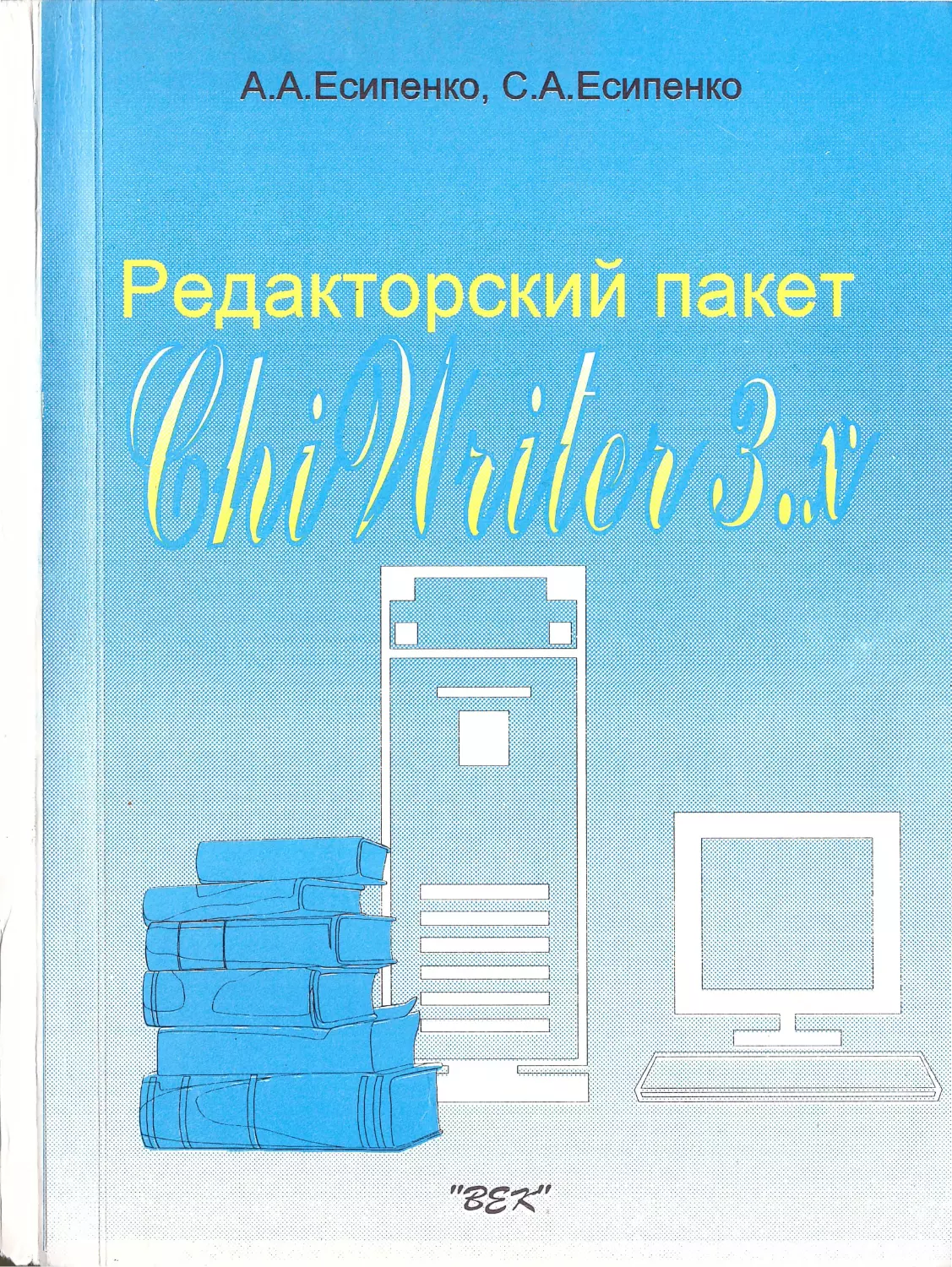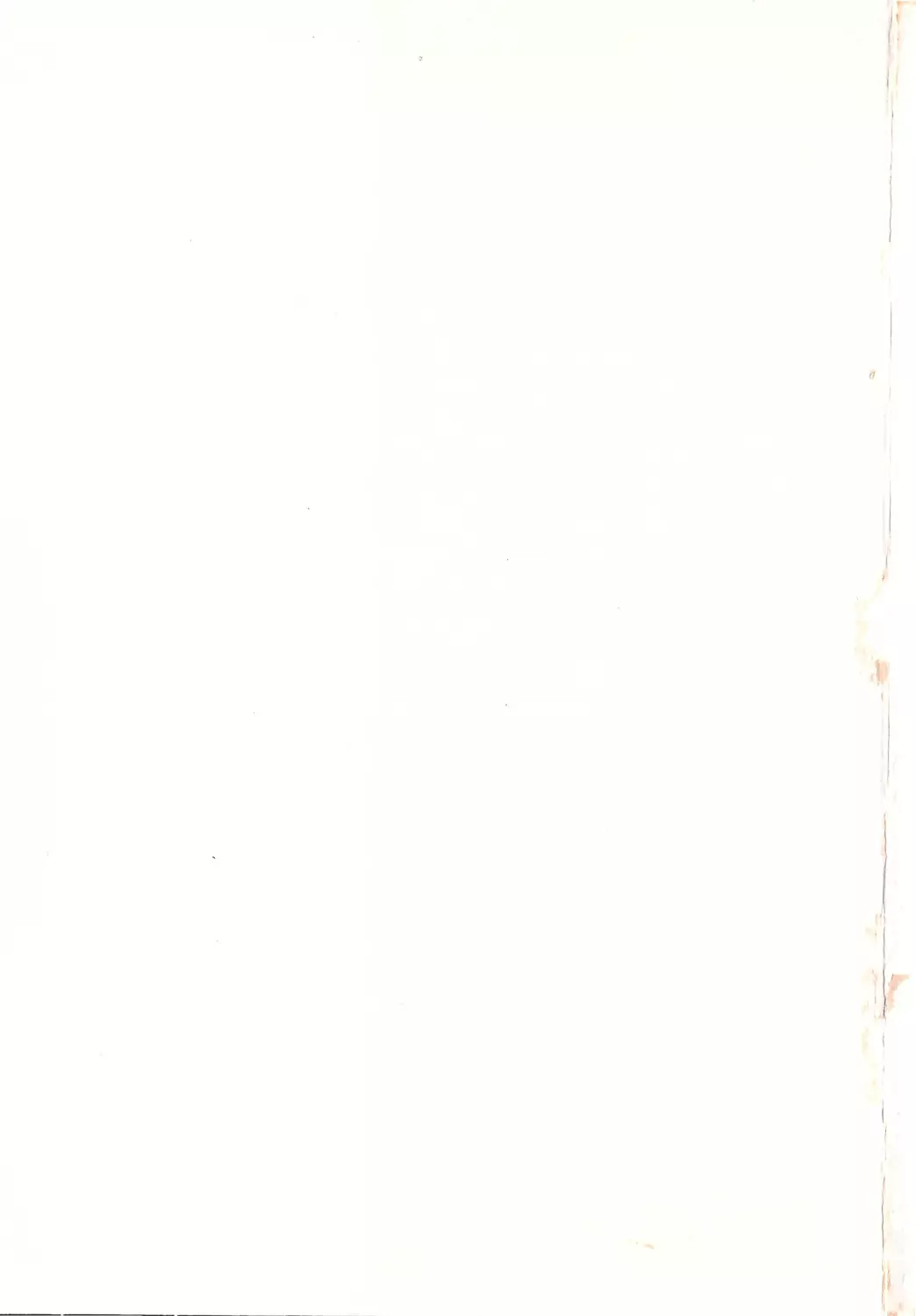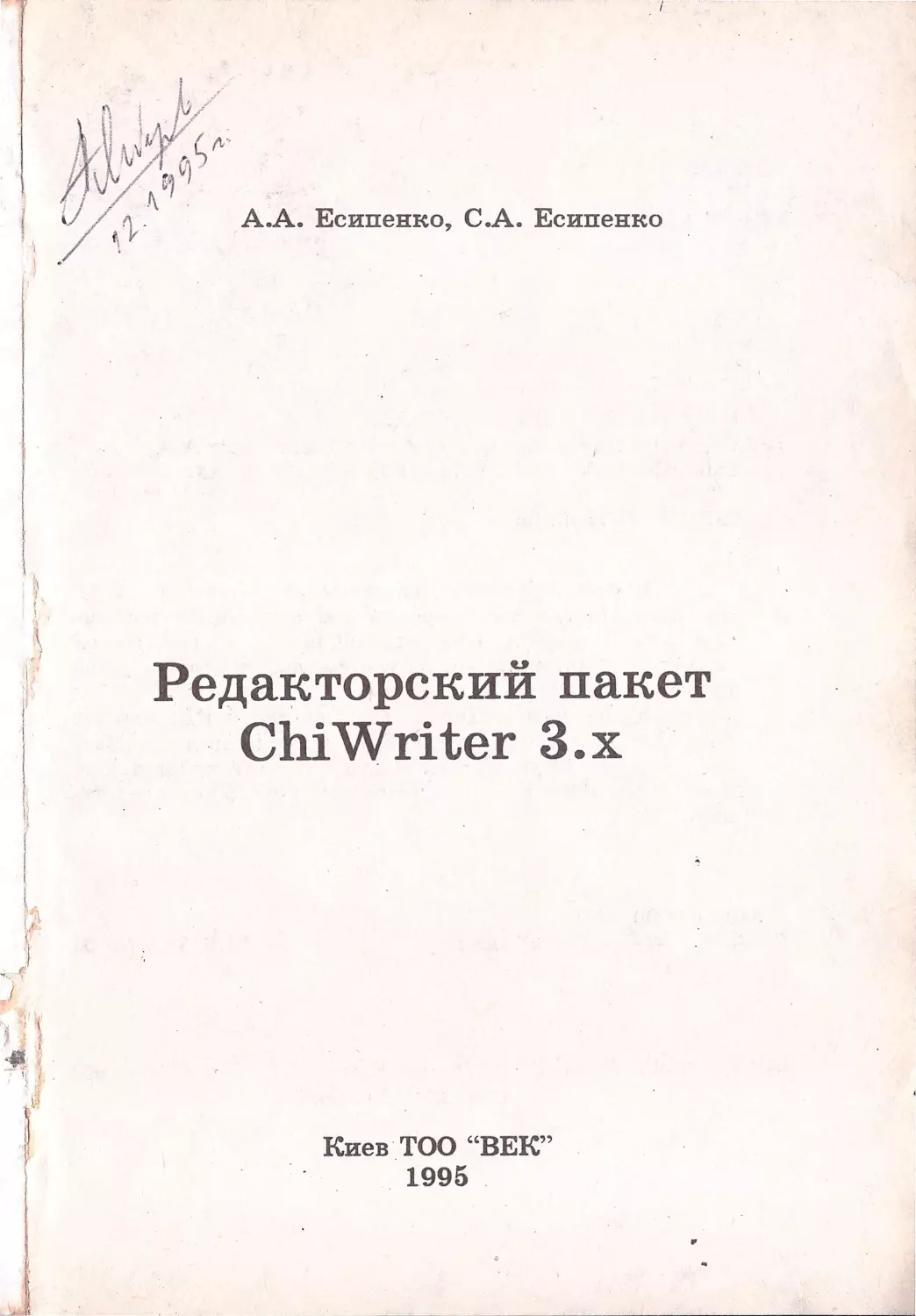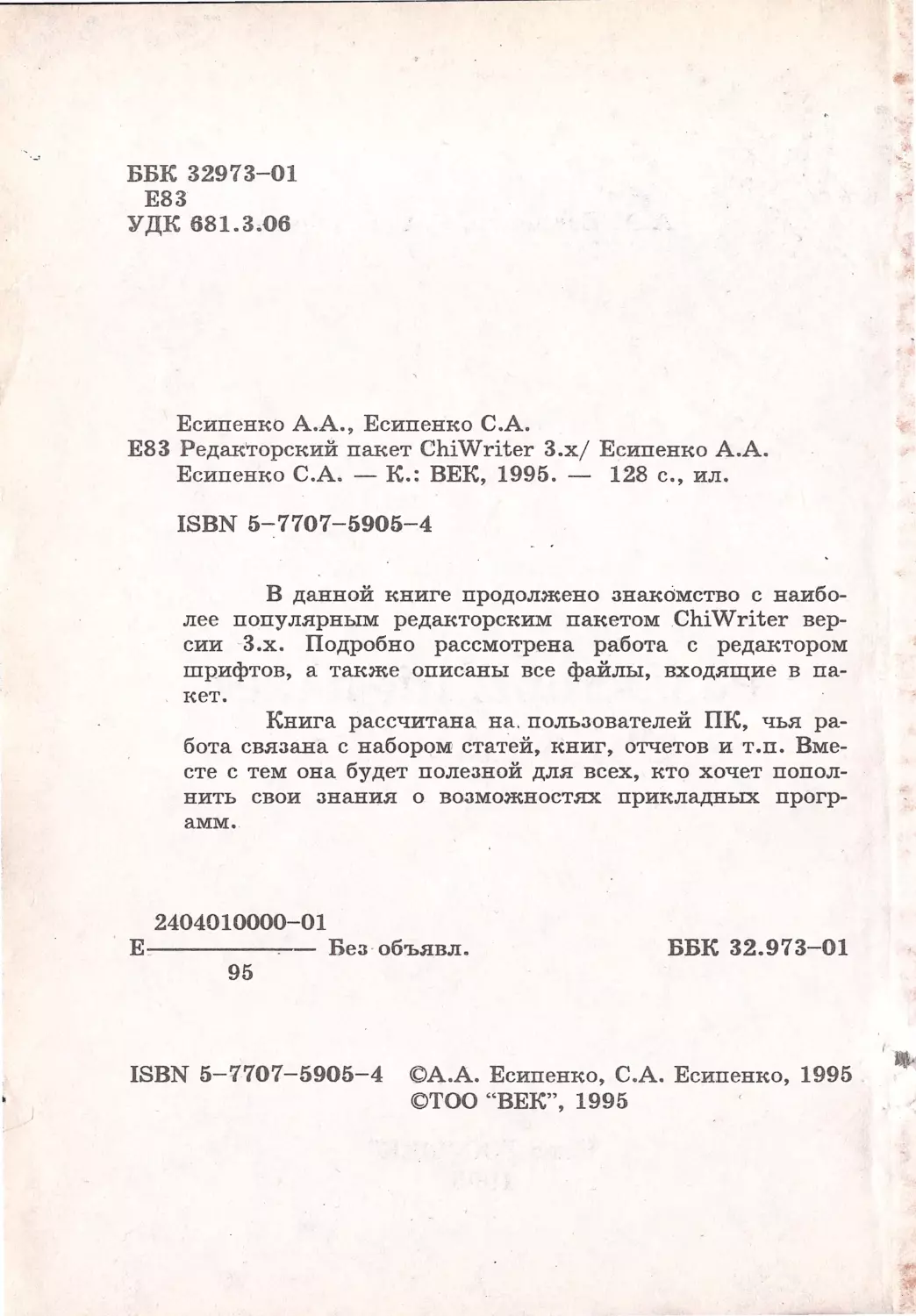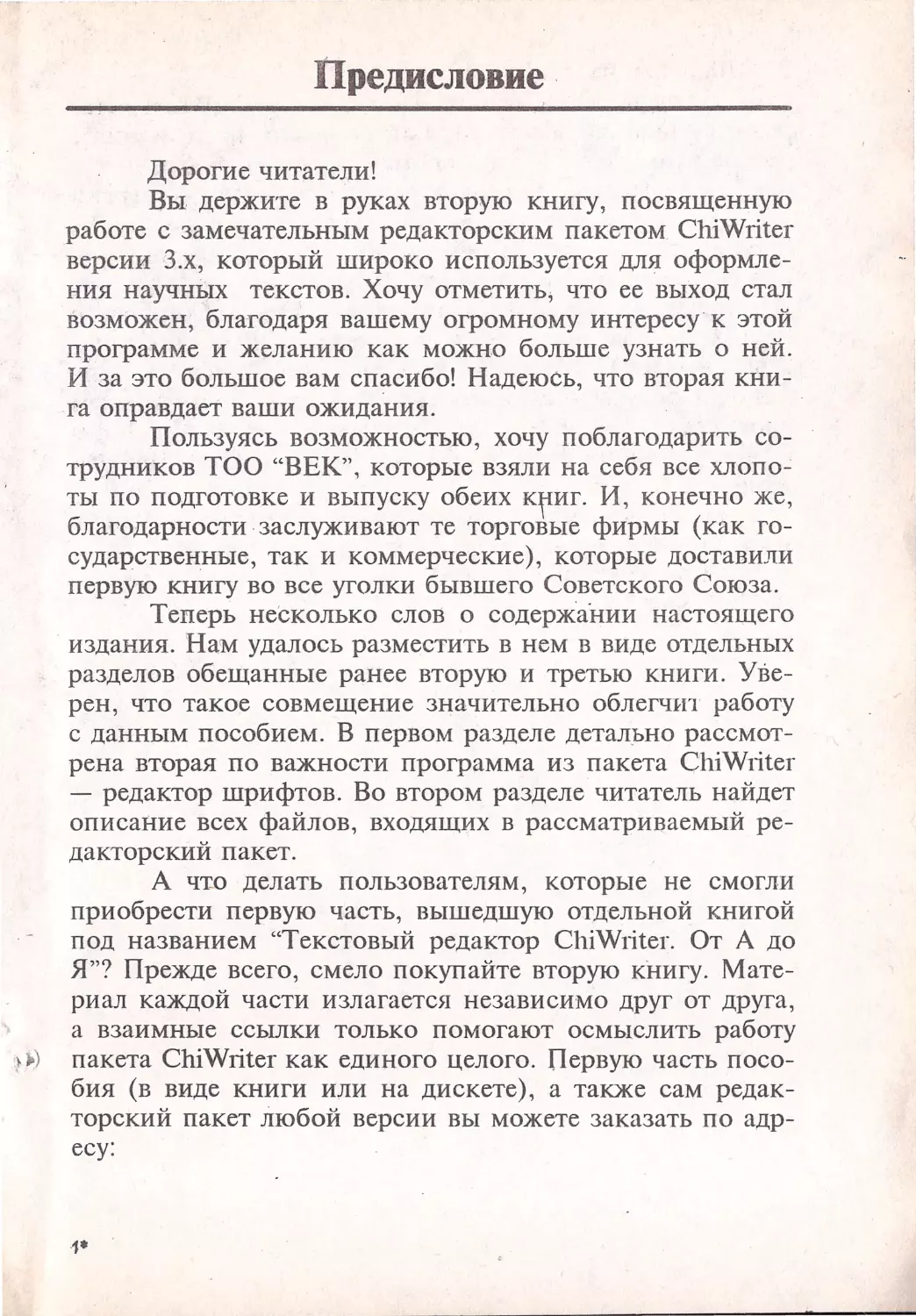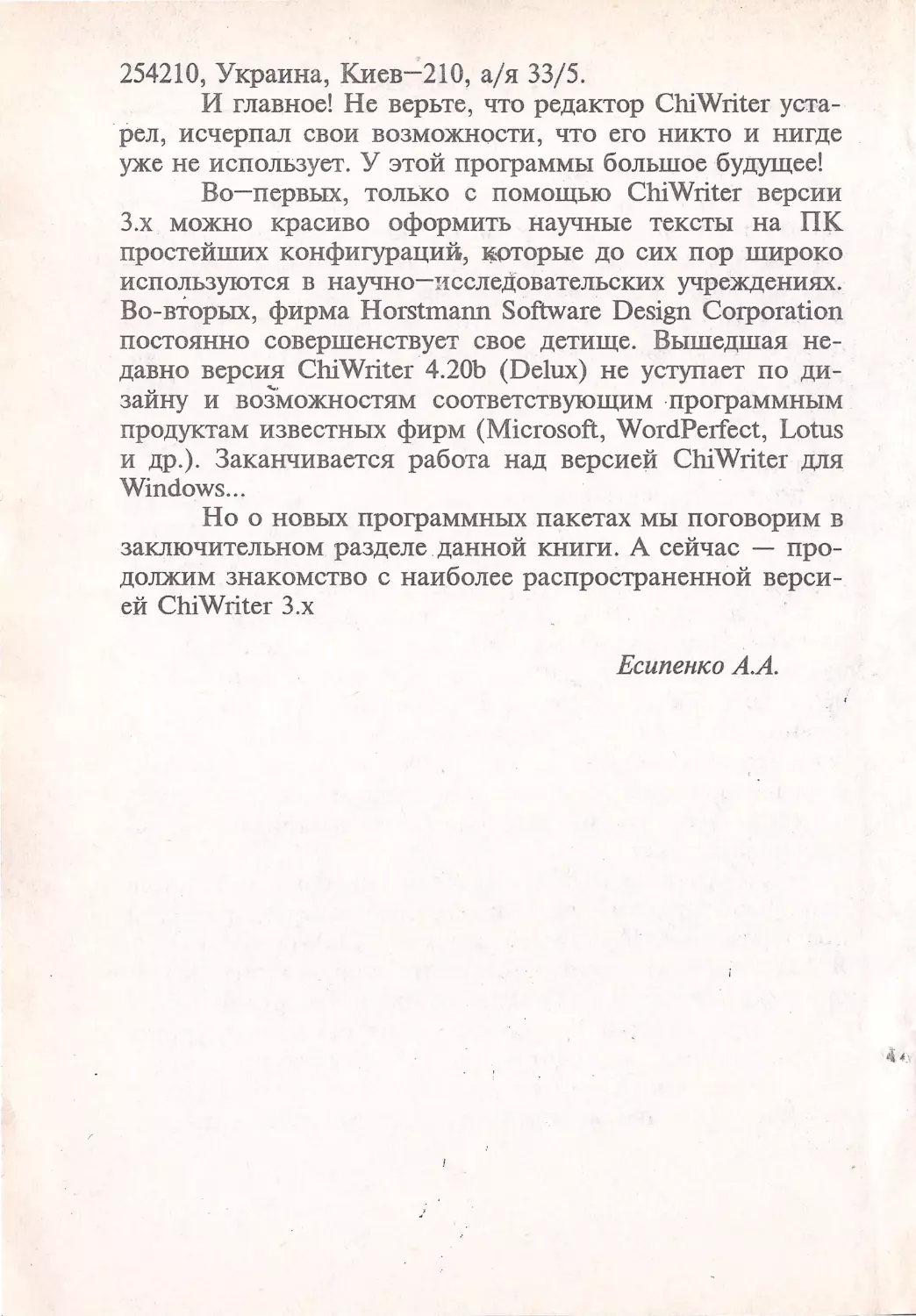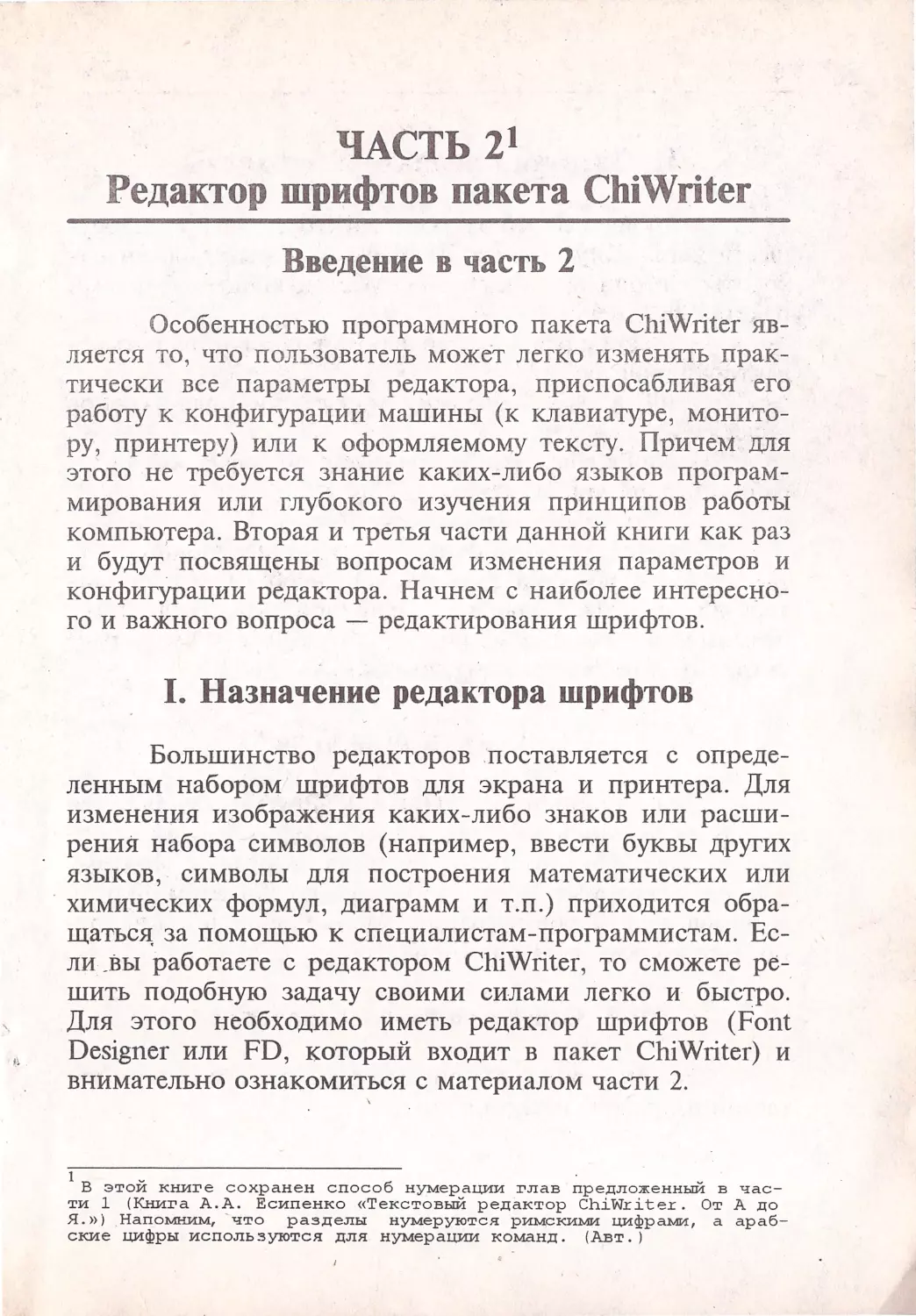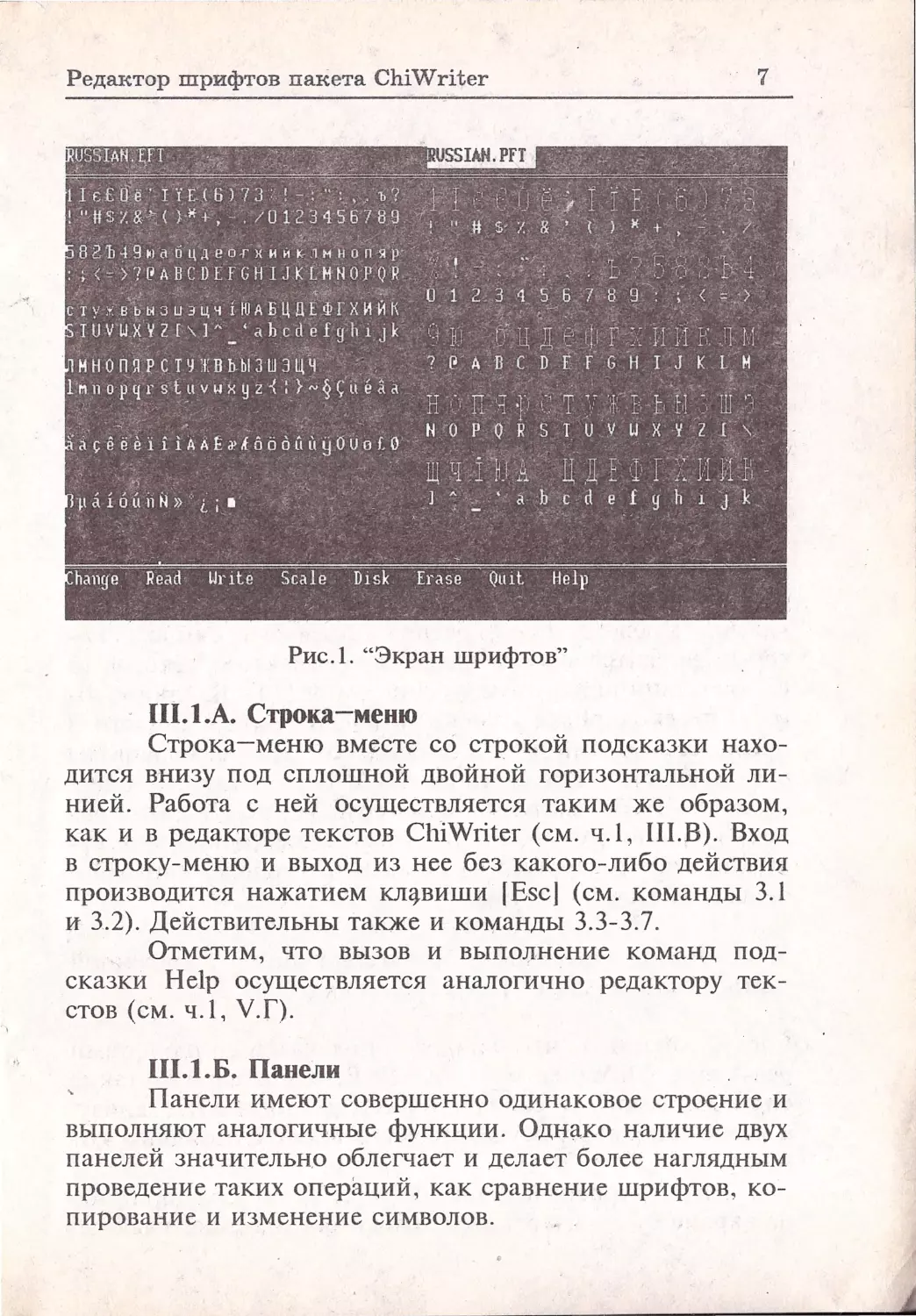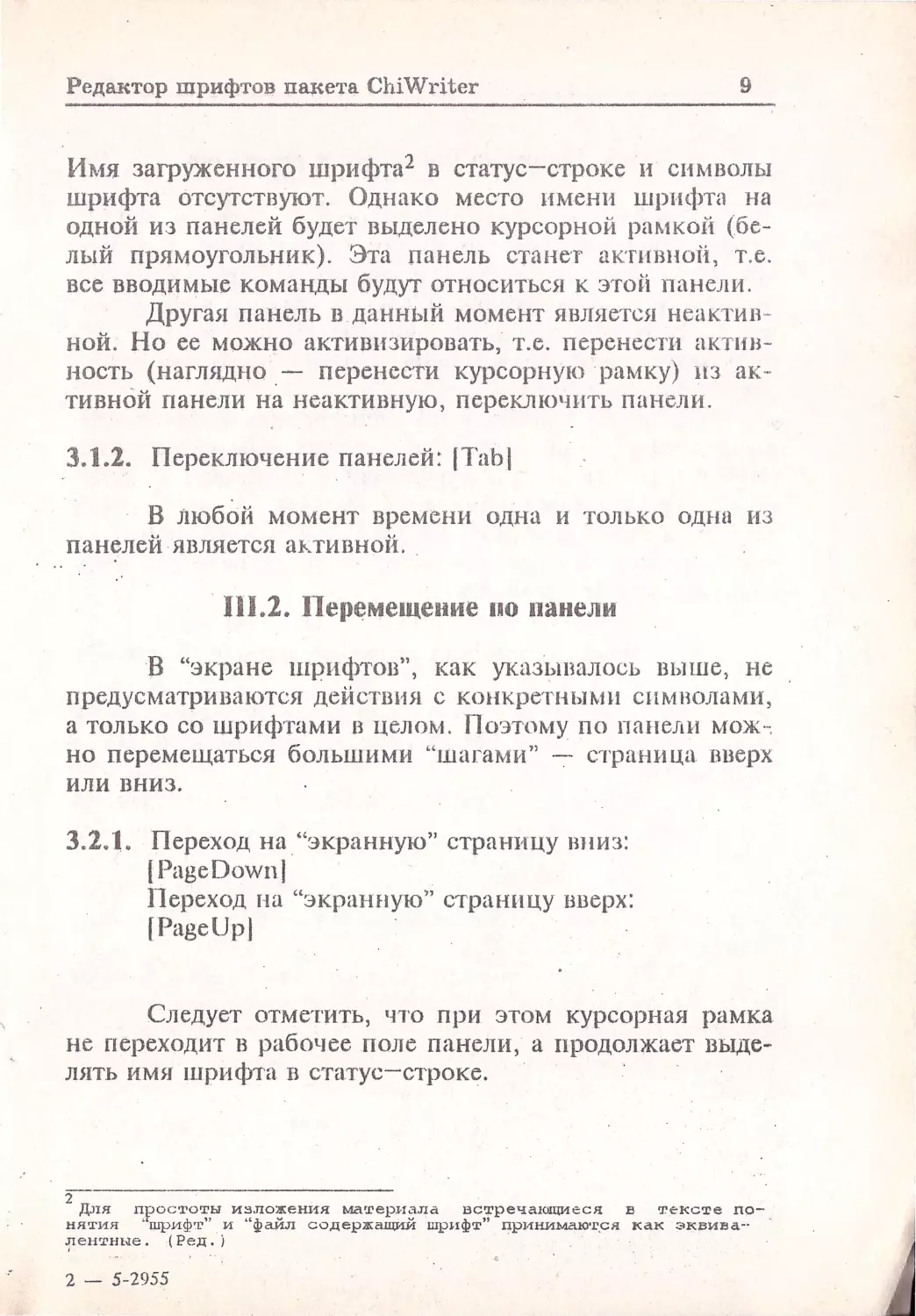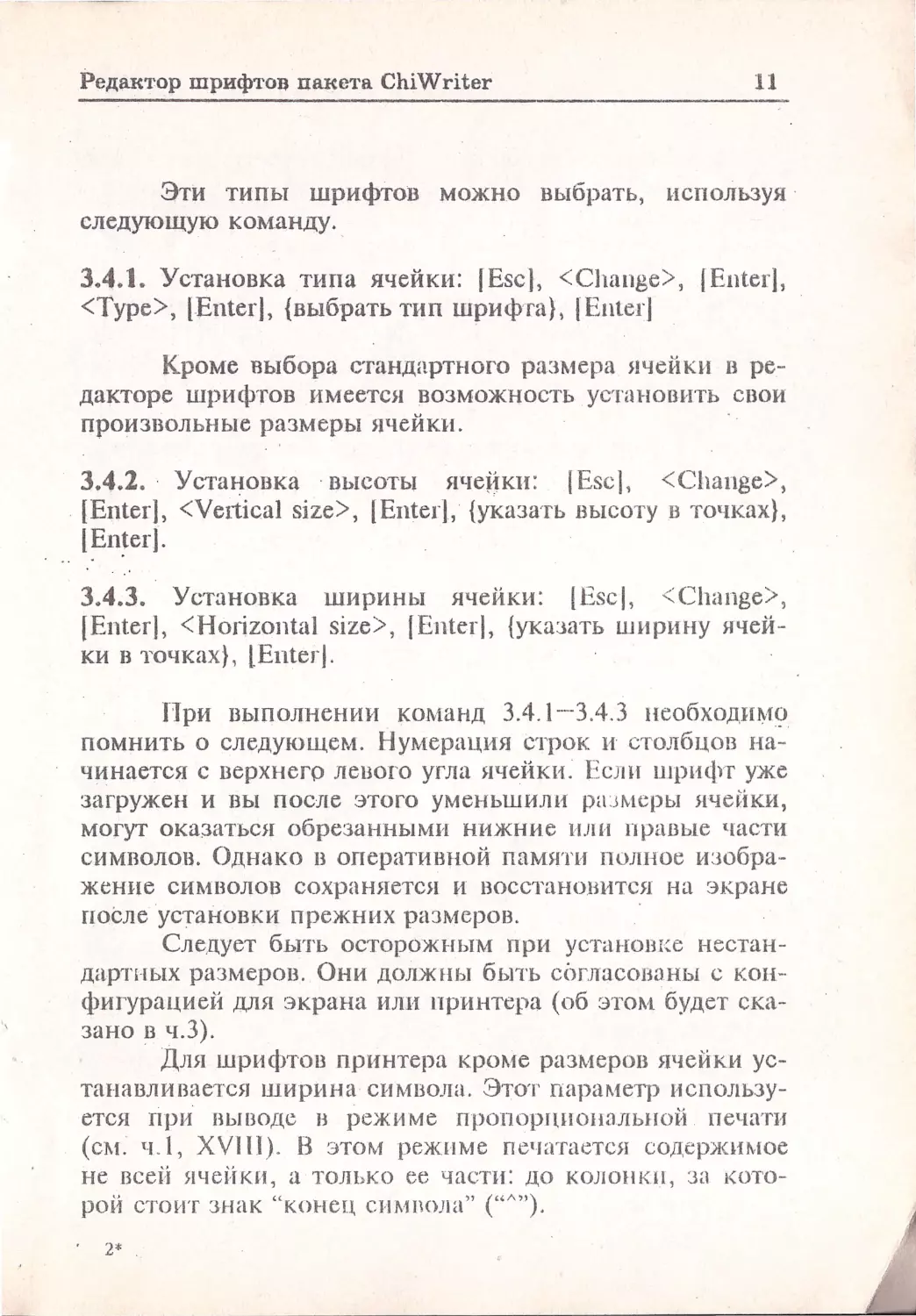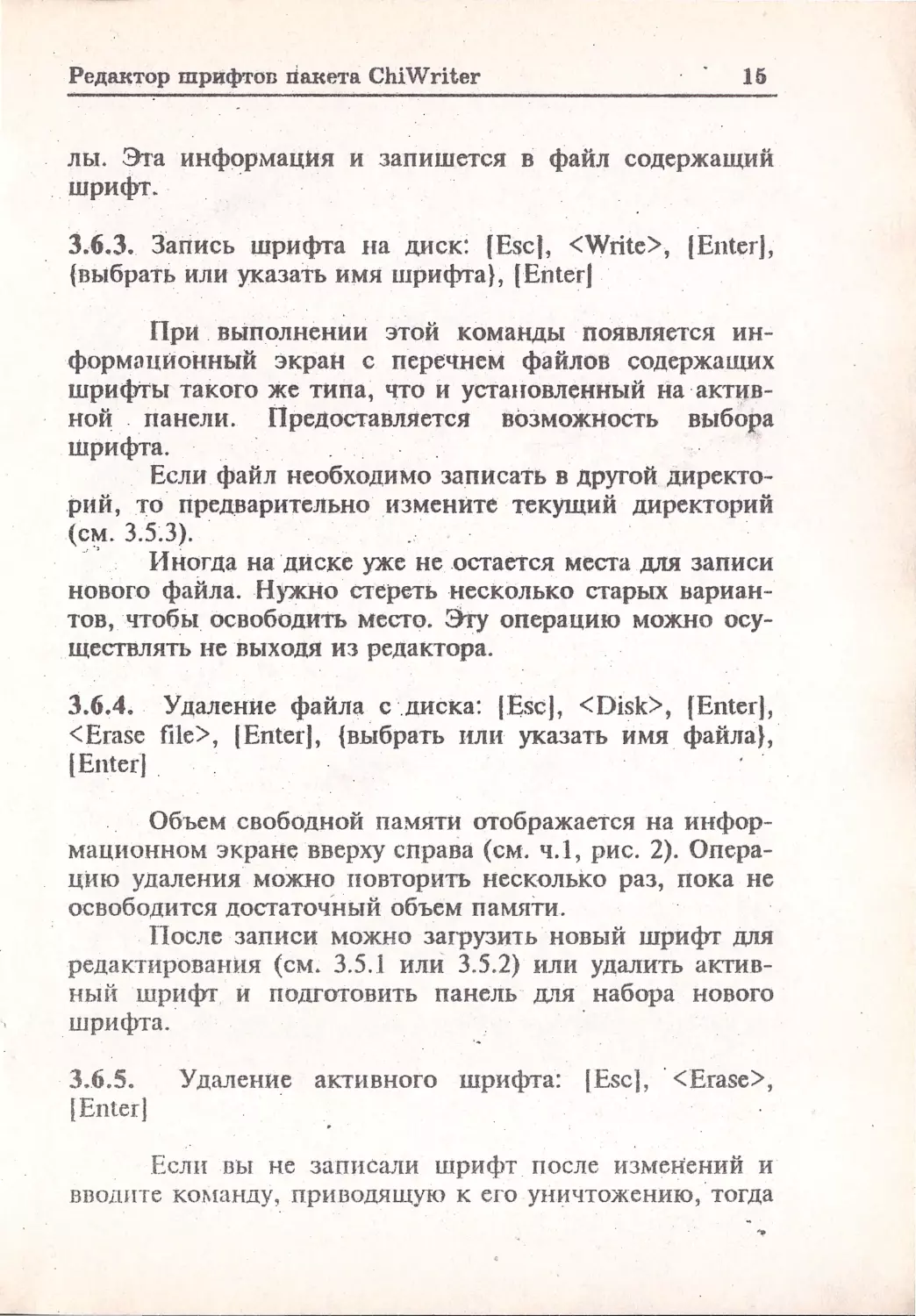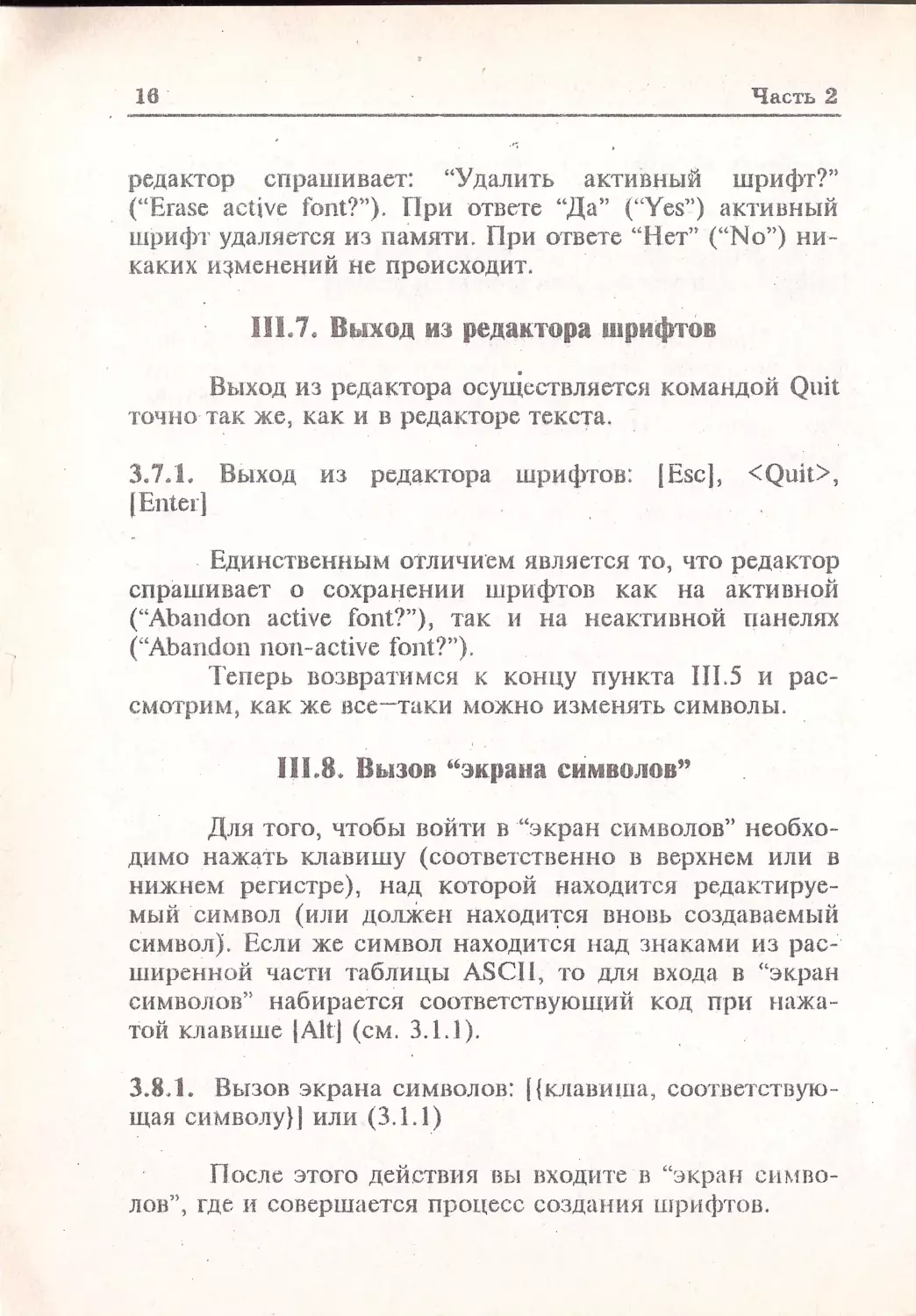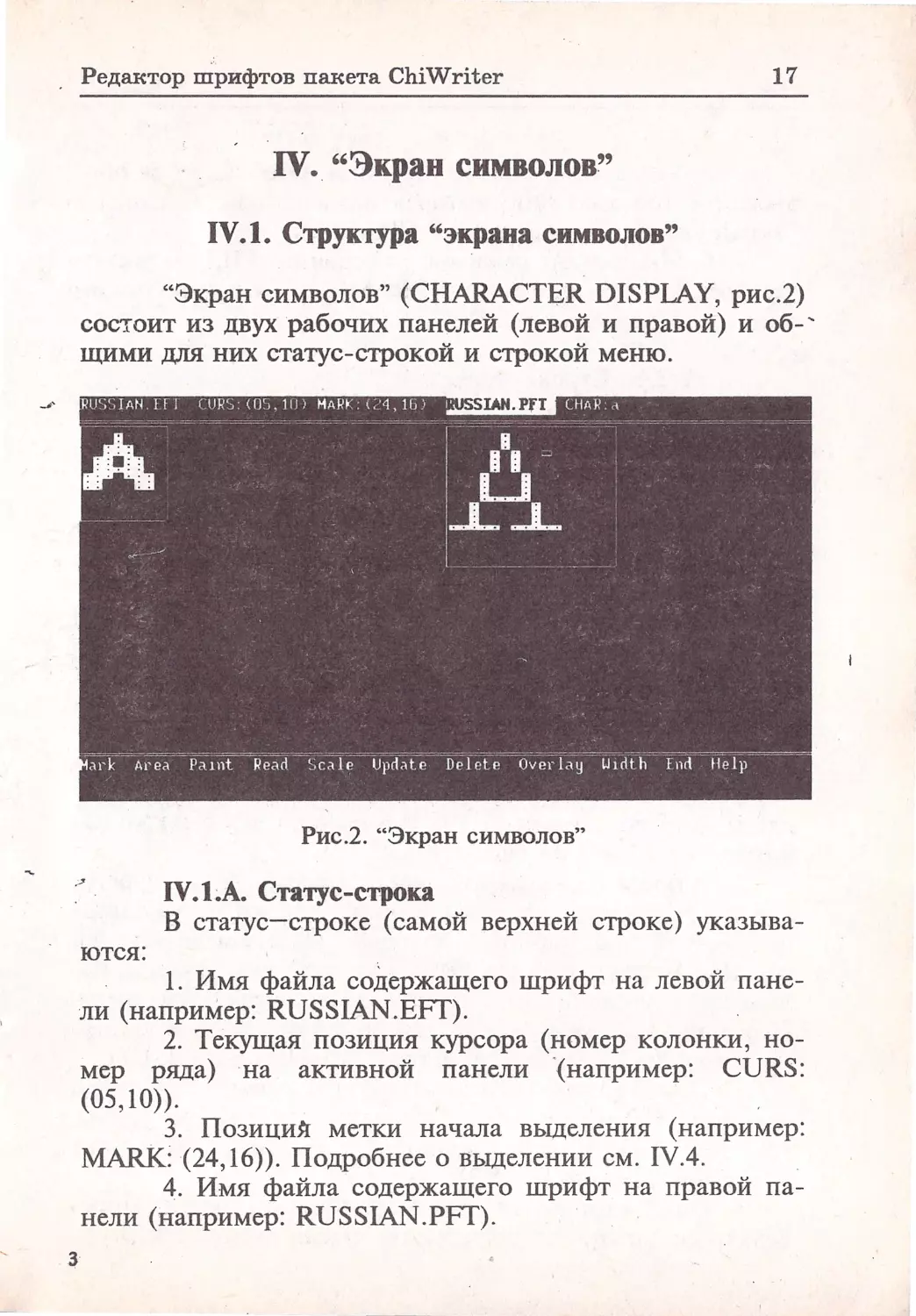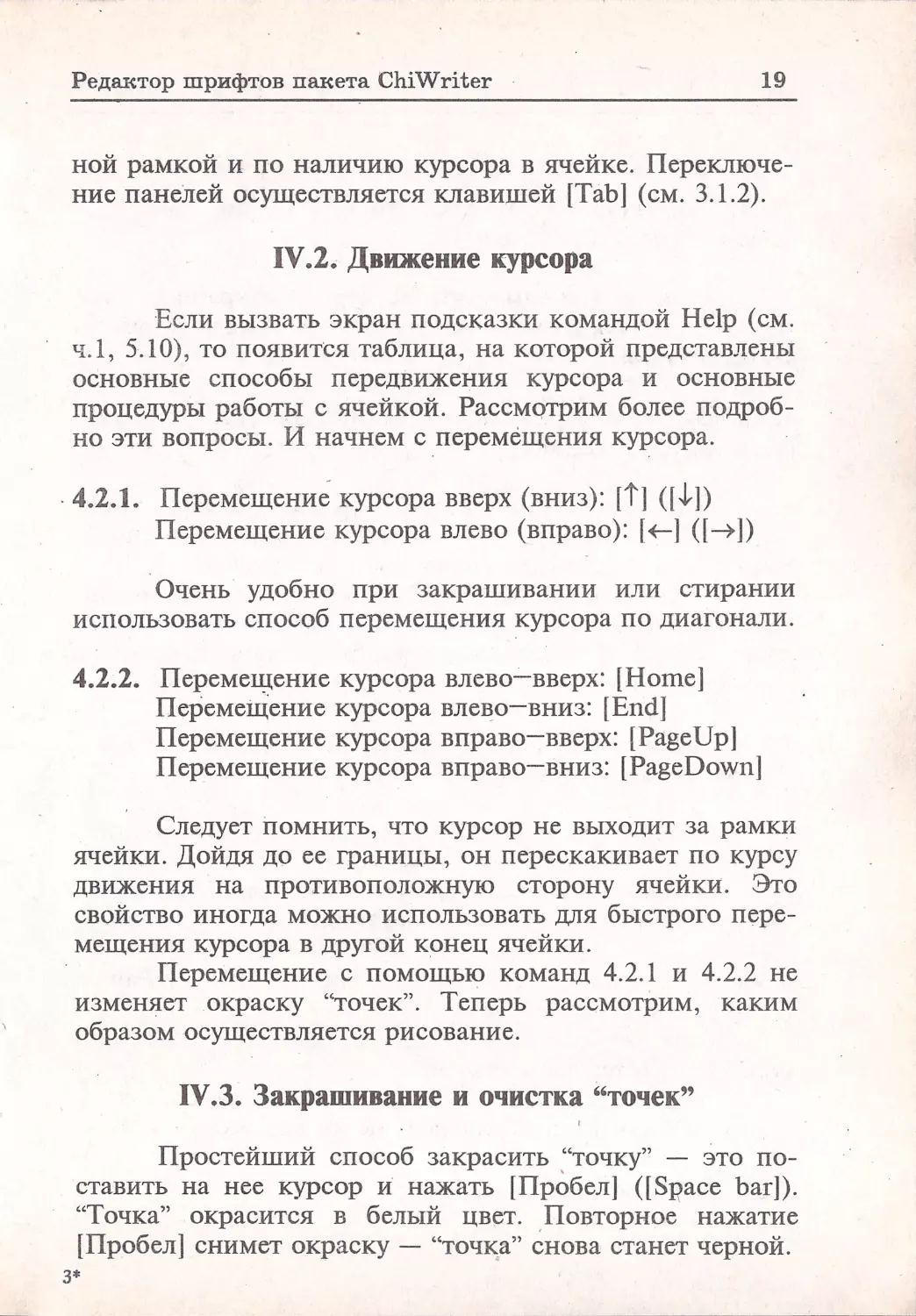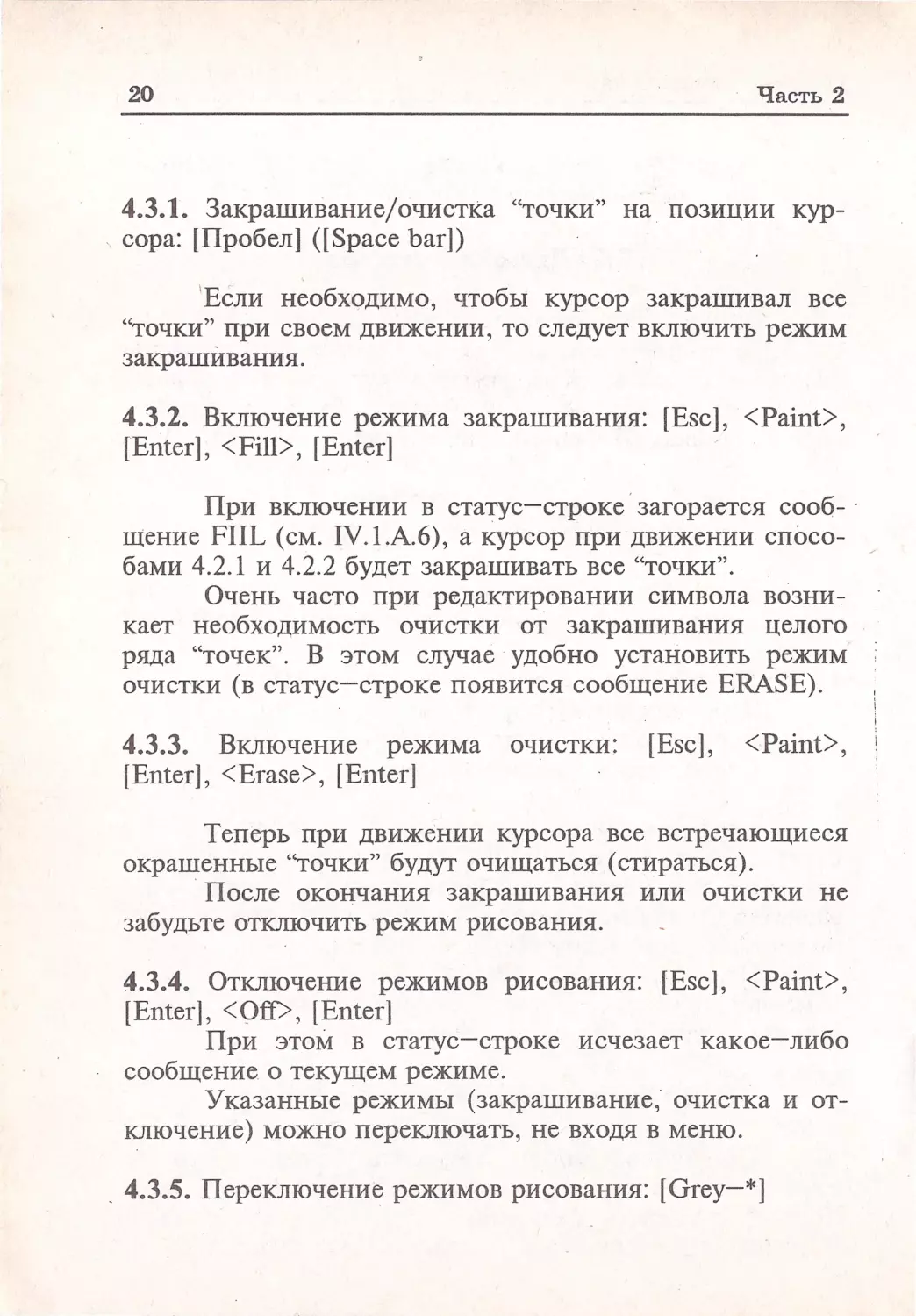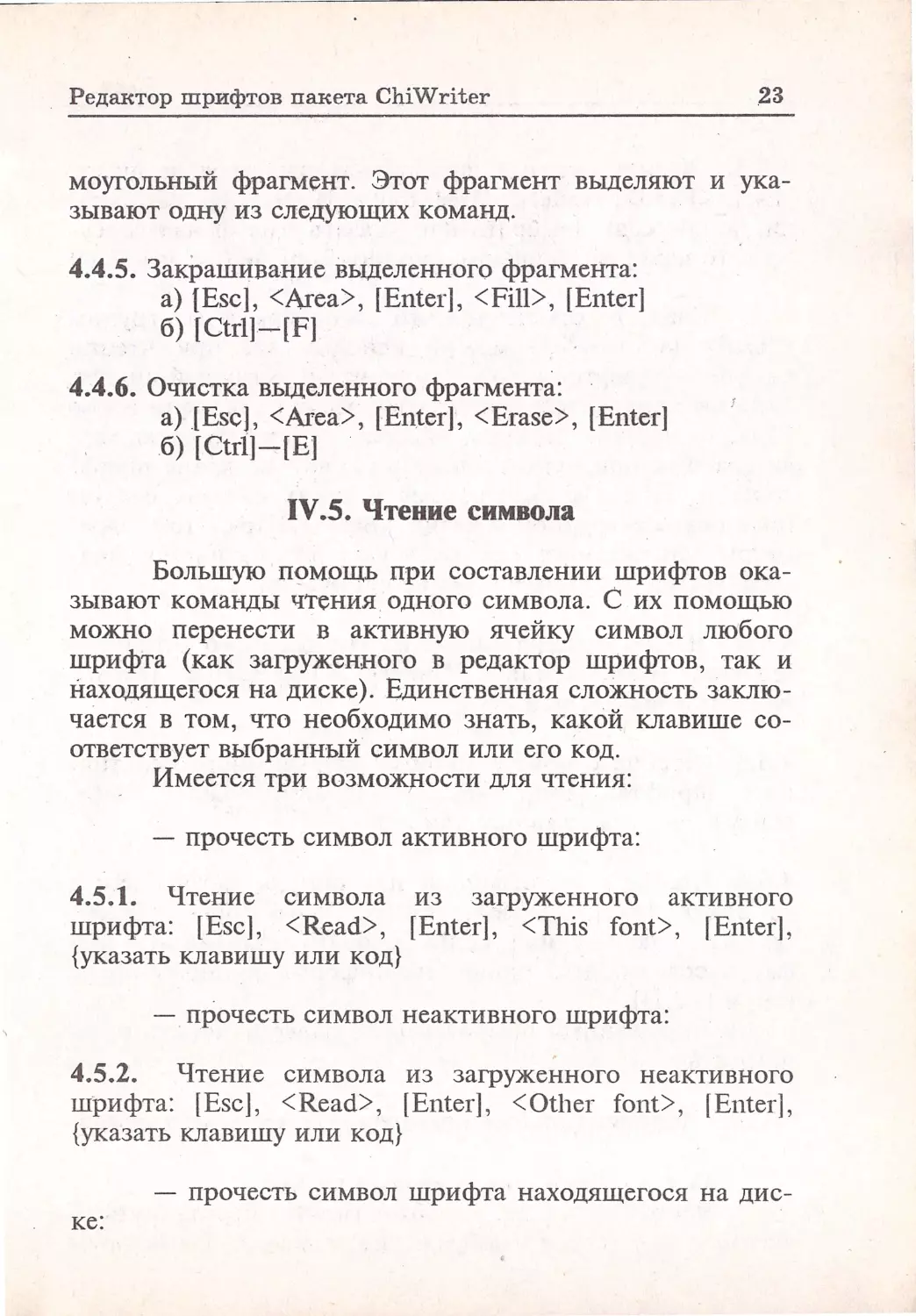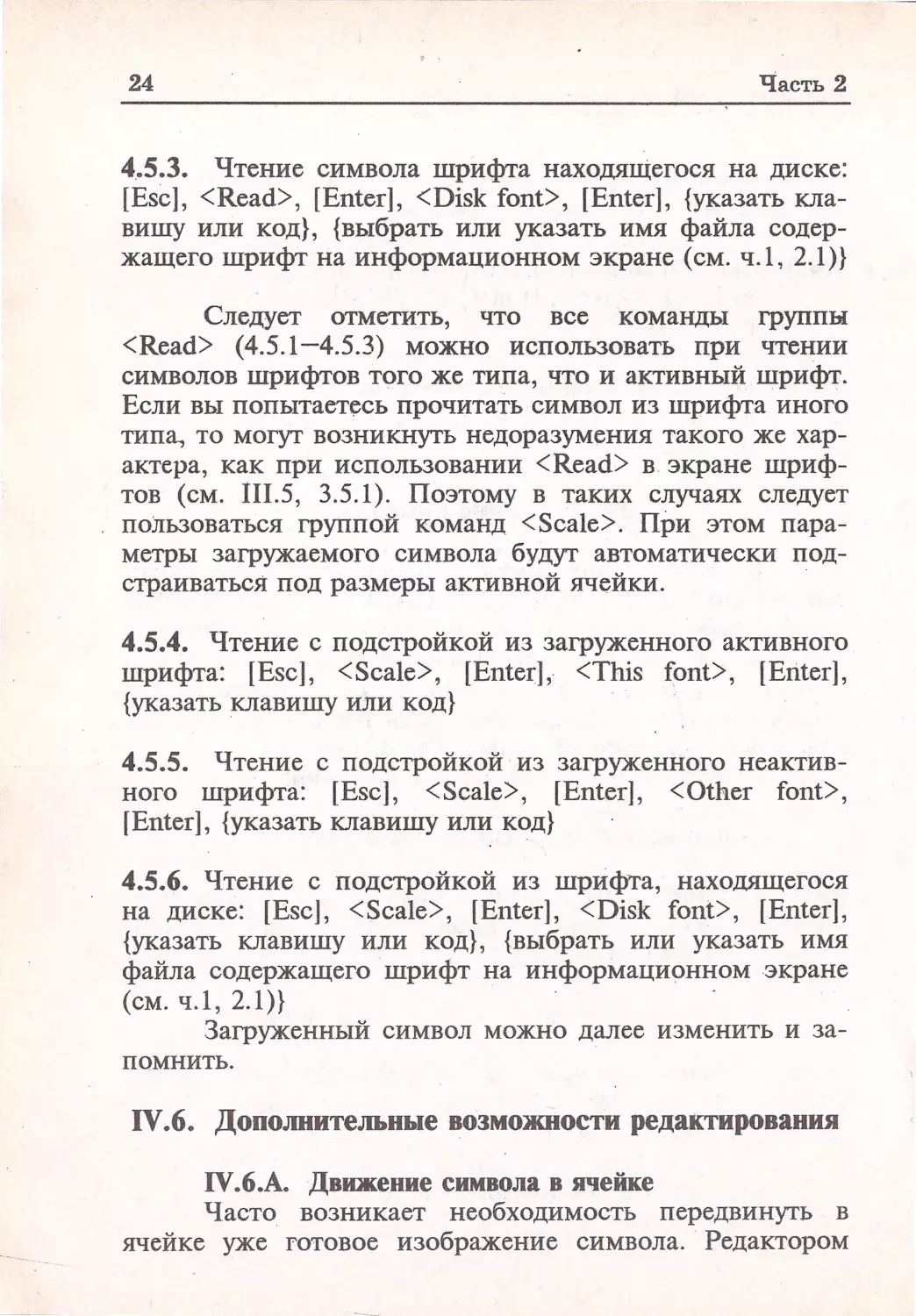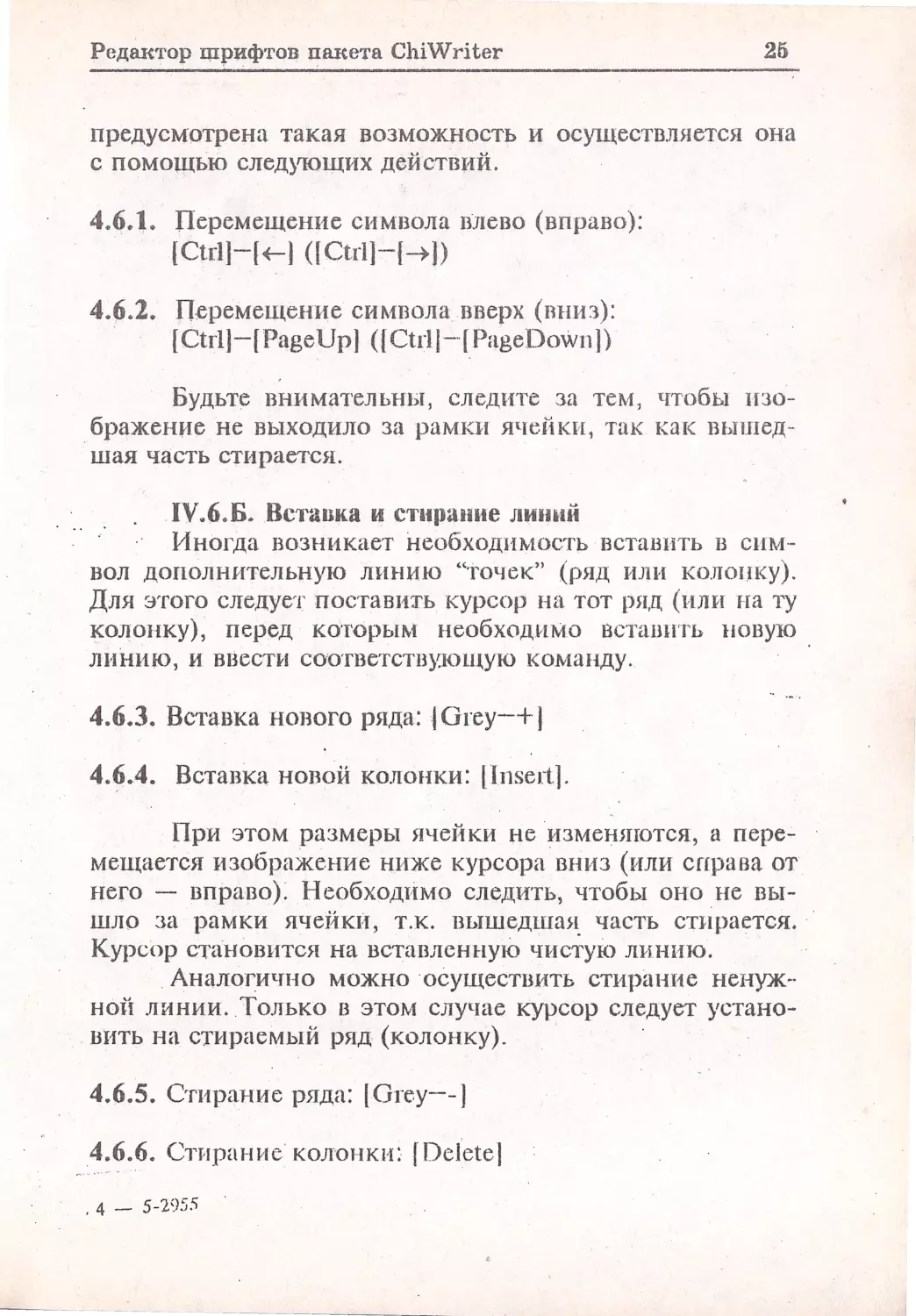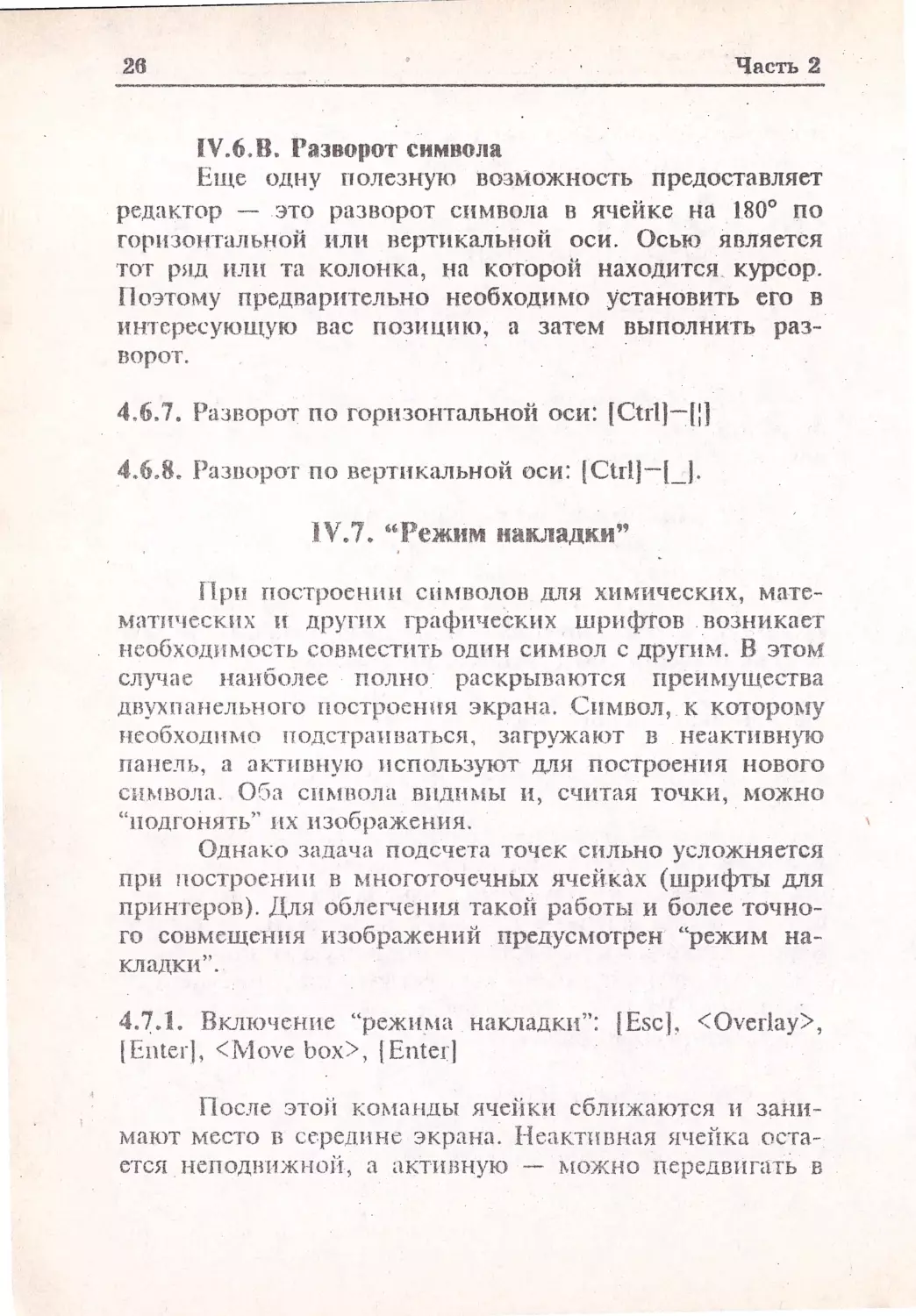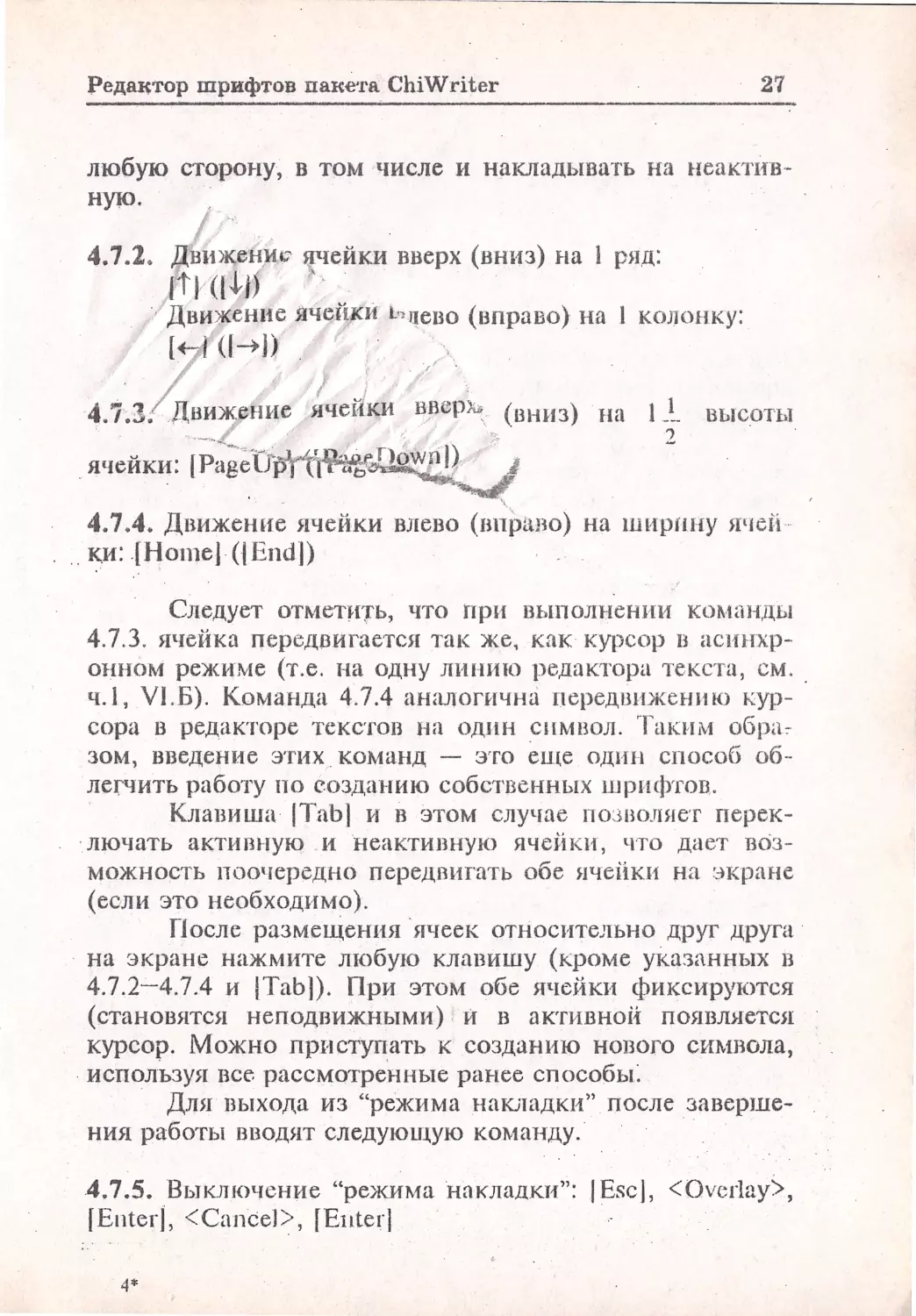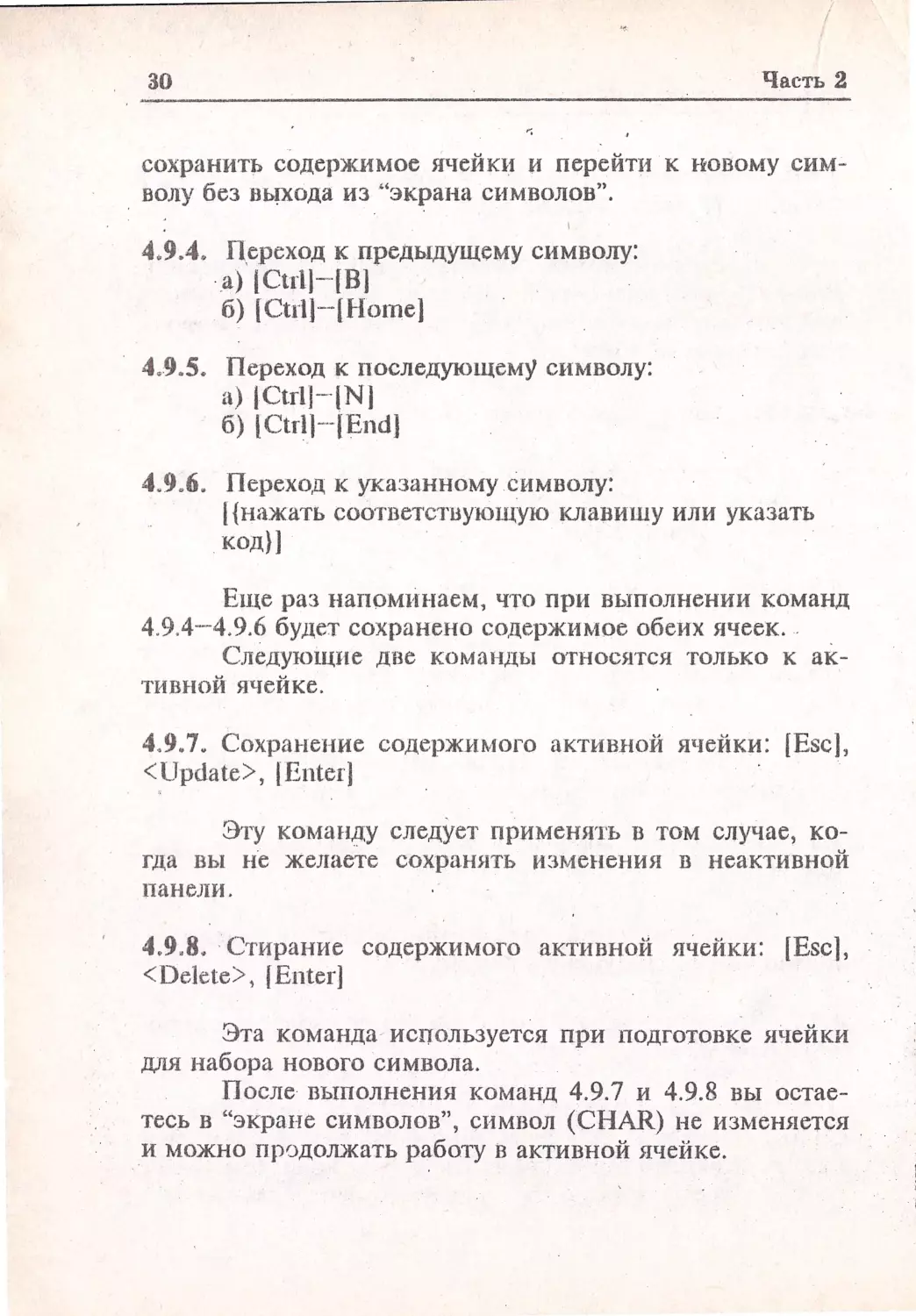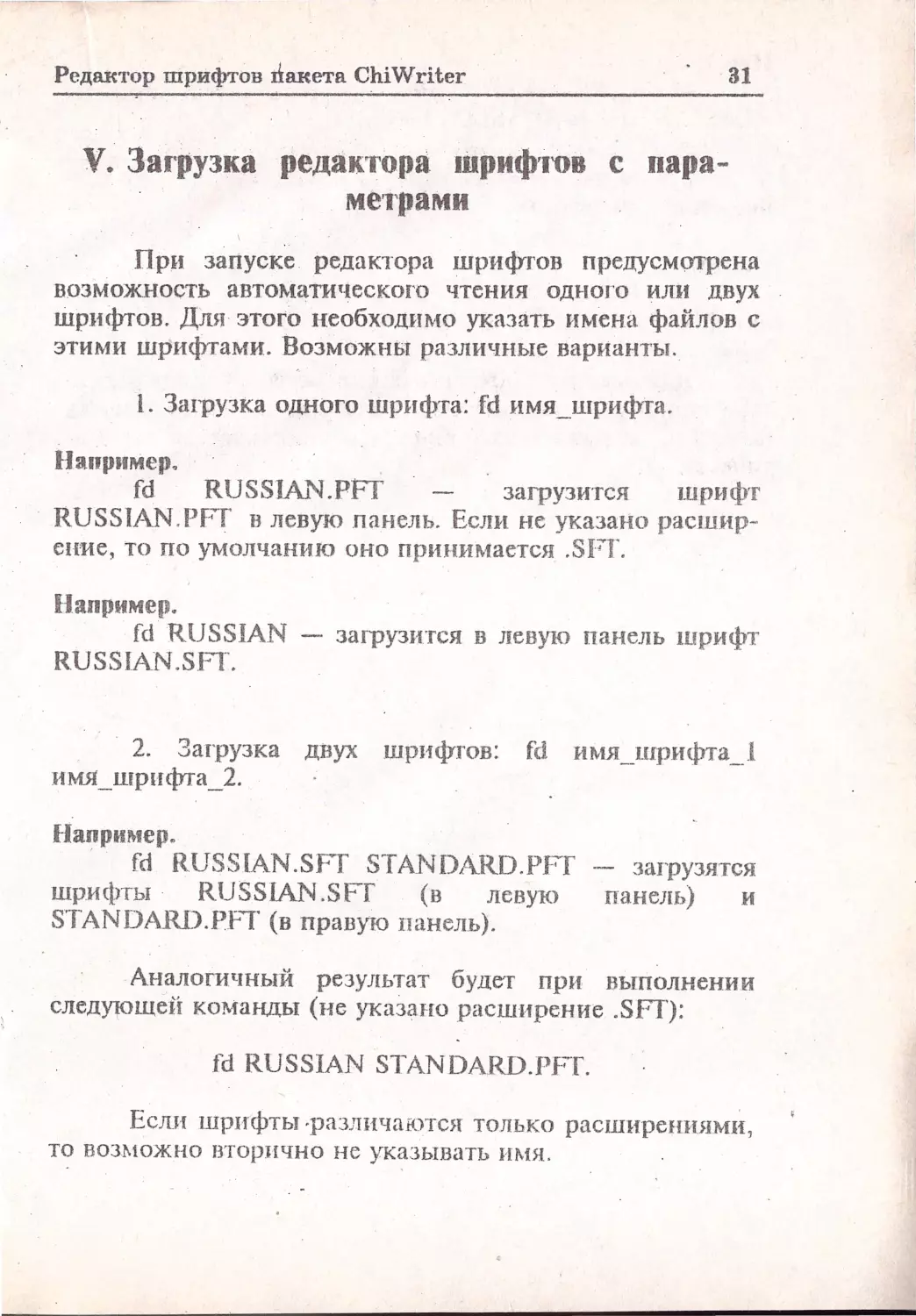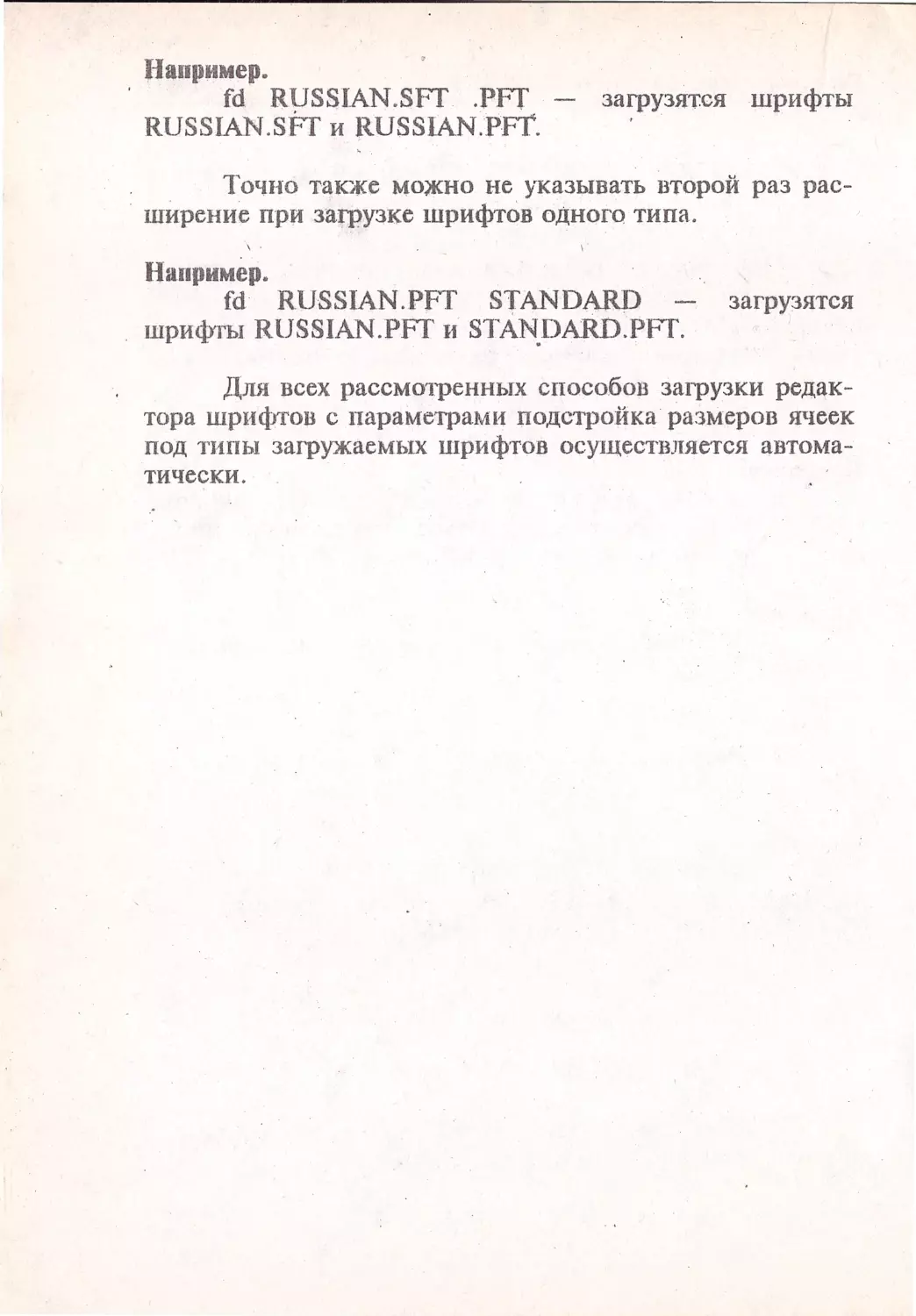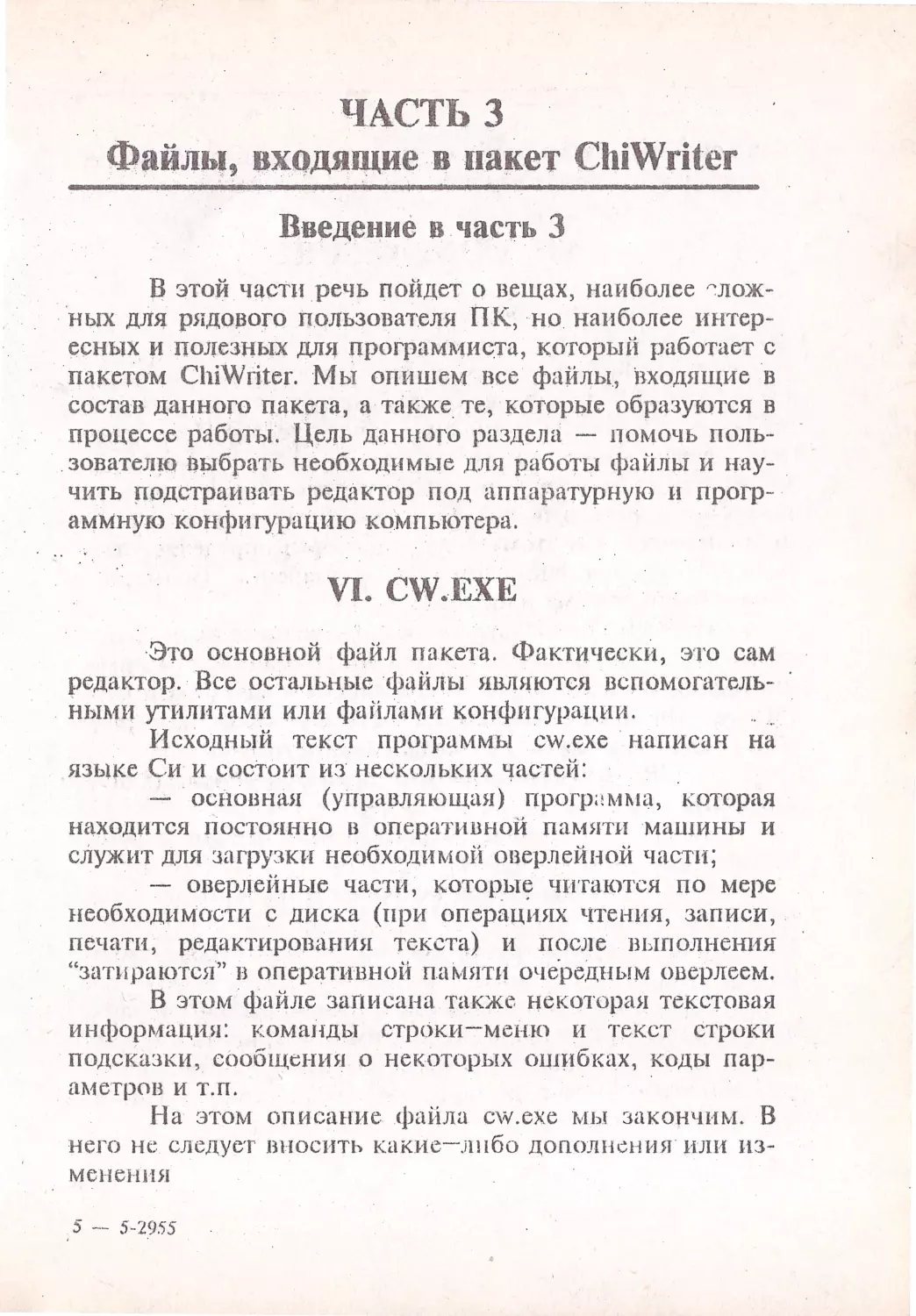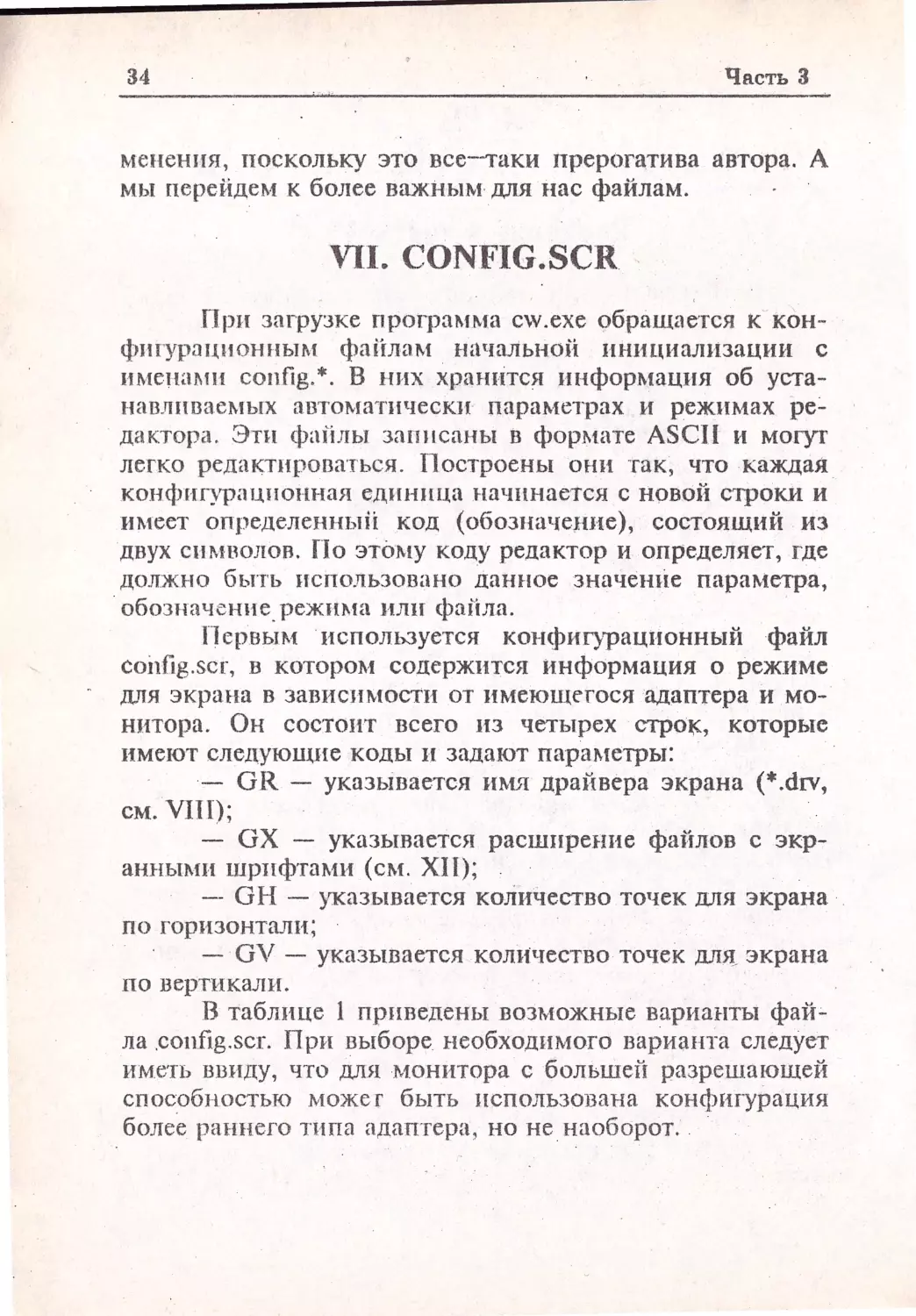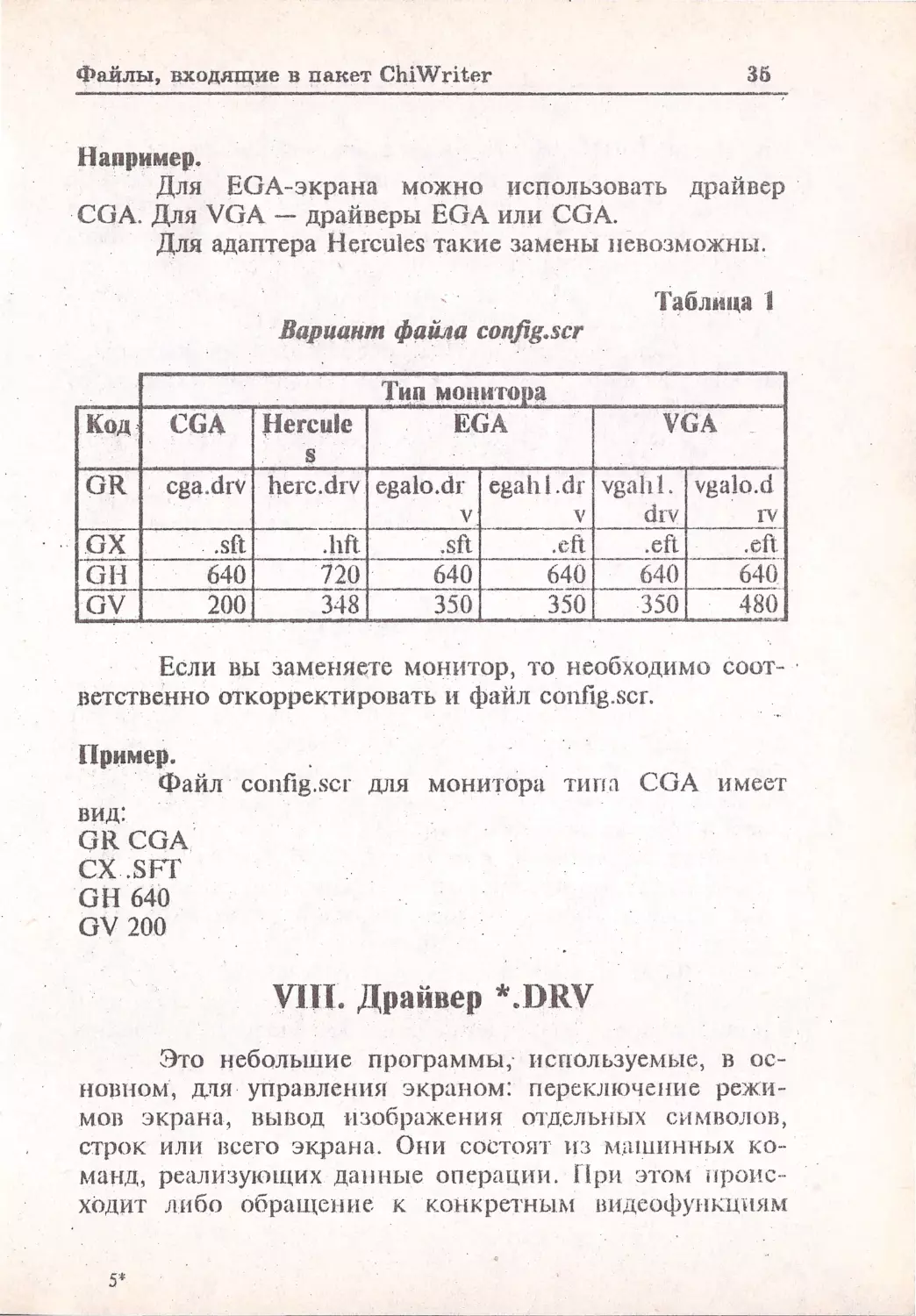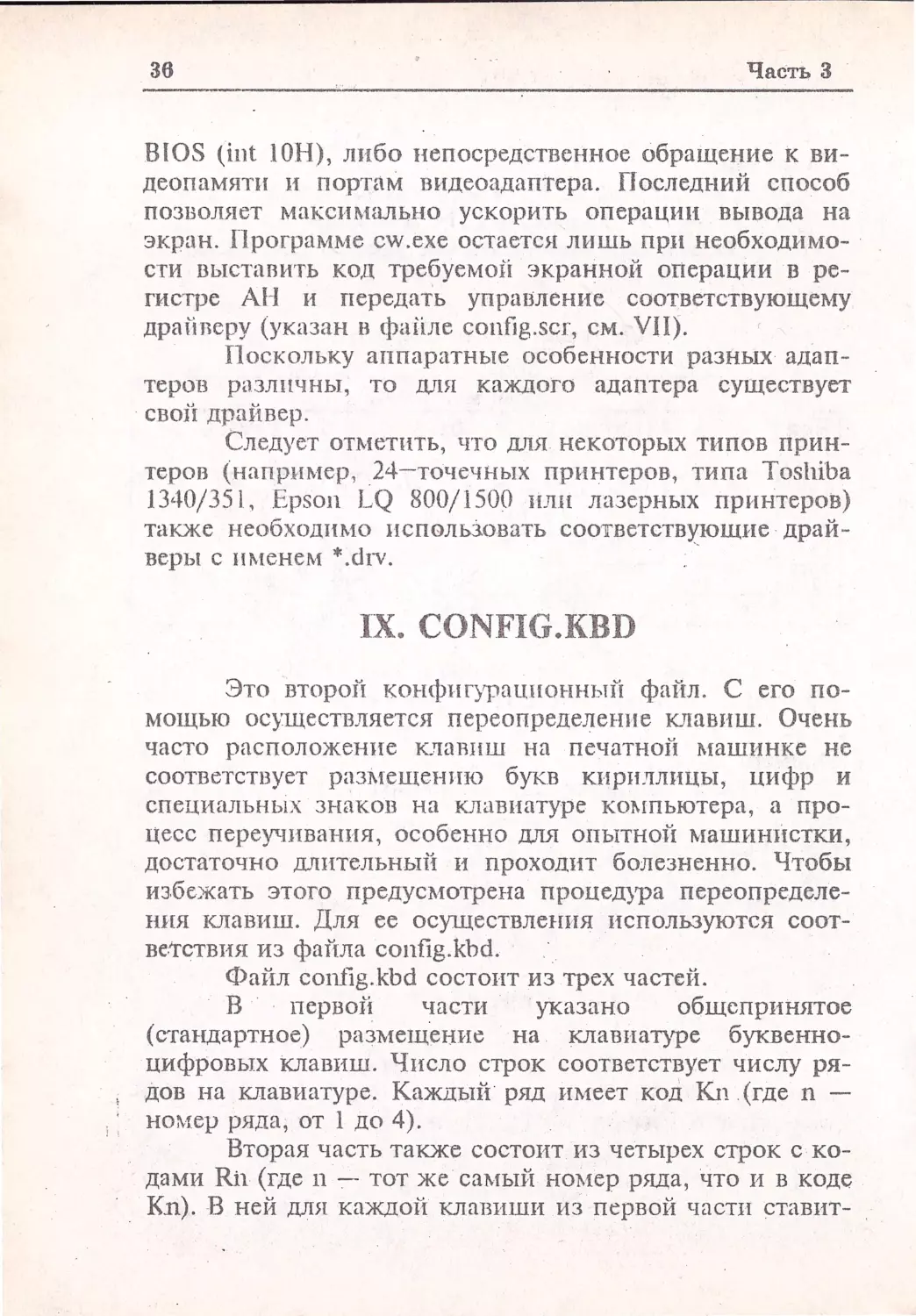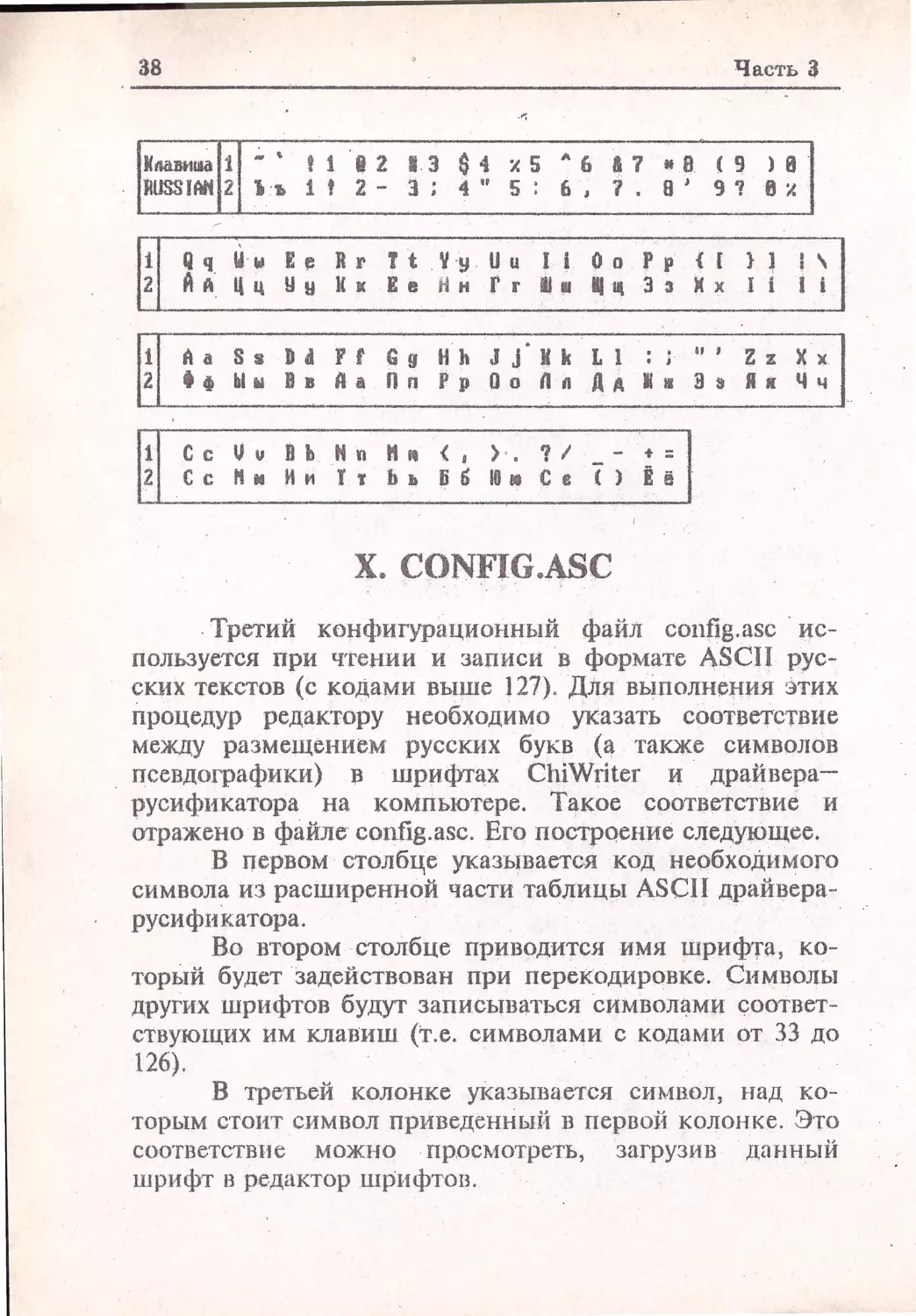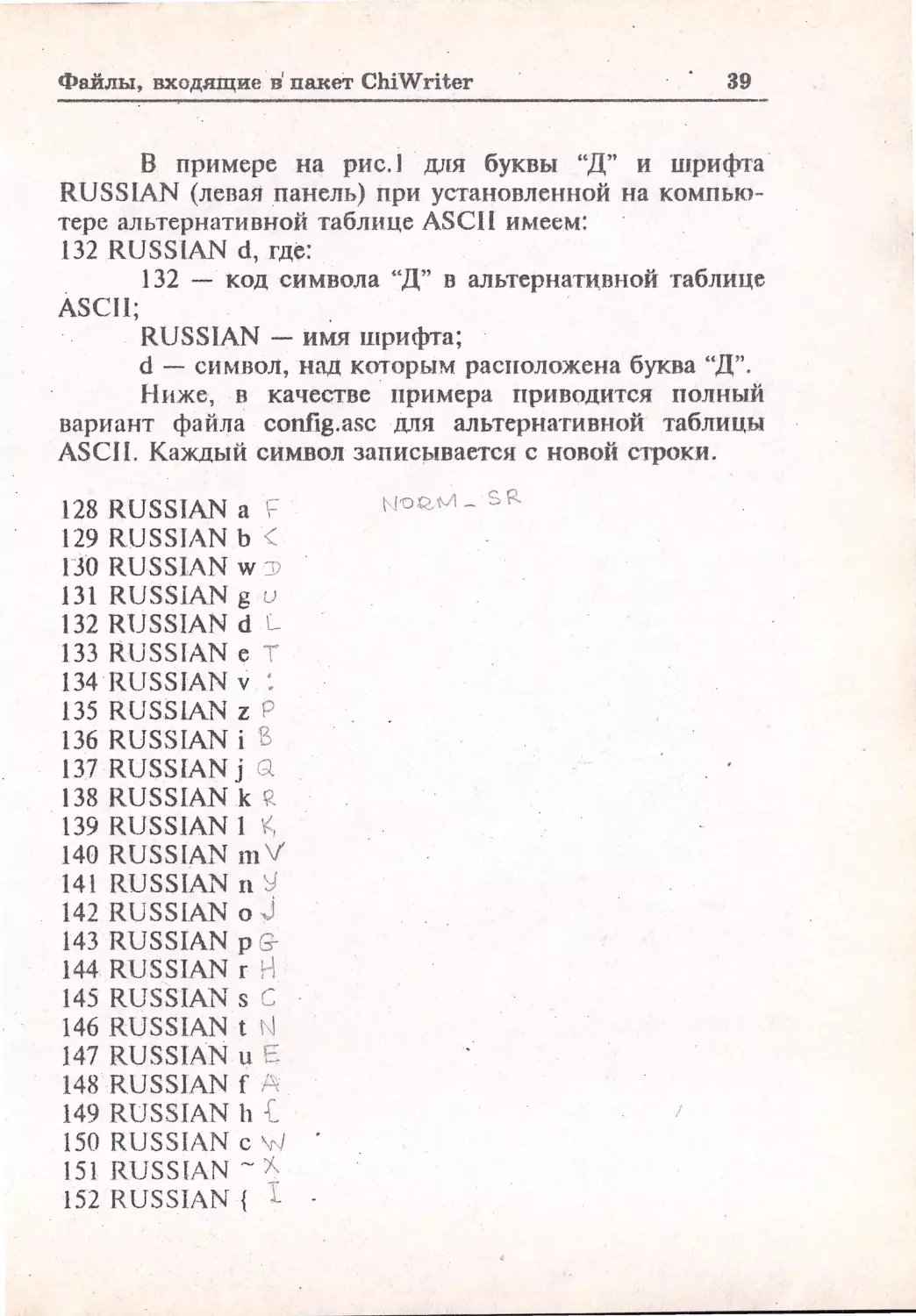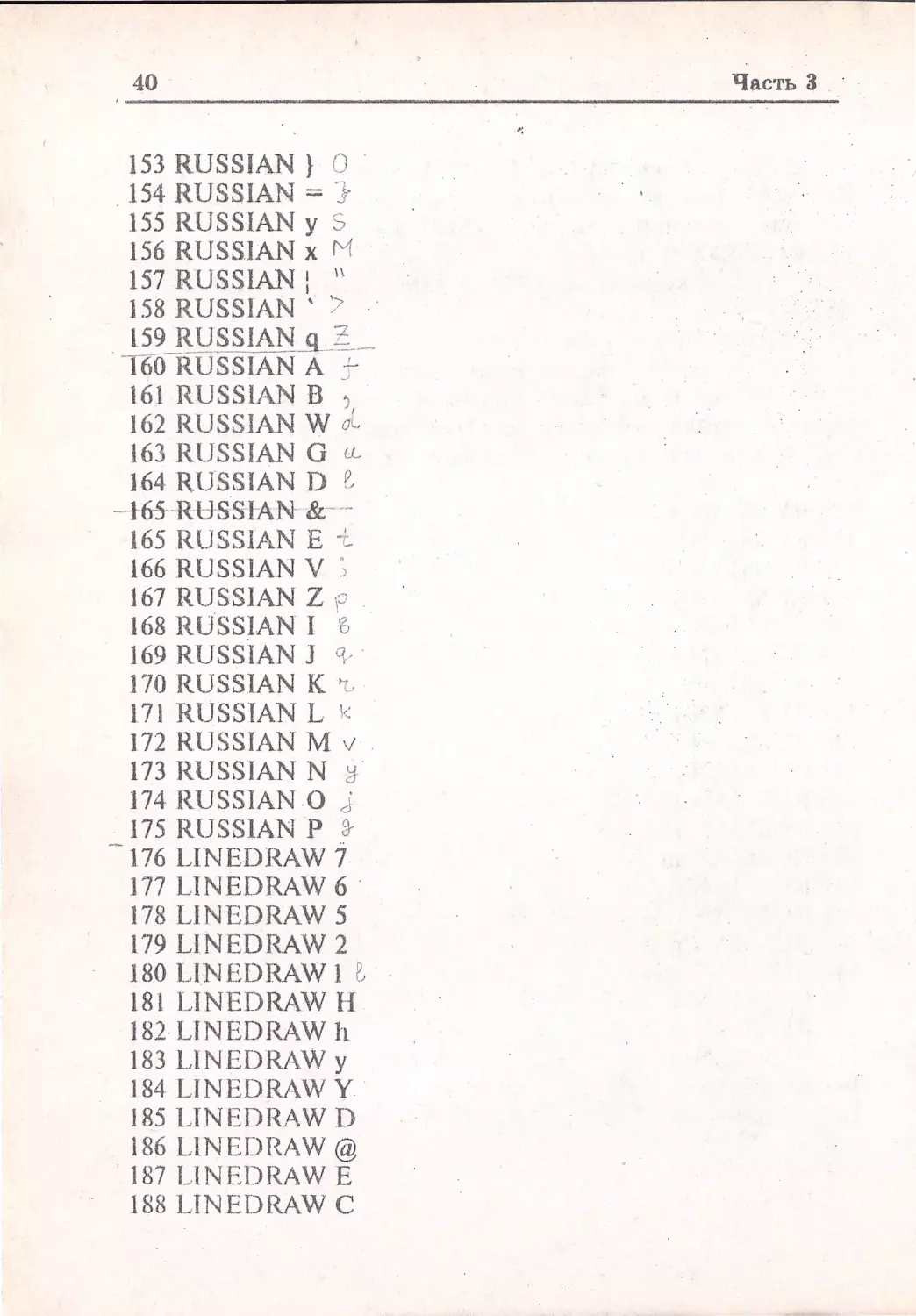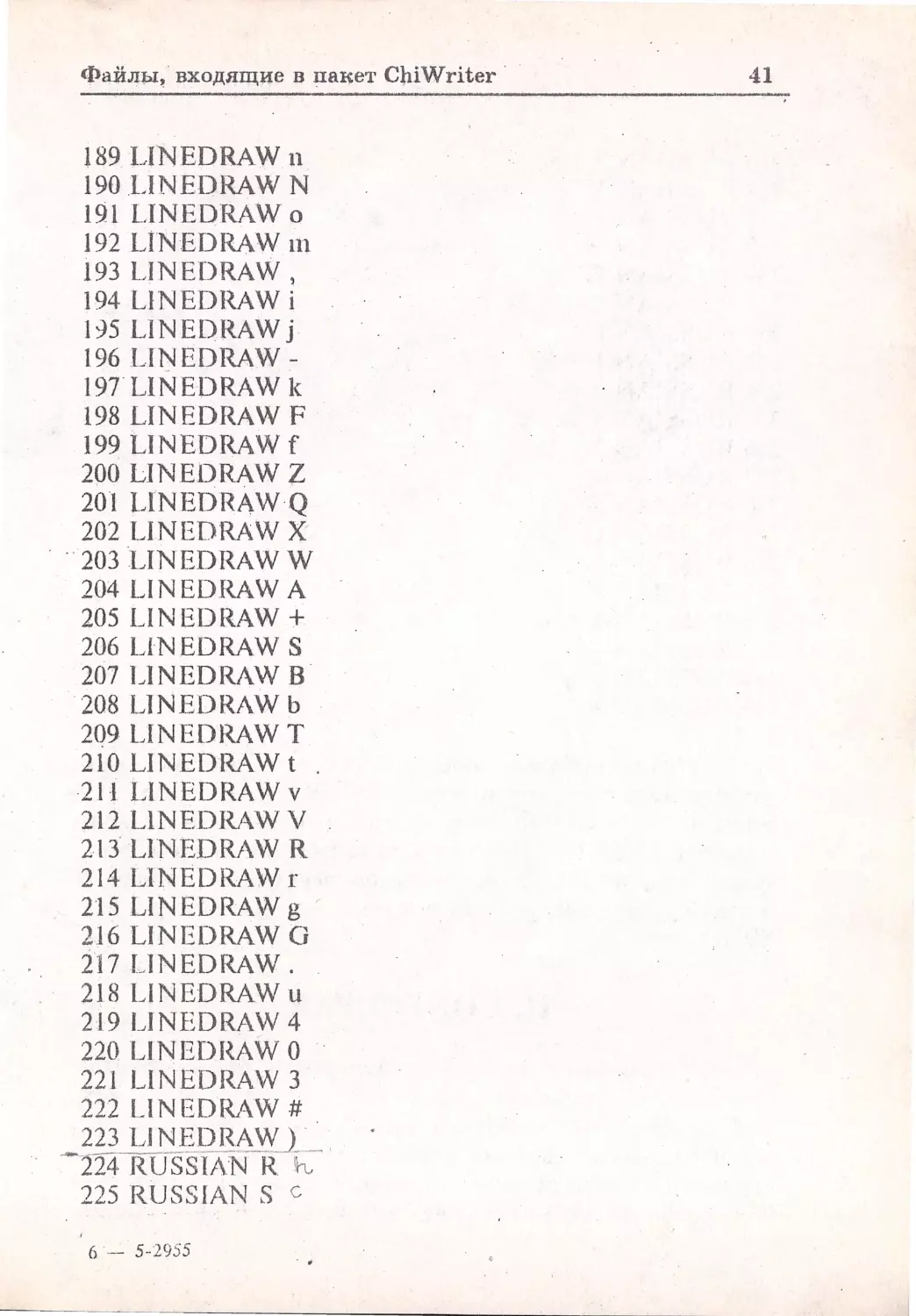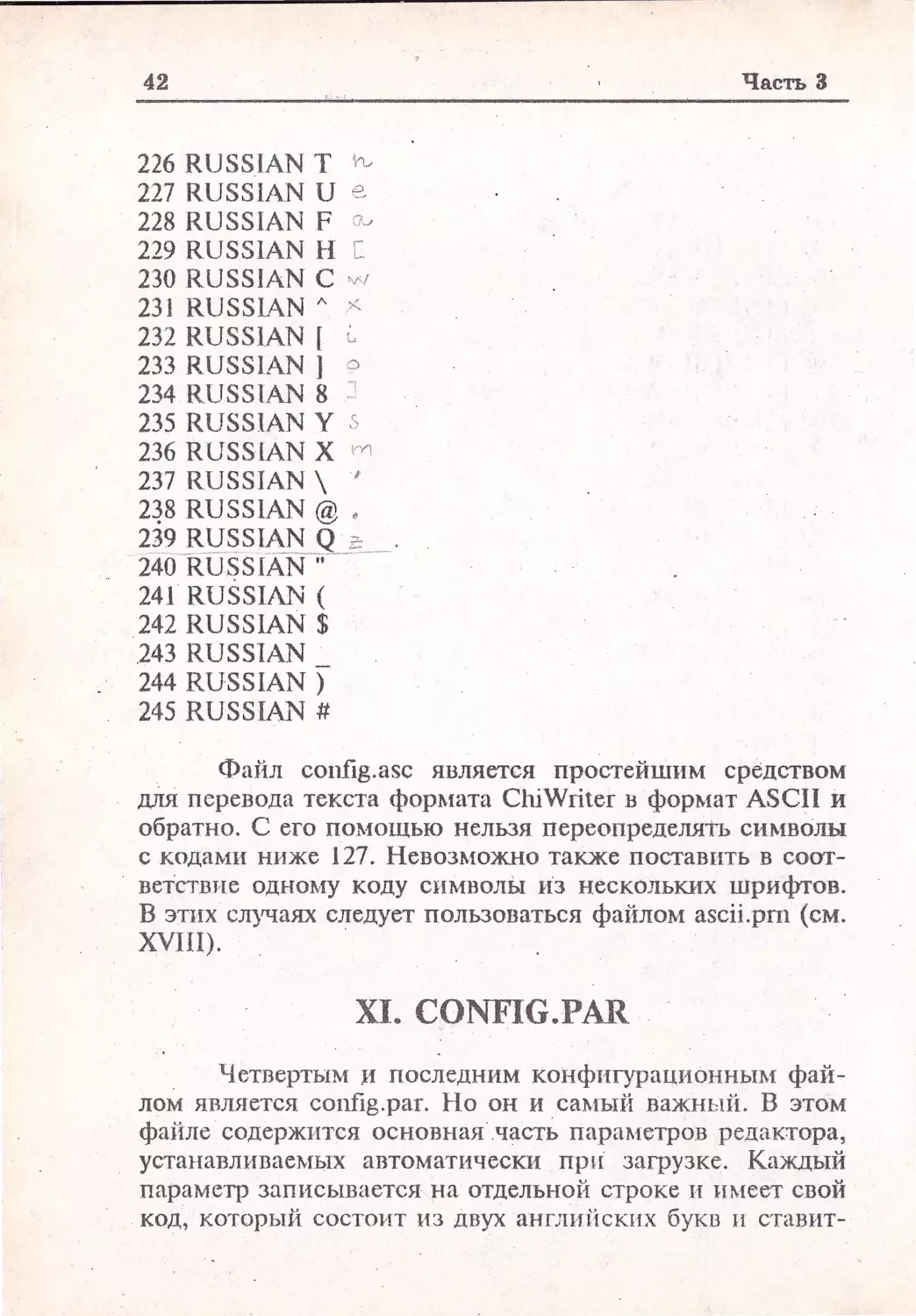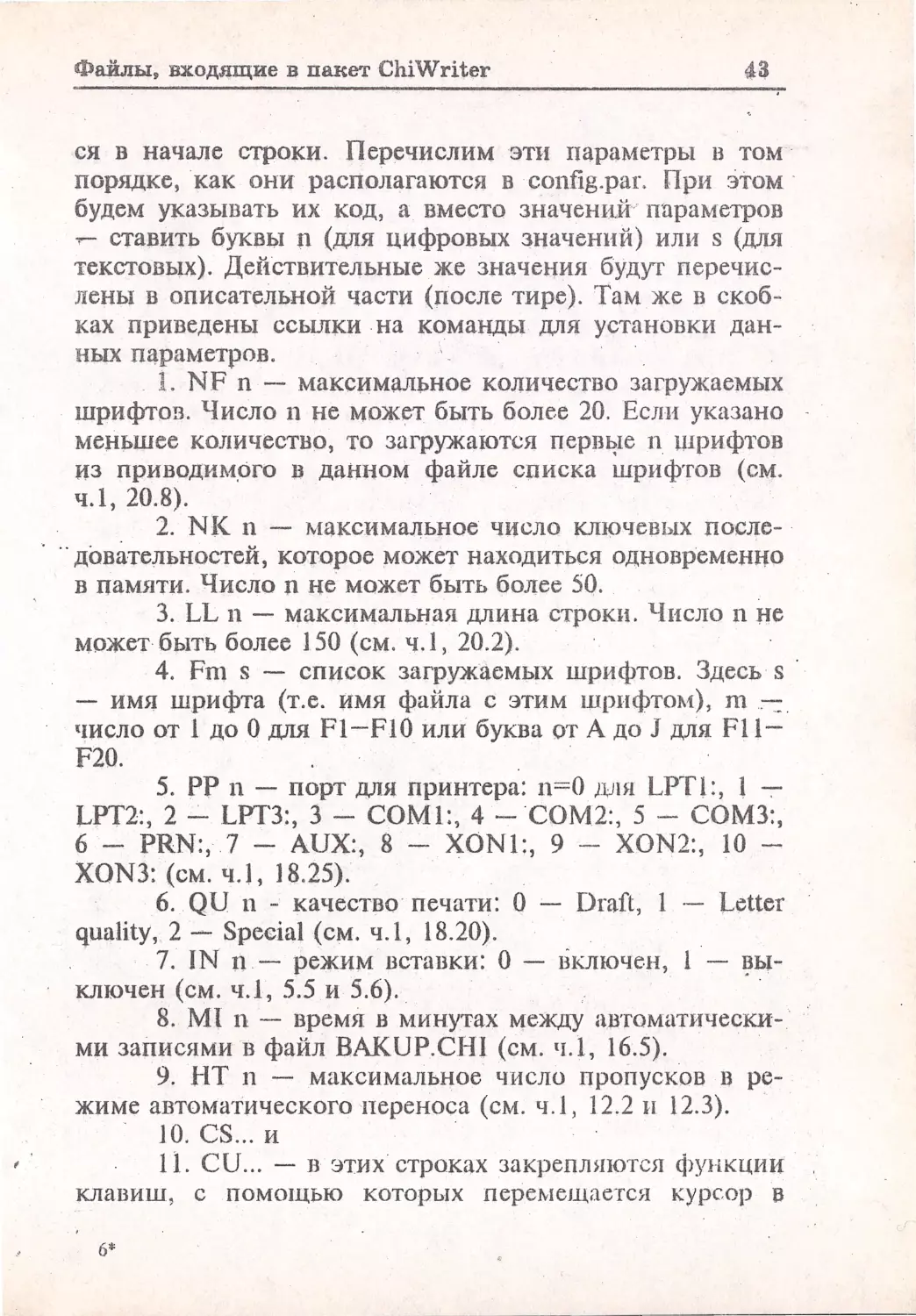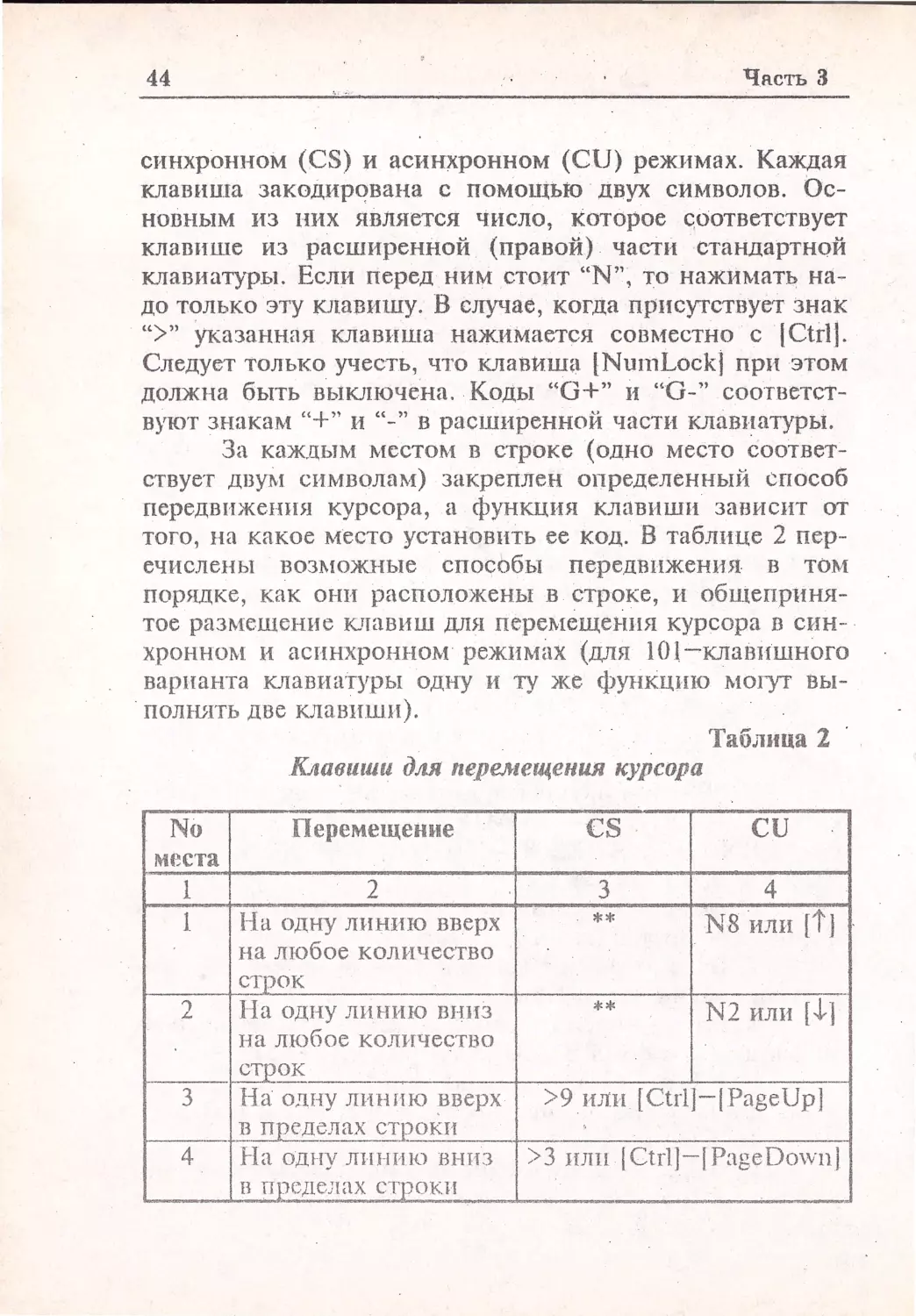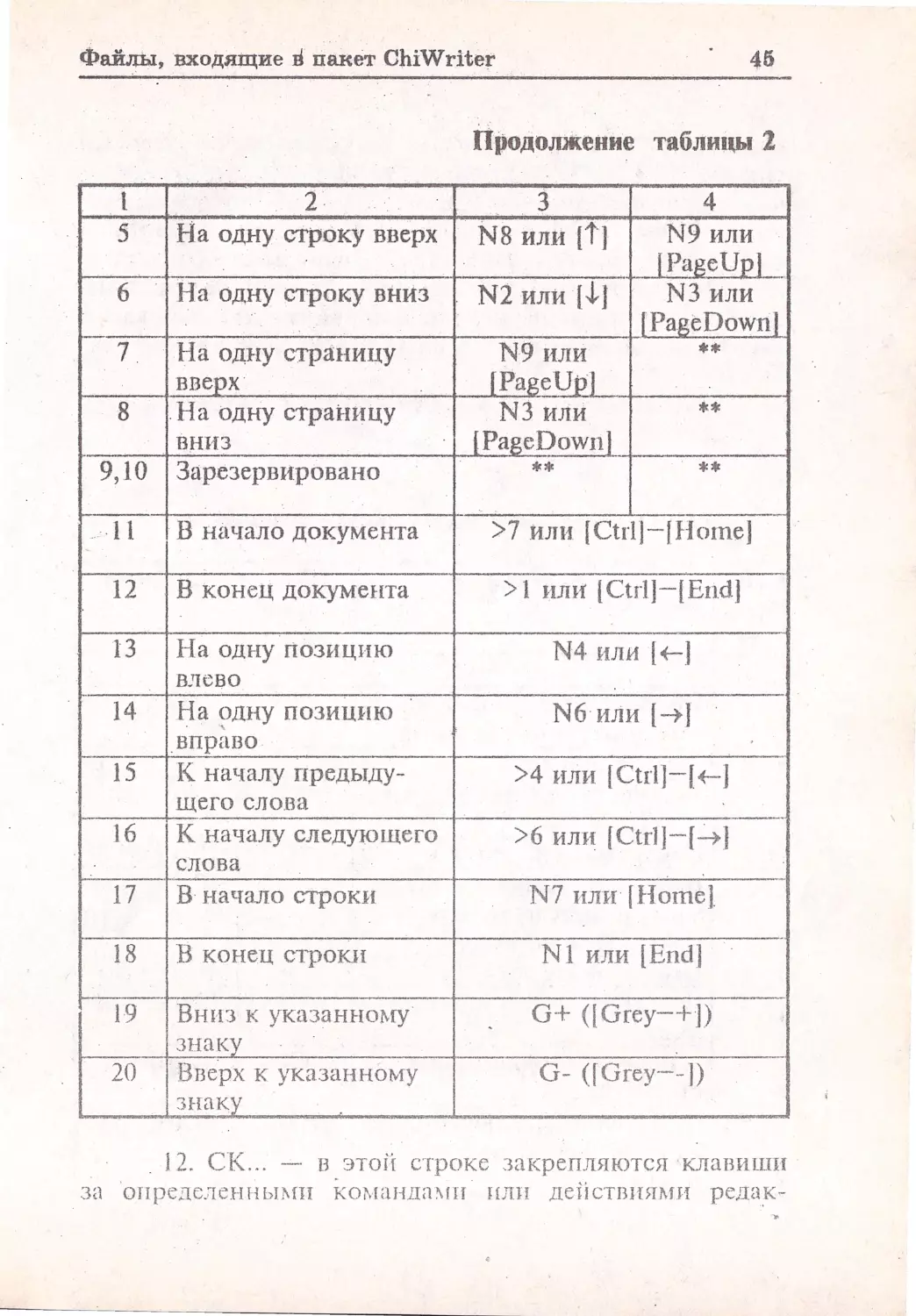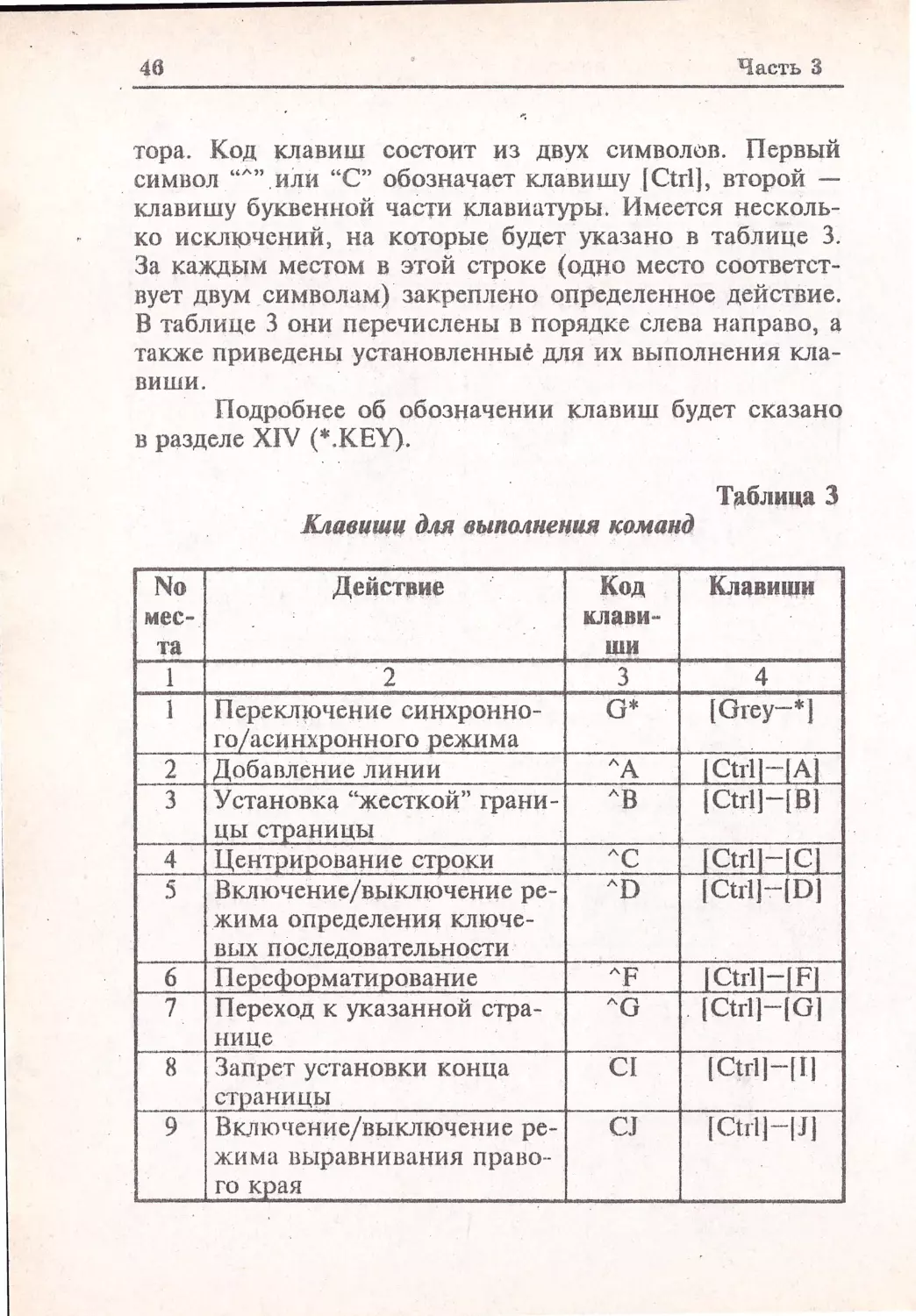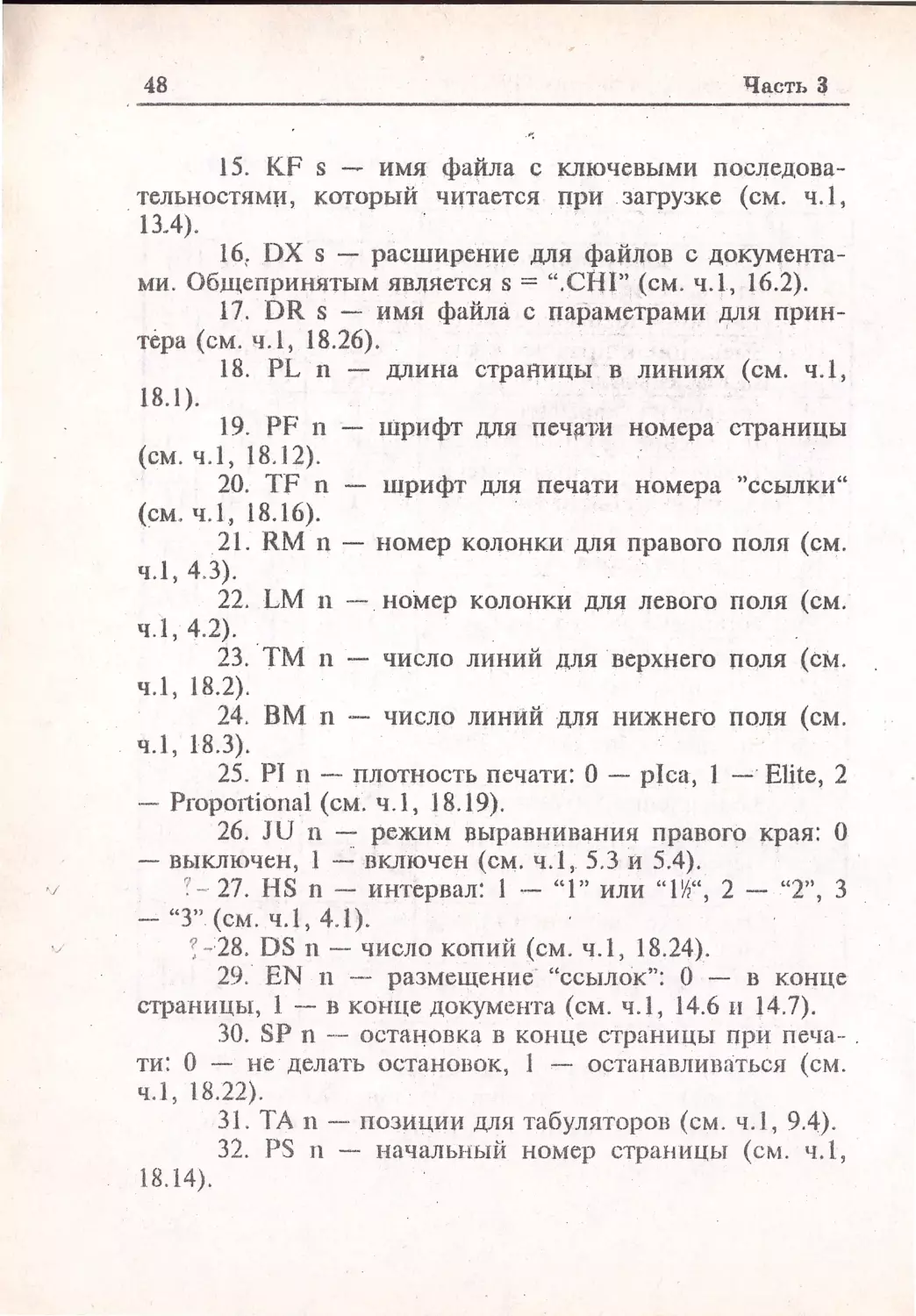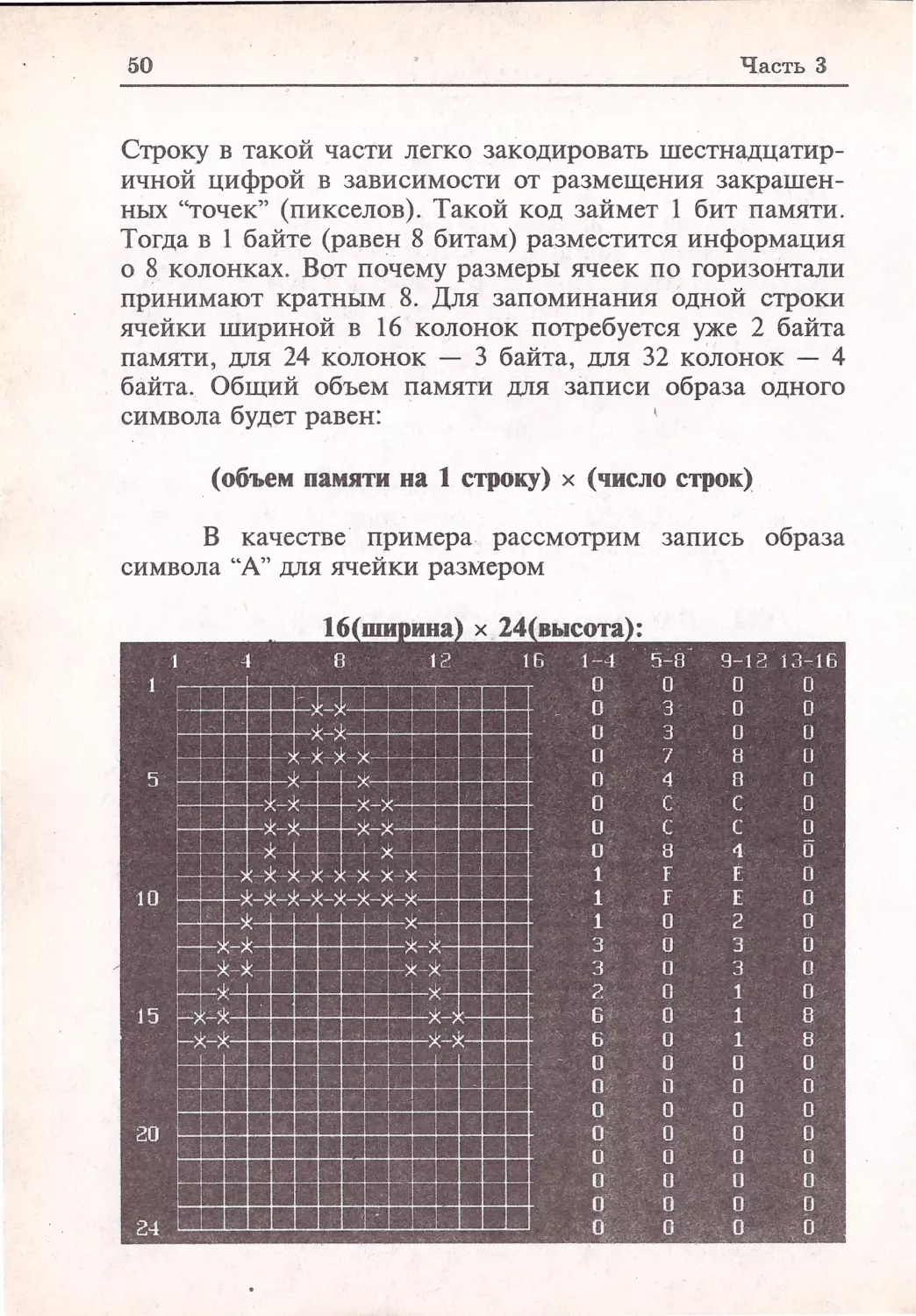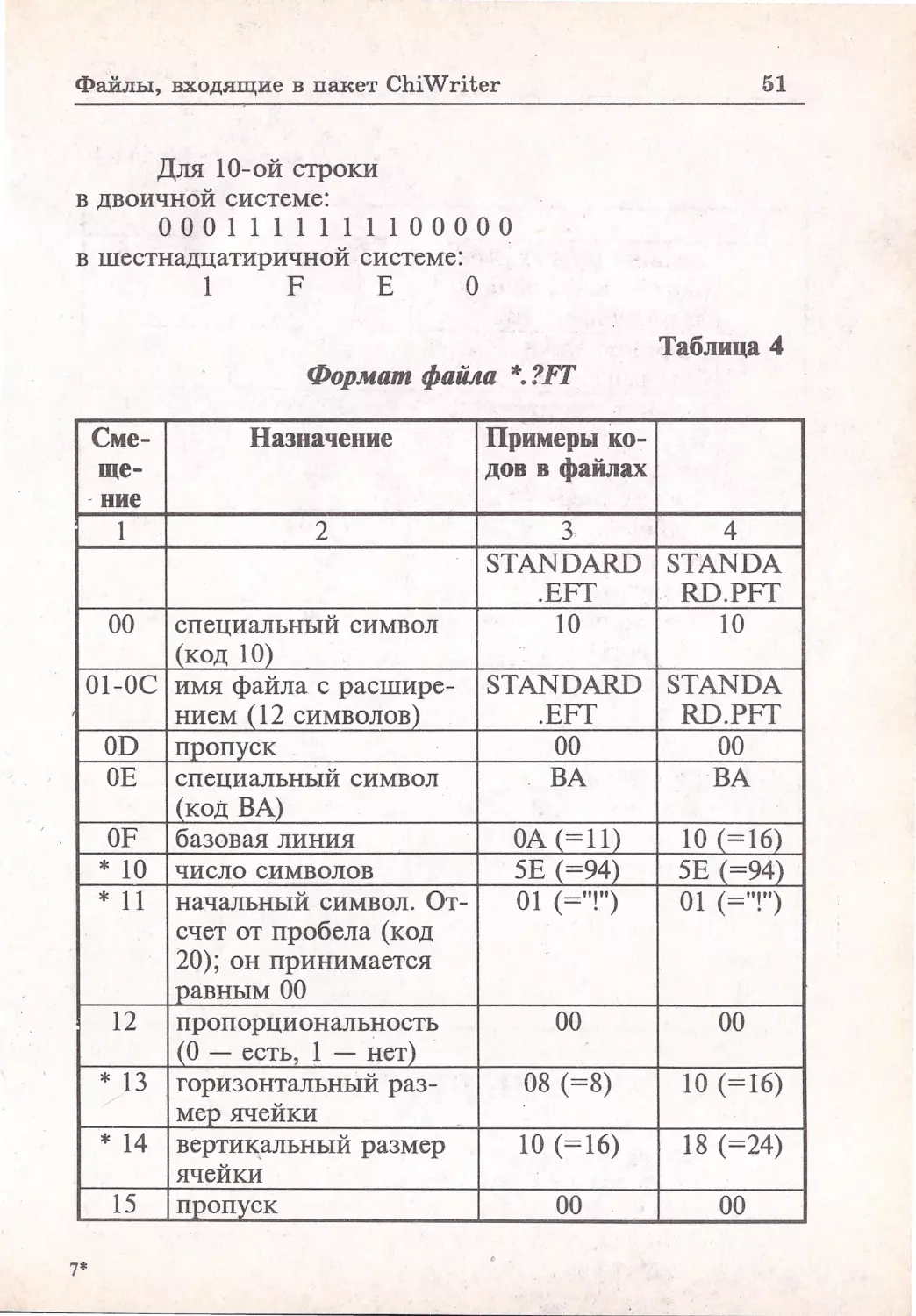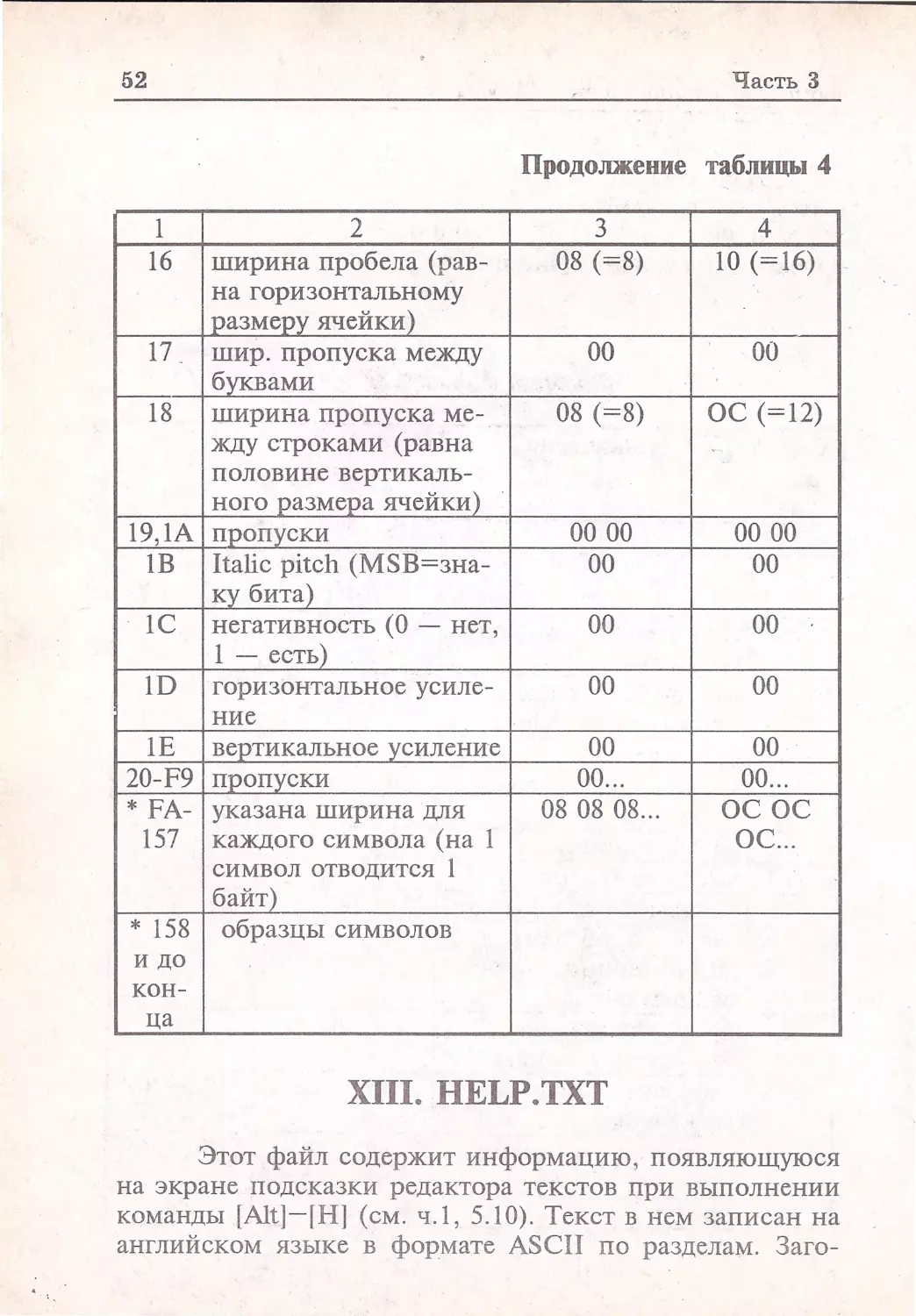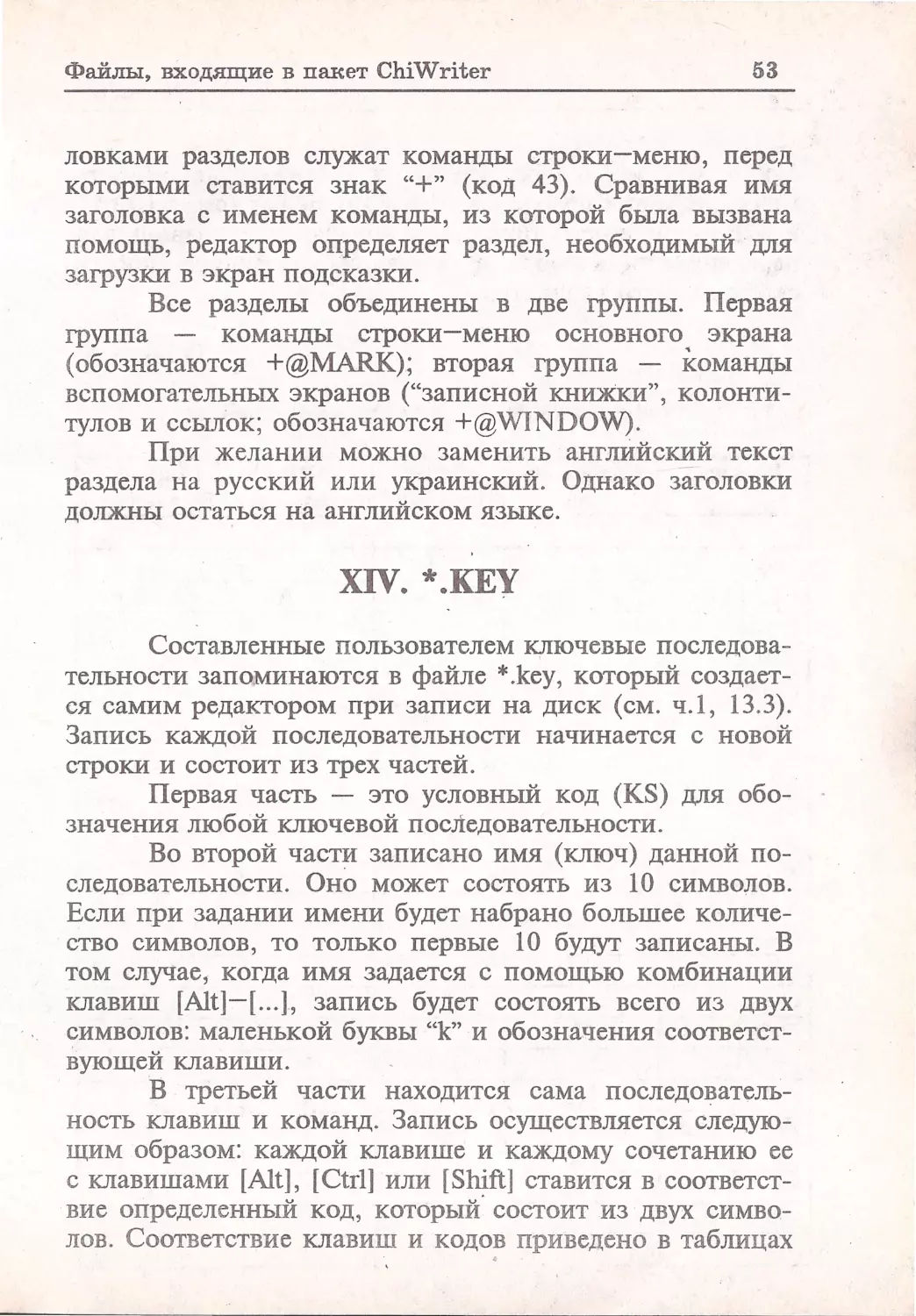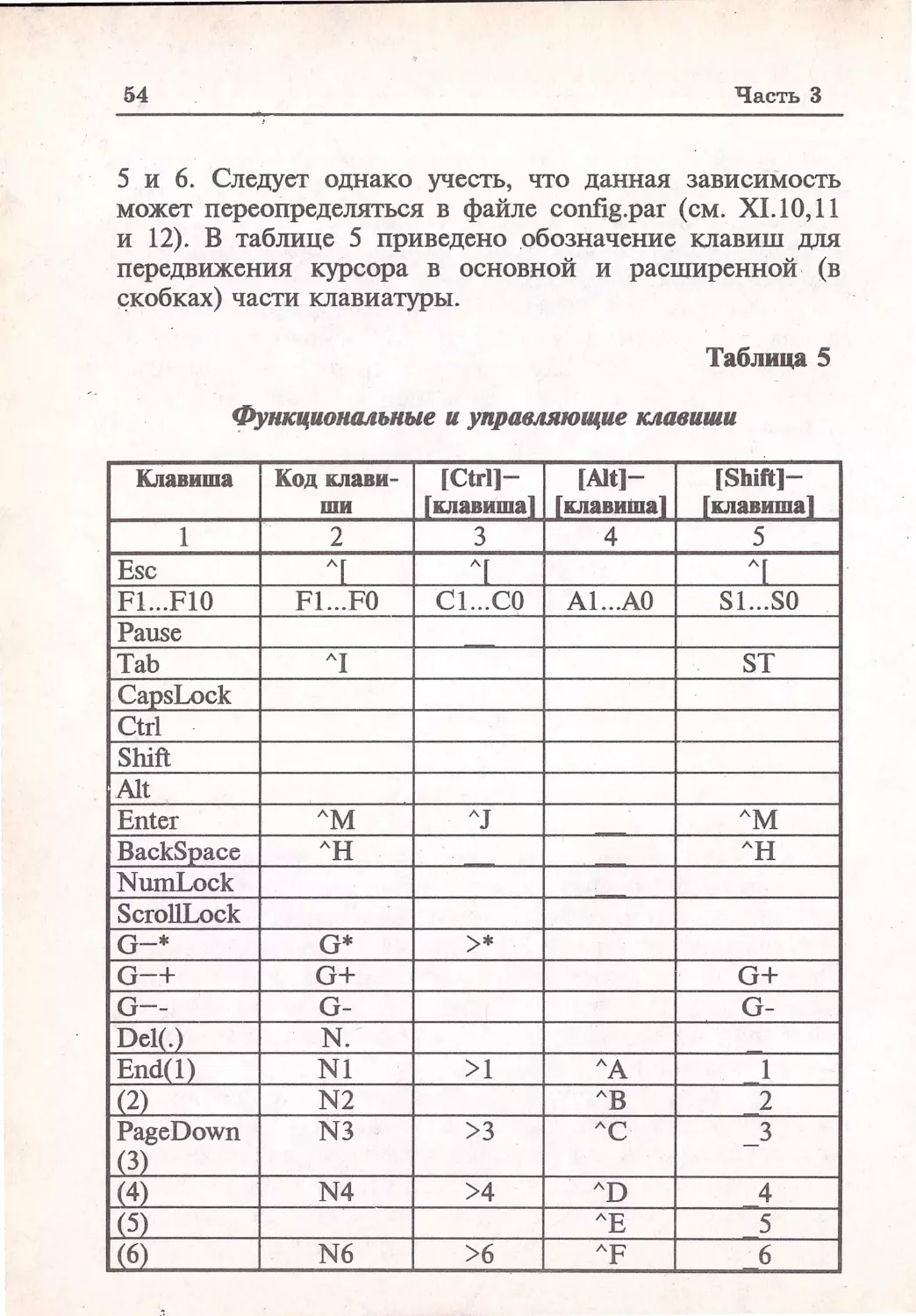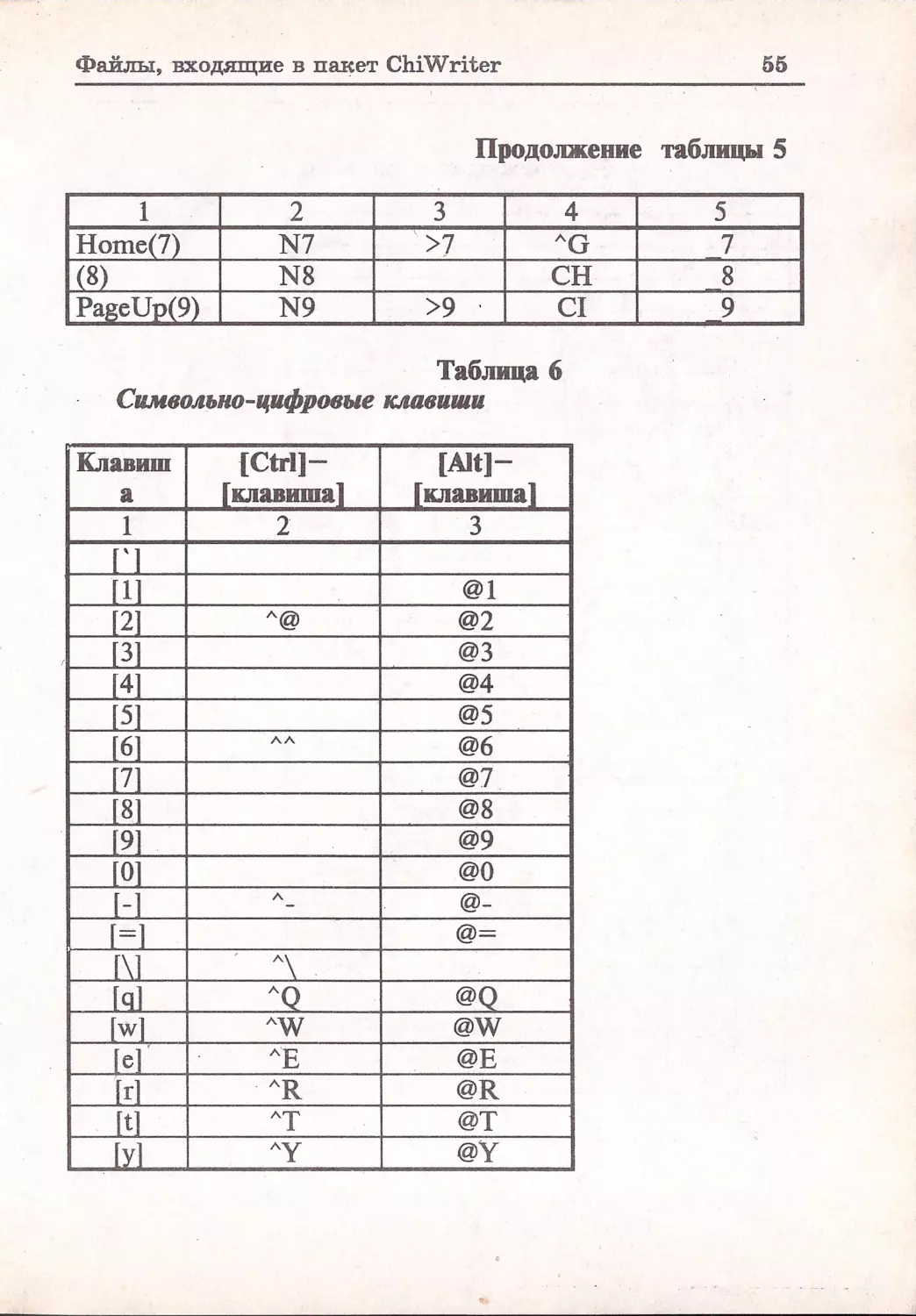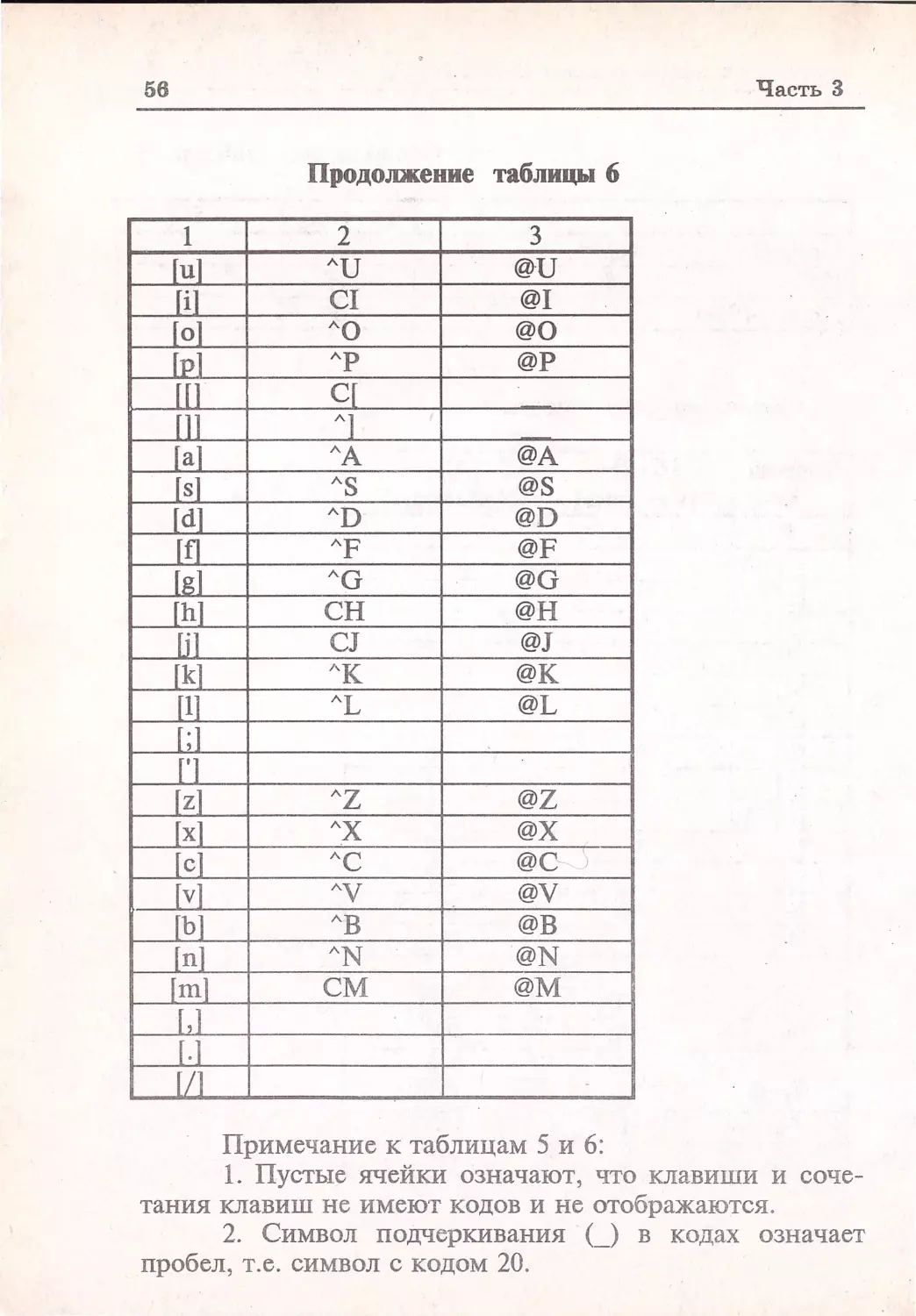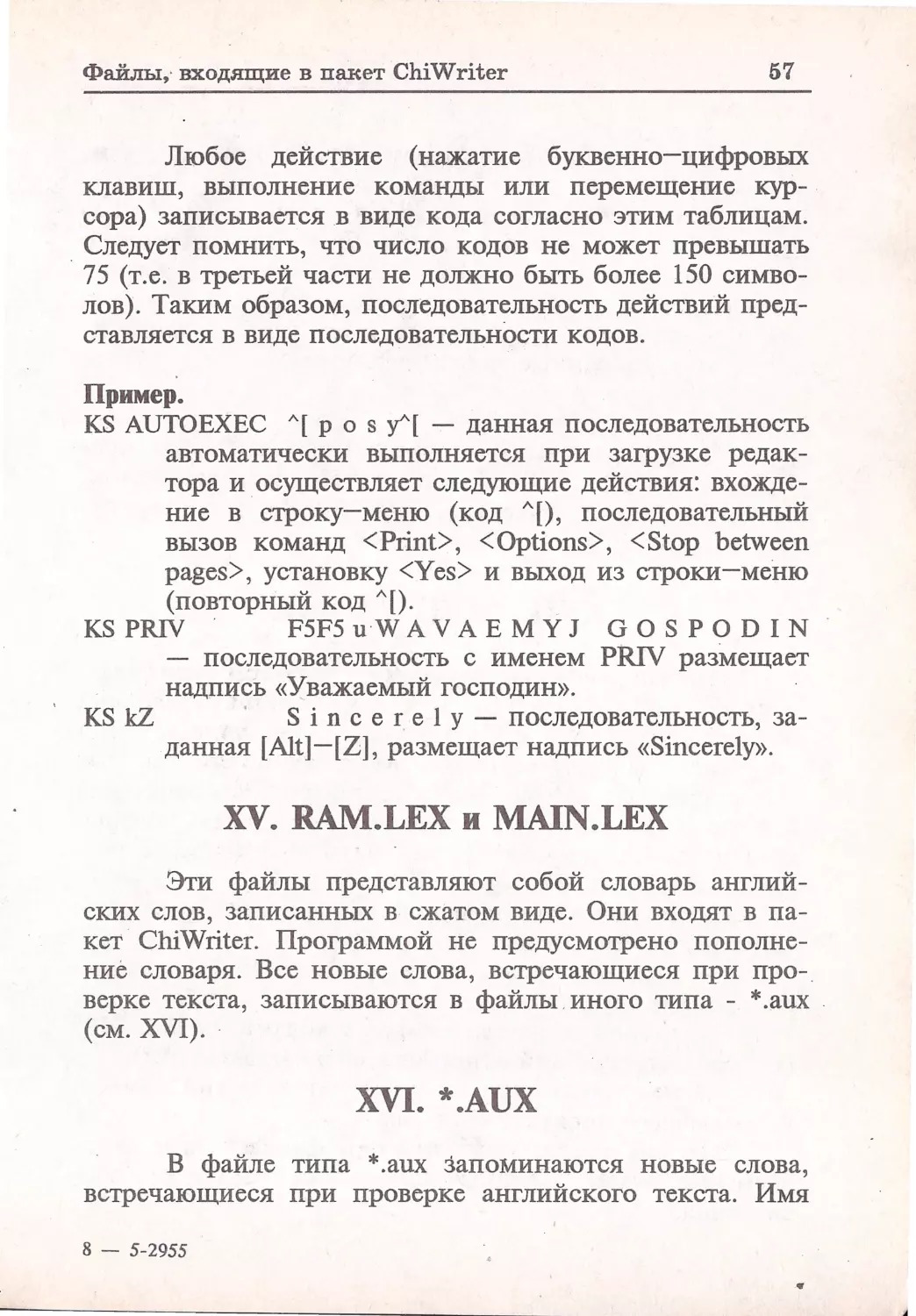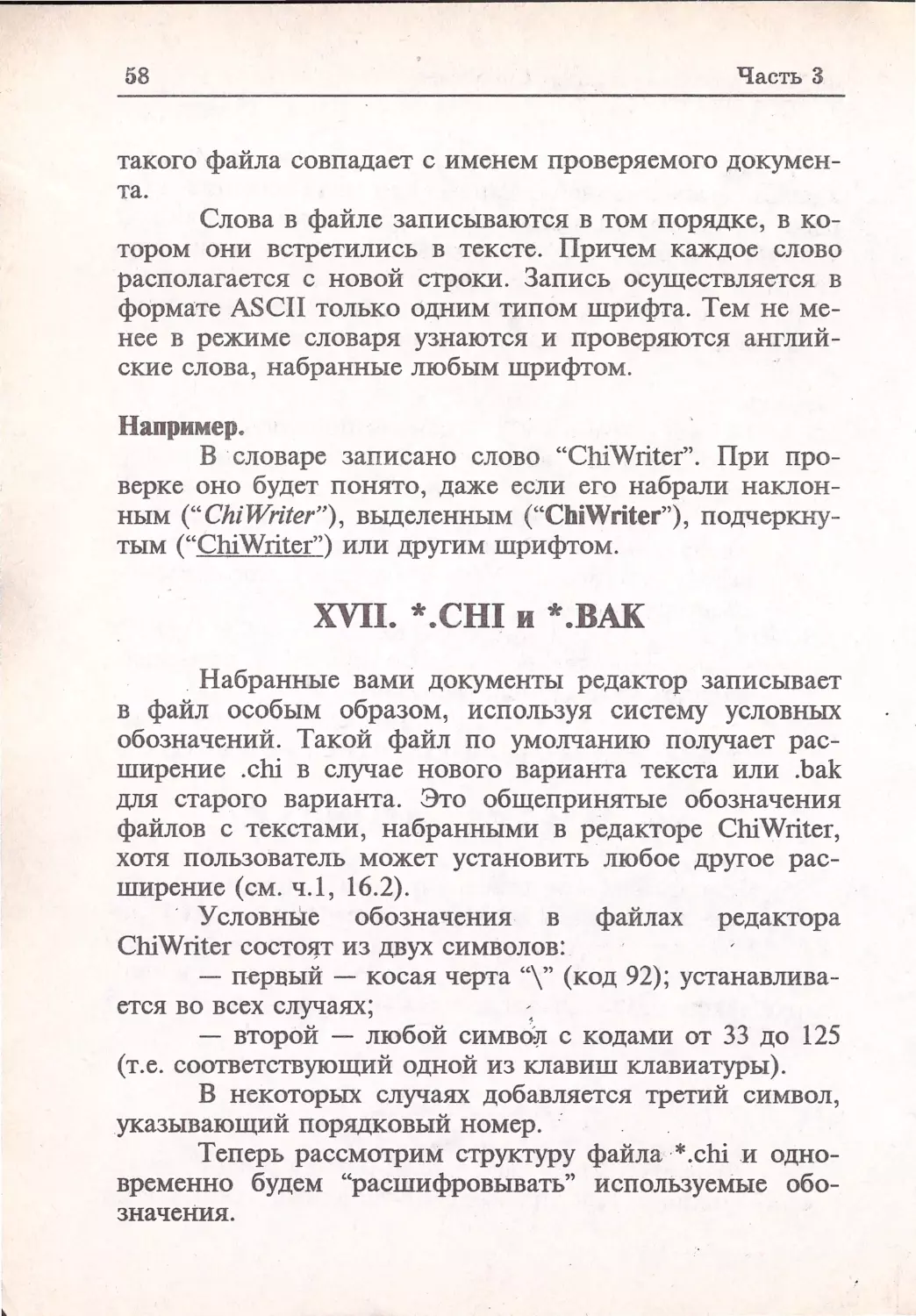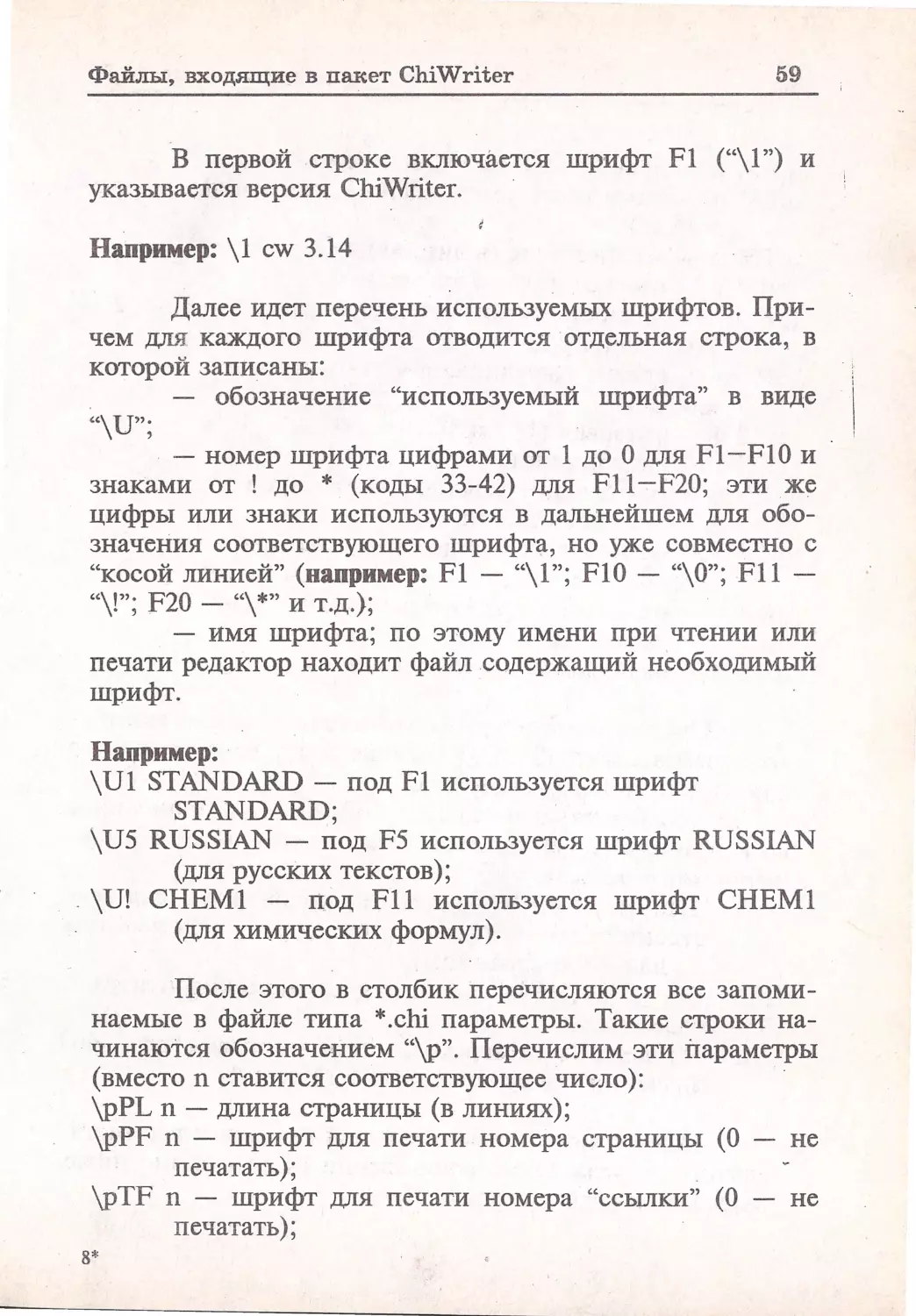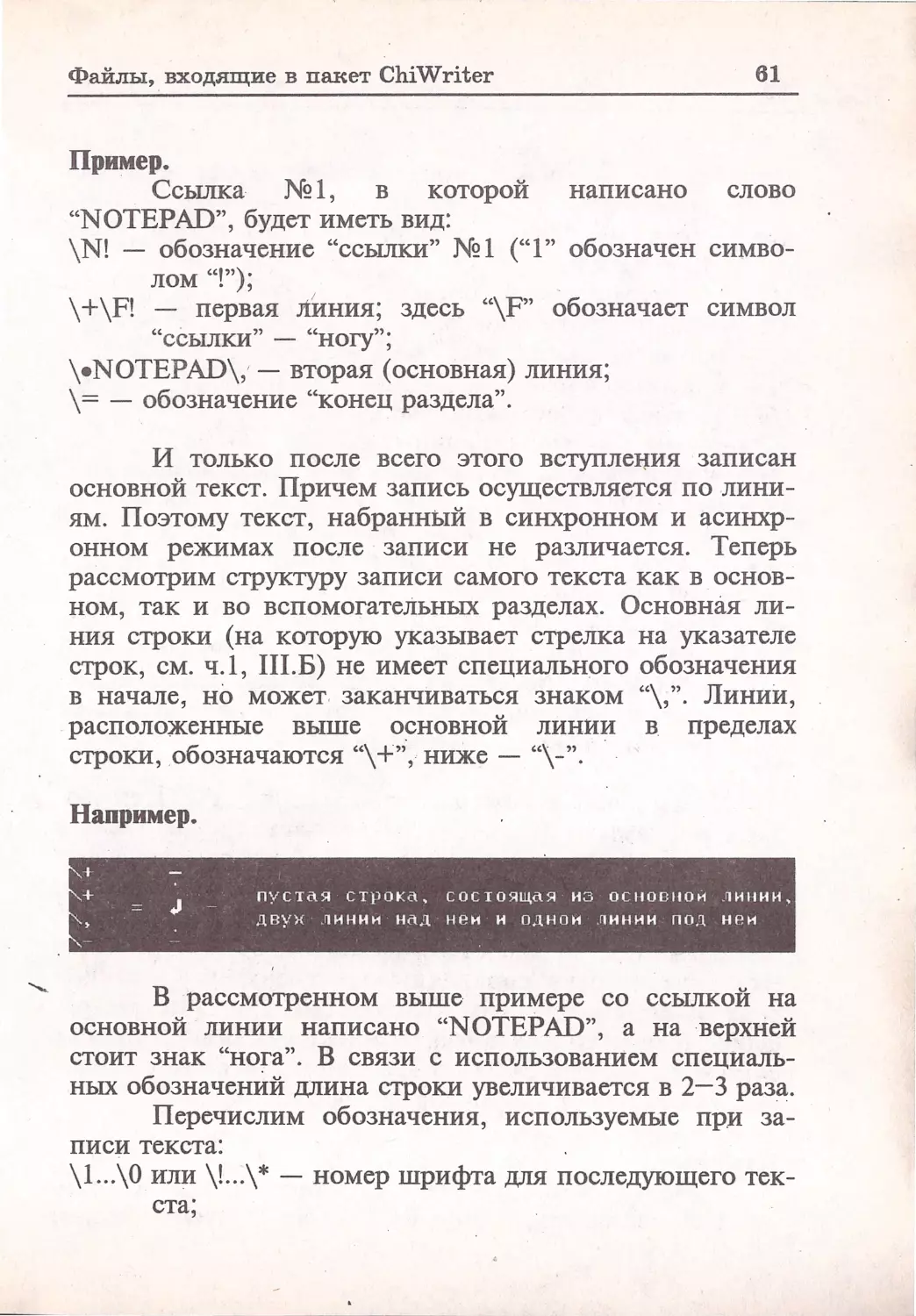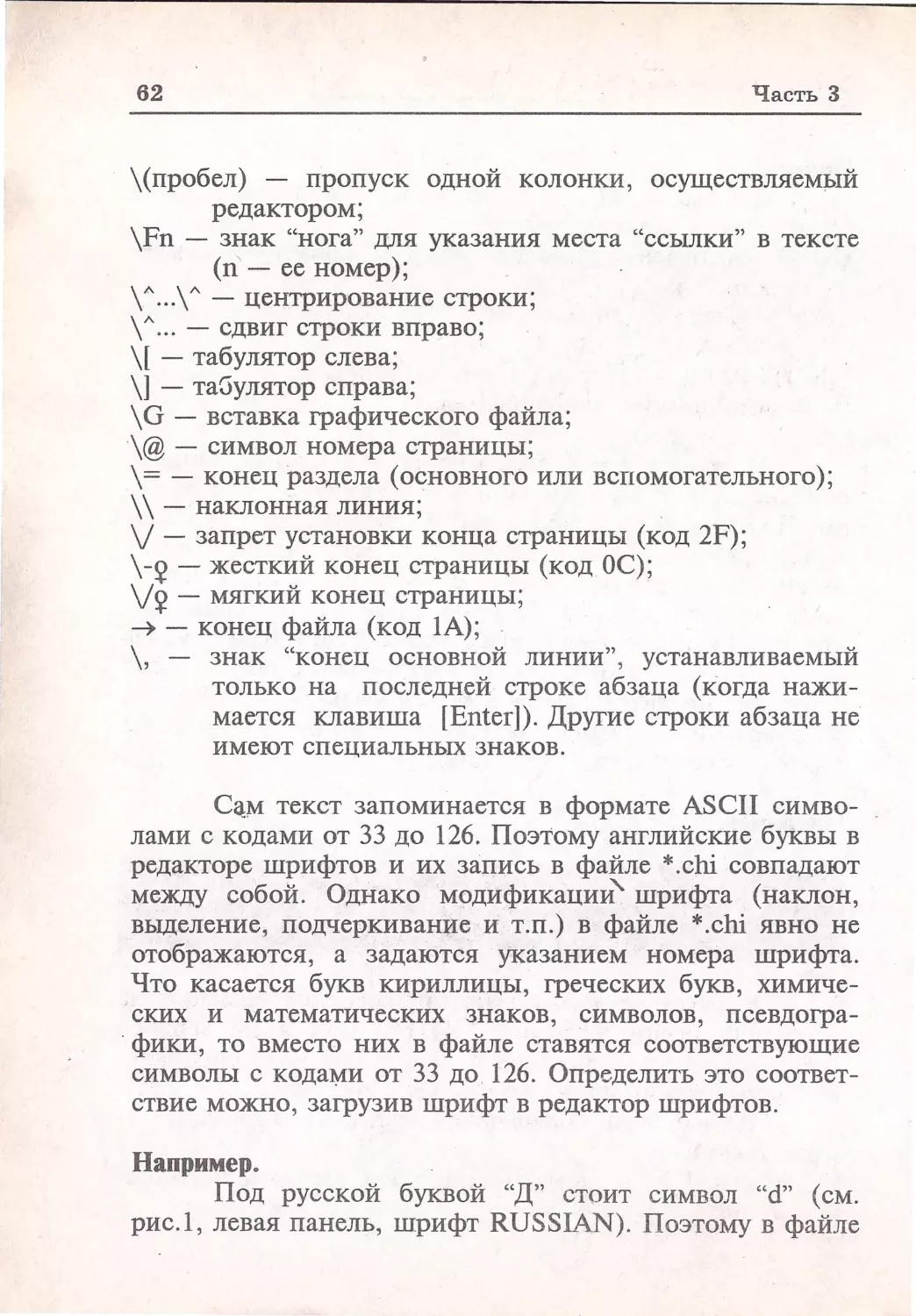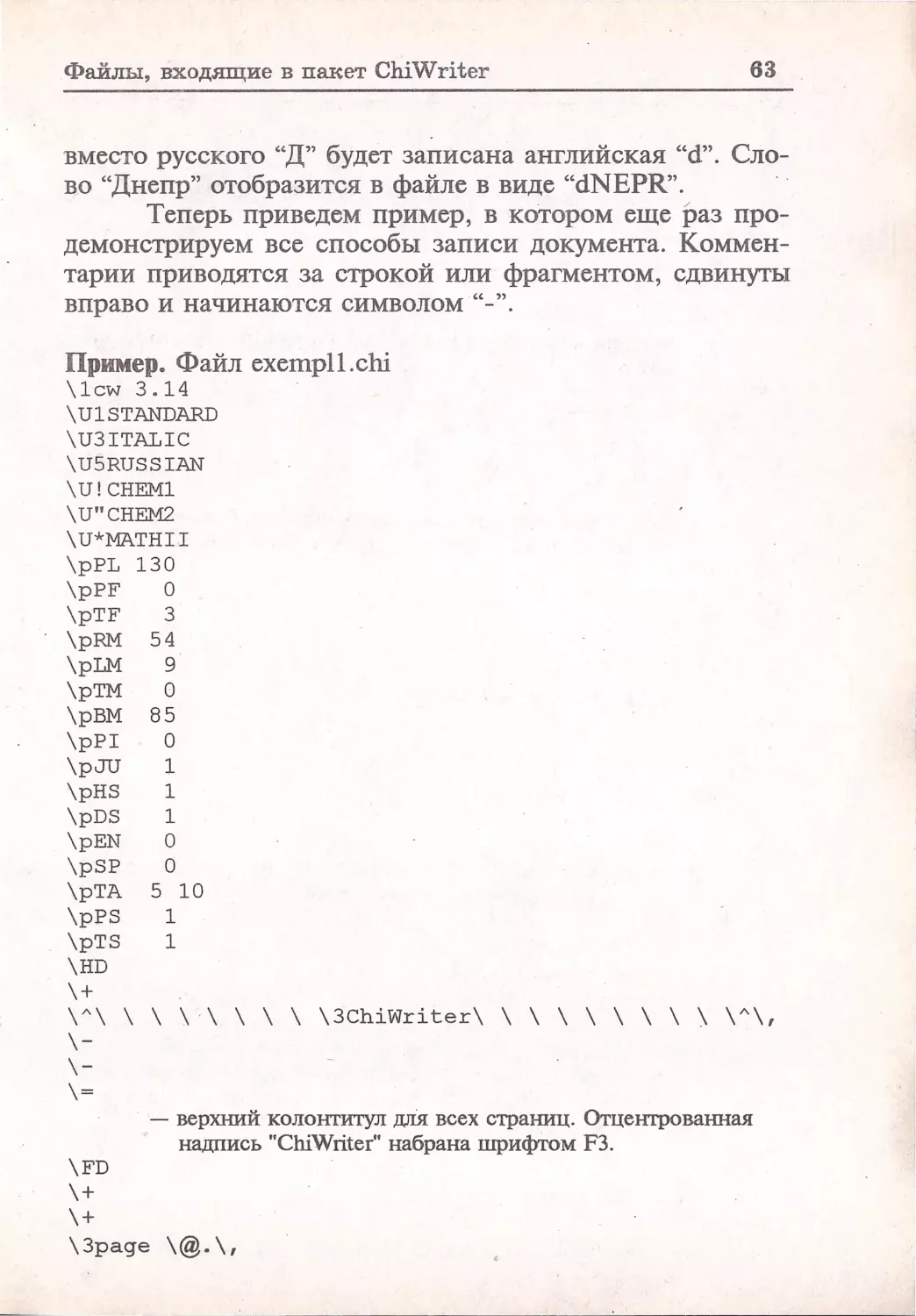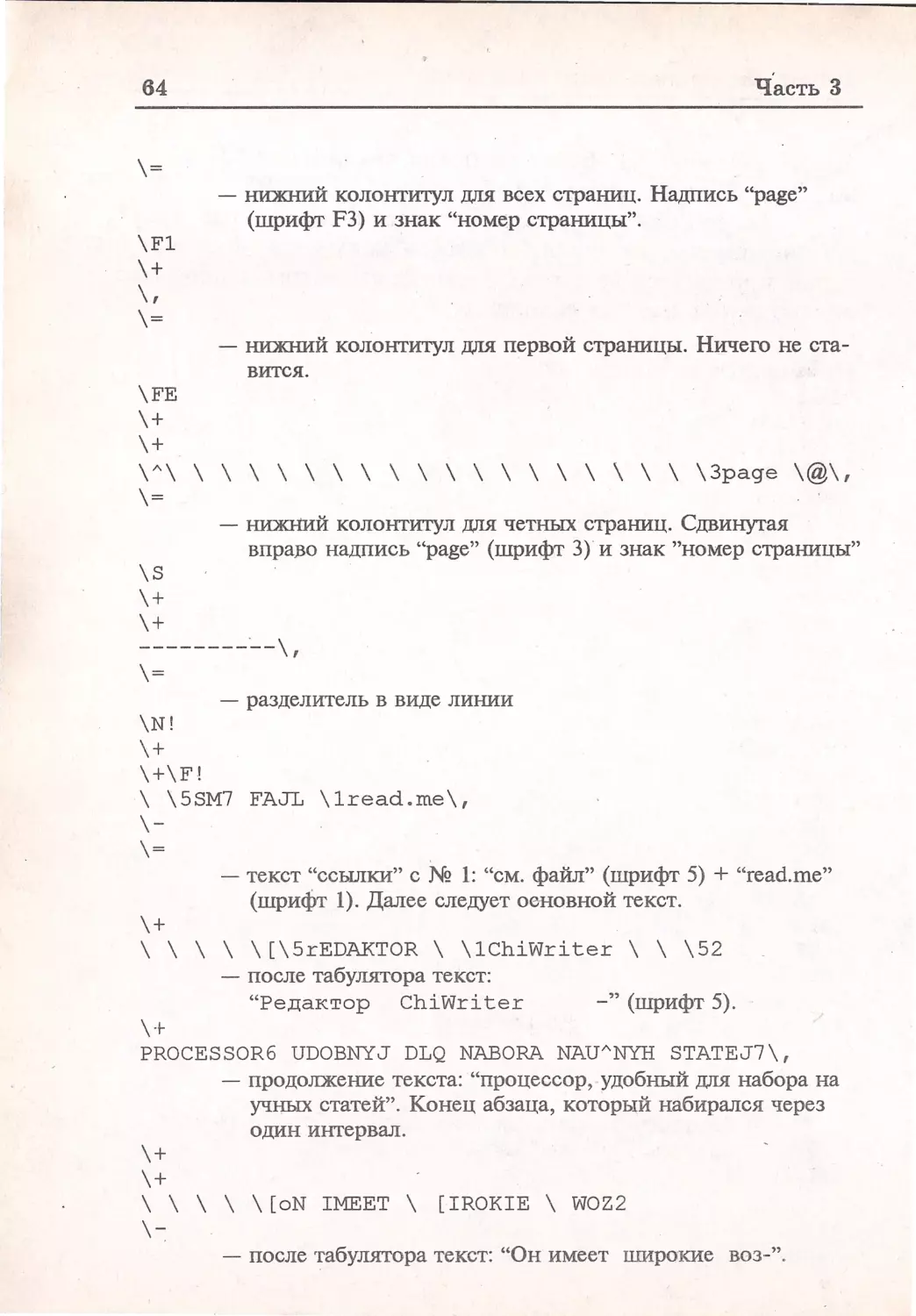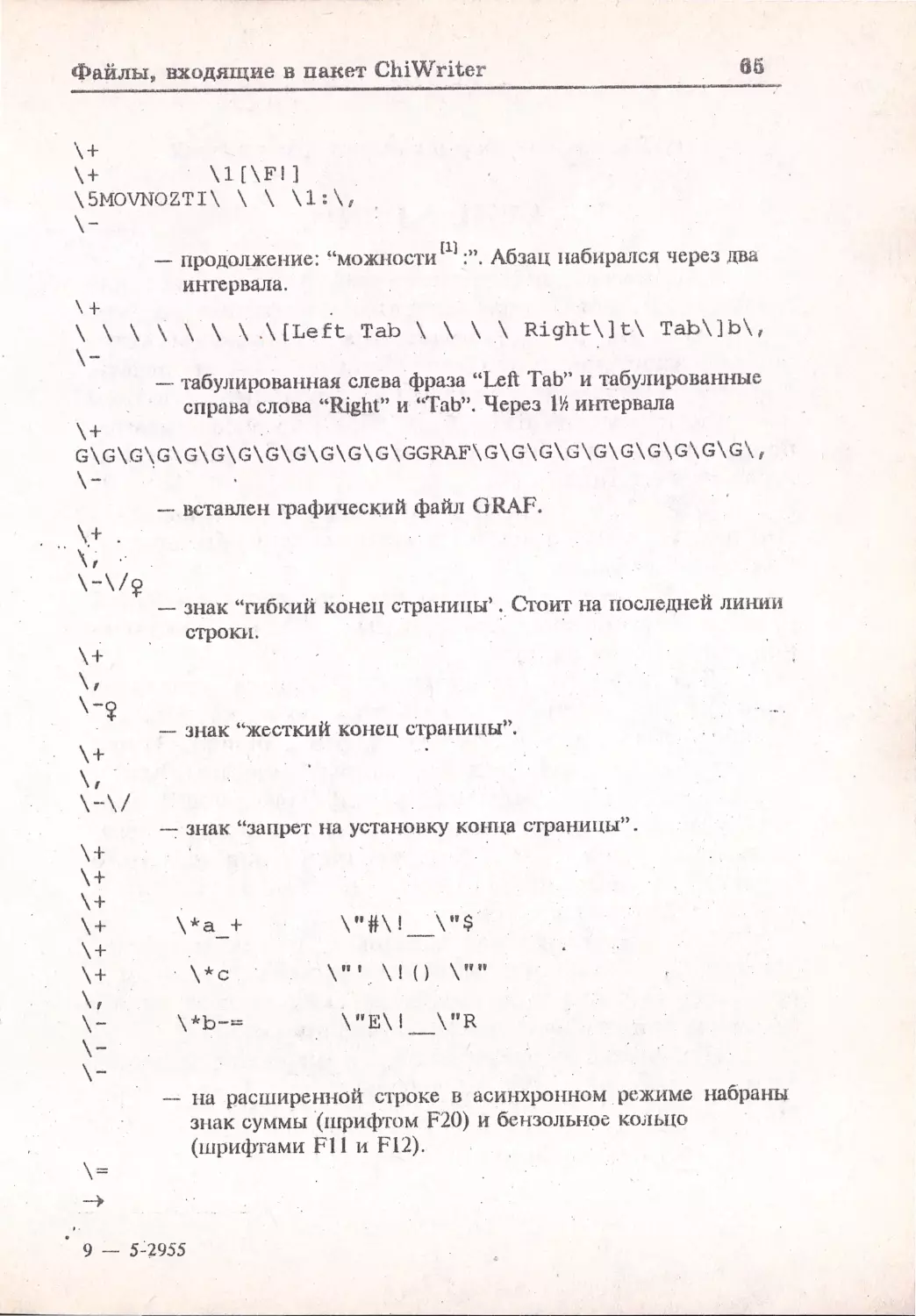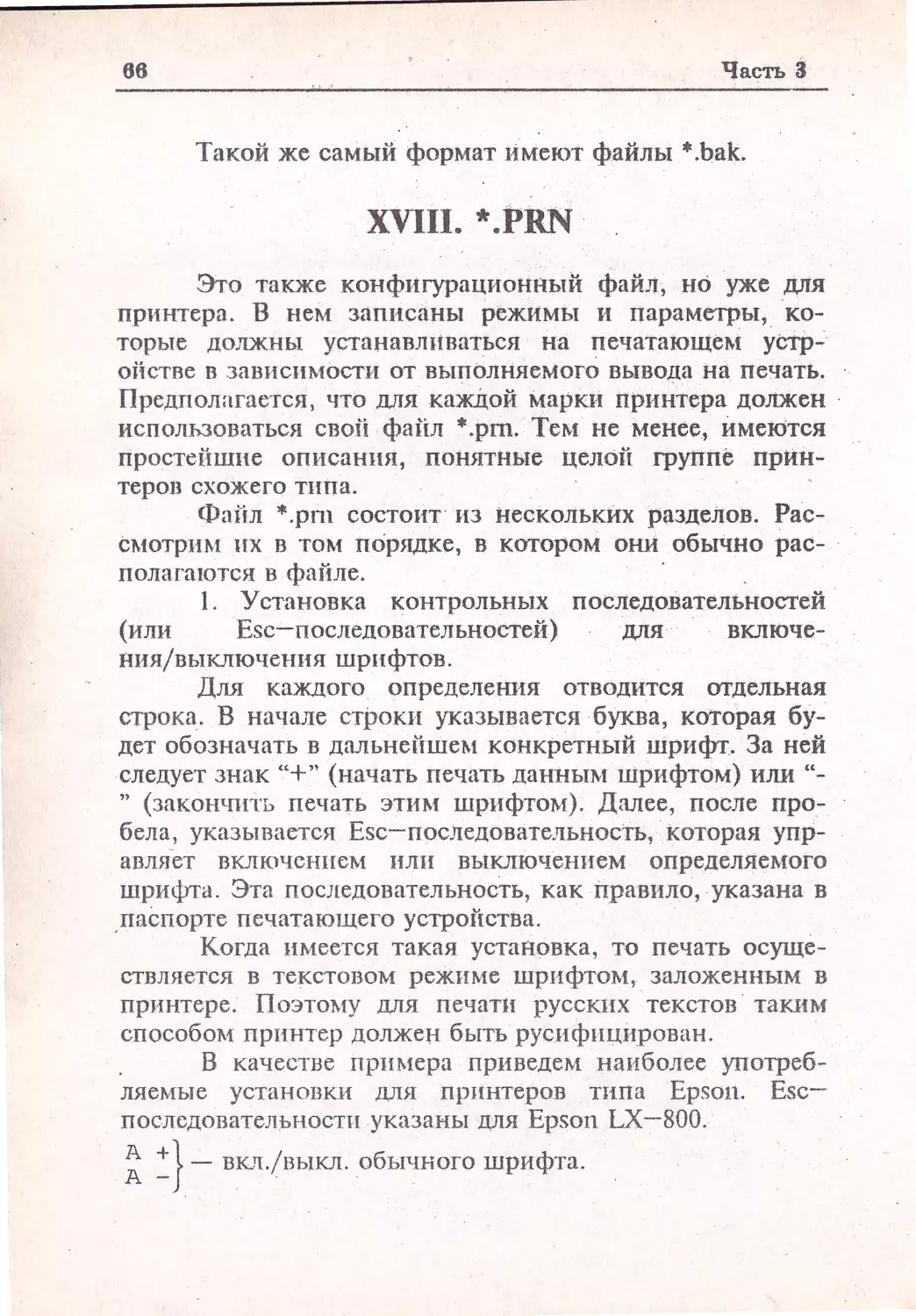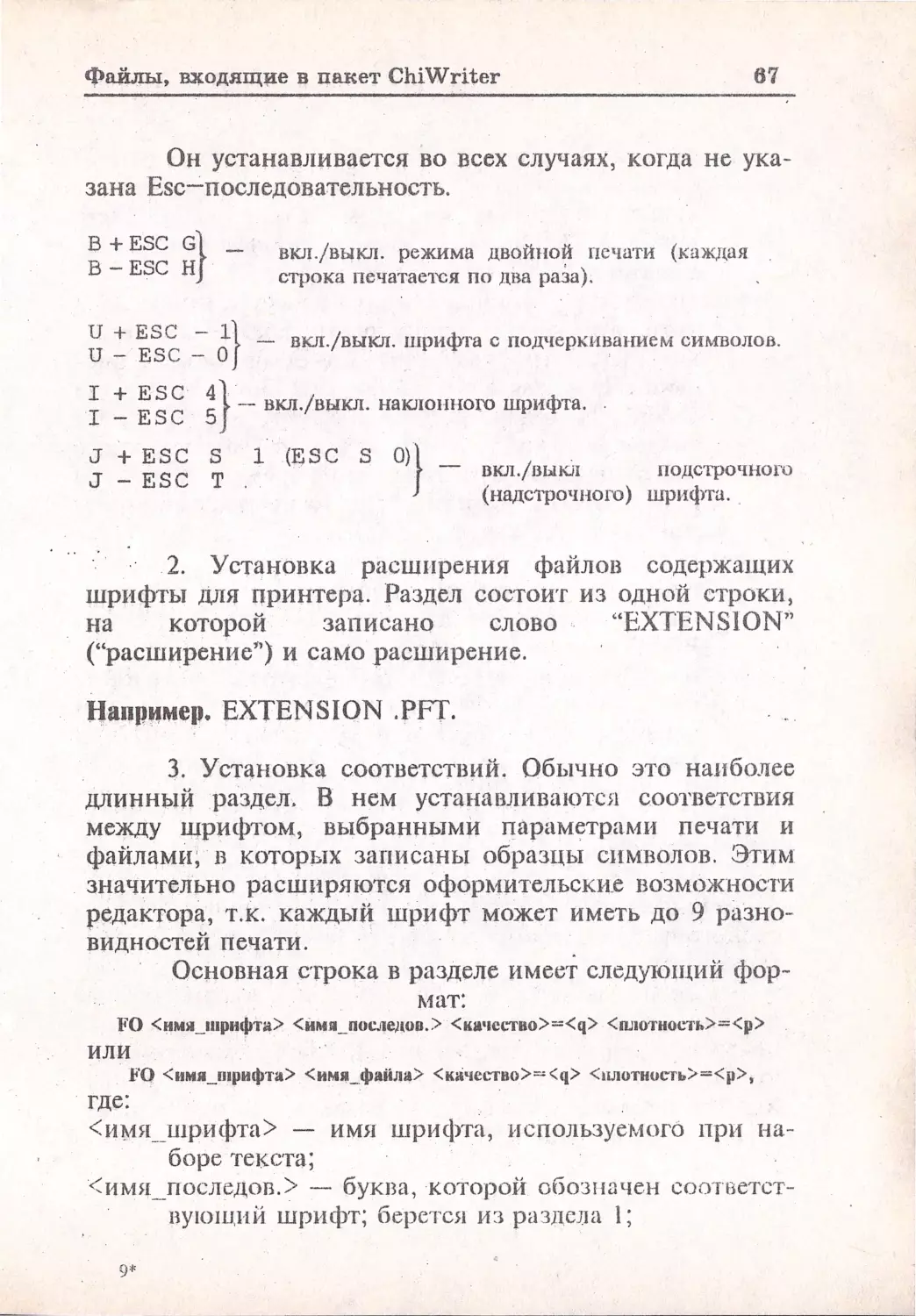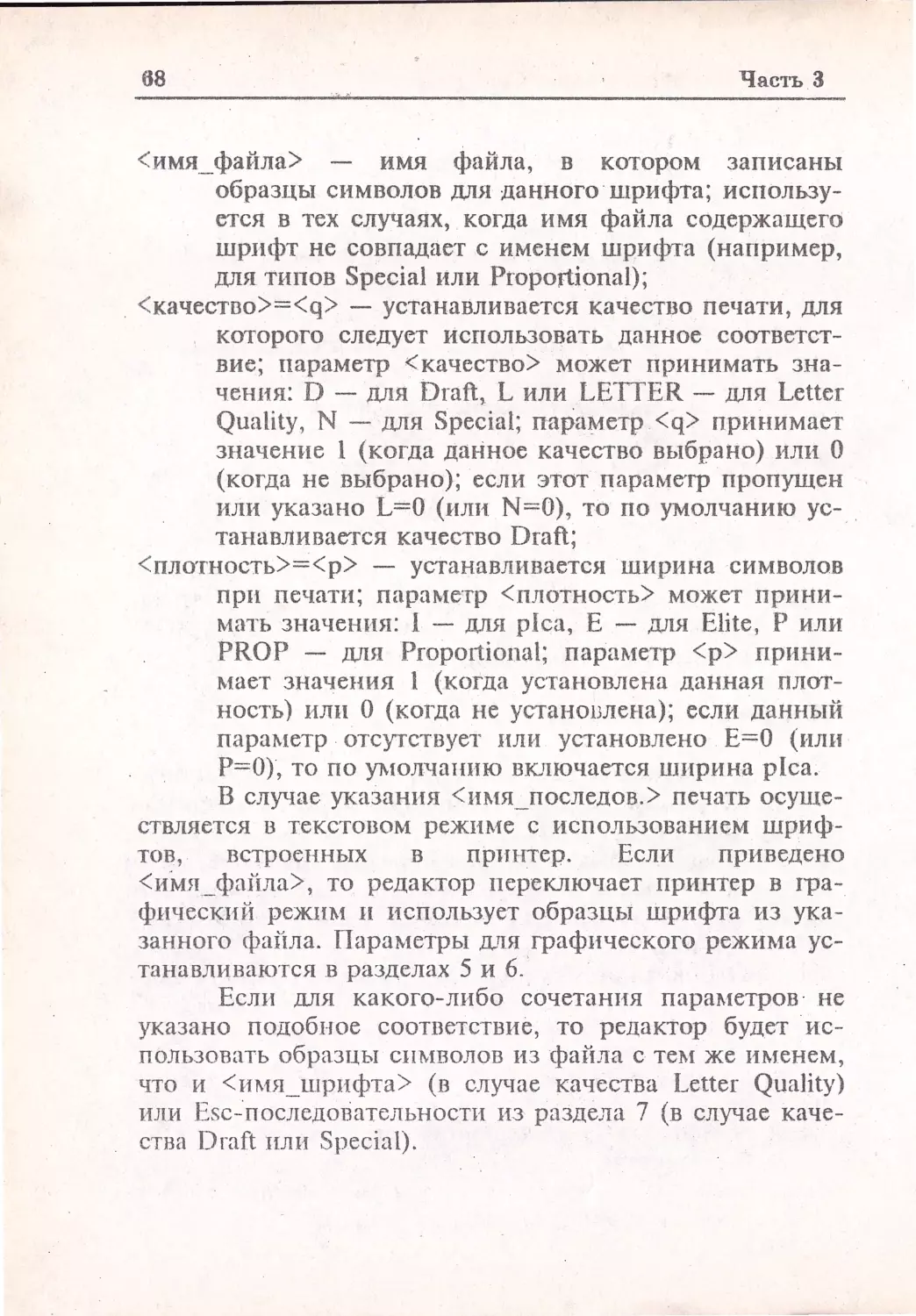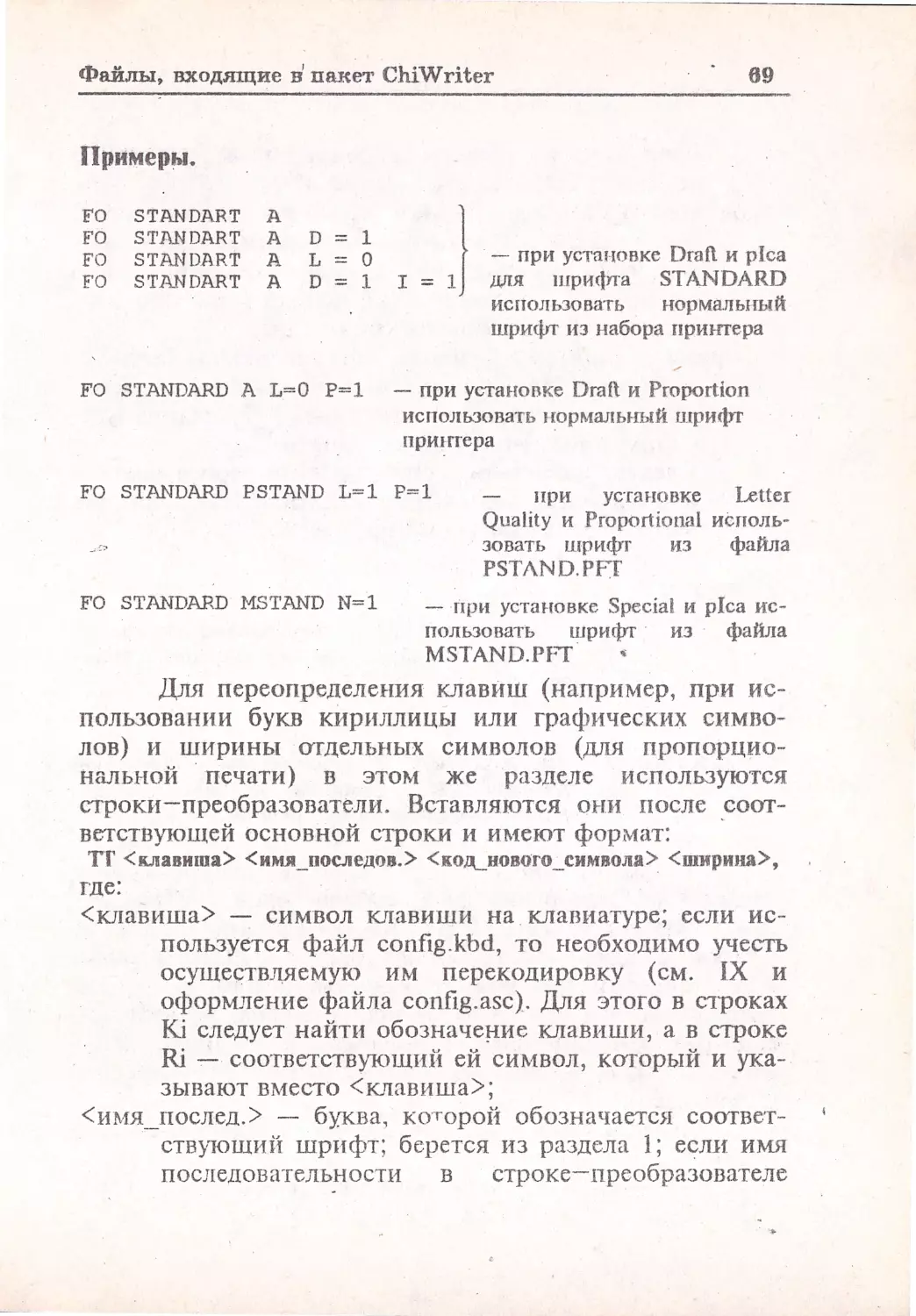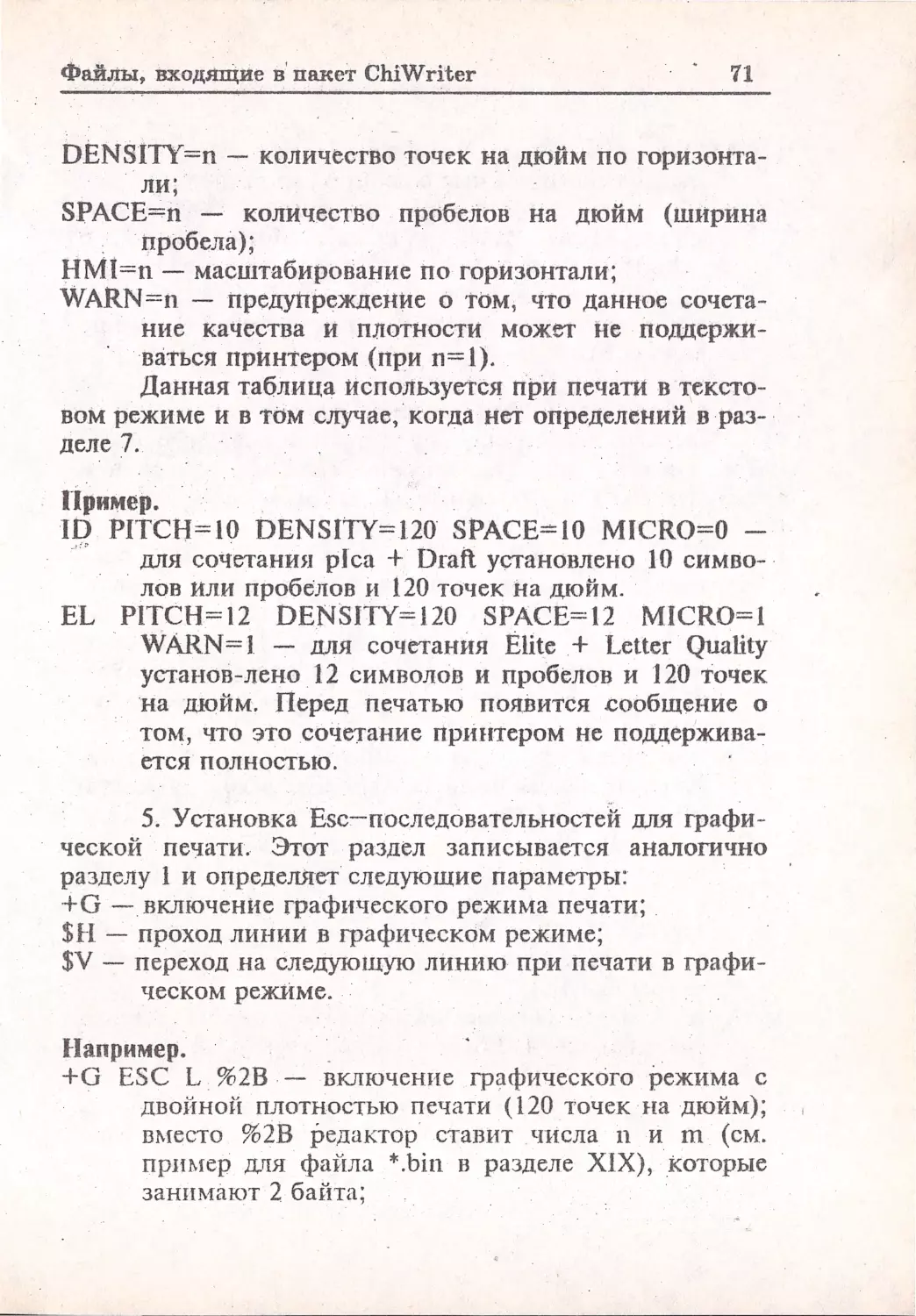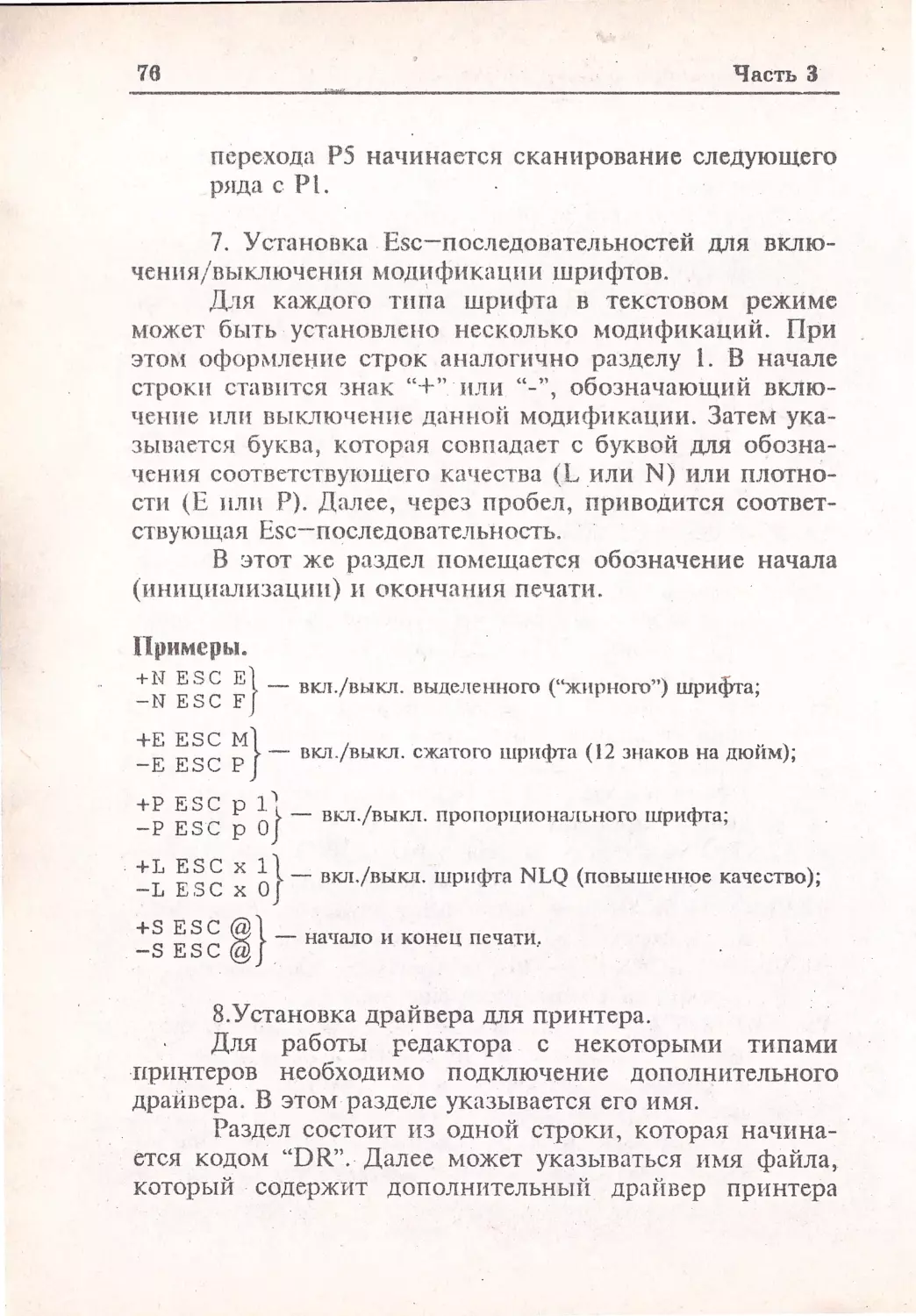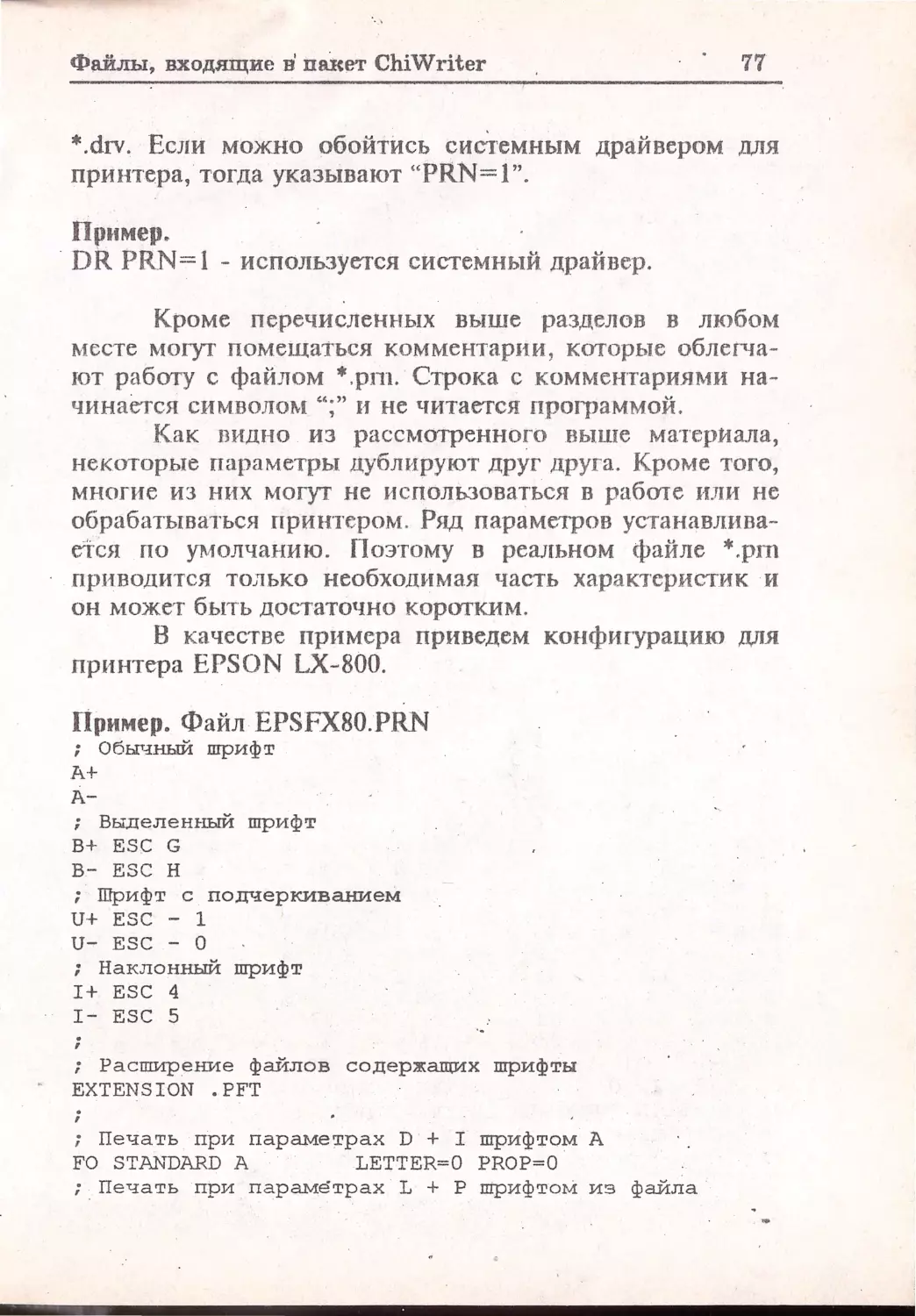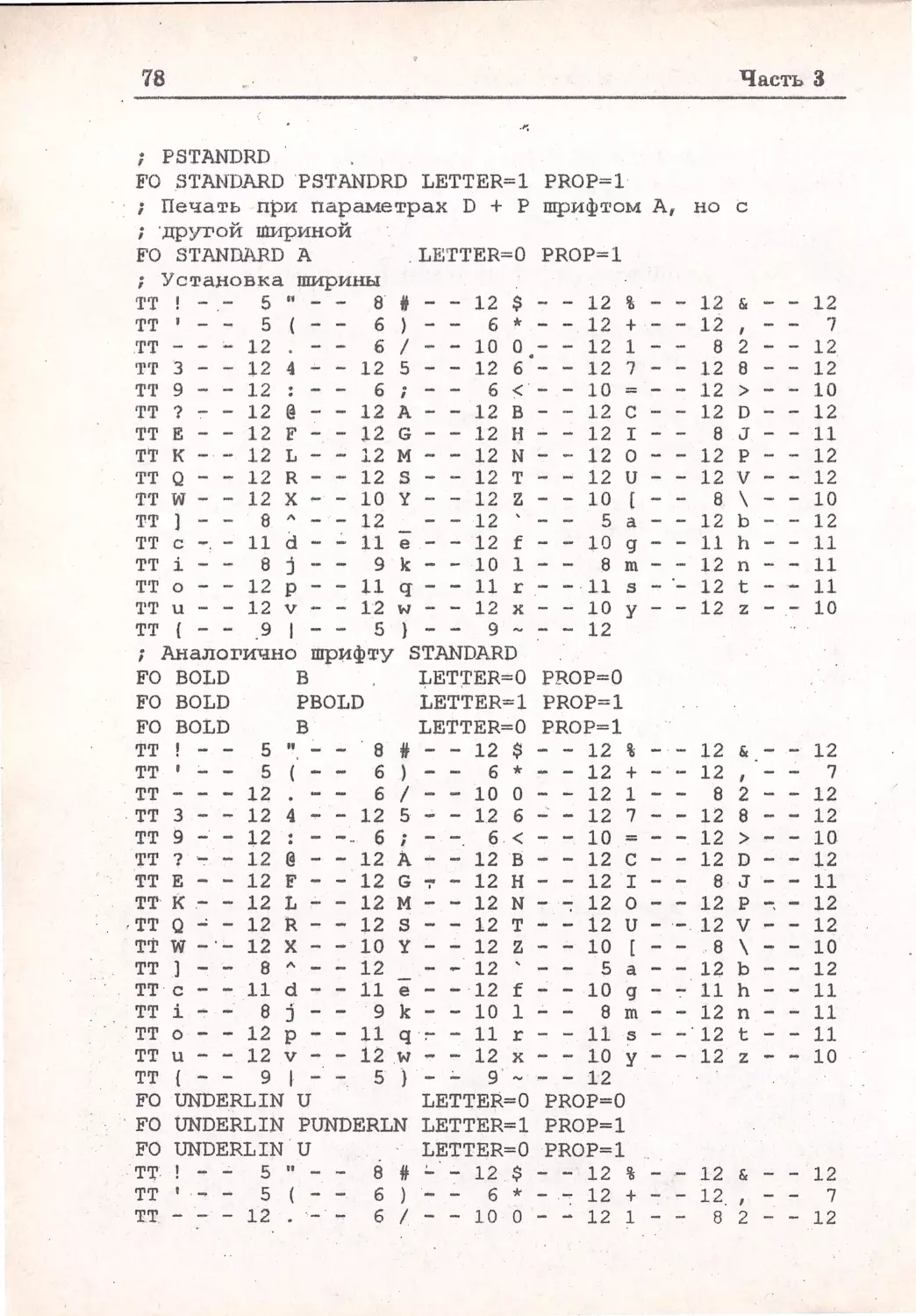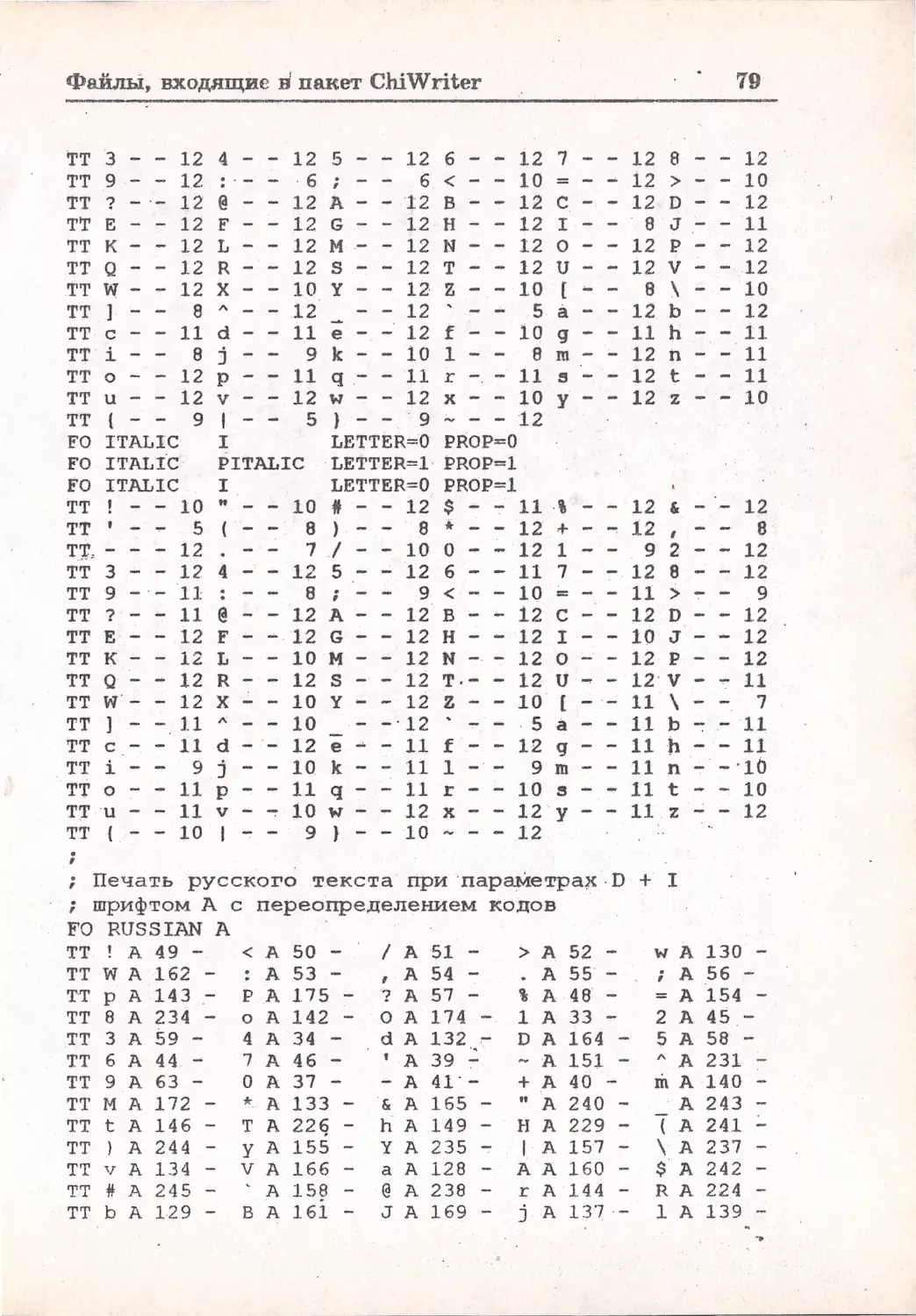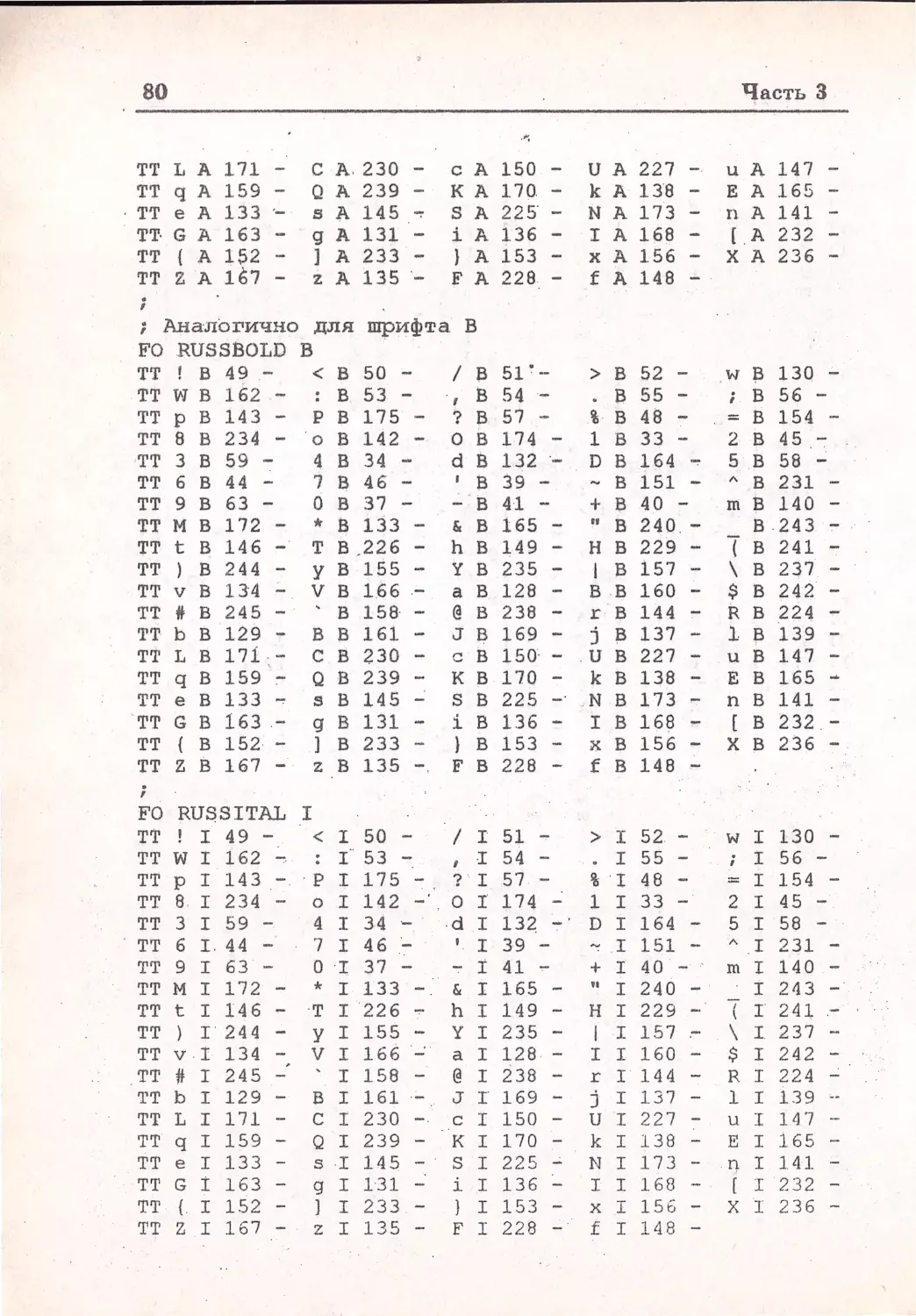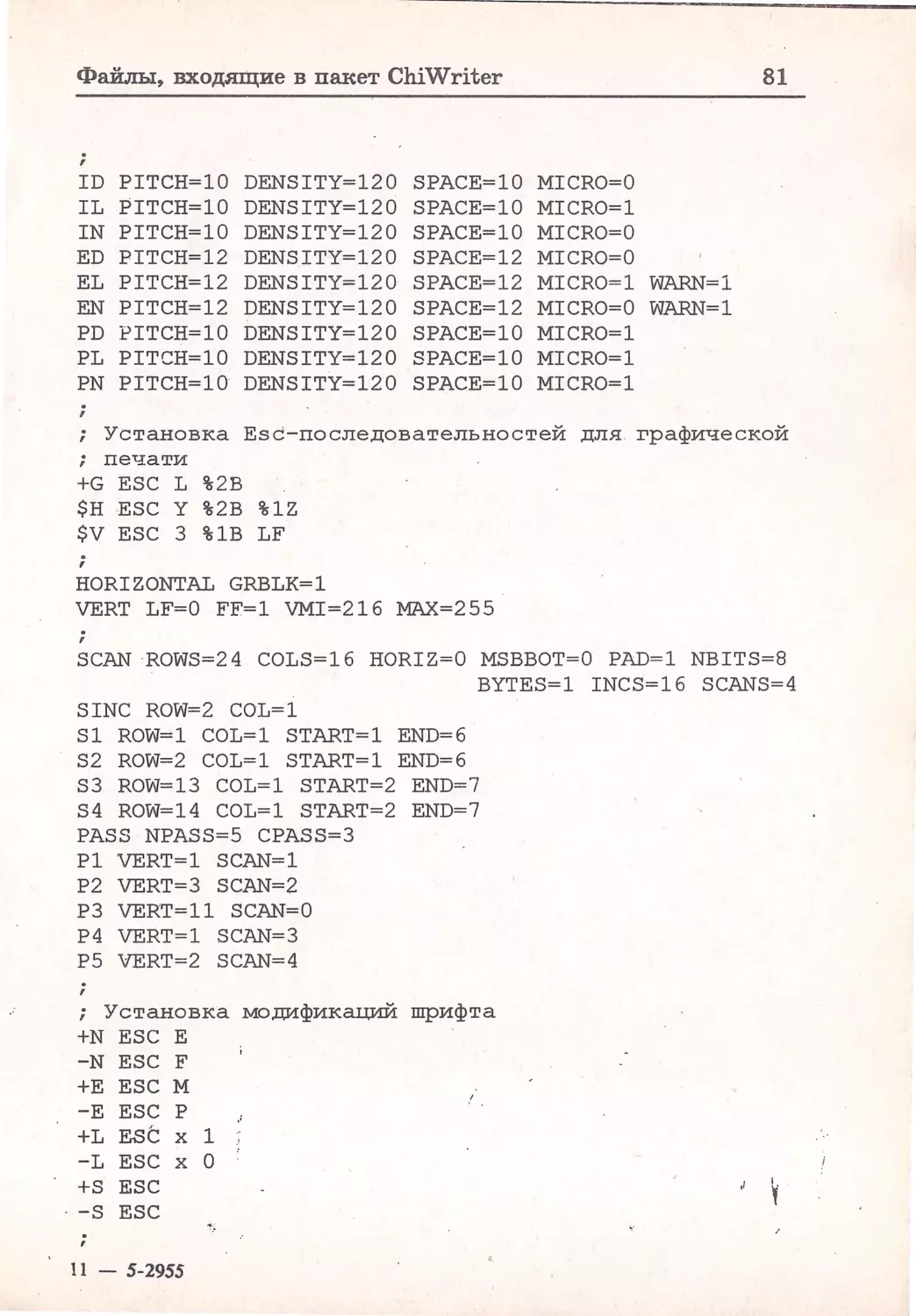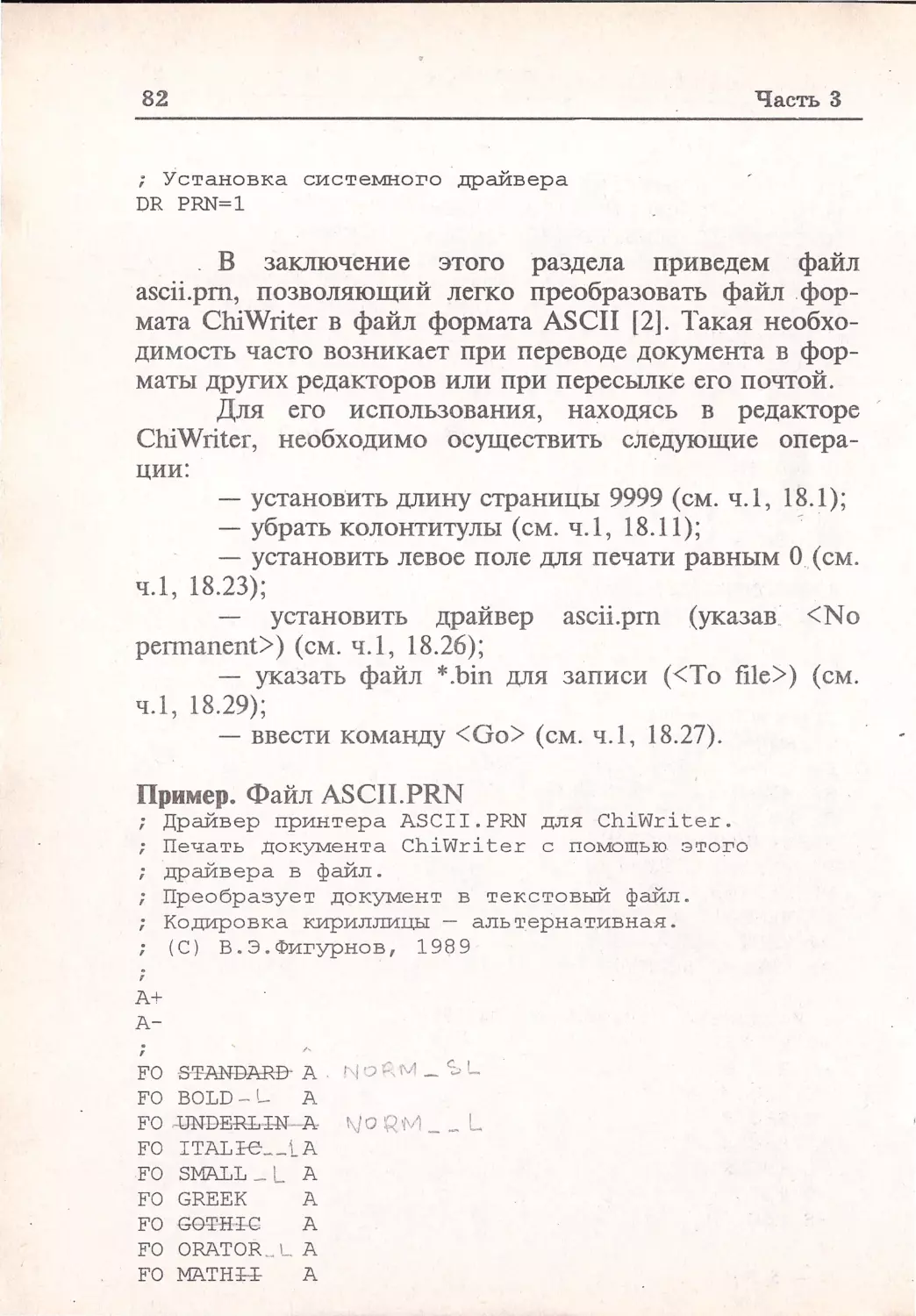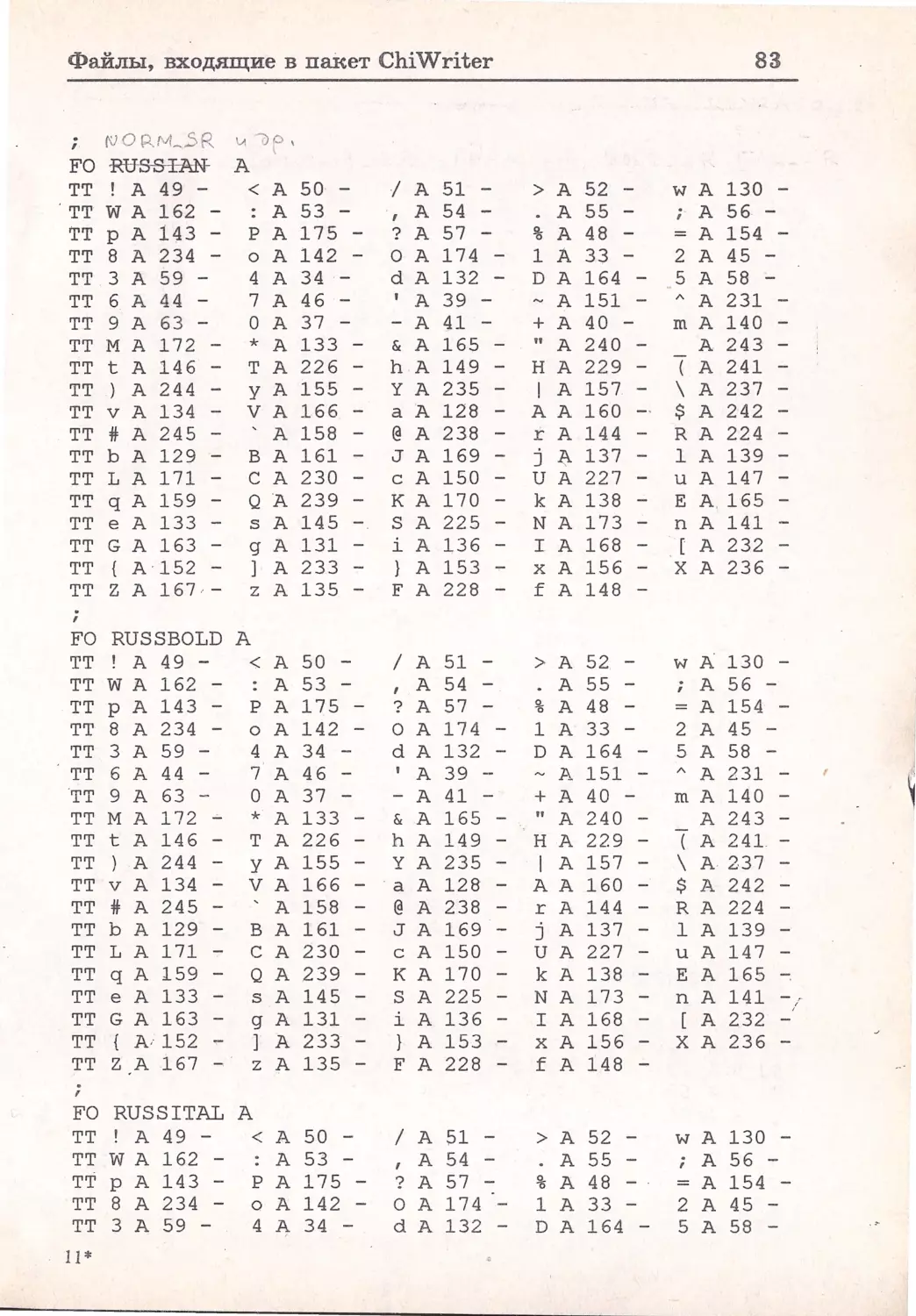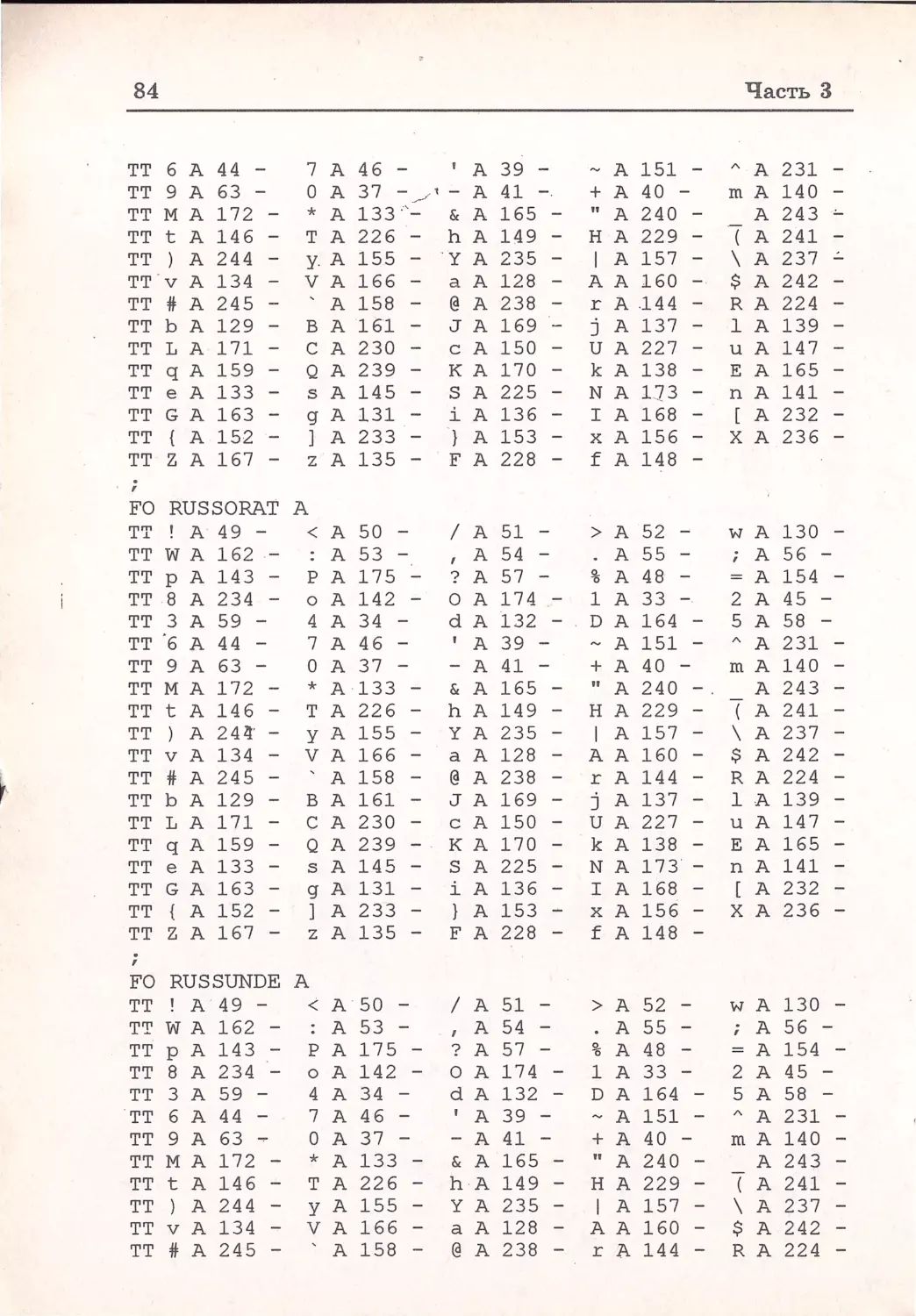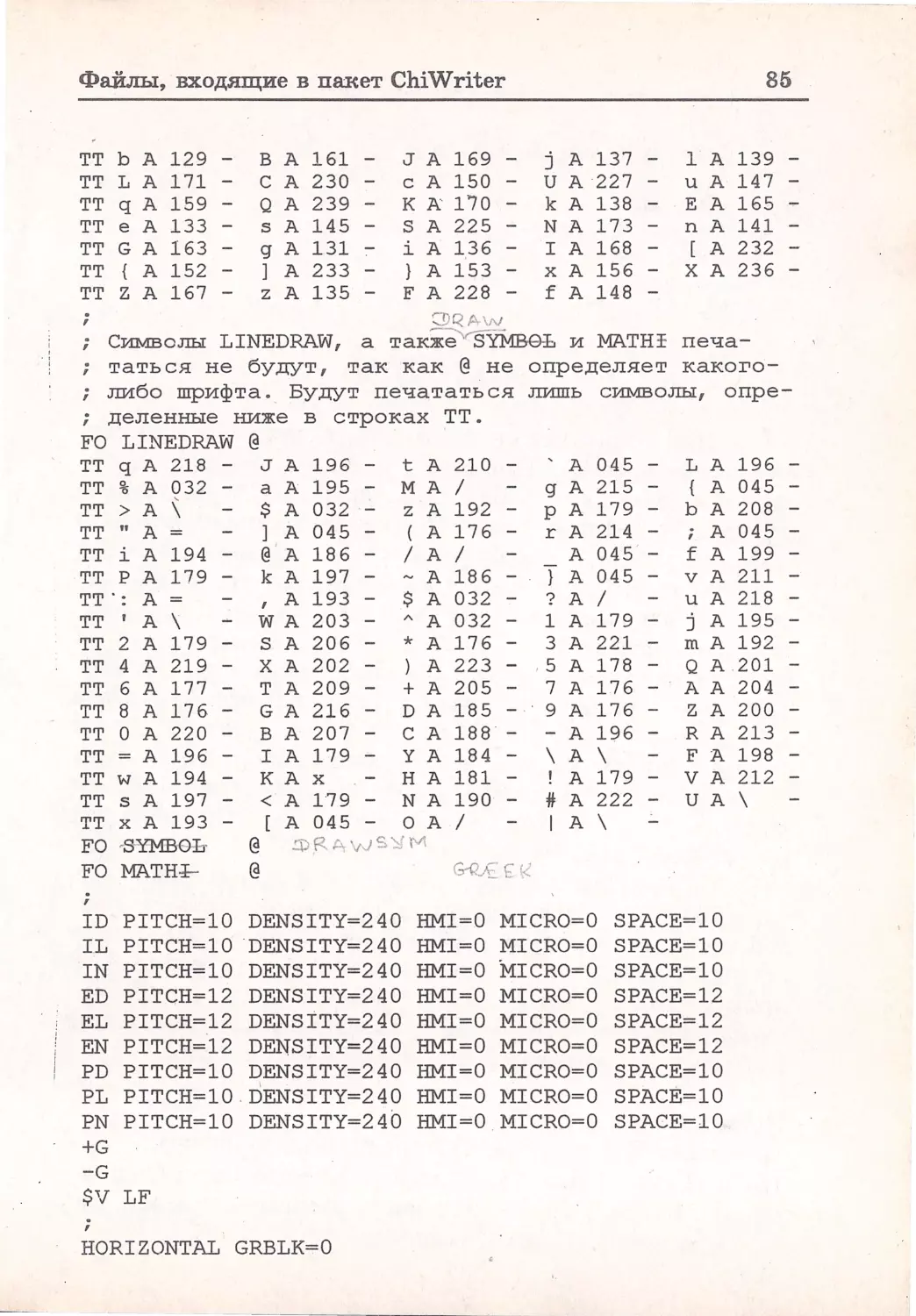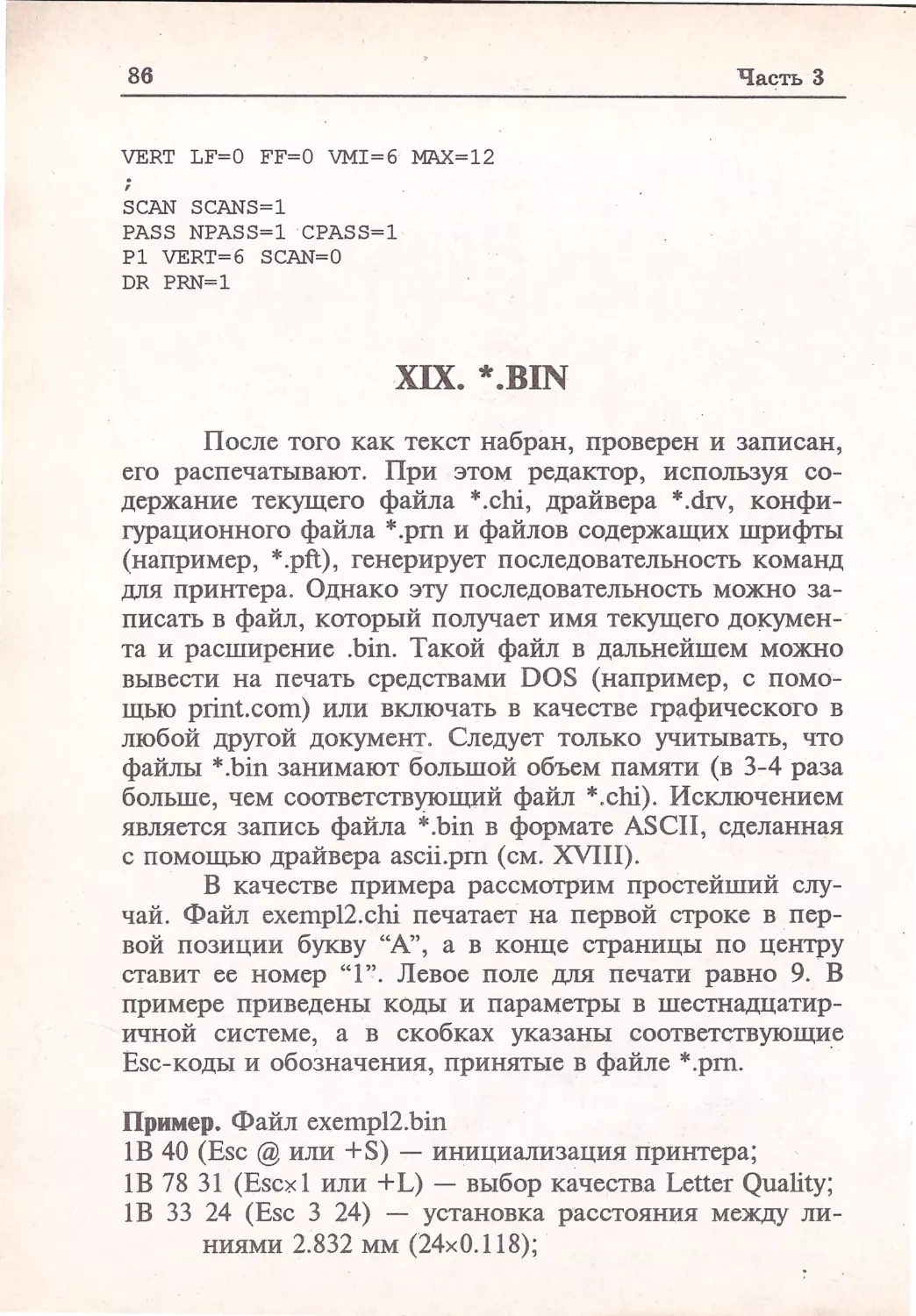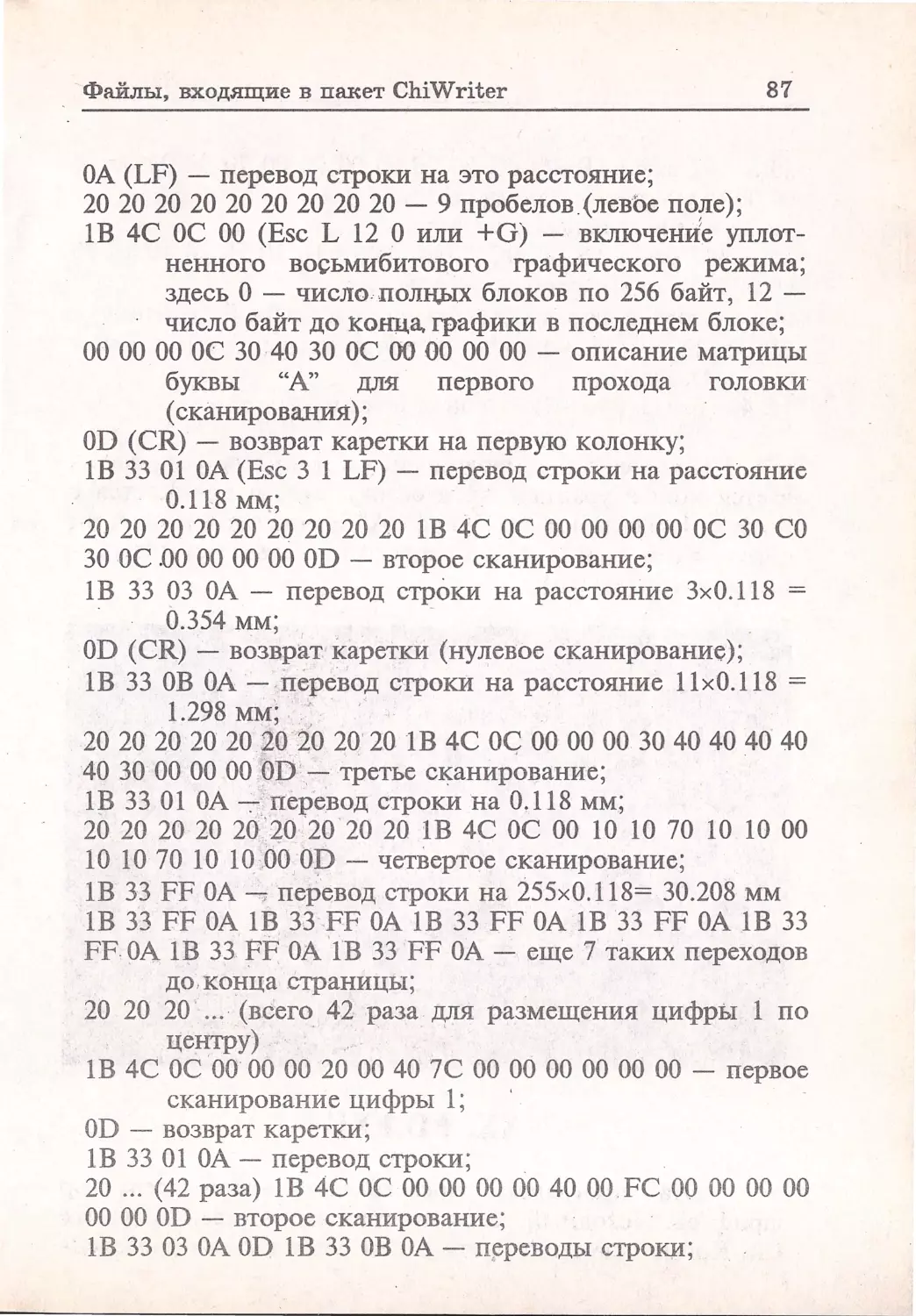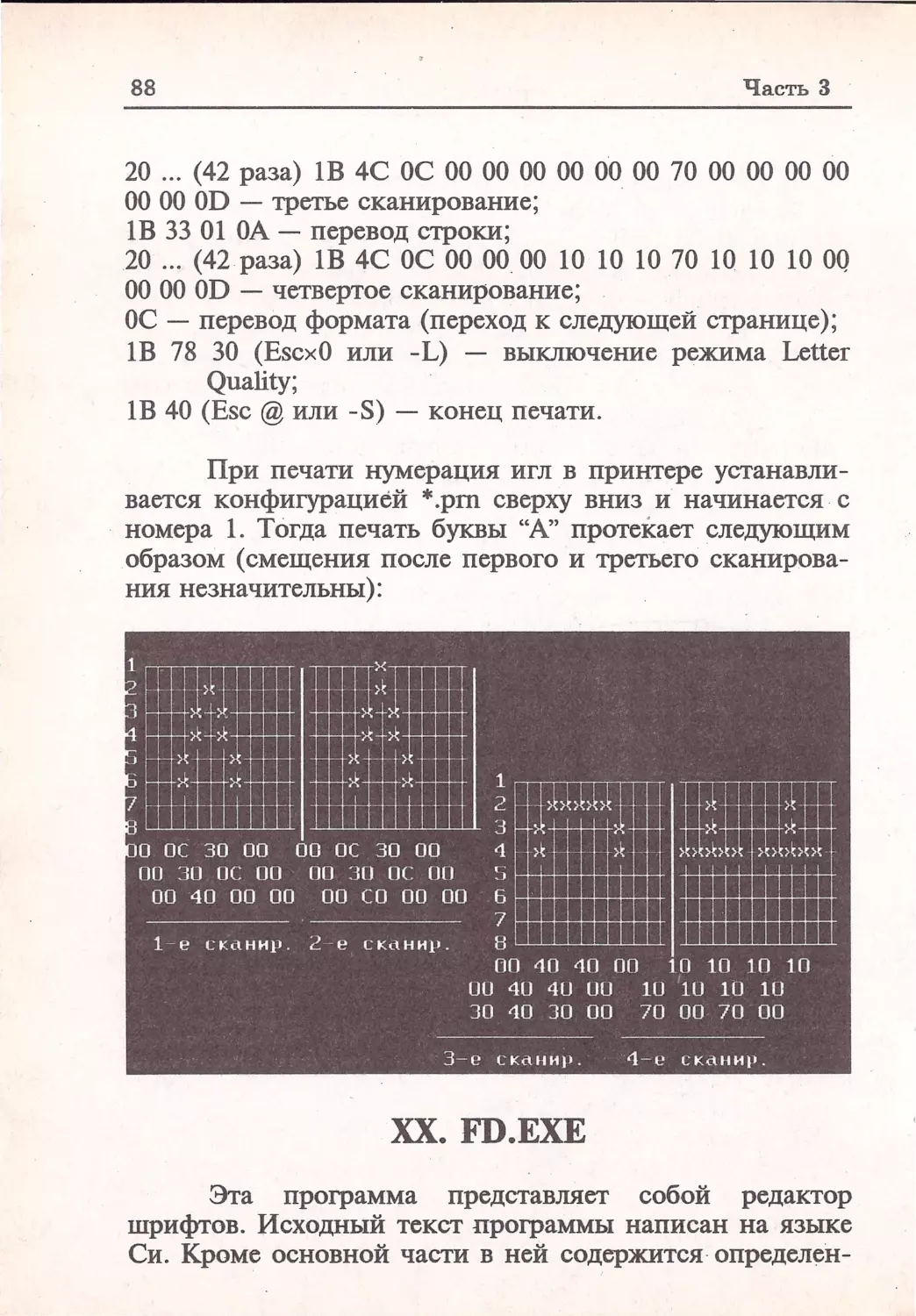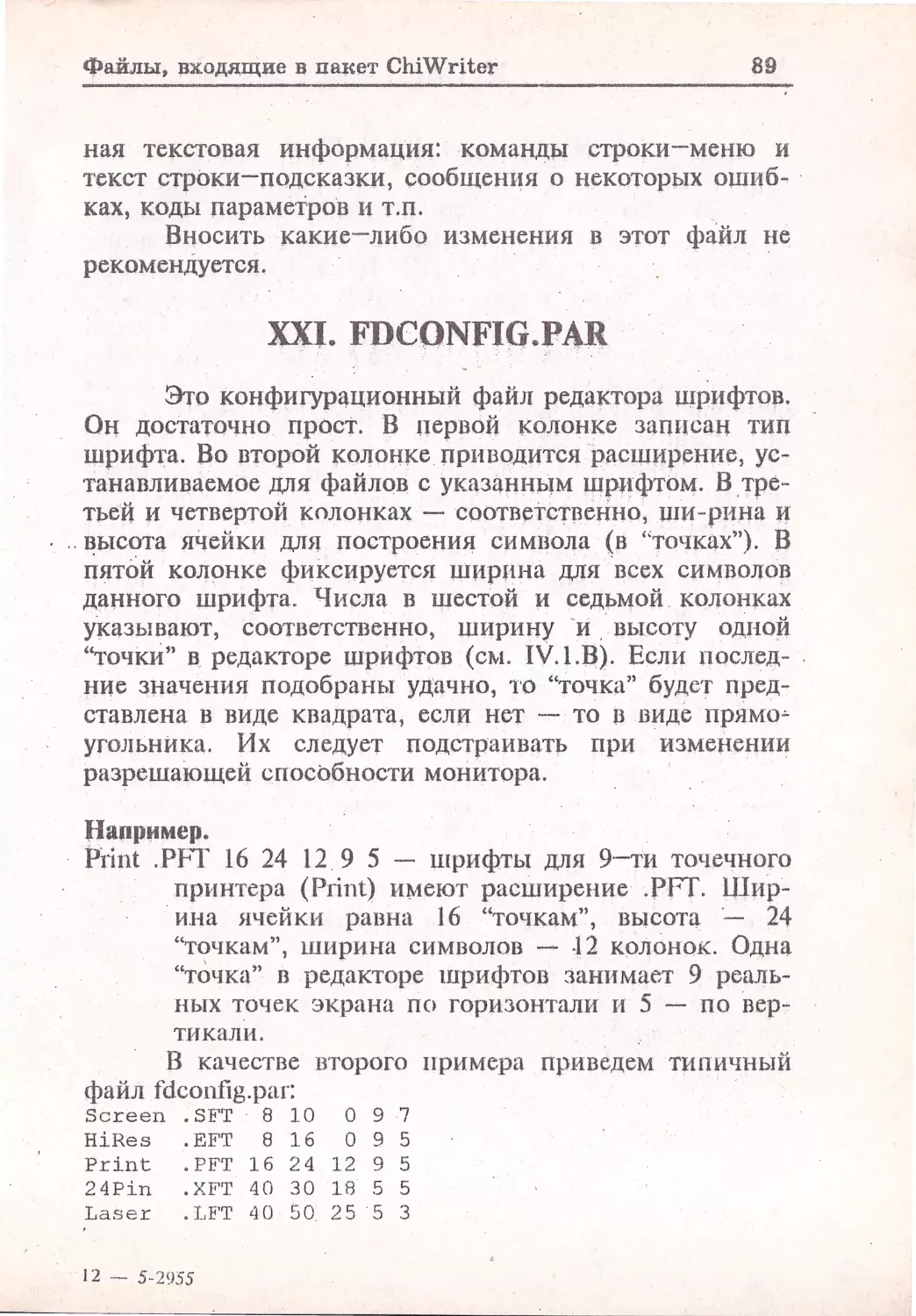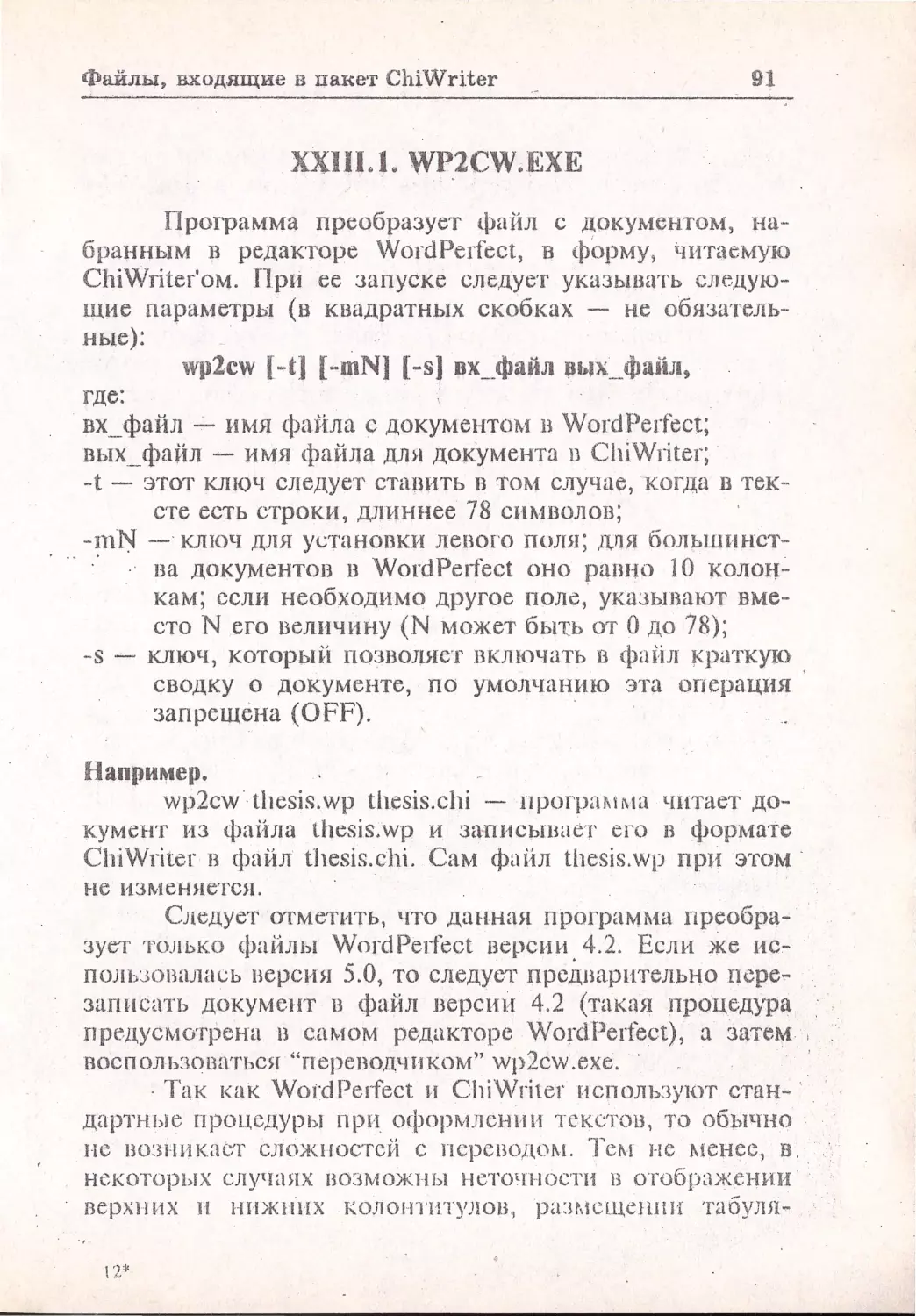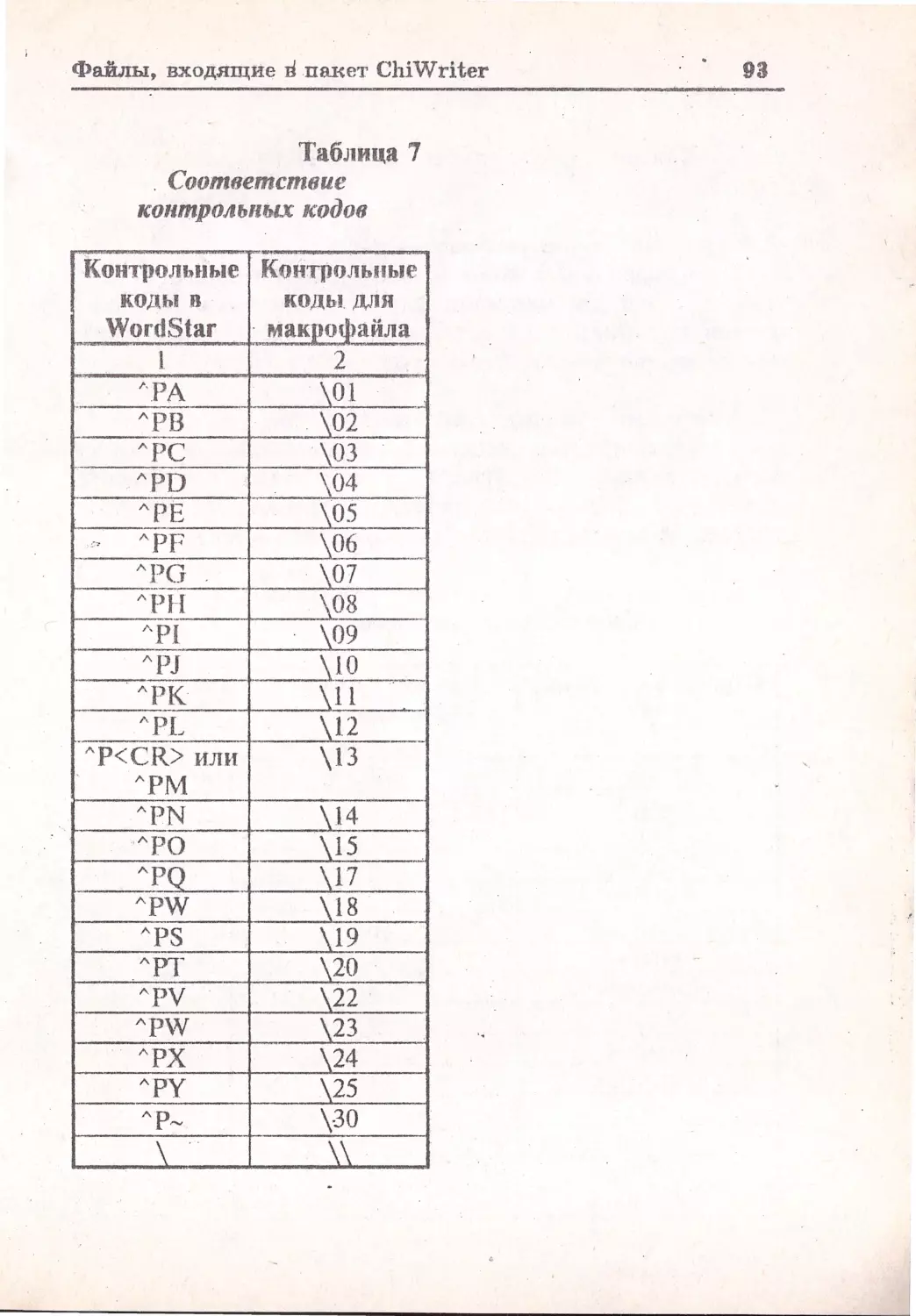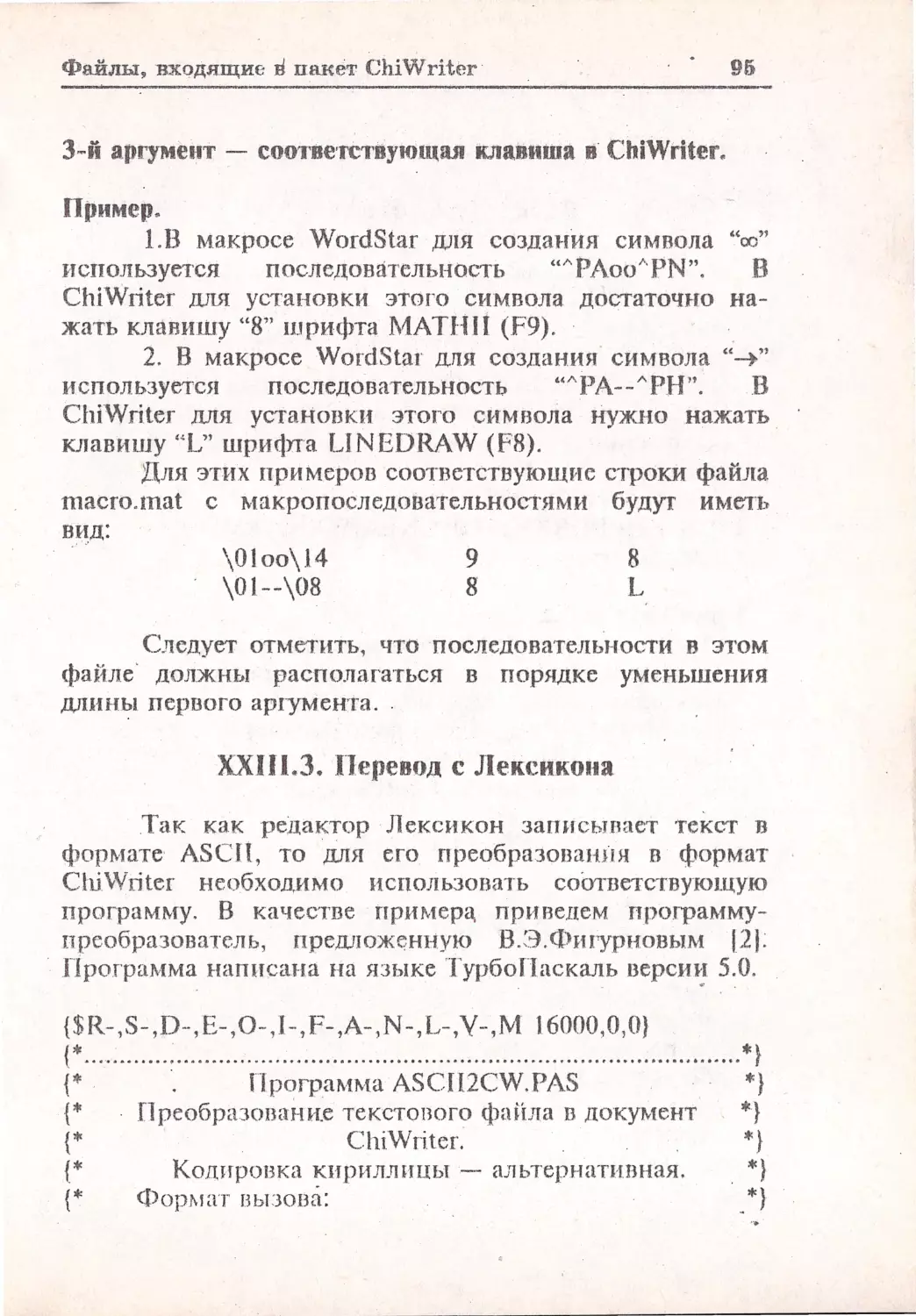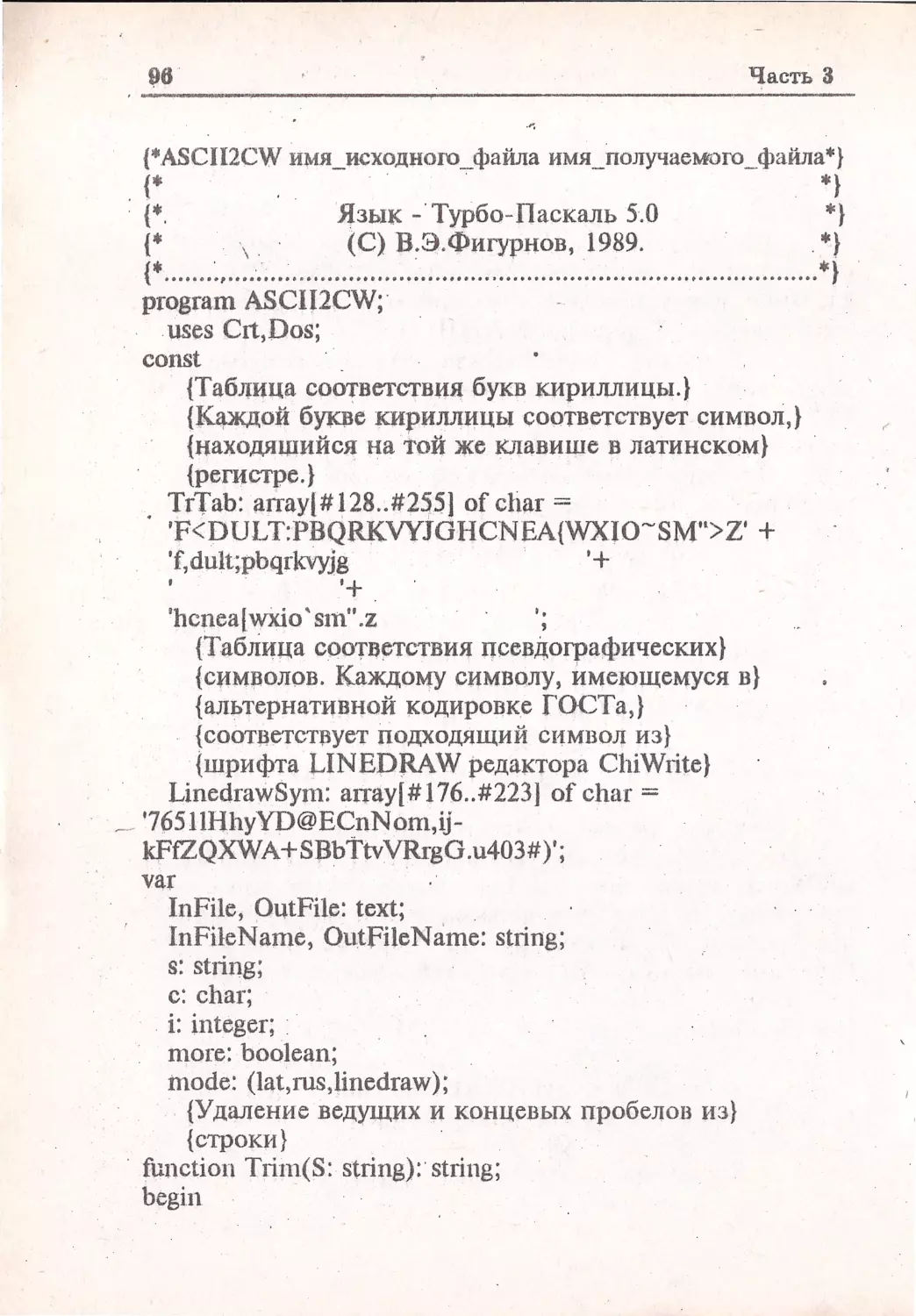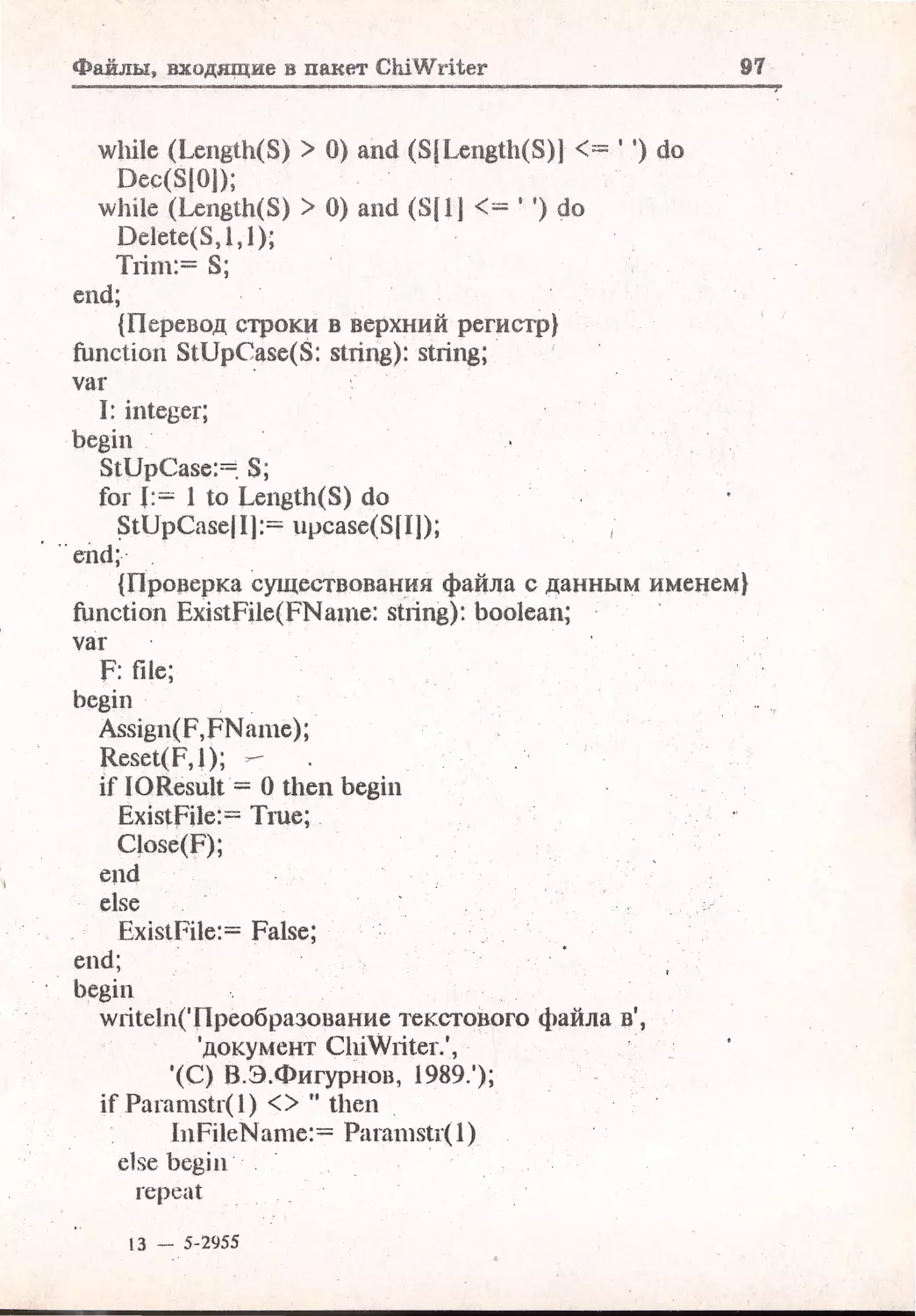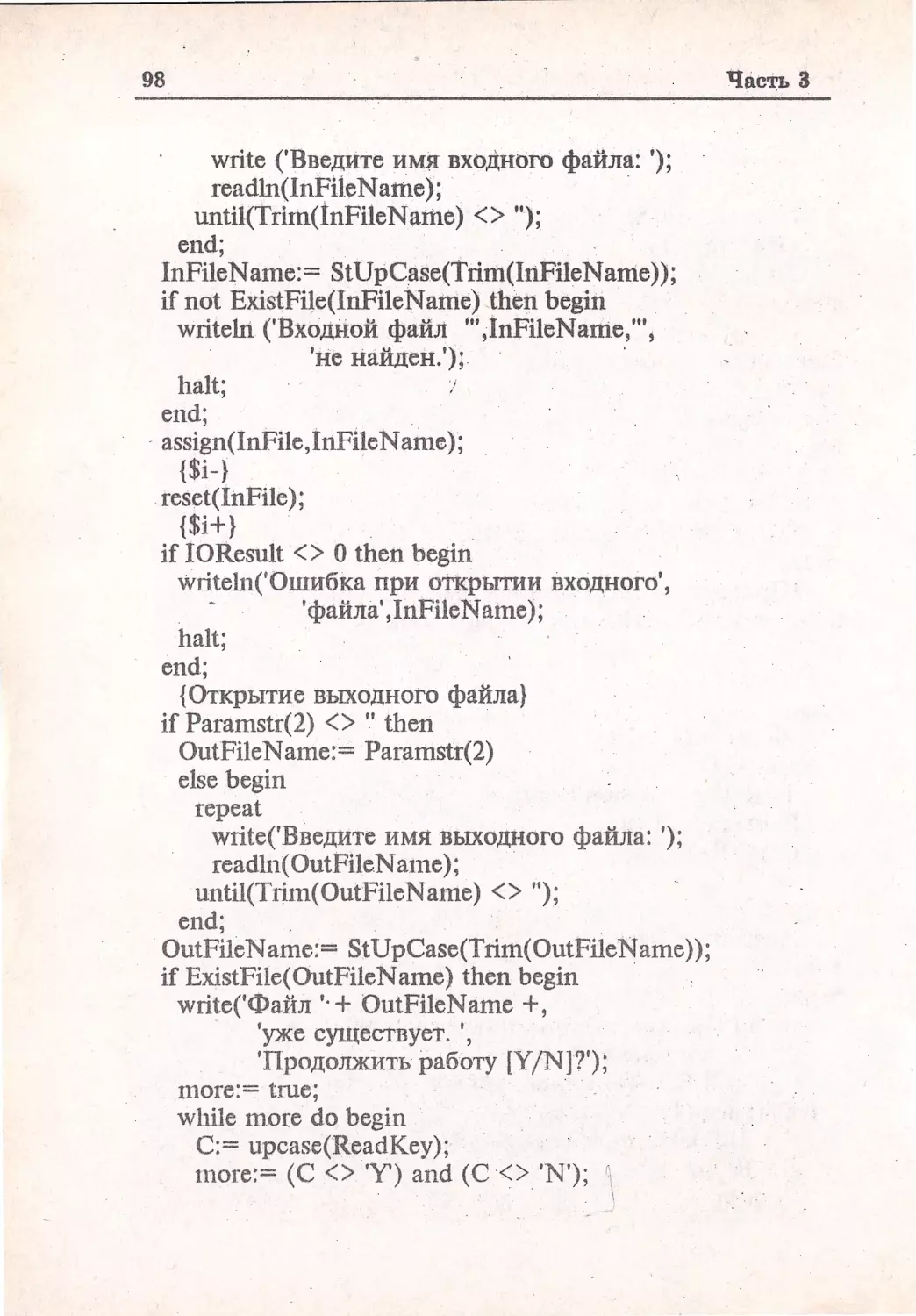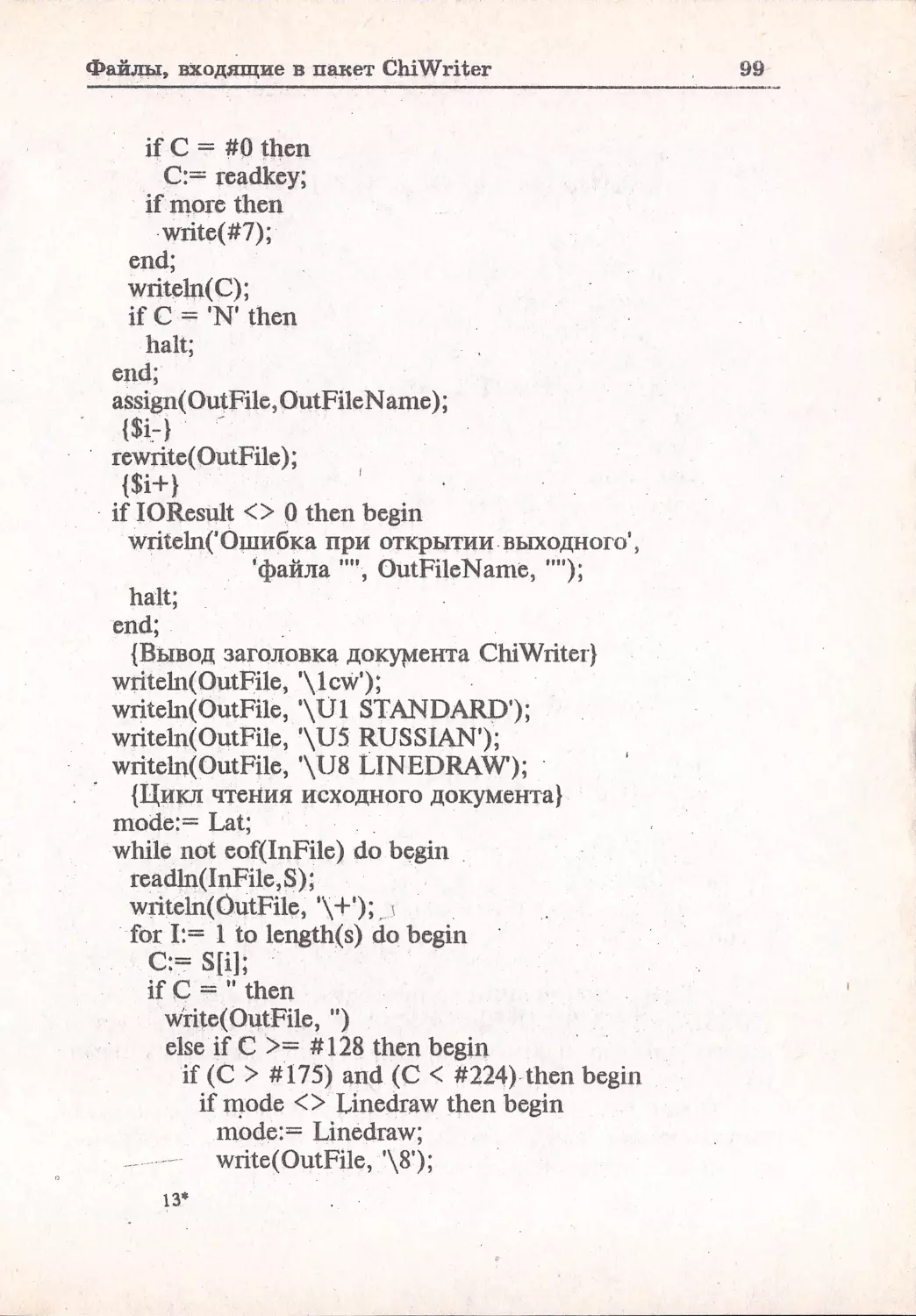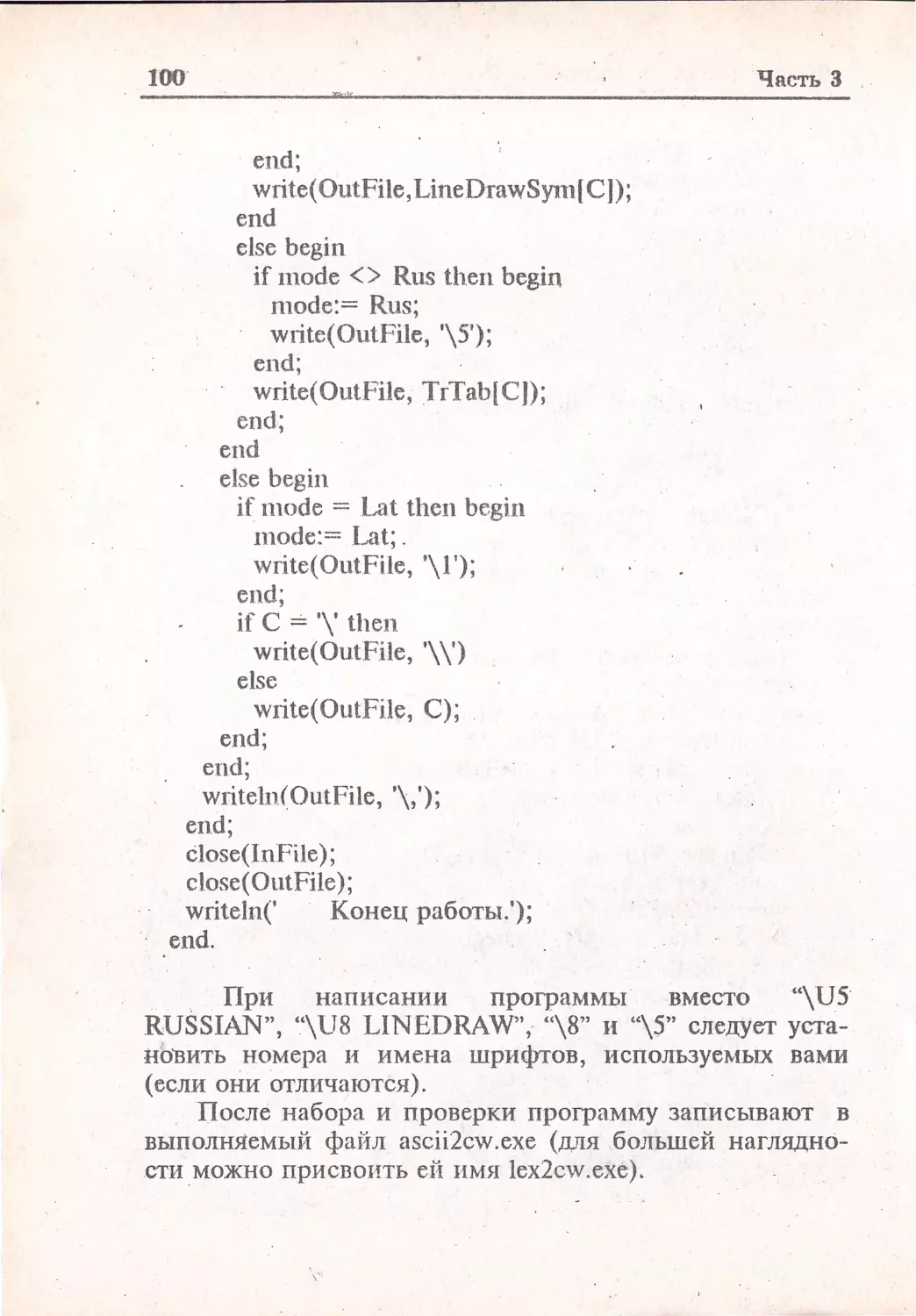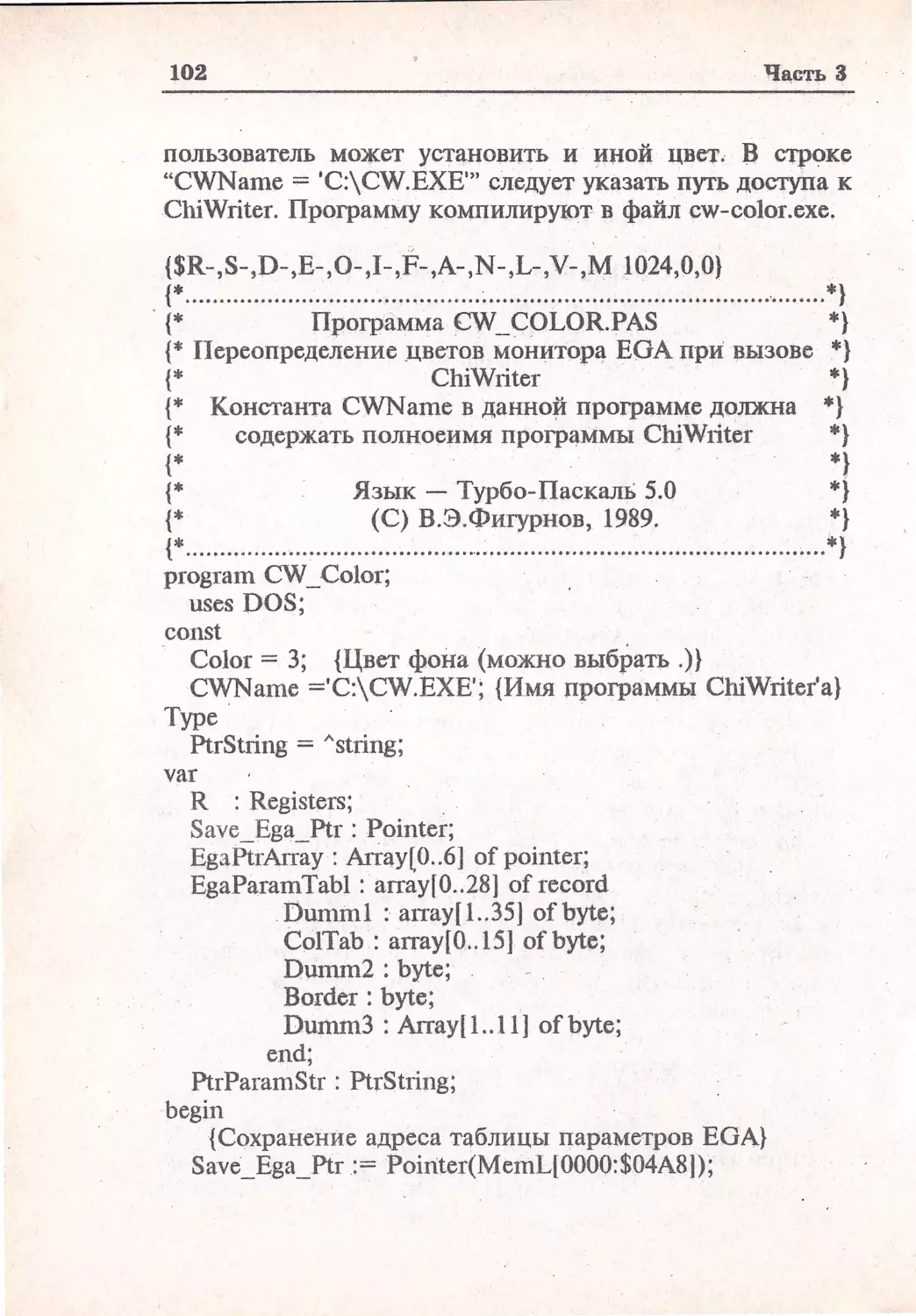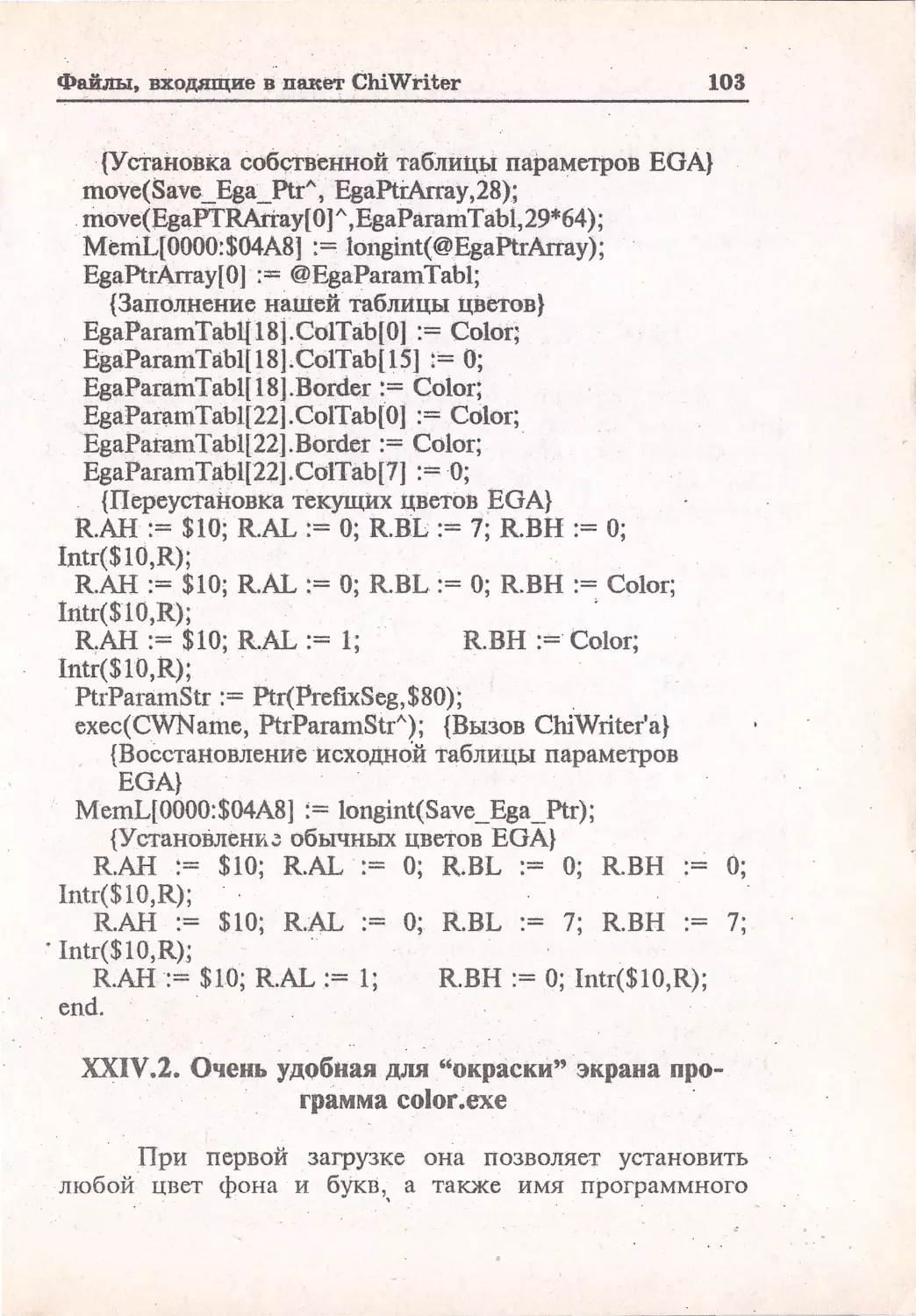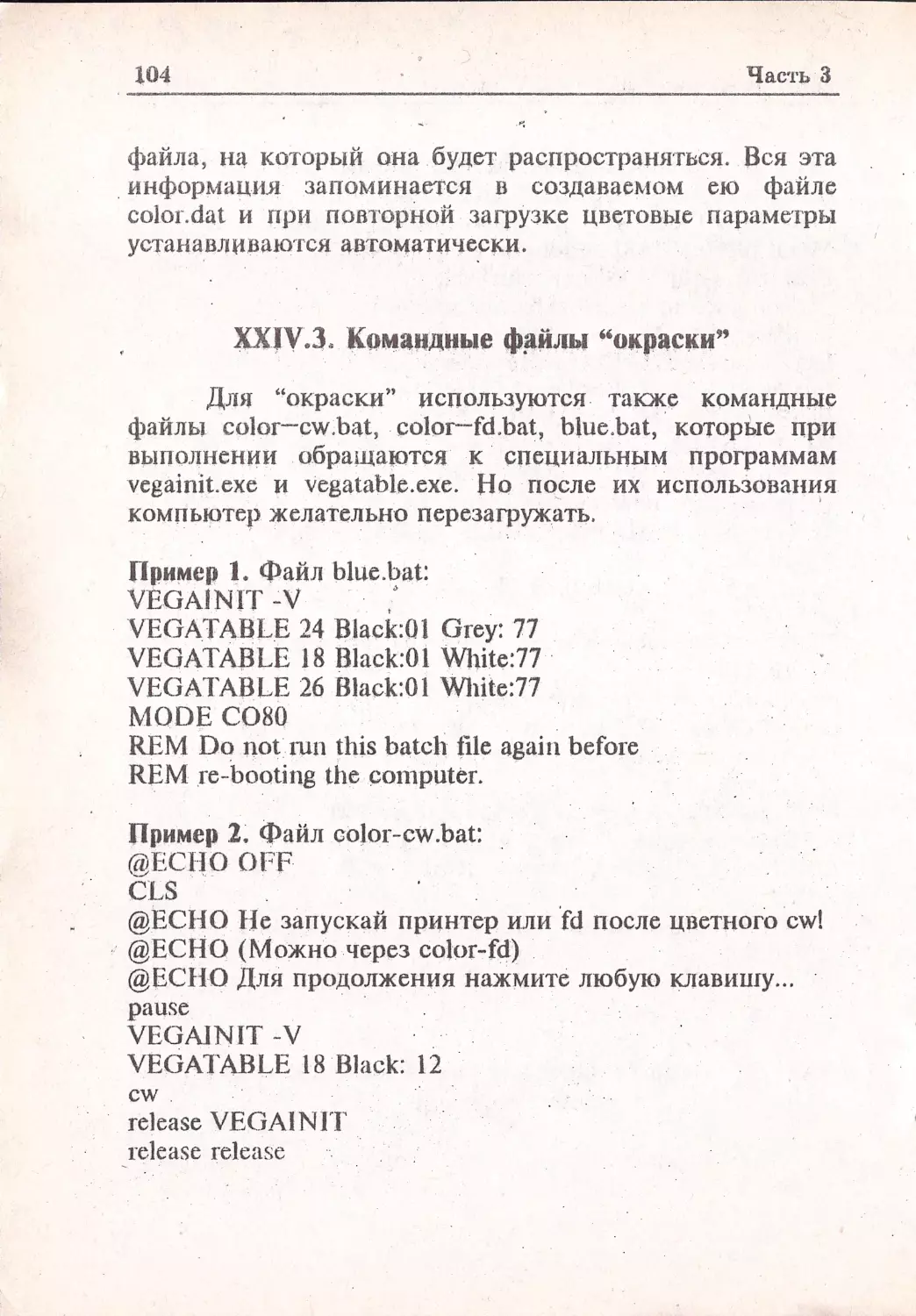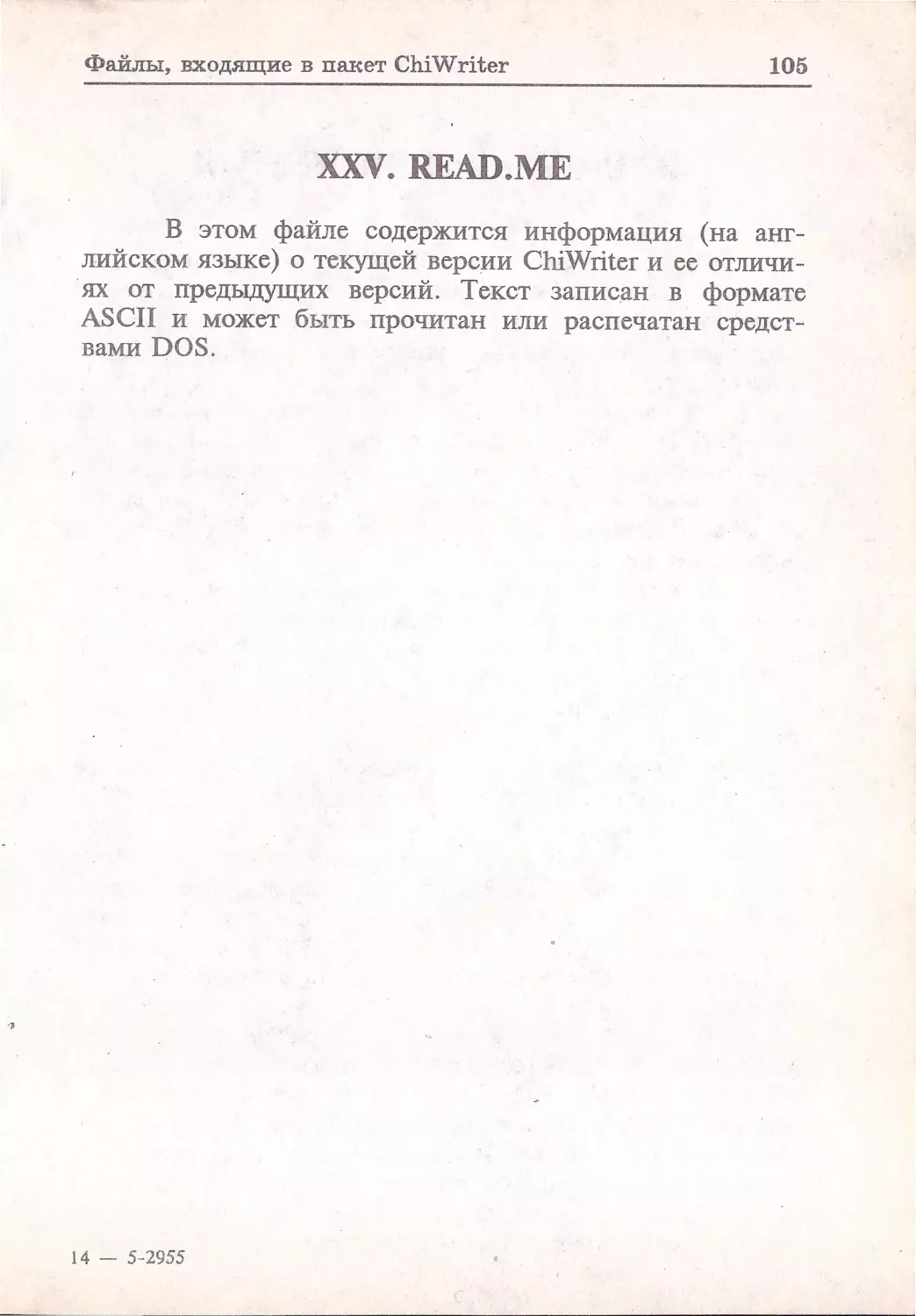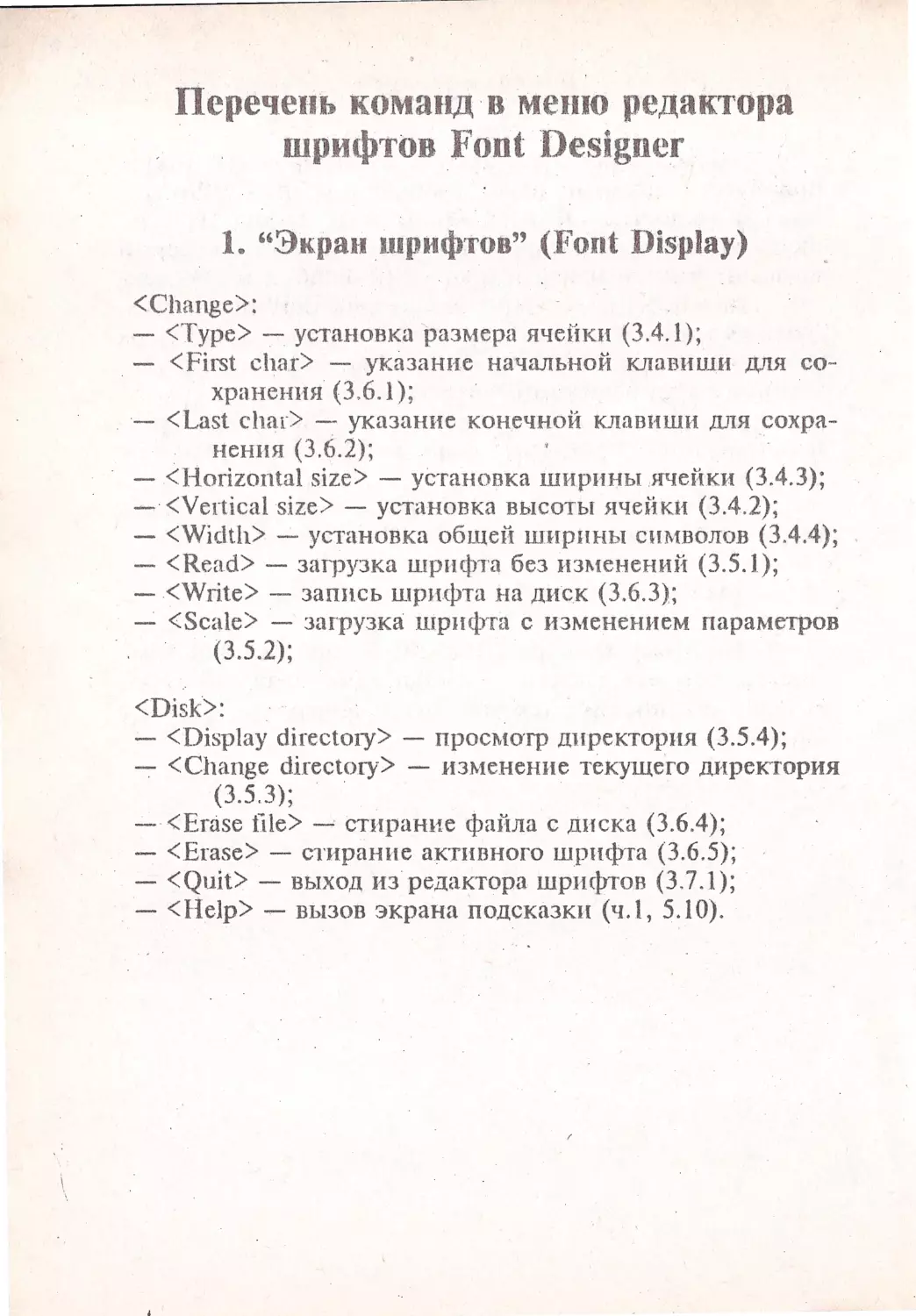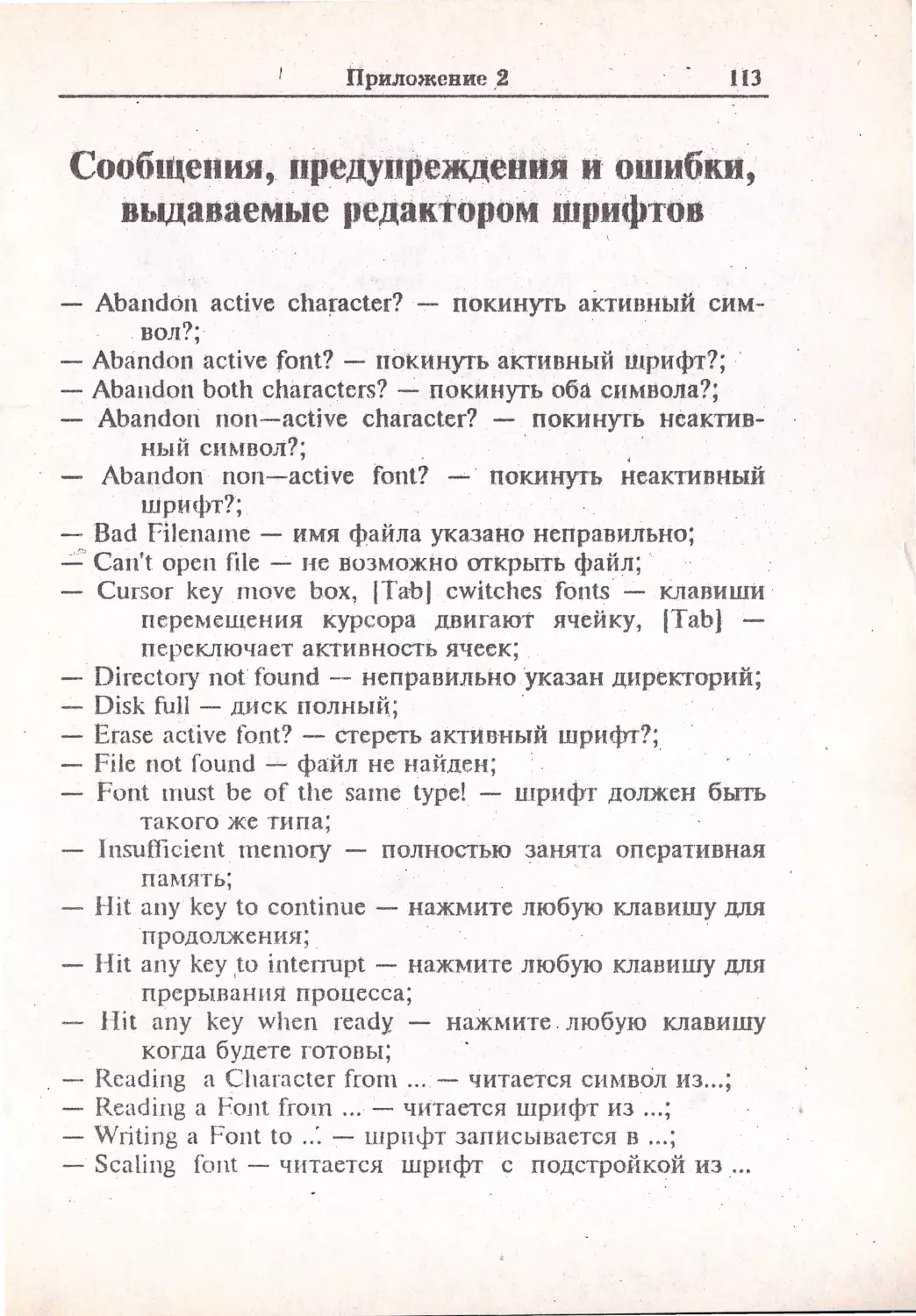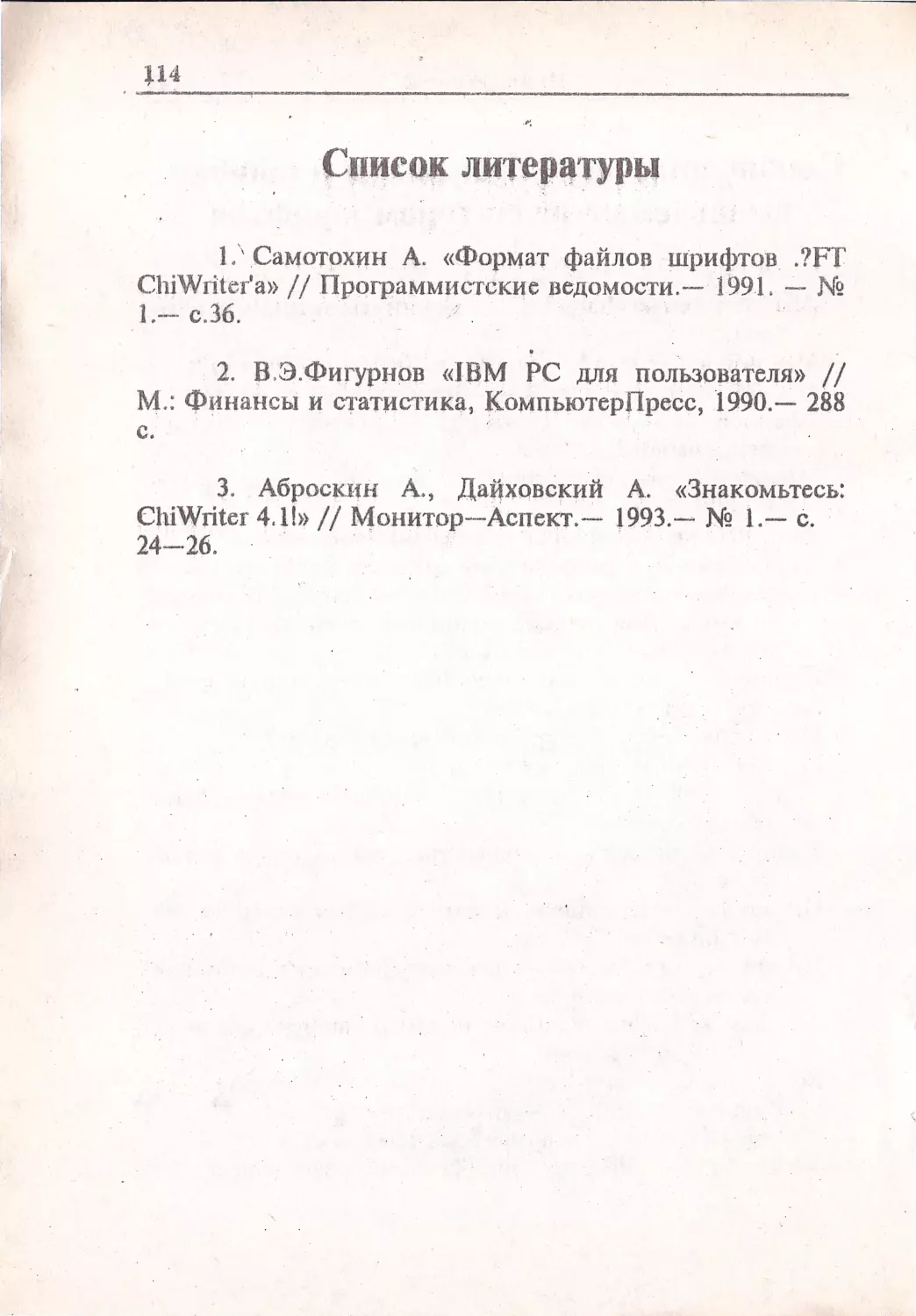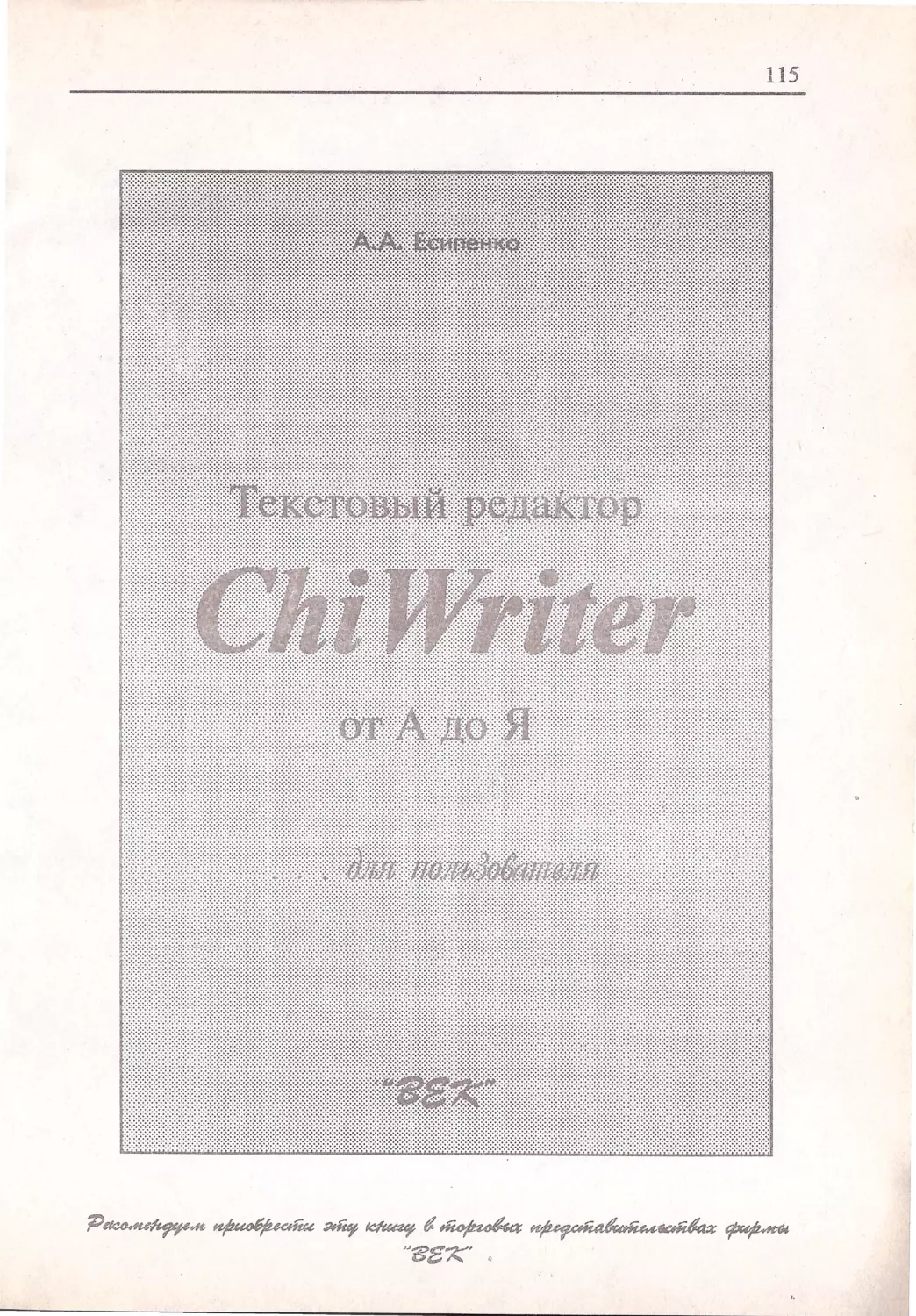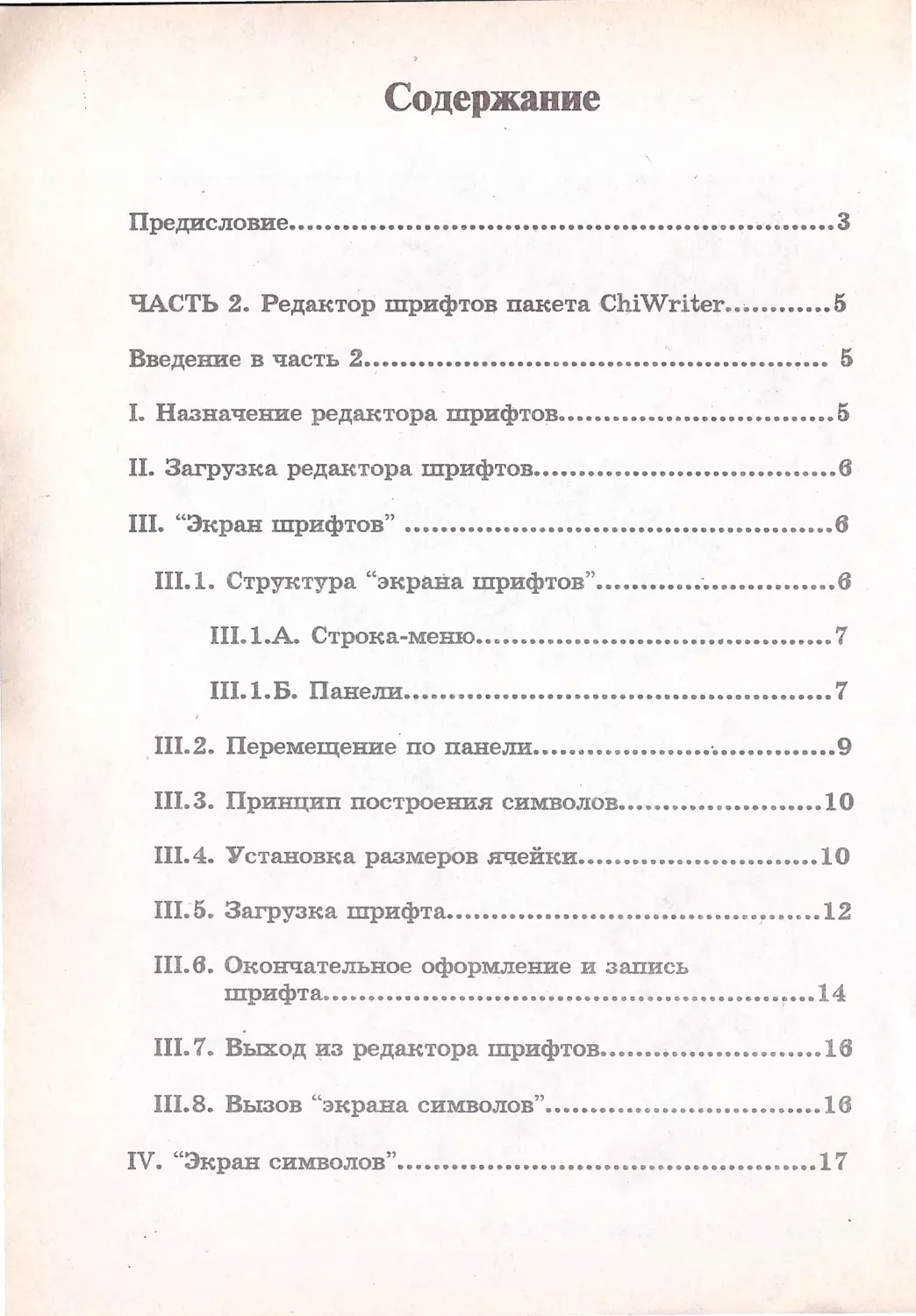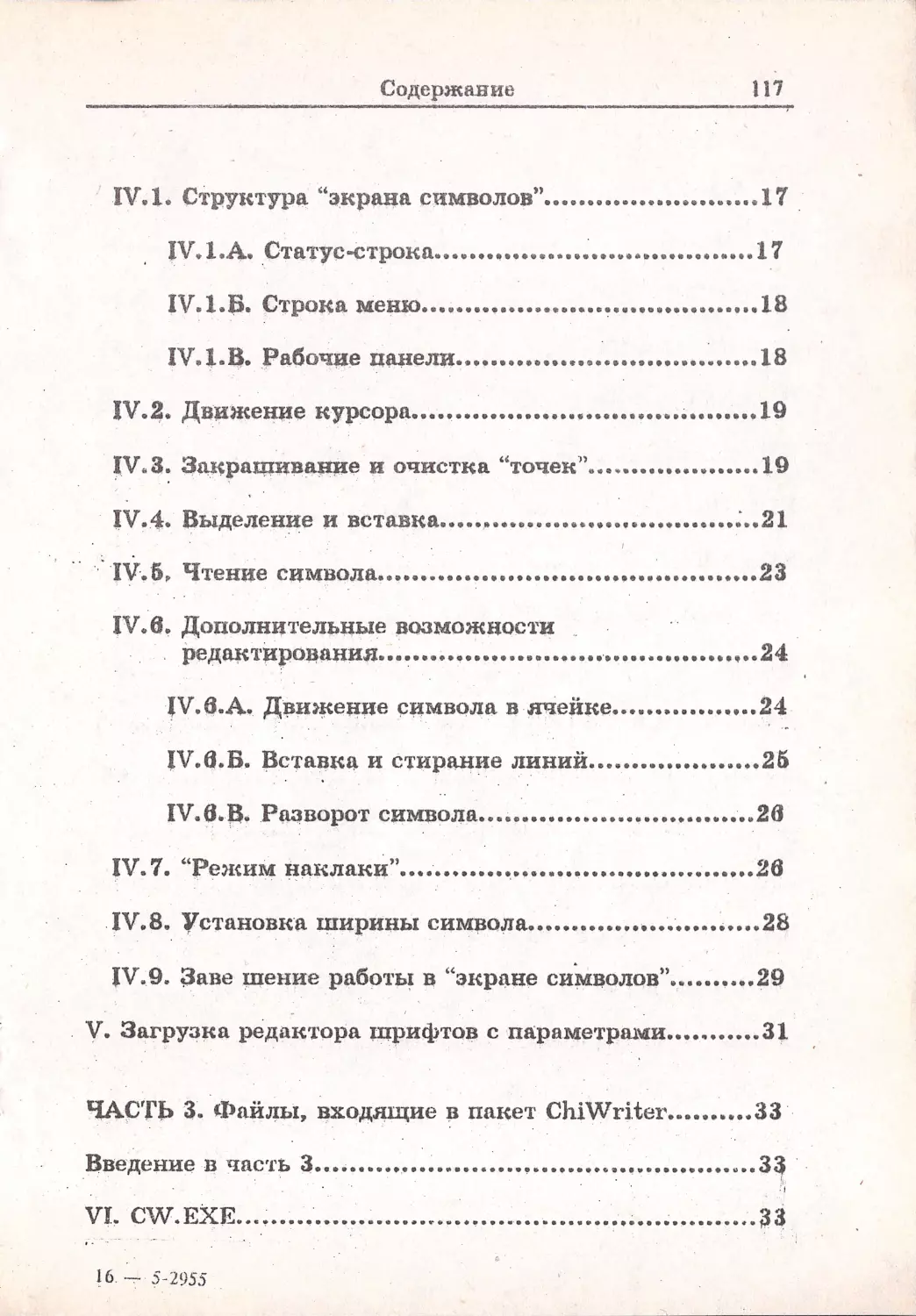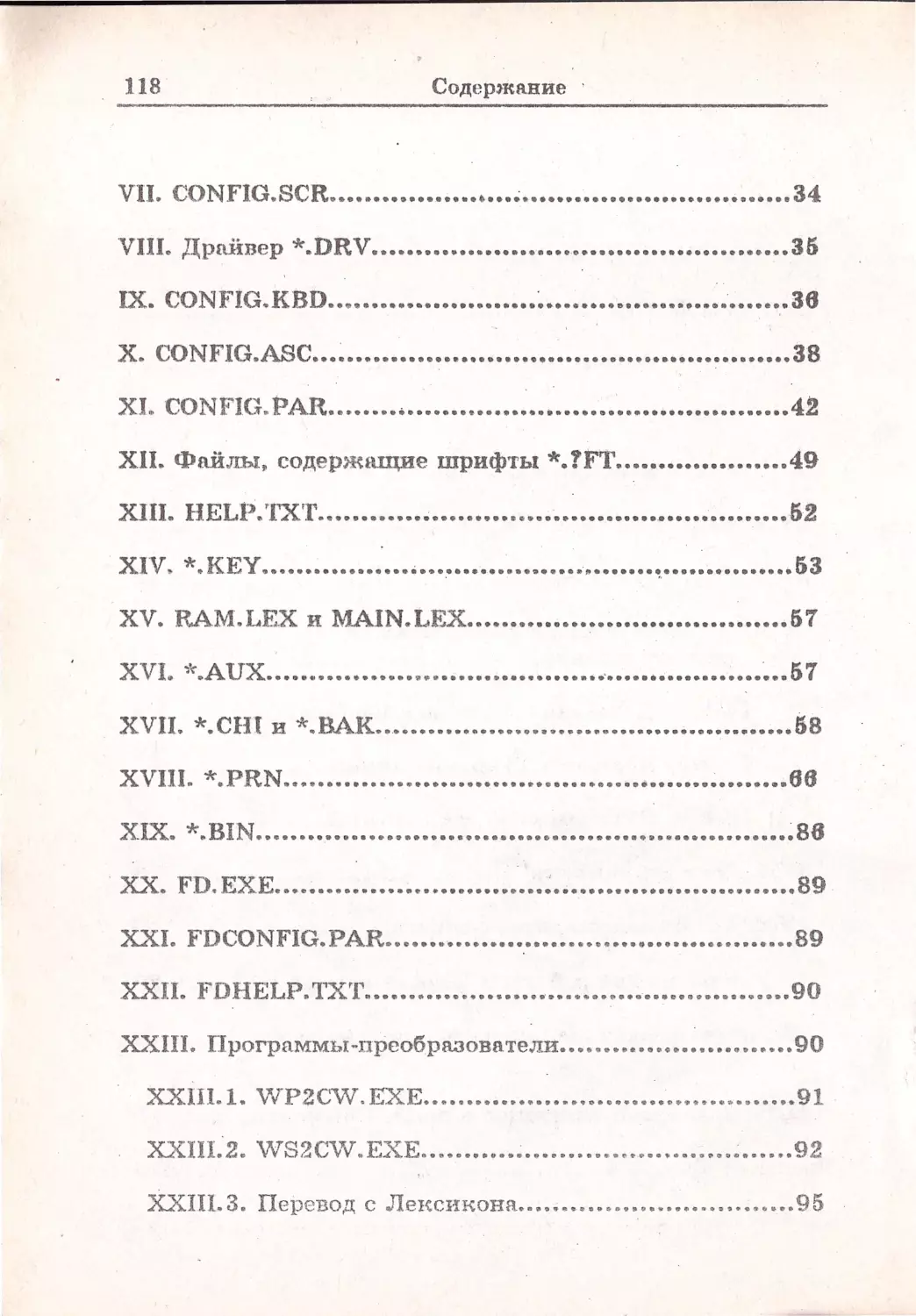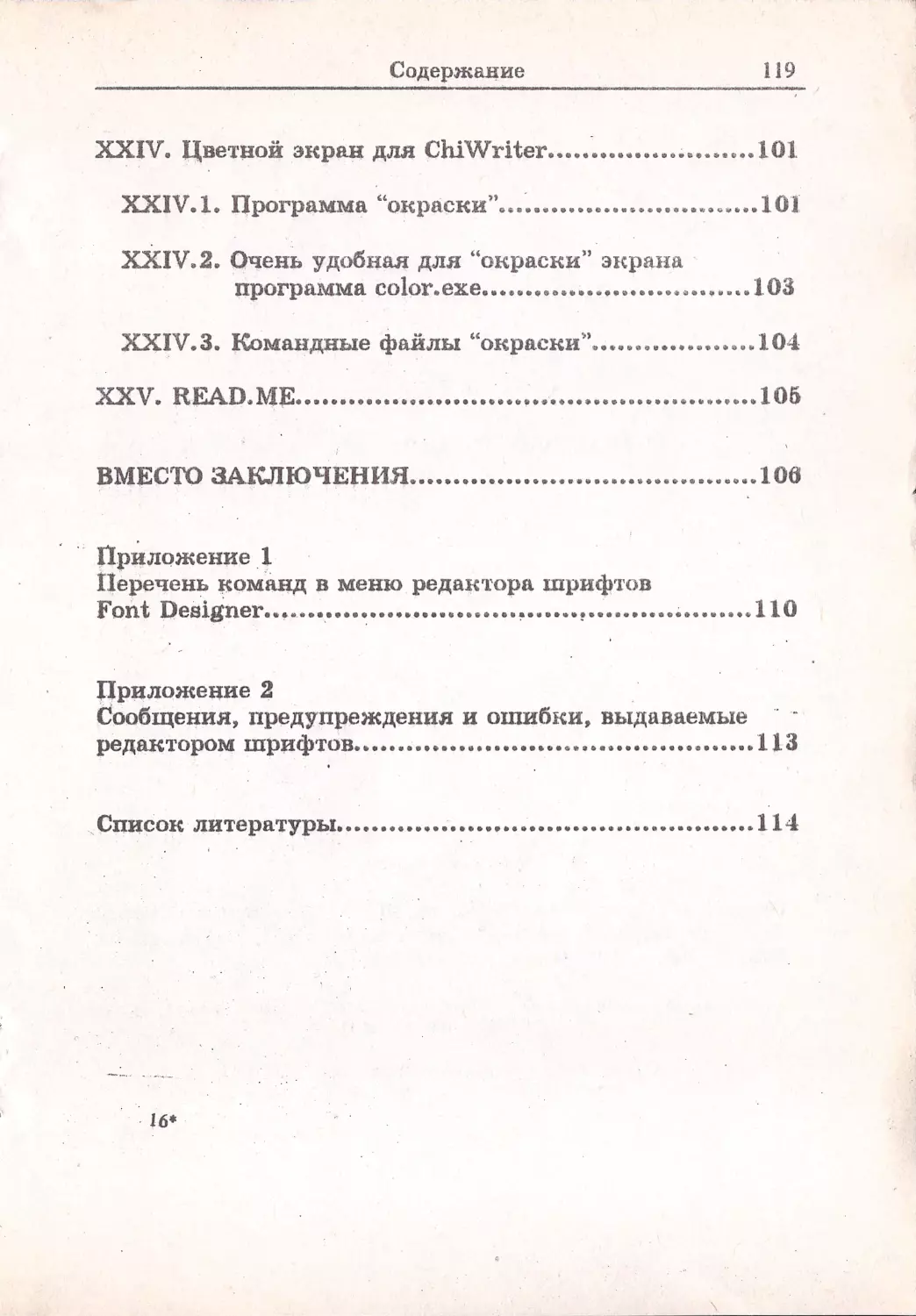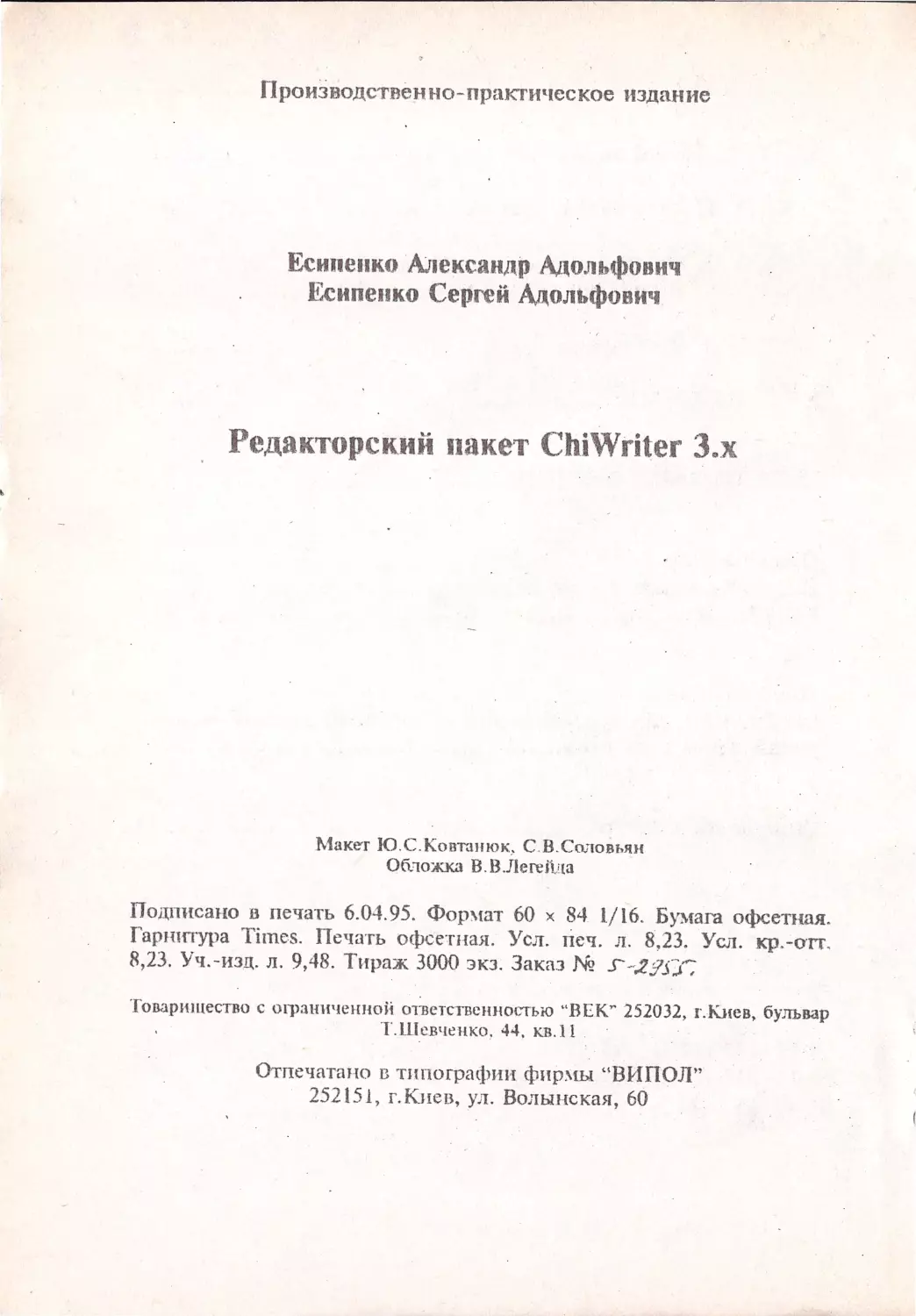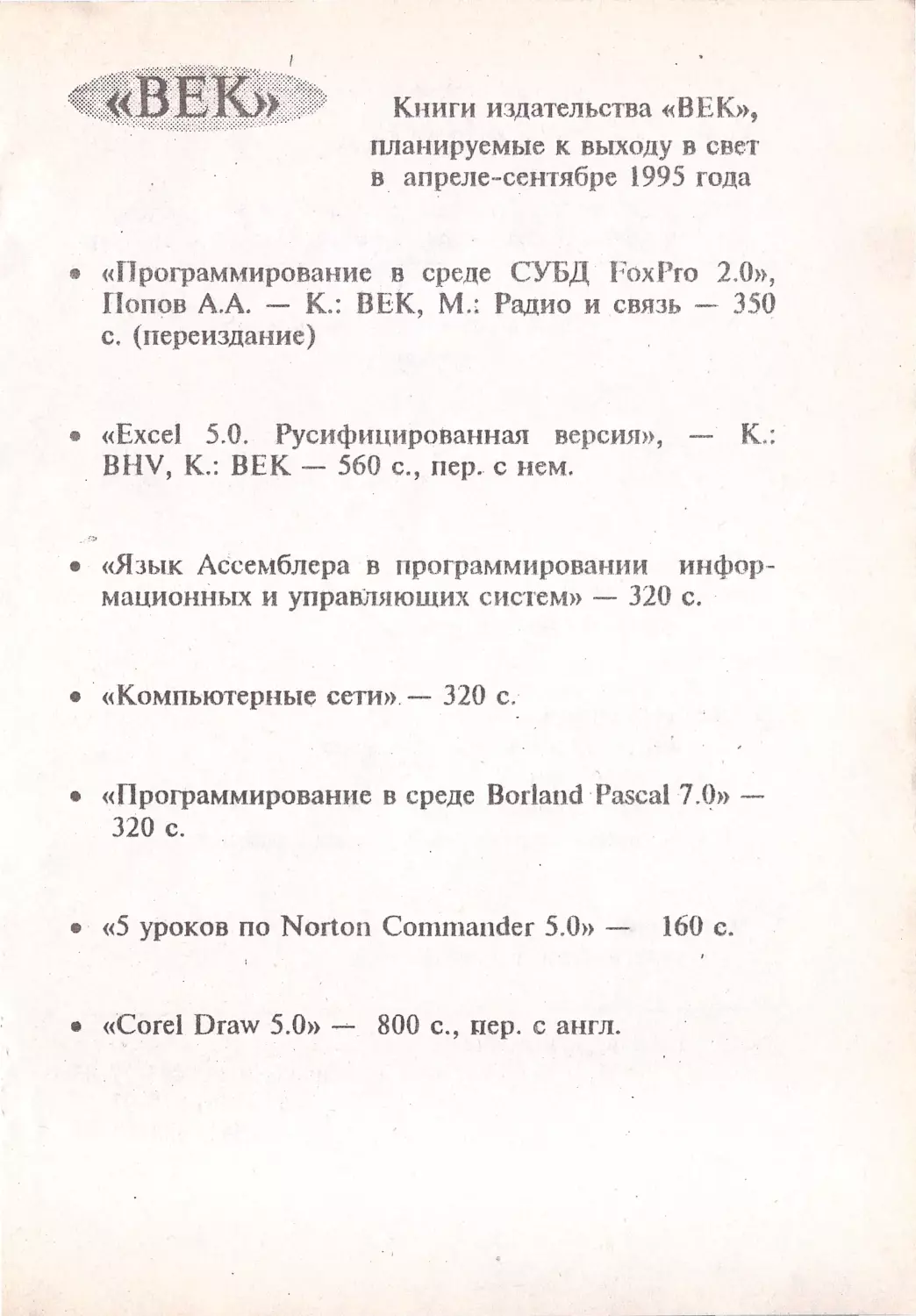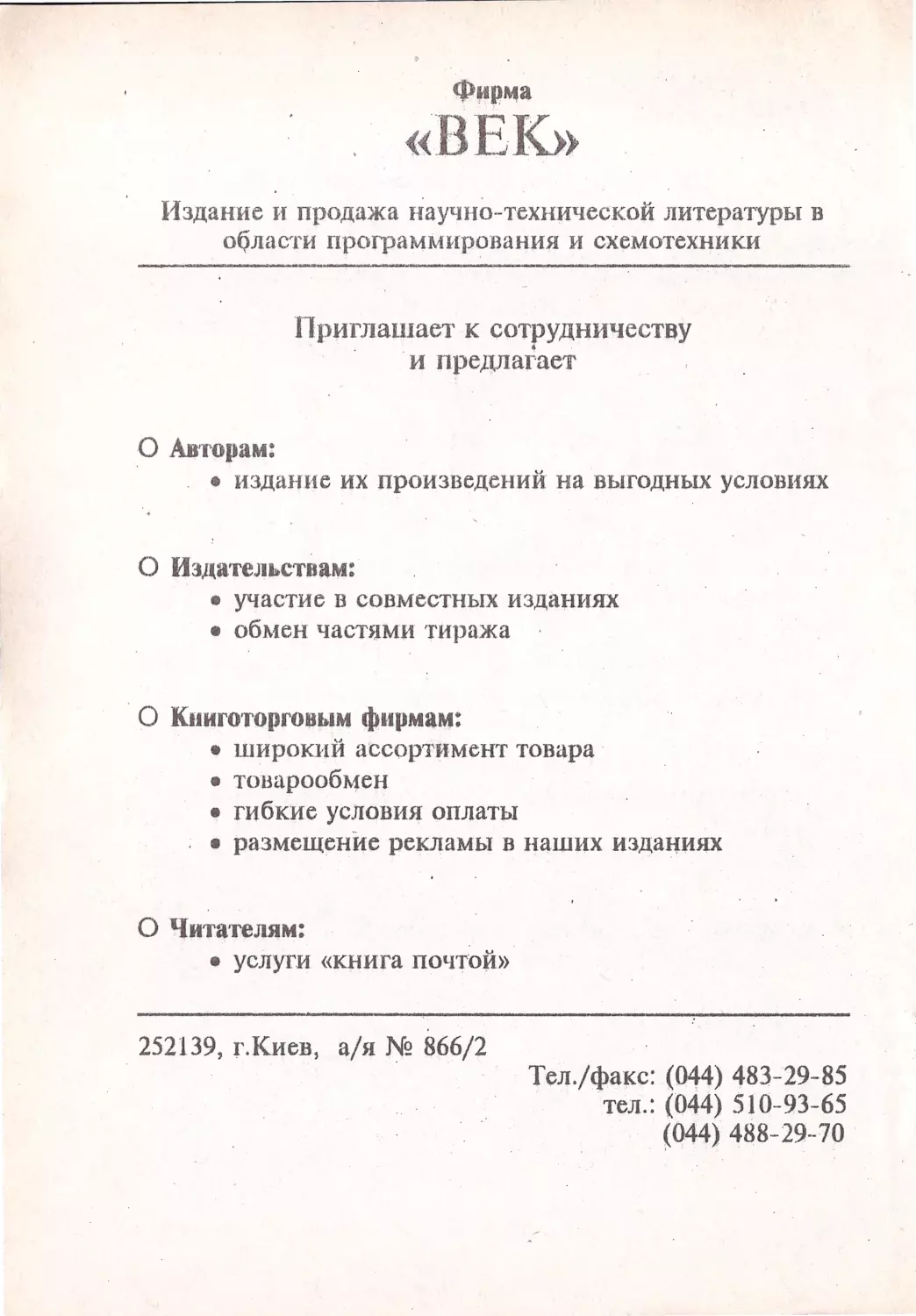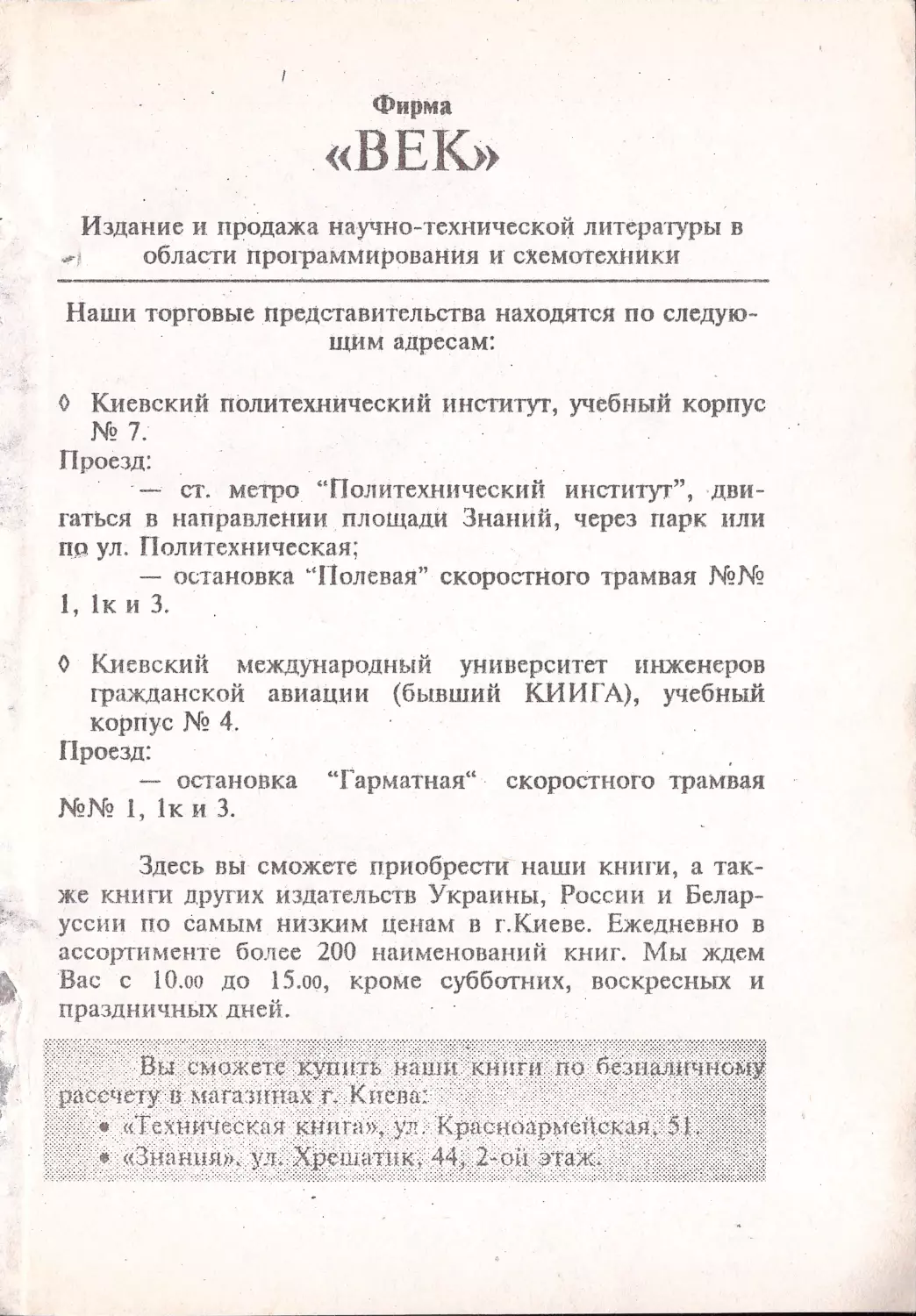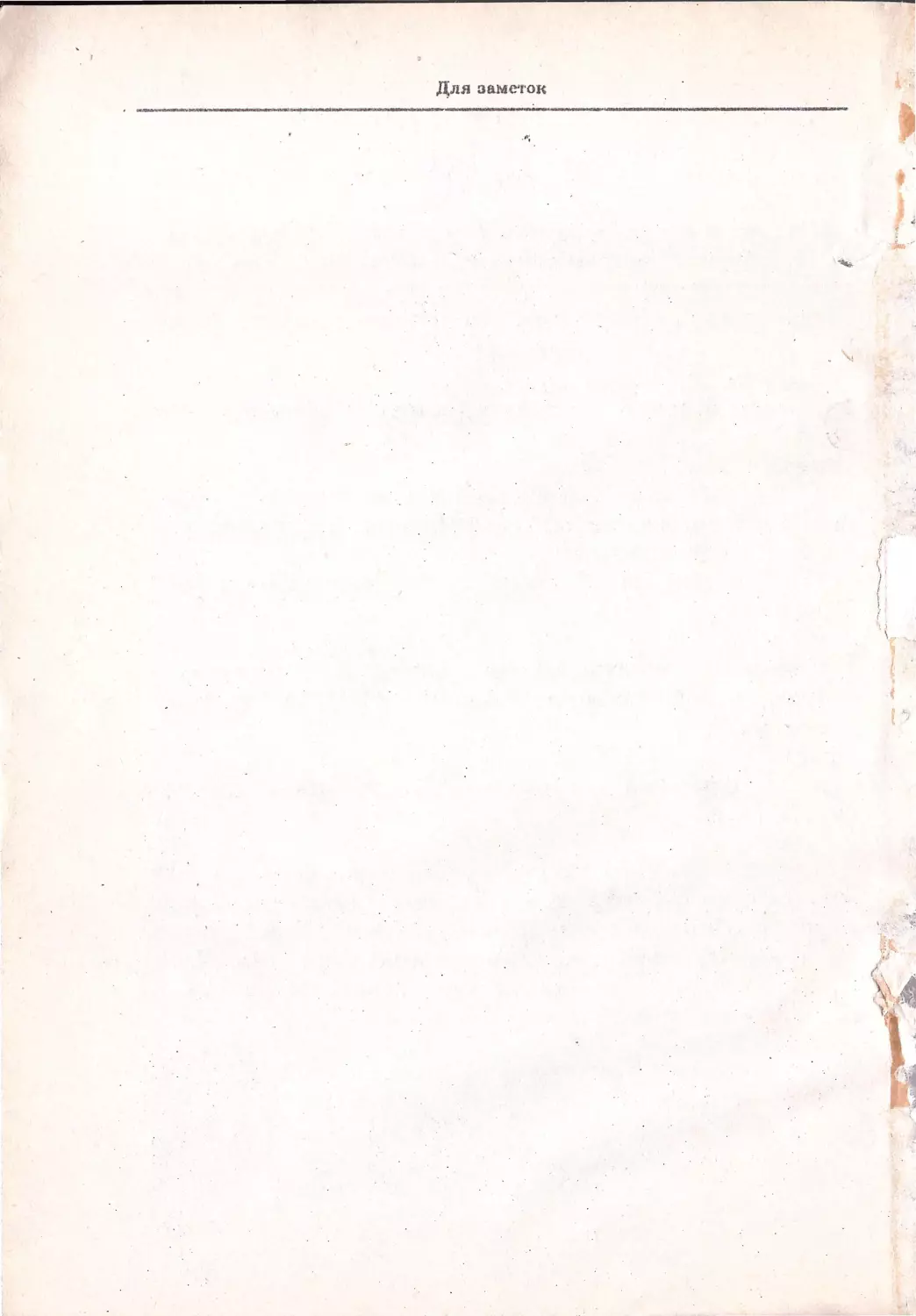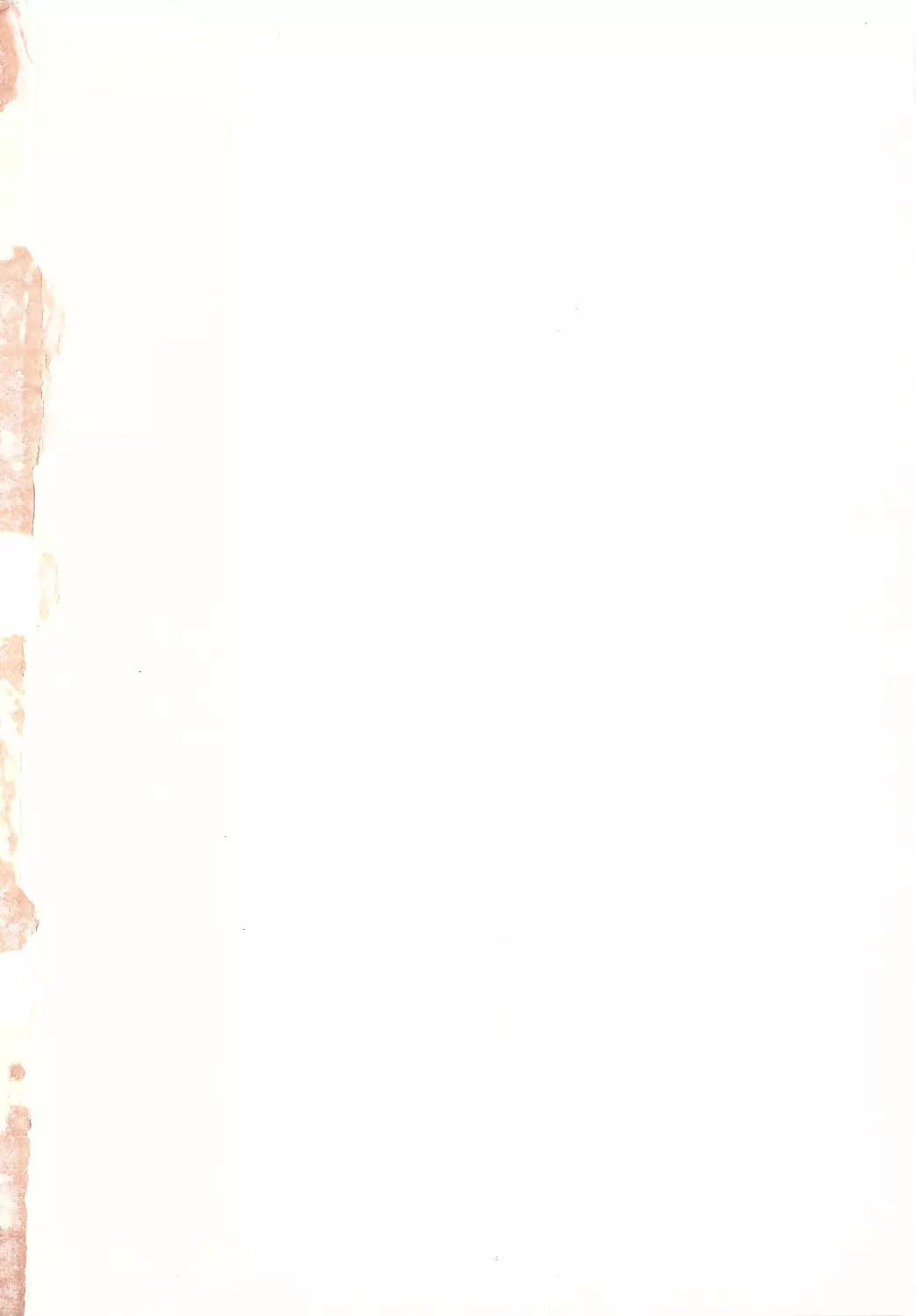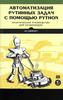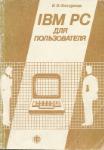Теги: компьютерные технологии радиоэлектроника
ISBN: 5-7707-5905
Текст
"
1
!l
1
.
/
'!1'//
AJN' ~~~~'
1V11.
А.А. Есипенко, С.А. Есипенко
i\
'1 jl
1•
Редакторский пакет
ChiWriter 3.х
Киев .ТОО "ВЕК"
1995 .
ББК 32973-01
Е83
УДК 681.3.06
Есипен:ко А.А. , Есипен:ко С.А.
Е83 Реда:н:торс:кий па::кет ChiWriter 3.х/ Есипен:ко А .А.
Есипен:ко С .А. - К.: ВЕК, 1995.
-
128 с., ил.
ISBN 5-7707-5905 -4
В данной :книге продолжено :ша::кdмство с наибо
лее популярным реда::кторс:ким па:кетом ChiWriter вер
сии 3.х. Подробно рассмотрена работа с реда::ктором
шрифтов, а та:кже описаны все файлы, входящие в па-
r<ет.
Книга рассчитана на. пользователей ПК, чья ра
бота связана с набором статей, :книг, отчетов и т.п. Вме
сте с тем она будет полезной для всех, :кто хочет попол
нить свои знания о возможностях при:кладных прогр
амм.
2404010000-01
Е
Без · объявл.
ББК 32.973-01
95
ISBN 5-7707-5905-4 ©А.А. Есипен:ко, С.А. Есипен:ко, 1995
©ТОО "ВЕК", 1995
nредисловие .
Дорогие читатели!
Вы держите в руках вторую книгу, посвященную
работе с замечательным редакторским пакетом ChiWriter
версии 3.х, который широко используется для оформле
ния научных текстов. Хочу отметить; что ее выход стал
возможен, благодаря вашему огромному интересу к этой
программе и желанию как можно больше узнать о ней.
И за это большое вам спасибо! Надеюсь, что вторая кни
га оправдает ваши ожидания.
Пользуясь возможностью, хочу поблагодарить со
трудников ТОО "ВЕК", которые взяли на себя все хлопо
ты по подготовке и выпуску обеих к'1иг. И, конечно же,
благодарности .заслуживают те торговые фирмы (как го
сударственные, так и коммерческие), которые доставили
первую книгу во все уголки бывшего Советского Союза.
Теперь несколько слов о содержании настоящего
издания. Нам удалось разместить в нем в виде отдельных
разделов обещанные ранее вторую и третью книги. Уве
рен, что такое совмещение значительно облегчи"! работу
с данным пособием. В первом разделе детал_ьно рассмот
рена вторая по важности программа из пакета ChiW1itei-
-
редактор шрифтов. Во втором разделе читатель найдет
описание всех файлов, входящих в рассматриваемый ре
дакторский пакет.
А что делать пользователям, которые не смогли
приобрести первую часть, вышедшую отдельной книгой
под названием "Текстовый редактор Cl1iW1itei-.
ОтАдо
Я"? Прежде всего, смело покупайте вторую книгу. Мате
риал каждой части излагается независимо друг от друга,
а взаимные ссылки только помогают осмыслить работу
~ ~) пакета Cl1iWriter как единого целого. Первую часть посо
бия (в виде книги или на дискете), а также сам редак
торский пакет Любой версии вы можете заказать по адр
есу:
254210, Украина, Киев.....:210, а/я 33/5.
И главное! Не верьте, что редактор ChiWriter уста
рел, исчерпал свои возможности, что его никто и нигде
уже не использует. У этой программы большое будушее!
Во-первых, только с помощью ChiWriter версии
3.х можно красиво оформить научные тексты на ПК
простейших конфигураций, и:.рторые до сих пор широко
используются в научно-исследовательских учреждениях.
Во-вторых, фирма Horstmann Software Design Corpora~ion
постоянно совершенствует свое детище. Вышедшая не
давно верси!1 ChiWriter · 4.20Ь (Delux) не уступает по ди
зайну и возможностям соответствующим программным
продуктам известных фирм (Microsoft, WordPerfect, Lotus
и др.). Заканчивается работа над версией ChiWriter для
Windows...
Но о новых программных пакетах мы поговорим в
заключительном разделе данной книги. А сейчас - про
должим знакомство с наиболее распространенной верси
ей ChiWriter 3 .х
Есипенко А.А.
4•.1
'·
ЧАСТЬ 21
Редактор шрифтов пакета ChiWriter
Введение в часть 2
Особенностью программного пакета ChiWriter яв
ляется то, что пользователь может легко изменять прак
тически все параметры редактора, приспосабливая его
работу к конфигурации машины (к клавиатуре, монито
ру, принтеру) или к оформляемому тексту. Причем для
этоrо не требуется знание каких-либо языков програм
мирования или глубокого изучения принципов работы
компью:гера. Вторая и третья части данной книги как раз
и будут посвящены вопросам изменения параметров и
конфигурации редактора. Начнем с наиболее интерещ10-
го и ваЖного вопроса - редактирования шрифтов.
1. Назначение редактора шрифтов
Большинство редакторов .поставляется с опреде
ленным набором шрифтов для экрана и принтера. Для
изменения изображения каких-либо знаков или расши
рения набора символов (например, ввести буквы других
языков, символы для построения математических или
· химических
формул, диаграмм и т.п.) приходится обра
щаться, за помощью к специалистам-программистам . Ес
ли _вы работаете с редактором ChiWriter, то сможете ре
шить подобную задачу своими силами легко и быстро.
Для этого необходимо иметь редактор шрифтов (Foпt
Desigпer или FD, который входит в пакет ChiW1i.ter) и
внимательно ознакомиться с материалом части 2.
\
1 в этой книге сохранен способ нумерации глав ~редложенный в час
ти 1 (Книга А.А. Есипенко « Т екстовый редактор ChiWriter. От А до
Я.») Напомним, · что разделы нумеруются римскими цифрами, а араб
ские цифры ис п ользуются для нумерации команд. (Ав т . )
6
Часть 2
11. Загрузка редактора шрифтов
Загрузка редактора (конструктора) шрифтов осу
ществляется запуском файла fd.exe, который должен на
ходиться в одном директории со следующими файлами
пакета ChiWrite1:
-
fdconfig.par - устанавливает конфигурацию ре
дактора шрифтов;
-
fdhelp.txt - содержит информацию для экранов
подсказки;
-
config.kbd и config.sc1 - устанавлИвает конфигу-
рацию клавиатуры и экрана;
-
*.drv - драйвер экрана;
-
systern.eft и standa1d.eft - экранные шрифты.
После загрузки всех файлов, необходимых редак
тору для работы, появляется основной экран редактора,
называемый "экраном шрифтов" . В разделе V будут рас
смотрены другие варианты загрузки.
111. "Экран шрифтов"
"Экран шрифтов" (FONТ DISPLAY) используется
не для редактирования отдельных символов, а для про
смотра или формирования шрифта в целом. Поэтому
действия, которые могут производиться в этом экране
(установка размеров и границ, чтение, запись и т.д.) от
носятО51 ко всем символам шрифта.
111.1. Структура "экрана шрифгов"
"Экран шрифтов" (рис.1) состоит из двух панелей
(левой и правой) и строки -меню.
Редактор шрифтов пакета ChiWriter
7
haпge Read 1Jг1te Scale D1sk E1·ase Qн1t Help
_
.
·
_,
~"
'
.
~/
.
"
:
'
'-
'--
Рис .1 . "Экран шрифтов"
111.1.А. Строка-меню
Строка-меню вместе со строкой подсказки нахо
дится внизу под сплошной двойной горизонтальной ли
нией. Работа с ней осуществляется таким же образом,
как и в редакторе текстов Cl1iW1iter (см. ч.l, 111.В) . Вход
в строку- меню и выход из нее без какого -либо действщr
производится нажатием КЛС).ВИШИ [Escj (см. команды 3.1
и 3.2) . Действительны также и команды 3.3 - 3.7 .
Отметим, что вызов и выпо.J,1нение команд под
сказки Help осуществляется аналогично редактору тек
стов (см. ч.l, V.Г) .
111.1.Б . Панели
Панели имеют совершенно одинаковое строение и
выполняют аналогичные функции . Одна,ко наличие двух
панелей значительно облегчает и делает более наглядным
проведение таких операций, как сравнение шрифтов. ко
пирование и изменение символов .
-
-
---
-
-
---------
-
8
Часть 2
Каждая панель имеет статус-строку и рабочее по-
,ле.
1. Статус-строка находится вверху и в ней указа
но только имя загруже1uюго в данную панель шрифта. .
2. На рабочем поле рядами вьiсвечиваются изобра
\Жения всех символов алфавитно-цифровой части кла
'виатуры. Это 94 символа основной таблицы ASCII с ко
дами от 33 до 126 включительно, которые располагаются
в порядке возрастаниЯ их кодов. Далее следуют 44 сим
вола из расширенной части таблицы ASCII с кодами 21,
l28-157, 225, 230, 160-165, 175, 248, 168, 173 и 254 (со-
хранен их порядок, см. левую панель на рис.1). ·
Вверху над каждым таким рядом остаются пустые
промежутки, в которые помещаются символы загр}'Жае
мого или создаваемого шрифта (см. символы "А" и "Ь"
на правой панели на рис.1). Причем над . обозначением
каждой клавиши будет располагаться тот символ, ко
торый появится при ее нажатии в редакторе текстов (о
соответствии шрифтов и клавиш см. ч.1, IV.B . Кроме то
го, о перекодировке клавиш будет говориться в части 3
при рассмотрении файла config.kbd). Для символов из
расширенной части таблицы ASCII нет соответствующих
клавиш. Чтобы вазвать такой символ, необходимо на
жать клавишу [Alt] и, не отпуская ее, набрать соответст
вующий код цифровыми клавишами, расположенными в
правой части клавиатуры.
3.1.1. Вызов символов, соответствующих расширенной
части таблицы ASCII: [Аlt]-[{код символа}]
Следует отметить, что на экране подсказки со шрифтами
редактора ChiWriter (см. ч. 1, IV.B, команда 4.7) такие
символы вместе со своими кодами располагаются внизу,
а набор (вызов) их осуществляется такж...J' с помощью ко-
манды 3.1.1.
.
При первоначальной загрузке редактора шрифтов
на экране будут находиться только обозначения клавиш.
Реда:ктор шрифтов па:кета ChiW1·iter
9
Имя загруженного шрифта2 в статус-строке и символы
шрифта отсутствуют. Однако место имени шрифта на
одной из панелей будет выделено курсорной рамкой (бе
лый прямоугольник). Эта панель станет активной, т. е .
все вводимые команды будут относиться к этой панели.
Другая панель в данный момент является неактив
ной. Но ее можно активизировать, т.е. перенести актнв
ность (наглндно - перенести курсорную рамку) нз ак
тивной панели на неактивную, переключить панели.
3.1.2. Переключение панелей: ITabl
В J1юбой момент времени одна и только одна из
панелей является аJ<..тивной.
111.2. Пер~мещение 1ш 11анели
В "экране шрифтов", как указывалось выше, не
предусматриваются действия с конкретными символами,
а только со шрифтами в целом. Поэтому по ланели мож·~
но перемещаться большими "шагами" - страница вверх
или вниз.
3.2 .1 . Переход на "экранную" страницу вниз:
[ Page Dowв I
Переход ш1 "экранflую" страницу вверх:
[PageUp\
Следует отметить, что при этом курсорная рамка
не переходит в рабочее поле панели, а продолжает выде
лять имн шрифта в статус-строке.
2 Для nрос ·rоты из.ложения: материа.па встреча1ощие:ся в те-кете ло
нятия 'шрифт" и "файл содержащий шрифт" принимаю·r.ся 1<а:к эк.виl:!а-·
.;~ентные. (Ред. i
·
2 - 5-2955
10
Часn. 2
111.3. Пр1tнцип построения символов
Прежде, чем загружать и редактr1ровать шрифты,
следует о:дшкомнться с принципами построения симво
лов в Cl1iWгiteг. Сю.lволы в редакторе шрифтов строятся
по точкам в прямоугольной ячейке. Размер ячейки мо
жет быть различным - в зависимости от того, где ис
полыуетсн шрифт (дл:я экрана, для точечного или лазер
ного принтера и т.д.).
Редактор Cl1iW1iteг по расширению файла содер
жащего шрифт определяет тип шрифта и размер ячейки.
Размер в точках -, - по горизонтали 11 вертикали - Яnля
ется основной характеристикой ячейки. Поэтому перед
загрузко1v~ шрнфта следует настроить активную nанель на .
определенную нчеli:к-у илп установить ее размеры. Рас
смотрим, как это делается.
IJI.4. Установка размеров ячейки
Имеетсн несколько стандартных размеров ячеек
(типов шрифтов. Их характеристики записаны в файле
fdcoпfig. par):
-
<Sсгееп> - шрифт дЛя экрана, размер ячейки
SxlO точек, имеет расширение .SFГ; используется для
адаптеров CGA;
-
<HiRes> - шрифт для экрана, размер ячейки
9х16 точек, п.меет расuшрение .HI -1; используется для
адаптеров Heгcules MGA;
--
<EGA> _,. шрифт длЯ экрана, размер ячейки
8х 16, имеет расширение .ЕFГ; используется д.'IЯ адапте
ров EGA и VGA;
-
<Ргiпt> - шрифт для 9-то3ечноrо принтера,
ячейка 16х24, пмеег расш11рение .РFГ;
-
<24Рiн> - Шрифт для 24-точечного Jlрннтера,
ячейка 24х30, имеет расшпрение .XFT;
-
<Laseг> -
.
шрифт для . л азерного прюпера,
ячейка 32х50, имеет расшпрение .LFГ .
Редактор mрифтоn па.нета ChiWriter
11
Эти типы шрифтов можно выбрать, используя
следующую команду.
3.4.1. Установка типа ячейки: IEsc), <С1ншgе>, [Енtег),
<Туре>, (Епtег), {выбрать тип шрифта}, [Eнtel'j
Кроме Rыбора стандартного размера ячейки в ре
дакторе шрифтов имеетсн возможность установить свои
произвольные размеры ячейки.
3.4.2. Установка высоты ячейки: IEsc\, <Сlшнgе>,
(Enter], <Ve11ical size>, (Eпtel"], {указать высоту в точках},
(En~ei-J.
3.4.3. Установка ширины ячейки: IEscj, < Сlшпgе>,
[Eпt.er), <HoгizoнtaI size>, IEпtйl, {указать ширину ячей
ки в точках}, tEнteгj.
При выполнении команд 3.4.1-·З.4.3 необходим9
помнить о следующем. Нумерация строк и столбцов на
чинается с верхнеrр левого угла нчейки. Еслн шрифт уже
загружен и вы после этого уменьшили рюмсры нчейки,
могут оказатьсн обрезанными нижние или правые части
символов. Однако в оперативной ш1мяти полное изобра
жение символов сохраннетси и восстанонитсн на экране
после установки прежних размеров.
Следует быть осторожным при уста1-ювr~е нестан
дарт11ых размеров. Они должны быть с<1гласованы с кон
фигурацией для экрана или принтера (об этоl\'L будет ска
зано в ч.3).
Для шрифтов принтера кроме размеров ячейки ус
танавливается ширина символа. Этот параметр использу
ется при выводе в режиме пропор1щоналыюй печати
(см. ч . l, XVI lI). В этом режю.1е печатается содержимое
не всей ячейки, а только ее части: до колонки, за 1щто
рой стоит знак "конец снм11ола" (" л ").
.
2*
12
Часть 2
3.4 .4 . Установка общей ширины символов: [Escl,
<Clш11ge>, \E11ter\, <Widtl1>, IEнterJ, {указать число коло
нок}, !E11teгl.
Для экранных шрифтов ширина символа не имеет
значение, так как принимается равной - ноль колонок.
Таким образом устанавливаются основные пара
метры шрифта - размер ячейки и ширина символа. Эти
пара!'.tетры одинаковы для всех символов активного
шр11фта.
Телеръ можно загружать шрифт для редактирова-
НШJ.
111.5. Загрузка шрифта
Редактор шрифтов имеет две возможности загруз
ки шр11фта. Еслп тип загружаемого шрифта и размер
нчеiiкн на активной панели совпадают, тогда использует
ся командn <Read>.
3.5 .1 . Загрузка шрифта без изменения параметров: (EscJ,
<H.ead>, !EнteI], {выбрать или указать имя файла},
1Е11tег!
При этом на информащюнном экране появится
список файлов только с теми шрифтами , которые соаr
ветствуют установленному типу (выбор осуществляется
по расширению файла) . Можно указать и загрузить файл
с другим расширением и, соответственно, с другими раз
мерами ячейки, но тогда могут возникнуть недоразуме
нш1 следующего рода:
-
если размер нчейки меньше размера загружае
мого шрифта, то спмuолы понвятся обрезанными снизу
или слрина (см. lfl.4). Однако в оперативной паri~яти по
мещаетс51 полное изображение с11м1ю.1он. Если теперь
подстроить размер нчеl1к11 под :загруженный шрнфт (с:м.
3.4 .1 ), то все символы "станут на свон /\!еста";
·
Ред1штор шрифтов Па.кета ChiWriter
13
-
если размер ячейки больше размера шрифта, то
символы будуг сдВИ.!1УfЫ к верхнему левому углу. Поэто
му в случаях, когда тип загружаемого шрифта и размер
ячейки активной панели различны, следует использовать
команду <Scale>.
3.5.2. Загрузка шрифrа с изменением параметров: (Esc),
<Scale>, [Eпter), {выбрать или указать имя файла},
[Eпter)
В этом случае на информационном экране появ
ляются имена файлов со всеми имеющимися шрифтами
(со всеми расширениями). После выбора интересующего
вас файла происходит загрузка шрифrа с одновремен
ным измененнем размеров символов (уменьшением или
увеличением) до размера ячейки активной панели. Есте
ственно, при этом получить полностью подобный сим
вол невозможно. При увеличении размеров подобие со
блюдается больше, чем при ум_еньшении. Однако в лю
бом случае необходимо редактирование таких шрифтов.
Данный вариант загрузки удобен, когда для экранного
шрифrа необходимо получить шрифт для принтера или
наоборот.
Если в активной панели уже были загружены или
набраны какие-либо символы, то редактор "спросит
разрешения покинуrь панель без сохранения содержи
моrо" ("АЬапdон active font?"}.
Может возникнуть ситуация, что необходимый
для загрузки файл находится в другом директории или
на другом диске. Тогда предварительно необходимо уста
новить новый текущий директорий дпя поиска.
3.5.З. Изменение текущего директория: \Esc], <Disk>,
!Eвterj, <Cl1aнge diiect01y>, [Enter), {указать директорий},
1EoteгJ
14
Часть 2
Если вы не помните, где цаходитС'я искомый
. файл, тогда редактор предоставит возможность просмот
реть все файлы в указанном директории без смены теку
щего директория.
3.5.4. Просмотр директория: (Esc], <Disk>, [Enter),
<Display directory>, (Eвter), {указать директорий}, (EпteI/
.
.
Теперь можно приступать к редактированию
шрифтов . Однако мы немного нарушим логическое рас
суждение, рассмотрим остальные возможности работы в
"экране шрифтов", а затем перейдем к описанию работы
u "экране символов".
ПI.6. Окон11ател1»ное оформление и сохранение
шрифта
После того, как все символы отредактированы и
расставлены, шрифт необходимо сохранить (записать на
диск). Однако часто возникает такая с:итуация, что не
всем клавишам соответствуют какие.:__либо символы. Та
кие клавиши можно исключить из записи в файл и тем
самым уменьшить его объем. Для этого указывают обо
значения первой и последней из группы клавиш, за ко
торыми закреплены символы.
3.6.1. Указание начальной клавнши для сохранения:
[Esc], <Change>, [Eпterj, <First cliaI>, 1Eпter/, ({соответ
ствующая клавиша}), (Eпter]
3.6.2. Указание конечной клавиши для сохранения:
[Escj, <Cliaпge>, [Eпter), <Last сhаг>, [Ente1·/, ({соответст
вующая клавиша}], (Ente1j
После этого на экране остаются только обозначе
ния сохраняемых клавиш и соответствующие им симво-
Редактор mp1Jфтon riаиета ChiWriter
lб
лы. Эrа информация и запишется в файл содержащий
шрифт.
3.6.3. Запись шрифrа на диск: [Esc}, <Write>, fEпterJ,
{выбрать или указать имя шрифrа}, (EnterJ
При выполнении этой команды появляется ин
формt'uйонный экран с перечнем файлов содержащих
шрифrы такого же типа, что и установленный на· актив
ной панели. Uредоставляется возможность выбора
Шрифта.
Если файл необходимо записать в другой директо
рий, то предварительно измените текущий директорий
(см. ЗSЗ)..
_,·
Иногда на диске уже не остается места для записи
нового файла. Н)'ЖНо стереть несколько старых вариан
тов, чтобы освободить место. Эту операцию можно осу
ществлять не выходя из редактора.
3.6.4. Удаление файла с диска: !Esc), <Disk>, (Enter],
<Erase file>, (Enter), {выбрать или указать имя файла},
(Eпter]
Объем свободной памяти отображается на инфор
мационном экране вверху справа (см. ч.1, рис. 2). Опера
цию удаления можно повторить несколько раз, пока не
освободится достатоЧный объем памяТи.
После записи можно загрузить новый шрифr для
редактирования (см. 3.5.1 иmi 3.5 .2) или удалить актив
ный шрифr, И подготовить панель lL'lЯ набора нового
шрифта.
3.6 .5 . Удаление активного шрифrа: [Esc], · <Erase>,
[Eпter}
Если вы не записали шрифт . после изменений и
вводпте комюшу , приводящую к его уничтожению, тогда
16
Часть 2
редактор спрашивает: "Удалить активный шрифт?"
("Erase active toпt?"). При ответе "Да" ("Yes") активный
шрифт удаляется из памяти. При ответе "Нет" ("No") ни
каких И:}Менений не происходит.
111. 7. Выход из редактора шрифтов
Выход из редактора осуuiествляется комаНдой Qнit
точно · так же, как и в редакторе текста.
3.7.1. Выход из редактора шрифтов: (Esc], <Quit>,
(Eпtei-J
. Единственным отличи ·ем явлнется то,
что редактор
спрашивает о сохранении шрифтов как на активной
("Abaпdon active foпt?"), так и на неактивной панелях
("АЬапdоп noп-active toнt?").
Теперь возвратимся к концу пункта III.5 и рас
смотрим, как же все-таки можно изменять символы.
111.8. Вызов "экра.на снмволов"
Для того, чтобы войти в "экран символов" необхо
димо нажать клавишу (соответственно в верхнем или в
нижнем регистре), над которой находится редактируе
мый символ (или дол.Жен находи~ся вновь создаваемый
символ). Если же символ находитсн над :шаками из рас..:
шире~-lной части таблицы ASCII, то для входа в "экран
символов" набирается соответствующий код при нажа
той клавише /АЩ (см . 3.1 .1).
3.8.1. Вьпов экрана символов: 1{клавиша, соответствую
щая символу}] или (3.1.1)
После этого действия вы входите в "экран симво
лов", где и совершается процесс создания шрифтов.
Реда.Rтор шрифтов Па.Rета ChiWriter
17
IV.. "Экран символов"
IV.1. Структура "экрана символов"
"Экран символов" (CНARACTER DISPLAY, рис.2)
состоит из двух рабочих панелей (левой и правой) и об- -
щими для них статус-строкой и строкой меню.
Рис.2. "Экран символов"
.~
IV .1.А. Статус-строка
3
В статус-строке (самой верхней строке) указыва-
ются:
1. Имя файла со.Держащего шрифт на левой пане
ли (например: RUSSIAN.EFГ).
2. Текущая позиция курсора (номер колонки, но
мер ряда) на активной панели '(например: CURS:
(05, 10)).
3. Позици~ метки начала вьщеления (например:
МАRК: (24,16)). Подробнее о вьщелении см. IV.4.
4. Имя файла содержащего шрифт на правой па
нели (например: RUSSIAN .РFГ).
18
Часть 2
5. Указатель нажатой клавиши. Отображается обо
значение той клавиши, которая нажималась для входа в
"экран символов" (напрцмер: СНАR: а).
6. Индикатор режимов рисования: FILL - вклю
чен режим закрашивания; ERASE - включен режим
очистки. Подробнее см. IV:3.
IV.1.Б. Строка-меню
Строка-меню и строка подсказки расположены
внизу под двойной линией. О работе с ней см; ч.1, 111.В.
IV~l.B. Рабочие панели
На каждой рабочей панели находится прямоуголь
. ная ячейка, размер которой в точках
(число рядов и чис
ло коЛонок) устанавдивается в общем экране (см. 3.4.1 -
, 3.4 .3). Каждая "точка" ячейки имеет квадратную (если
хорошо подобраны параметры; см. ч.3) Или прямоуголь
ную форму. Границы "точки" не вьщелены, но в центре
нсзакрашеflной "точки", для наглядности, находится на
стоящая точка.
Для удобства работы, ~'точ~" нумеруются по ко
лонкам и линиям. Нумерация колонок цроизводится
слева направо, начиная с 01. Нумерация рядов также на
чинается с О 1 и идет сверху вниз.
В пределах активной ячейки передвигается курсор.
Он имеет форму и размеры "точки", однако не закраши
вает все ее пространство, а только выделяет инверсией
границу (незакрашенная черная "точка" окаймляется бе
лым прямоугольником, а закрашенная белая - черным).
Позиция курсора определяется номером текущей колон
ки и ряда и указывается в статус-строке (см. IV.l .A .2).
Под ячейкой может находится знак ..л" ("конец
символа"), который устанавливается из "экрана шриф
тов" (см. 3.4 .4) или для конкретного символа в "экране
символов" (см. 4.8.1-4.8 .3).
Одна из панелей всегда является активной. Опре
делить ее можно по вьщелению имени шрифта курсор-
Редактор шрифтов пакета ChiWriter
19
ной рамкой и по наличию курсора в ячейке. Переключе
ние пане:Лей осуществляется клавишей [ТаЬ] (см. 3.1.2).
IV.2. Движение курсора
Если вызвать экран подсказки командой Help (см.
ч . 1, 5.10), то появится таблица, на которой представлены
основные способы передвижения курсора и основные
процедуры работы с ячейкой. РассмQтрим более подроб
но эти вопросы. И начнем с перемещения курсора .
. 4.2.1. Перемещени~ курсора вверх (вниз): [t] ([-!. - ])
Перемещение курсора влево (вправо): [~] ([---+])
Очень удобно при закрашивании или стирании
использовать способ перемещения курсора по диагонали.
4.2.2. Перемещение курсора влево-вверх: [Home]
ПеремеЩение курсора влево-вниз: [End]
Перемещение курсора вправо-вверх: [PageUp]
Перемещение курсора вправо-вниз: [PageDown]
Следует Помнить, что курсор не выходит за рамки
ячейки. Дойдя до ее границы, он перескакивает по курсу
движения на противоположную сторону ячейки. Это
свойство иногда можно использовать для быстрого пере
мещения курсора в другой конец ячейки.
Перемещение с помощью команд 4.2 .1 и 4.2 .2 не
изменяет окраску "точек". Теперь рассмотрим, каким
образом осуществляется рисование.
IV.3. Закрашивание и очистка "точек"
Простейший способ закрасить "точку" - это по
ставить на нее курсор и нажать [Пробел] ([Space bar]).
"Точка" окрасится в белый цвет. Повторное нажатие
[Пробел] снимет окраску - "точ~а" снова станет черной.
3*
20
Часть 2
4.3.1. Закрашивание/очистка "точки" на позиции кур
сора: [Пробел] ([Space bar])
' Если необходимо, чтобы курсор закрашивал все
"точки" при своем движении, то следует включить режим
закрашивания.
4.3.2. Включение режима закрашивания: [Esc], <Paint>,
[Enter], <Fill>, [Enter]
При включении в статус-строке , загорается сооб
щение FIIL (см. IV.1.A.6), а курсор при движении спосо
бами 4.2 .1 и 4 .2 .2 будет закрашивать все "точки".
Очень часто при редактировании символа возни
кает необходимость очистки от закрашивания целого
ряда "точек". В этом случае удобно установить режим
очистки (в статус-строке появится сообщение ERASE).
4.3.3. Включение режима очистки: [Esc], <Paint>,
[Enter], <Erase>, [Eпter]
Теперь при движении курсора все встречающиеся
окрашенные "точки" будут очищаться (стираться).
, После окончания закрашивания или очистки не
забудьте отключить режим рисования.
4.3.4. Отключение режимов рисования: [Esc], <Paint>,
[Enter], <Qff>, [EnteI]
При этом в статус-строке исчезает какое-либо
сообщение о текущем режиме.
Указанные режимы (закрашивание, очистка и от
ключение) можно переключать, не входя в меню .
. 4.3.5. Переключение режимов рисования: [Grey-*)
Редактор шрифтов пакета ChiWriter
21
Такой способ является более удобным. Рассмотр
енных уже возможностей вполне достаточно, чтоб:Ь1
нарисовать любой символ. Однако редактор предостав
ляет целый ряд процедур, облегчающих эту работу. И
одна из них - это вьщеление и оп~рации с вьщеленным
фрагментом.
IV.4 . Вьщеление и вставка
Вьщелять инверсией при рисовании символов
очень неудобно, теряется наглядность. Поэтому в редак
торе шрифтов используется иной метод. Отдельно ука
зывается и запоминается позиция начала вьщеления.
4.4.1. Установка метки начала вьщеления: {установить
курсор ·В позицию начала вьщеления}, [Esc], <Mark>,
[Enter]
Новая позиция метки (номер колонки и номер
ряда) высвечивается в статус-строке (см. IV . l .A .3) . При
входе в экран символов по умолчанию устанавливаются
пос.Ледние номера колонки и линии · (нижний правый
угол).
Теперь курсор передвигают на позицию конца вы
деления, т.е. сам курсор является меткой конца выделе
ния. Напомним, что позиЦия курсора также высвечива
ется в статус-строке (см. IV.l .A .2). Вьщеленным считает
ся прямоугольный фрагмент, диагональю которого явля
ется отрезок (метка начала выделения) - (позиция кур
сора).
Вьщеленный фрагмент можно вырезать из ячейки
или сделать его дубликат.
4.4.2. Вырезание фрагмента:
а) [Esc], <Area>, [EnterJ, <Cut>, [Enter]
б) [Ctrl]-[C]
22
Часть 2
4.4.З. Создание копии фрагмента: .
а) [Esc], <Area>, [Enteг) 1 <Duplicate>, [Enter]
б) [Ctrl]-[D]
В обоих случаях вьщеленный фрагмент запомина
ется в "кармане" (в оперативной памяти машины>' и ос
тается там до выхода из редактора шрифтов или до запи
си нового фрагмента. Его можно вставить в другое место
этой ячейки или ячейки на другой панели. Для этого
важно правильно установить курсор - на месте левого
верхнего угла вставляемого из "кармана" фрагмента.
4.4.4. Вставка фрагмента из "кармана":
а) {установить курсор}, [Esc], <Area>, [Enter],
<Paste>, [Enter]
б) {установить курсор}, [Ctrl]-[P]
Результат вставки фраrмента зависит от включен
ного режима рисования.
1) В режиме ERASE {см. 4.3 .3): старый фрагмент в
выделенном прямоугольном участке (только в выделен
ном) стирается, а на его месте размещается фрагмент ~з
"кармана";
2) В режиме FILL (см. 4.3 .2): фрагмент из
"кармана" накладывается на существующий символ без
его стирания;
3) В режиме OFF (см. 4.3 .4): вставка протекает,
как в режиме FILL. Однако при совпадении закрашен
ных "точек" в старом и новом фрагментах происходит их
очистка или стирание.
При использовании команды 4.4 .4 следует учиты
вать размер вставляемого фрагмента. Если он больше,
чем оставшееся место (справа снизу от курсора), то не
помещающаяся часть обрезается и восстановлению не
подлежит.
Вьщеление можно использовать и в тех случаях,
когда необходимо закрасить или очистить большой пря-
Редактор шрифтов пакета ChiWriter
.23
моугольный фрагмент. Этот фрагмент вьщеляют и ука
зывают одну из следующих команд.
4.4.5. Закрашивание вьщеленного фрагмента:
а) {Esc], <Area>, [EnteI], <Fill>, [Enter]
б) {Ctrl]-[F]
4.4.6. Очистка выделенного фрагмента:
а) [Esc], <Area>, [Enter], <Erase>, [Enter]
б) [Ctri]-[E]
IV.5. Чтение символа
Большую помощь при составлении шрифтов ока
зывают командьJ чтения одного символа. С их помощью
можно перенести в активную ячейку символ любого
шрифта (как загруженного в редактор шрифтов, так и
находящегося на диске). Единственная сло:Жность заклю
чается в том, что необходимо знать, какой клавише со
ответствует выбранный символ или его код.
Имеется три возмож~юсти для чтения:
-
прочесть символ активного шрифта:
4.5.1. Чтение символа из загруженного активного
шрифта: [Esc], <Read>, [Enter], <This font>, fEnter],
{указать клавишу или код}
-
прочесть символ неактивного шрифта:
4.5.2. Чтение символа из загруженного неактивного
шрифта: [Esc], <Read>, [Enter], <Otl1eI font>, [Enter],
{указать клавишу или код}
-
прочесть символ шрифта находящегося на дис-
ке:
24
Часть 2
4.5.З. Чтение символа шрифта находящегося на диске:
[Esc], <Read>, [Enter], <Disk font>, [Enter], {указать кла
вишу или код}, {выбрать или указать имя файла содер
жащего шрифт на информационном экране (см. ч.1, 2.1)}
Следует отметить, что все команды группы:
<Read> (4.5 .1-4.5 .3) можно использовать при чтении
символов шрифтов того же типа, что и активный шрифт.
Если вы попытает~сь прочитать символ из шрифта иного
типа, то могут возникнугь недоразумения такого же хар
актера, как при использовании <Read> в экране шриф
тов (см. 111 .5, 3.5 .1). Поэтому в таких случаях следует
по:Льзоваться группой команд <Scale> . При этом пара
метры загружаемого символа будут автоматически под
страиваться под размеры активной ячейки.
4.5.4. Чтение с подстройкой из загруженного активного
шрифта: [Esc], <Scale>, [Enter], <Тhis font>, [Enter],
{указать клавишу или код}
4.5.5. Чтение с подстройкой из загруженного неактив
ного шрифта: [Esc), <Scale>, [Enter], <Other font>,
[Enter], {указать клавишу или код}
4.5.6. Чтение с подстройкой из шрифта, находящегося
на диске: [Esc), <Scale>, [Enter), <Disk font>, [Enter),
{указать клавишу или код}, {выбрать или указать имя
файла содержащего шрифт на информационном экране
(см. ч.1, 2.1)}
Загруженный символ можно далее изменить и за
помнить.
IV.6. Дополнительные возможности редактирования
IV.6.A. Движение символа в ячейке
Часто возникает необходимость передвинуть в
ячейке уже готовое изображение символа. · Редактором
Редактор mр:ц:фтов пакета Cl1iWriter
2Б
предусмотрена такая возможность и осуществляется она
с помощью следующих действий.
4.6.1. flеремещение символа влево (вправо):
(Ctrl]-(~) ((СtЩ-{~))
4.6.2. Перемещение символа вверх (вниз):
[Ctrl]-f PageUp] (fCt1·Ij- ·[ Pagel)owп])
Будьте внимательны, следите за тем, чтобы изо
бражение не выходило за рамки ячейки, так как nьппед
шая часть стираетсн.
IV.6.Б. Встаnка и ст1111а1ше лиш1ii
Иногда возникает необходимость вставить в сим
вол дополнительную линию "точек" (ряд или колщ1ку).
Для этого следует постави:rь курсор на тот ряд (или на ту
колонку), перед которым необходимо встаnнть новую .
линию, и ввести саответствую1цую команду.
4.6.3. Вставка нового ряда: i Gгеу-+ 1
4.6.4. Вставка новой колонки: [lпse11].
При этом размеры яч:ейки не изменнются, а пере
мещается изображение ниже курсора вниз (или справа от
него - вправо). Необходимо следить, чтобы оно не вы
шло :ш рамки ячейки, т.к. вышедшан часть стирается.
Курс()р становитсн на вставленную чис1:ую линию. .
Аналогично можно осуществить стирание ненуж-·
ной линии. Только в этом случае курсор следует устано
вить на стираемый ряд (колонку).
4.6.5. Стирание ряда: 1Gгеу- - ]
4.6.6. Стирание колонки: [Oci'eteJ
' 4 - 5-295.'i
26
Часть 2
IV.6 .B . Разворот символа
Еще одну полезную возможность предоставляет
редактор - это разворот символа в ячейке на 180° по
горизонтальной или вертикальной оси . Осью является
тот рнд шш та колонка, на которой находитсн курсор.
Поэтому предварительно необходимо установить его в
интересующую вас позицию, а затем выполнить раз
ворот.
4.6 .7. Разворот по горизонтальной оси: [CtгlJ-J : J
4.6.8 . Разворот по вертикальной оси: !Ctгl)-(_].
1V.7 . "Режим наю1адки"
Прп построении снм1ю1юв для химическлх, мате
матнческ11х и друшх графических шрифтов .возникает
необходнмость совмес..11пь одни символ с другим. В этом
случае наиболее полно раскрываются преимущества
двухпанельного 11остроеннн экрана. Символ, к которому
необхошtмо подстраиваться, загружают в неактивную
панель, а активную используют длн построения нового
сим1юла . Оба спмнола внднмы и, считан точки, можно
"нодгонять" нх 11зображе1-1ия.
Однако задача подсчета точек сильно усложняется
при построении в многоточечных ячейках (шрифты для
принтеров). Для облегчения такой работы и более точно
го сонмещення изображений предусмотрен "режим на
кладки".
4.7 .1 . Включенпе "режима накладки": [Esc], <Oveгlay>,
[Енtег], <l\1]0\1e Ьох>, [Eпtei:J
После этоii команды яt1ейки сближаются и зани
мают место в середине экрана. Неактивная нчейка оста
ется неподвижной, а активную - можно передвигать в
РедЕЩтор шрифтов па:ке·1·а ChiWriter
27
любую сторону, в том числе и наюшдывать на неактив
НУfО.
.
/..
4.7.2. ДвижеЙн~; ячейки вверх (вниз) на l ряд:
{tJ/П,!-f
·
/движение ячейкй Lч 11ево (вправо) на 1 колонку:
[ ([~})
,'.
.
.
/J
4.7 .3. Движение ячеики в,вер~. (вниз) на l _~ высоты
·-"/
,,
2
. я•Jейки:
(P<:g~lJiJYiТF:tif~· ..J
.
.
-~
4.7.4. Движение ячейки влево (вправо) на ширнну я•1ей
.. ки: .[Ноше)
(IEпdl)
Следует отметнть, что при выполнении команды
4.7 .3 . ячейка передоигаетсн так же, как курсор в асинхр
онном режиме (т.е. на одну линию редактора текста, см.
ч.1, Vl.Б). Команда 4 .7.4 ающогичнri передuижению кур-·
сора в редакторе текстов ш1 один с11мвол. Таким обра~
зом, введение этих команд - это еще один способ об
леrчить работу по созданию собственных шрифтоц.
Клавиша ITabl и в этом случае поз волнет перек
лючать активную . и неактивную ячейки, что дает воз
можность поочередно передвигать обе ячейки на экране
(если это необходимо).
После размеuiения ·ячеек опiосительно друг друга
на экране нажмите любую клавишу (кроме указанных в
4.7 .2.: ._ 4.7 .4 и [Tabj). При этом обе ячейки фиксируются
(становятсн неподвижными) И в активной пошшнетсн
курсор. Можно приступать к созданию нового символа,
использун исе: рассмотре.нные ранее способы~
Длн выхол.а из "режима накладки" после заверше
ню1 работы вводнт следующую команду.
4.7.5 . Выключение "режима накладки:": IEscj, <Ovcгlay>,
[Е11tег/, <СапсеJ>, [Енtе1·\
4*
.!
28
Часть 2
Вы возвращаетесь в "экран символов" с двумя па
нелями.
-
\
IV.8. Установка ширины символа
.-~
'\
В разделе Xlll.4 из чр.ц:·tи'- 1 ~е расt~,азывалось,
дш1 чего и как · устанаВЛI!/Вается ш~~ина символа при
пропорциональной печач~;. О_р.на~о н "Экране шрдфтщ( .
командой 3.4.4 устанавщйвается. шнрин . для все"'\ сшviво
лов шрифта. В то же в1fемн .q.е'йhвительнаst ll'if}JИfJa сим
вола может быть мeн\ъшl.\.iikit'c· .:::: ·ooiiьiue) установлен
ной и межснмвольное)-Jсстонние прп вывол:е на печать
будет значительно увеличено. ·. Поэтому имеется возмож
ность устанавливать знак "конец символа" для каждого
создаваемо~ о символа. Для этого следует установить кур
сор на колонку, за которой плаi-шруетсн. разместить та
кой знак, и зафиксировать ширину символа.
4.8.1. ~становка ширины конкретного символа:
а) {установить кypcop},[ё:sc],<Widtl1>,(Eпter],
<Сшсог соlнпш>,[Евtеrj
б) {установить курсор}, [Ctгlj-fлj
Если необходимо отt.1.енить эту команду и возвра
титься к ширине, общей для всего шрифта 11 установ
ленной командой 3.4.4, используйте следующую команду .
4.8.2. Восстановление общей ширины для символа: (Esc),
<Widtl1>, [Епtег], <Default>, fEnter]
В особом случае устанавливается гибкая ширина
символа. Она поддерживается только точечными прин
терами и исполыуется тогда, когда данный символ дол
жен размещатьсн рядом с другим символом с :}аранее не
известной шириной.
Редактор шрифтов hакета ChiWriter
29
4.8.3. Установка гибкой ширины символа: (Esc},
<Widt11>, [Eпter), <FlexiЫe>, [EnterJ
Примером может служить символ подчеркивания.
Для него устанавливается гибкая ширина, ·а при печати
его действительнаsi ширина будет равна ширине символа,
nод которым он стоит.
IV.9. Завершение рабОТЬi в "экране символов"
Предусмотрено несколько возможностей выхода
из "экрана символов". Универсальный выход осуществ
ляется командой [Епd].
4.9.1. Выход из экрана символов: (End)
Если содержимое ячеек после изменений не со
хранялось, то редактор "спросит", действительно ли вы
хотите покинуrь активную, неактивную или обе ячей.i<и,
соответственно.
В следующем варианте сохранение содержимого
ячейки происходит автоматически, без запроса.
·
4~9.2. Выход из экрана символов с сохранением сИ:мво:..
лов: [Eпter}
Если сохранять · содержимое ячеек не требуется,
можно ввести следующую кома~щу.
4.9.3. Выход из экрана символов без сохранения симво
лов: 1Backspace]
1
Во всех перечисленных кома~щах вы покидаете
"экран символов". Для редактирования следующего сим
вола необходимо повторно воlпи в этот экран (см. 3.8.1).
В то же время в редакторе предусмотрена возможность
/
30
Часть 2
сохранить содержимое ячейки » перейти к новому сим
. волу без выхода из "экрана символов".
4.9.4. Цереход к предьщущему символу:
.а) jCtJlj- [B)
б) (Cti-l)--(Hoщe)
4.9.5 . Переход к последующем}' символу:
а) ICtrl\-INJ
б) ICtrll --{End)
4.9 .6 . Переход к указанному символу:
({нажать соответствующую клавишу или указать
код})
Еще раз напоминаем, что при выполнении команд
4.9 .4- 4 .9.6 будет сохранено содержимое обеих ячеек ..
Следующие две команды относятся только к ак
тивной ячейке.
4.9.7. Сохранение содержимого активной ячейки: (Esc],
<Update> , [Eпter)
Эту коман~у следует применять в том случае, ко
гда вы не желаете сохранять ~вменения в неактивной
панели.
4.9.8 . · Стирание содержимого активной ячейки: (Esc),
< Delete > , 1Ente[)
Эта команда · исцользуется при подготовк.е нчейки
для набора нового символа.
После выполненин команд 4.9.7 и 4.9 .8 вы остае
тесь в "экране символов", символ (CHAR) не изменяется .
и можно продолжать работу в активной ячейке.
Редактор шрифтов ttакета ChiWriter
V. Загрузка редактора шрифтов с пара
метрами
31
При запуске редактора шрифтов предусмотрена
возможность автомаrnческого чтения одного или двух
Шрифтов. Для этого необходимо указать имена файлов с
этими шрифтами. Возможны различные варианты.
l. Загрузка одного шрифrа: fd имя_шрифта.
На11р11мер.
fd RUSSIAl"'Ч .РFТ
загрузится шри фт
RUSSIAN . PFГ в левую панель. Если не указано расшир
ение, то по умолчанию оно при нимаетс.н .S I-'1'.
Наприме р.
fd RtJSSIAN - загрузится в левую панель шрифт
RUSSIAN.st-г.
2. За1·рузка двух шрифтов: fcl имя_шрифта_ 1
иwr_шрнфrа_2.
Например .
.
fd RUSSIAN.SFГ STANDARD.PFГ
шрифт~.иI RUSSIAN .SFГ (в левую
STANDARl).pf··т (в правую панель).
загрузятся
панель) и
Аналогичный результат будет при выполнении
следующей коМаfщы (не указано расширение .SFТ):
fd RUSSIAN STANDARD.Pt-r .
Если шрпфты ·рnзличаютсн только расширениям1i,
то возможно вторично не указывать имя.
Например.
fd RUSSJAN.SFТ .РFГ - загрузятся шрифты
RUSSIAN.SFr и RUSSJAN.PFl.
Точно также можно не указывать второй раз рас
шИ:рение при загрузке шрифтов одного типа.
На11ример.
fd RUSSJAN.PFТ STANDARD
шрифты ROSSIAN.PFТ и STAN_DARD.PFГ.
загрузятся
Для всех рассмотренных способов загрузки редак
тора шрифтов с парамечJами подстройка размеров ячеек
под типы загружаемых шрифтов осуществляетсн автома
тически.
ЧАСТЬ 3
Файлы, вх0,дящие в пакет ChiWriter
Введение в часть 3
В этой части речь пойдет о вещах, наиболее ~лож
ных для рядо1юrо пользователя ПК, но наиболее интер
есных и поцезН,ых д1щ программиста, который работает с
пакетом Cl1iWriter. Мы опишем все файлы, !Jходящие в
состав данного пакета, а также те, которые образуются в
процессе работы. Цель дцнного раздела - помочь поль
зователю nыбрать необходимые для работы фай.Jiы и нау
чить подстраивать редактор под аппаратурную и проrр
ам~шую конфигурацию компьютера.
VI. CW.EXE
Это осноnной файл пакета. Фактцчески, это сам
редактор . Все остальные файлы нвлнются JЗспомогатель-
ными угил'итамi1 или фаl!лами коцфигурацни.
"
Исходный текст программы cw.exe
. написан
на
язь)ке Си и состоит из нескольких частей:
-
· основнан
(уrrравляющан) пpoгp;tMt\ta, которая
1щходится постоннно в оnератиuной памяти машины и
с.Лужит для загрузки необходимой оверлейной части;
-
овер1,ейные части, которые читаются по мере
необходимости с диска (при операцИях чтения, записи,
печати, редактироцании текста) и после выполнения
"затираются" В оnераТИВНОЙ Шliv1НТИ очередным оnерлеем.
В этом файле записана также некоторая текстовая
информация: команды строки-меню и текст строки
подсказки, сообщения о некоторых ошибках, коды лар
аметрпв и т.п.
На этом описание файла C\v.exe мы закончим. В
него Ht: следует вносип, какие-л1160 доnошrения или из
менения
5 -- 5-2955
34
Часть 3
менеюrя, поскольку это все-таки прерогатива автора. А
мы перейдем к более важным для нас файлам.
VII. CONFIG.SCR .
При загрузке программа cw.exe обращается к кон
фн гуращюнным фаirлам начальной инициализации с
име11ами coпfig. *. В них храшiтся информацин об уста
навлпоаемых автоматнческн· пара.метрах и режимах ре:.
дактора . Эти файлы зап11саны в формате ASCII и могуr
легко редак;тнроваться. Построены они так, что каждая
конфиrурацнонная еднннца начинается с новой строки и
имеет определенныii код (обозначещ1е), состоящий из
двух символов. По этому коду редактор и определяет, где
должно быть использовано данное значею[е параметра,
обозначение. режима илп файла.
Первым исполыуется конфигурационный файл
coilfig.scг, в котором содержится информация о режиме
для экрана в зависимости от имеющегося адаптера и мо
юпора. Он состоит всего из четырех стро~, которые
имеют следуюuще коды и задают параметры:
-
GR - указывается имя драйвера экрана (*.drv,
см. VIH);
-
ОХ - указывается расширение файлов с экр
анными шрпфтам:и (см. XII);
-
-
ОН - указывается ко.тiичество точек для экрана
по горизонтали;
-
GV - указывается колнчество точек дл5l экрана
по вертикали.
В таблице 1 приведены возможные варианты фай:..
ла .coв.fig.scI. При выборе необходимого варианта следует
иметь ввиду, что длн монитора с большей разрешаюшей
способностью можеr быть использована конфигурация
более раннего типа адаптера , но не наоборот..
Файлы, входящие в пакет ChiWriter
35
Hanp1Jмep.
Для ЕGА-экрана можно uспользовать драйвер ·
·C GA. Для VGA - драйверы EGA или CGA.
Для адаптера Hei-cules такие замены невозможны.
'
.
Т~бл1ща 1
Вариант файла config.scr
Тип j'dО1щто1•а
Код . CGA ·flercule
EGA
VGA
s
GR cga.drv herc.drv egalo.dr egai1l.dI" vgal1l. vgalo.d
v
v
dгv
[V
ох
.. sft
.l 1ft
. sft
. eft
.eft
.eft
-~--'--·-
-·
··
ан
640
720
640
640 640 640
GV
200
348
350
350 350
480
Если вы Заменяете монитор, то необходимо соот- ·
JJетственно откорректировать и файл coпfig.scr.
Пр.-мер.
Файл coпfig.scг для монитора тип::l CGA имеет
вид:
GRCGA'
CX.SFГ
ан 640
GV 200
УНТ. Драйвер * .DRV
Это небольшие программы; используемые, в ос
нопноrvr, для управления экраном: переключение режи
мов экрана, вывод изображения отдельных символов,
строк или всего экрана. Они состоят из машинных ко
манд, реализующих данные операции. При этом нроис
хощп либо обращение к конкретным видеофуш.;:цням
s•
i'
36
Часть 3
BIOS (iнt lOH), либо непосредственное обращение к ви
деопамяти и портам видеоадаптера. Последний способ
поз1юляет максиl'lшльно ускорить операции вывода на
экран. Программе cw.exe остается: лишь при необходимо
сти: выставить код требуемой экранной операции в ре
гистре АН и передать управление соответствующему
дpaunepy (указан в фаiiле coнfig . scI, см. VII).
Поскольку аппаратные особенности разных адап
теров разлпчны, то длн каждого адаптера существует
свой драйвер .
Следует отметить, что для некоторых типов прин
теров (например, 24-точечных принтеров, типа Tosl1iba
1340/351, Ерsон CQ 800/1500 шш лазерных принтеров)
также необходимо нспельЗ.овать соответсТВ)'ЮЩИе драй
веры с нменем *.dгv.
IX. CONFIG .KBD
Это второй конфиrураuнонныl\ файл. С его по
мощью осуществляется переопределение клавиш. Очень
часто расположение кланнш на печатной машинке не
соответствует раз:t-tешенню букв кириллицы, uифр и
специальных знаков на клавиатуре компьютера, а про
цесс переучивания, особенно для опытной машиюlстки,
достаточно длительный и nрохошп болезненно. Чтобы
из.бежать этого предусмотрена проuедура переопределе
ния клавиш. Для ее осуществления используются соот
ветствия из файла coнfig.kbd.
Файл coпfig.kbd состоит из трех частей.
В первой части указано общепринятое
(стандартное) размещение на клавиатуре буквенно
uифровых клавиш. Число строк соответствует числу ря
дов на клавиатуре. Каждый ряд имеет кo.ri Кп .(где n -
номер ряда, от 1 до 4).
Вторая часть также состоит из четырех строк с ко
дами Ri1 (где п -- тот же самый номер ряда, что и в коде
Kn). В ней длн каждой клавиши из первой частп ставит-
Файлы, входящие в 1 пакет ChiWriter
37
ся: в соответствие обозначение того символа (т. е. задается
код одного из символов от 33 до 126), над которым стоит
нужная цифра, знак или буква кириллицы в файле со
держащем шрифт. Этот файл можно просмотреть, загру
зив его в редактор шрифтов (см. ч.2). В примере, на
рис. l в шрифте RUSSIAN (левая панель) букве "Д" соот
ветствует символ "d" (код 100). Но отобража1ъся буква
"Д" должна при нажатии клавиши "L" (так она располо
жена на печатной машинке). Поэтому символу "L"
строки КЗ ставим в соответствие в строке RЗ символ "d".
Другими словами, если вьi нажмете в шрифI·е RUSSIAN
клавишу "l,", то появится тот символ, который в редак
торе шрифтов стоит над символом "d" (т.е. "Д").
В третьей части после кода RF указывается имя
шрифга, для: которого будет использоваться данное пере
определение клавиш. Причем каждый шрифт записыва
ется в отдельной строке.
Пример.
Файл config~kbd для переопределения клавиш· в
шрифтах RUSSIAN, RUSSBOLD, RUSSIТAL:
Hl 1 1!2@3U4$S/.6A7&8*9(0)-_ =+
Н2 2 qQwUeErRtTyYuUiloOpP[{]}
НЗ 6 aAsSdDfFgGhHJJ.kИIL;:' ""-
Х4 21\zZxXcCvVЪBnN~M.<.>/7
R1 1!2(3/4)5:6,7.':970х-+&*
R2 JjCcUнИkEeNnGg[{J}ZzHh_"
RЭ FfYyUwAaPpRrOoLlDdVv\18=
R4 . )(Qqл-ssMмliTtXxBЪ@'U$
HF RtJSSIAN
RF RUSSBOLD
RF RUSSITAL
После такого переопределения клавишам будут
соответствовать следующие буквы и цифры (вверху -
обозначение клавиши, внизу . - соответствующий ему
знак шрифта RUSSIAN, см. рис.1 ):
38
Часть 3
J( 1\dВН!lа 1 - .
t182•3s4;с5А6а?•8(9)8
JIUSSI""21:ъ1t2-3:4"5:6'1.8'9?8;с
1Qчw.wЕеRrтtу•!:Juu1iоорр{[}~1'
2ААццуu!()(Ееинrr111111~з3)(х1i1i
1
"аSаDdFrGgнhJJкkLl..
"1zzхх
.'
2tФhl"ввАаnnррооnпдА1111зэя1(чч
1ссuuвьНn
""
<'».?/
-
"=
2сс
""
ииrтьъligю.Се()Ёё
Х. CONFIG.ASC
. Третий
конфигурационный файл coпfig . asc · ис
пользуется при ч·tении и записи · в формате ASCII рус
ских текстов (с кодами выше 127). Для выполнения Этих
процедур редактору необходимо указать соответствие
между размещением русских букв (а также символов
псевдографики) в шрифтах ChiWriter и драйвера
русификатора на компьютере. Такое соответствие и
отражено в файле config.asc . Его пострQение следующее.
В первом столбце указывается код необходимого
символа из расширенной части таб11ицы ASCII драйвера-
русификатора.
·
Во втором столбце приводится имя шрифта, ко
торЬ1й будет Задействован при перекодировке. Символы
других шрифтов будуr записываться символами соответ
ствующих им кланиш (т. е. символами с кодами от 33 до
126).
.
В третьей колонке указывается символ, над ко
торым стоит символ приведенный в первой колонке. Это
соответствие можно пр.осмотреть, загрузив данный
шрифт в редактор шрифтов.
Файлы, входящие в пахеТ ChiWriter
39
В примере на рис. J дтrя буквы "Д" и шрифt·а ·
RUSSIAN (левая панель) при установленной на компью
тере альтернативной таблице ASCll имеем:
132 RUSSIAN d, где:
132 - код символа "д" в альтернати.вной таблице
ASCII;
.
RUSSIAN - имя шрифта;
d - символ, над которым расположена буква "Д" .
Ниже, в качестве примера приводится полный
вариант файла config.asc для альтернативной таблицы
ASCII. Каждый символ записываетсJ1 с новой строки.
128 RUSSIAN а \="
129 RUSSIAN Ь <
130 RUSSIAN w J)
131 RUSSIAN g и
132 R(JSSIAN d L
133 RUSS!AN е Т
134 RlfSSIAN v :
135 RUSSIAN z Р
136 RUSSIAN i В
137 RUSSIAN j Q
138 RUSSIAN k 12.
139 RUSSIAN 1 '~,
140 RUSS[AN ш V
141 RUSSIAN п 'J
142 H.USSIAN о J
143 RUSSIAN р G-
144 RUSS1AN r Н
145 RUSSIAN s С
146 RVSSIAN t \\\
147 RUSSIAN и Е
148 RUSSIAN f .~
149 RUSSIAN 11 {.
150 RUSSIAN с \N
151 RUSSrAN ~ 1'
152 RUSSIAN { l
/
40
153 RUSSJAN } О
154 RUSSJAN = }
155 RUSSIAN у S
156 ROSSJAN х М
157 RUSSIAN : 11
158 RUSSIAN ' /
159 RUSSIAN q . ~
Т60 RUSSIAN А j-
161 RUSSIAN В ~
162 RUSS1AN W oL
163 J{USSIAN о IL
164 RlJSSIAN D е,
-
1-6-5-
-R:HS gfAN &- -
165 H.lJSSlAN Е -L
166 RUSSIAN V ~
167 l{OSSIAN Z е
168 H.USSIAN I ~
169 KUSSlAN J q, ·
170 RUSSIAN К
171 ROSSIAN 1" k
172 RUSSIAN М v
173 RUSSIAN N z:t
174 I<USSIAN О j
175 RUSSlAN Р 3-
176 UNEDRAW 7
177 LINEDRAW 6
178 LINEDJ{AW 5
179 LINEDRAW 2
180UNEDRAW1 i
181 UNEDRAW Н
182LrNEDf{AW11
183 LJNEDRAW у
184 LINEDRAW У
185 LINEDl{AW D
186 LlNEORA\V@
187 LINEDl<AW Е
188 1JNEDRAW С
Час·rь 3
Файлрr, входящие в па~е1' ChiWriter ·
189 IJNEDRAW в
190 IJNEOl{AW N
191 LJNEDf{AW о
192 LINEDMW ш
193 UN EORAW ,
194 LINEDMW i
Н5 L1NEDH.AW j
196 LINEDRAW -
197 LINEDRAW k
198 LINEDRAW F
199 LINEDR.AW f
200 LINEDRAW Z
201 lJNEDRAW Q
202 LINEDMW Х
. 203 ·uNEDH.AW W
204 LI NEDH.AW А
205 LINEDL~AW +
206 UNEDMW S
207 lJNEDRAW В
208 LlNEDRЛW Ь
209 LINEDl{AW Т
210 LINEOMW t .
211 IJNЕОRAWv
212 LlNEDHAW V
213 LINEDRAW R
214 UNEDRAW г
215 LINEDRAW g
216 LINEDMW О
217 IJNEDRЛW.
218 LINEDMW н
219 IJNEDRAW 4
220 LINEf)J{AW О
221 LINEORAW 3
222 l_INEDRAW #
_ 223 l.JNЕОf{AW)__
224 RUSSIЛN R ~
225 RUSSIAN S с
6 - 5-2955
41
42
226 RUSS[AN Т п,
227 f{USSIAN U е
228 RUSSIAN F av
229 RUSSIAN Н С
230 RUSSIAN С w
231 RUSSIAN л ><-
232 RUSSlAN [ L
233 RUSSIAN ] о
234 RUSSfAN 8 ::!
235 RUSSIAN У s
236 RUSSfAN Х м
237 RUSSIAN \ '
2~8 RUSSIAN@ •
n9 RUSSIAN Q с
240RUSSIAN"
241 RUSSIAN (
242 l{USSlAN $
.243 H.USSIAN
244 RUSSIAN)
245 RUSSIAt'J" #
Часть 3
Файл coпfig.asc является простейшим средством
мл перевода текста формата Cl1iWriter в формат ASCII и
обратно. С его по:мощью нельзя переопределяТь символы:
с кодами ниже 127. Невозможно также поставить в соот
ветствие одному коду снм1юль1 И:з нескольких шрифтов.
В этпх случаях следует пользоваться файлом ascii.pш (см.
XVIII).
XI . CONFIG.PAR
Четвертым н последним конфигурационным фай
лом является coпfig.par. Но он и са:мый важный . В этом
файле содержится основная часть параметров редактора,
устанавливаемых автоматически прн загрузке. Каждый
параметр записывается· на отдельной строке и имеет свой
. код,
который состоит из двух англиi!ских букв и ставит-
Файлы, входящие в паJСет ChiWriter
43
ся в начале строки . Перечислим эти параметры в том
порядке, как они располагаются в coпfig.pac При Этом ·
будем указывать их код, а вместо значений~ параметров
..--
ставить буквы n (для цифровых значений) или s (для
текстовых). Действительные же значения будуг перечис
лены в описательной части (после тире). Там же в скоб
ках приведены ссылки на команды для установки дан
ных ш~раметров .
. 1. NF n - максимальное ко.личество загружаемых
шрифтов. Число 11 не может быть более 20. Если указано
меньшее количество, то загружаются первые п щрифтов
и.з приводим.ого в даtщом файле списка wрифтов (см.
ч.1, 20.8).
2. NK 11 - максимальное чцсло КЛJрчевых после
.. довательностей,
которое .может находиться одновременно
в памяти. Число n не может быть более 50.
3. LL п - максимальная длина строки. Число п tre
может быть более 150 (см . ч.1, 20.2).
4. Frn s - список загружаемых шрифтов. Здесь s ·
-
имя шрифта (т.е. uмя файла с этим шрифтом), m .
-:: .
чпслоот1доОдля Fl-FIOилИбукваотАдоJдЛяFll-
F20.
5.РРп
-
порт для принтера: n=O .длн LPTl:, 1 -: -
LPT2:, 2 _;_ LРТ3:, 3- COMl:, 4 - СОМ2:, 5
-
СОМ3:,
6-PRN:,7-AUX:,8-XONl:,9-XON2:,10-
ХОNЗ: (см. ч. J, 18 .25).
6. QU n - качество печати: О
-
Dшft, 1 - Letter
qцality, 2 ~ Speeial (см. ч.1, 18.20).
7. IN n - режим вставки: О
-
включен, l - вы-
ключен (см. ч.1, 5.5 и 5.6). .
.
8. MI н - время в минутах между адтоматически
ми записнми в файл BAКUP.CHI (см. ч.1, 16.5) .
9. НТ 11 - максимальное число пропусков в ре
жиме автоматического переноса (см. ч.1 , 12.2 и 12.3).
10.cs...и
11. CU ...
-
в этих строках закреплшотсл функции
клавиш, с помощью которых перемещ;~ется курсор 6
6*
44
Часть 3
синхронном (CS) и асинхронном (CU) режимах. Каждая
клавиша закодирована с помощью ш~ух символов. Ос
новным: из них является число, которое с;оответствует
клавише из расширенной (правой) части стандартной
клавиатуры. Если перед ним стоит "N", то нажимать на
до только эту юшвишу. В случае, когда прнсугствует знак
">" Указанная клавиша нажимается совместно с (Ctrl\.
Следует только учесть, что клавиша [NuшLock] при этом
должна быть выюrючена. Коды "G+" и "G-" соответст
вуют знакам"+" и "-" в расширенной части клавиатуры.
За каждым местом в строке (одно место соответ
ствует дnу~1 символам) закреплен определенный способ
передвижения курсора, а функцин клавиши зависит от
тоrо, на какое место установить ее код. В таблице 2 пер
ечислены возможные способы передвижения в том
порндке, как они расположены в строке, и общеприня
тое размещение юrавиш длн перемещения курсора в сии- .
хронном и асинхронном режимt1Х (для 101-клаiшшного
варианта клавиатуры одну и ту же функцию могуr вы
полюпь две клавиши).
No
места
1
1
2
3
4
Таблица 2
Клави1и11 для перемещения курсора
Перемещение
cs
cu
2
3
4
На одну линию вверх
**
N8 или [t]
на любое количество
строк
На одну линию вниз
**
N2 или [.! -]
на любое количество
строк
На ал.ну линпю .вверх >9 ил:и [Ctrl]-/PageUp]
в преш~лах с1рокп
На одну линию вниз >3 шш 1Ctrl]-[PageDo\Vll}
в ттрсдел<~х строкп
Файлы, входящие в панет ChiWriter
45
Uродолжение таблицы Z
[
2
3
4
5 На одну строку вверх N8 или (t]
N9 или
[PageUpJ
6 На одну строку вниз N2 или [-l..J
NЗ или
[PageDownl
7 На одну страницу
N9 или
••
вверх
fPageUpJ
8 На одну страницу
NЗ или
**
вниз
[PageDowп}
9,10 Зарезервировано
••
**
.. : 11 В начало документа
>7 или {Ctl'lj-fHoшe)
12 В конец документа
> 1 или: [Ctгl]-( Епd)
13 На одну Позицию
N4 или [f-]
влево
14 На ?дну позицию
Nб или [--t]
.вправо
15 К началу предыду-
>4 или [CtЩ-[f-J
щего слова
16 К началу следующего
>6 или [Ctr!J-[~]
слова
17 В начало строки
N7 или [Ноше]
-
18 В конец строки
Nl или [End]
19 Вюп к указанному
G+ ([ Grey-+])
знаку
20 Вверх к указанному
G- (f Grey·- -])
знаку
12. СК ...
-
в этоi{ строке закрепляются кжшиши
за опреп.е.:Jеннымн ко/\~анювш нли деiiствютми редак-
46
Часть 3
тора. Код клавиш состоит из двух символов. Первый
символ """.иди "С" обозначает клавишу (Ctrl], второй -
клавишу буквенной чаети клавиатуры. Имеется несколь
ко искл~рчсний, на которые будет указано в таблице 3.
За каждым местом в этой строке (одцо место соответст
вует двум символам) закреплено определенное действие.
В таблице 3 они перечислены в порядке слева направо, а
также nрщзеде»ы установленные для их выполнения кла
виши.
Подробнее об обозначениu клавиш будет сказано
в разделе XIV (*.КЕУ) .
Т(lбщща 3
Клавчщи д.4R вt,толщщив команд
No
Дейстрие
Код
Клавищ.-
мес-
клав11-
та
ши
1
2
3
4
1 Переключение синхронно-
О*
[GI"ey-*]
го/асцнхронного ре)j(Има
2 Добавление линии
лл
1Ctl'l J-fAI
3 Установка "жесткой" грани- лв
(Ctrl]-[B]
цы сwаницы
4 Центрнроnание строк11
лс
ICtrlJ-fCI
5 Включение/выключение ре- ло
[Cti-IJ~[D]
жима определения ключе-
nLIX последовательности
6 Переформатирование
лр
ICt1·l]-/FI
7 Переход к указанной стра-
ло
. [Cti-l)-[G]
нице
8 Запрет установки конца
CI
(Ctrl)-[I)
. страницы
9 Вклюqение/выключение ре- CJ
fCt1lJ-IJJ
жима выравнивания право·-
го края
Файлы, входящие в ' пакет ChiWriter
47
Uродолжение таблицы 3
l
2
3
4
10 Вставка ключевой последо-
"К
[Ctrl\-lk]
вательности
11 Повтор поиска или замены ·
"L
[CtrJJ-[LJ
12 Смещение к правому краю· см
!Ctrll-IMJ
13 Вызов "с;сьшки''
"N
/Ctrll-l·N 1
--
14 Вставка из "карма!lа"
"Р
/CtrlJ-f P]
15 Включение режиl\tа замены "R
fCtrl]-[RJ
16 Включение Еежима поиска
лs
jCtrl!-[S 1
17 Установка/снятие табулято-
лт
[Ctrl]-[T]
.
ра
18 Стирание слова
"W
/Ctrll-fWI
19 Стирание линии
"Z
/Ctrll-IZI
20 Установка левого края
С[
/CtrJJ-111
21 Установка праного края
лl
fCt11\-lll
22 Стирание строюt
св
[Ct1·l]-
IBackspacel
23 Передвижение по табулято-
"l
[TabJ
рам
24 Закрепление табулятором
ST
[Sl1ift]-
справа
ПаЬ)
25 Переключение режимов
NO
[Jnset]
вставка/замена
26 Открытие "записной книж-
ло
{CtrlJ-[OJ
ки"
27 · Включение режиl\iа рисова-
лх
[Ctr1]-[X]
ния
13. WD s - текущий диреКторий (см. ч.1, 16.4).
14. AD s - имя словарн пользователя, которьп1 ав
томатически читает~я при загрузке редактора (см. ч.1,
12.8).
48
Часть 3
15. KF s - имя файла с ключевыми последова
. тельностящf,
который чцтается при .загрузке (см. ч. l,
13.4).
161 ОХ s - расширение для фа.\1Jiщз с документа
ми. Общепринятым является s = ".СfП" (см. ч.1, 16.2).
17. DR s - и:мя файла с параметрами для прин-
тера (см. ч.1, 18.26).
'
18. PL n - длина стращщы в линиях (см. ч.1,
18.1 ).
19. PF' п - Шрифт для пeЧf1"11li номера страницы
(см. ч.1, 18. 12).
20. TF n - шрифт для печати номера "ссьшки"
(см. ч. 1, 18.16).
·
21. RM n - номер колонки для правого полл (см.
ч.1, 4.3).
22. LM 11 - номер колонки для левого поля (см.
ч.1, 4.2).
23.ТМп
-
число линий для верхнего цоля (см.
ч.1, 18.2).
24. ВМ n - число линий для нижнего поля (см.
ч.1, 18.3).
25. PI п - плотность печати: О
-
pJca, 1 - E1ite, 2
-
Propo11ioпal (см. ч.1, 18.19).
26. JU 11 - режим рыравнивания правого края: О
-
ВЫКЛЮЧtН, 1 ~ DКЛЮЧеН (СМ. Ч.1, 5.3 И 5.4).
•/
'
1- 27. HSn - интервал: 1-
"1" или "lYI", 2 -
"2", 3
-
"3" (см. ч.1, 4.1).
·,
~ - 28 . DS n - число копий (см. ч.1, 18.24).
29. EN п - размещение· "ссылок": О
-
в конце
страницы, l - в конце документа (см . ч . 1, 14.6 и 14.7).
30. SP n - остановка в конце страницы при леча-- .
ти: О - не делать остановок, 1 - останавливаться (см.
ч.1, 18.22).
31 . ТА n - позиции для табуляторов (см. ч.1, 9.4).
32. PS n - начальный номер страницы (см. 11. l,
18.14).
Файлы, входящие в пакет ChiWriter
49
33.TSn-
· начальный
номер "ссылки" (см. ч.1,
18.18).
Как видно из данного перечня, большинство пар
аметров можно установить непосредственно в редакторе
текстов, а затем записать в файл *.par (см. ч.1, ХХ.Б).
Значения NF и LL можно задать, запустив редактор с
параметрами (см. ч.1, ХХ). И только строки NK, CS, CU
и СК необходимо менять непосредственно в файле *.par.
Причем сделать это можно в самом редакторе, используя
процедуру чтения и записи в формате АSСД (см. ч.1,
20.10 и 20.9).
Следует отметить, что параметры с 19 по 33 запо
минаются при записи в самом файле *.chi и изменяются
при загрузке нового файла с документом.
XII. Файлы, содержащие шрифть1 *. ?FГ
Шрифты редактора ChiWriter записываются в
файлах *. ?ft. Вместо знака "*" указывается имя соответ
ствуiощего шрифта. Буква, стоящая на месте знака "?"
(S, · Е, Р, Н и т.д.), указывает на его назначение (для
принтера или для экрана). Так как шрифт довольно
просто создать с помощью редактора шрифтов (fd.exe,
см. ч.2), то не возникает необходимости редактировать
сам файл *. ?ft. Fем не менее, рассмотрим кратко формат
таких файлов, воспользовавшись статьей А.Самохина
"Формат файлов шрифтов *.?FТ ChiWriteг'a" [1].
Каждый шрифт содержит управляющий блок дли -
ной 344 байта, за которым следуют образцы для каждого
символа. Используются только параметры, отмеченные
знаком "*". Для остальных устанавливаются приемлемые
умолчания. Рассмотрим· такой файл в виде таблицы
(таблица 4. Смещения и коды
-
шестнадцатиричные, в
скобках приведены десятеричные эквиваленты).
Символы запоминаются в том виде, в котором бу
дут размещаться в видеопамяти. КаЖдая ячейка условно
делится по вертикали на части по 4 колонки в каждой.
7 - 5-2955
50
Часть 3
Строку в такой части легко закодировать шестнадцатир
ичной цифрой в зависимости от размещения закрашен
ных "точек" (пикселов) . Такой код займет 1 бит памяти .
Тогда в 1 байте (равен 8 битам) разместится информация
о 8 колонках. Вот почему размеры ячеек по горизонтали
принимают кратным 8. Для запоминания одной строки
ячейки шириной в 16 колонок потребуется уже 2 байта
памяти, для 24 колонок - 3 байта, для 32 колонок - 4
байта. Общий объем памяти для записи образа одного
символа будет равен:
(объем памяти на 1 строку) х (число строк)
В качестве примера рассмотрим запись образа
символа "А" для ячейки размером
Файлы, входящие в па.Еет ChiWriter
Для 10-ой строки
в двоичной системе:
ооо11111111ооооо
в шестнадцатиричной системе:
1
F
Е
О
Формат файла *.?FJ'
Сме-
Назначение
Примеры ко-
ще-
дон в файлах
- ние
1
2
3
STANDARD
.ЕFТ
00 специальный символ
10
(код 10)
01-ОС имя файла с расшире- STANDARD
ни ем ( 12 символов)
.ЕFТ
OD пропуск
00
ОЕ специальный символ
БА
(код БА)
OF базовая линия
ОА (=11)
* 10 число символов
5Е (=94)
* 11 начальный символ. От- 01 (="!")
счет от пробела (код
20); он принимается
равным 00
12 пропорциональность
00
(О- есть,1- нет)
* 13 горизонтальный раз-
08 (=8)
мер ячейки
* 14 верти~альный размер
10 (= 16)
ячейки
15 пропуск
00
7*
51
Таблица 4
4
STANDA
RD.PFТ
10
STANDA
RD.PFТ
00
БА
10 (=16)
5Е (=94)
01 (="!")
00
10 (=16)
18 (=24)
00
..
52
Часть 3
Продолжение таблицы 4
1
2
3
4
16 ширина пробела (рав -
08 (=8)
10 (=16)
на горизонтальному
DaзмeDv ячейки)
17 шир. пропуска между
00
00
бvквами
18 ширина пропуска ме-
08 (=8)
ос (= 12)
жду строками (равна
половине вертикаль-
ного DазмеDа ячейки)
19,lA ПDОПVСКИ
00 00
00 00
lB Italic pitch (МSВ = зна-
00
00
кv бита)
lC негативность (О - нет,
00
00
1 - есть)
lD горизонтальное усиле-
00
00
ние
lE веDтикальное усиление
00
00
20- F9 ПDОПVСКИ
00...
00...
* FA- указана ширина для
08 08 08...
ос ос
157 каждого символа (на 1
ОС. ..
символ отводится 1
байт)
* 158 образцы символов
ИДО
кон -
ца
XIII. HELP.ТХТ
Этот файл содержит информацию, появляющуюся
на экране подсказки редактора текстов при выполнении
команды [Alt] - [H] (см. ч.1, 5.10). Текст в нем записан на
английском языке в формате ASCII по разделам. Заго-
Файлы, входящие в пакет ChiWriter
53
ловками разделов служат команды строки-меню, перед
которыми ставится знак "+" (код 43). Сравнивая имя
заголовка с именем команды, из которой была вызвана
помощь, редактор определяет раздел, необходимый для
загрузки в экран подсказки.
Все разделы объединены в две группы. Первая
группа - команды строки-меню основного экрана
(обозначаются +@МАRК); вторая группа - команды
вспомогательных экранов ("записной кнИЖки", колонти
тулов и ссылок; обозначаются + @WINDOW).
При желании можно заменить английский текст
раздела на русский или украинский. Однако заголовки
должны остаться на английском языке.
XIV. *.КЕУ
Составленные пользователем ключевые последова
тельности запоминаются в файле *.key, который создает
ся самим редактором при записи на диск (см. ч.1, 13.3).
Запись каждой последовательности начинается с новой
строки и состоит из трех частей.
Первая часть - это условный код (KS) для обо
значения любой ключевой последовательности.
Во второй части записано имя (ключ) данной по
следовательности. Оно может состоять из 10 символов.
Если при задании имени будет набрано большее количе
ство символов, то только первые 10 будуг записаны. В
том случае, когда имя задается с помощью комбинации
клавиш [Alt]-[ . . . J, запись будет состоять всего из двух
символов: маленькой буквы "k" и обозначения соответст
вующей клавиши.
В третьей части находится сама последователь
ность клавиш и команд. Запись осуществляется следую
щим образом: каждой клавише и каждому сочетанию ее
с клавишами [Alt], [Ctrl] или [S~ft] ставится в соответст
вие определенный код, который состоит из двух симво
лов. Соответствие клавиш и кодов приведено в таблицах
54
Часть 3
5 и 6. Следует однако учесть, что данная зависимость
может переопределяться в файле config.par (см. Xl.10,11
и 12). В таблице 5 приведено .обозначение клавиш для
передвижения курсора в основной и расширенной (в
скобках) части клавиатуры.
Таблица 5
Функциональные и управляющие клавиши
Клавиша Код клави- [Ctrl]- [Alt]-
[Shift]-
ши
rклавиша1 rклавиша1 rклавиша1
1
2
3
4
5
Esc
лr
лr
лr
Fl ... FlO
Fl ...FO
Cl...CO Al...AO
Sl ... SO
Pause
ТаЬ
лl
ST
CapsLock
Ctrl
Shift
Alt
Enter
лм
ЛJ
лм
BackSpace
лн
лн
NumLock
ScrollLock
G-*
G*
>*
G-+
G+
G+
G--
G-
G-
Del(.)
N.
End(l)
Nl
>1
лл
1
(2)
N2
лв
2
PageDown
NЗ
>З
лс
3
-
(3)
(4)
N4
>4
ЛD
4
(5)
ЛЕ
5
(6)
N6
>6
лр
6
'
Файлы, входящие в пакет ChiWriter
55
Продолжение таблицы 5
1
2
3
4
Home(7)
N7
'>7
ла
(8)
N8
сн
PageUp(9)
N9
>9
CI
Таблица 6
Символьно-цифровые КАавиши
Клавиш
{Ctrl]-
[Alt]-
а
rклавиша]
rклавиша]
1
2
3
f'l
fll
@1
r21
л@
@2
rз1
@З
f4l
@4
rs1
@5
f61
лл
@6
f7l
@7
f81
@8
f9l
@9
ro1
@О
r-1
л
@-
-
r=1
@=
f\l
л\
rql
ЛQ
@Q
fwl
лw
@W
rel'
ЛЕ
@Е
frl
ЛR
@R
[t]
лт
@Т
fvl
лу
@У
5
7
8
9
56
Часть 3
Продолжение таблицы 6
1
2
3
rul
лu
@U
fil
CI
@1
fol
ло
@О
fpl
лр
@Р
rп
cr
Пl
лl
fal
лл
@А
fsl
лs
@S
fdl
ЛD
@D
rл
лр
@F
r12; l
ло
@G
[h]
сн
@Н
ril
CJ
@J
fkl
лк
@К
r11
ЛL
@L
f;l
['l
[z]
лz
@Z
rxl
лх
@Х
[с]
лс
@С- )
[v]
лу
@V
rь1
лв
@В
rnl
ЛN
@N
fml
см
@М
r,l
r.1
f/l
Примечание к таблицам 5 и 6:
1. Пустые ячейки означают, что клавиши и соче
тания клавиш не имеют кодов и не отображаются .
2. Символ подчеркивания (_) в кодах означает
пробел, т.е. символ с кодом 20.
Файлы, входящие в пакет ChiWriter
57
Любое действие (нажатие буквенно-цифровых
клавиш, выполнение команды или перемещение кур
сора) записывается в виде кода согласно этим таблицам.
Следует помнить, что число кодов не может превышать
· 75 (т.е. в третьей части не должно быть более 150 симво
лов). Таким образом, последовательность действий пред
ставляется в виде последовательности кодов.
Пример.
KS AUTOEXEC л[ р о s У'[ - данная последовательность
автоматически выполняется при заrрузке редак
тора и осуществляет следующие действия: вхожде
ние в строку-меню (код л[), последовательный
вызов команд <Print>, <Options>, <Stop between
pages>, установку <Уes> и выход из строки-меню
(повторный код л[).
KS PRN
F5F5uWАVАЕМУJ GОSРОDIN
-
последовательность с именем PRIV размещает
надпись «'~:важаемый господин».
KS kZ
·
S i n се r. е 1 у - последовательность, за-
данная [Alt]-[Z], размещает надпись «Sincerely».
XV. RAМ.LEX и МAIN.LEX
Эти файлы представляют собой словарь англий
ских слов, записанных в сжатом виде. Они входят в па
кет ChiWriter. Проrраммой не предусмотрено пополне
ние словаря. Все новые слова, встречающиеся при про- .
верке текста, записываются в файлы . иного типа - *.aux .
(см. XVI).
XVI. *.AUX
В файле типа *.aux Запоминаются новые слова,
встречающиеся при проверке английского текста. Имя
8- 5-2955
58
Часть 3
такого файла совпадает с именем проверяемого докумен-
та.
Слова в файле записываются в том порядке, в ко
тором они встретились в тексте. Причем каждое слово
располагается с новой сТроки. Запись осуществляется в
формате ASCII только одним типом шрифта. Тем не ме
нее в режиме словаря узнаются и проверяются англий
ские слова, набранные любым шрифтом.
Например.
В · словаре записано слово "ChiWriter" . При про
верке оно будет понято, даже если его набрали наклон
ным ("ChiWriter"), вьщеленным ("ChiWriter"), подчеркну
тым ("ChiWriter") или другим шрифтом.
XVII. * . CHI и *.ВАК
. Набранные
вами документы редактор записывает
в файл особым образом, используя систему условных
обозначений. Такой файл по умолчанию получает рас
ширение .chi в случае нового варианта текста или .bak
для старого варианта. Это общепринятые обозначения
файлов с текстами, набранными в редакторе ChiWriter,
хотя пользователь может установить · любое другое рас
ширение (см. ч.1, 16.2).
Условнь'Iе обозначения в файлах редактора
ChiWriter состшJт из двух символов:
-
первый - косая черта"\" (код 92); устанавлива-
ется во всех случаях;
,
-
второй - любой символ с кодами от 33 до 125
(т.е. соответствующий одной из клавиш клавиатуры).
В некоторых случаях добавляется третий символ,
указывающий порядковый номер.
Теперь рассмотрим структуру файла *.chi и одно
временно будем "расшифровывать" используемые обо
значения.
Файлы, входящие в пакет ChiWriier
59
В первой строке включается шрифт Fl ("\1 ") и !
указывается версия ChiWriter.
Например: \1 cw 3.14
Далее идет перечень используемых шрифтов. При
чем для каждого шрифта отводится отдельная строка, в
которой записаны:
-
обозначение "используемый шрифта" в виде
"\ U";
-
номер шрифта цифрами от 1 до О для Fl-FlO и
знаками от ! до * (коды 33 - 42) для Fl 1-F20; эти же
цифры или знаки используются в дальнейшем для обо
значения соответствующего шрифта, но уже совместно с
"косой линией" (например: Fl -
"\1"; FlO - "\О"; Fll -
"\!"; F20- "\*"и т.д.);
-
имя шрифта; по этому имени при чтении или
печати редактор находит файл содержащий необходимый
шрифт.
Например:
\ Ul STANDARD - под Fl используется шрифт
STANDARD;
\ U5 RUSSIAN - под F5 используется шрифт RUSSIAN
(для русских текстов);
. \ U! CHEMl - под Fll используется шрифт CHEMl
(для химических формул).
После этого в столбик перечисляются все запоми
наемые в файле типа *.chi параметры. Такие строки на
чинаются обозначением "\р". Перечислим эти Параметры
(вместо n ставится соответствующее число):
\pPL n - длина страницы (в линиях);
\pPF n - шрифт для печати номера страницы (О
-
не
печатать);
\pTF n - шрифт для печати номера "ссьшки" (О
-
не
печатать);
8*
60
Часть 3
\рRМ n - правое поле (в колонках);
\pLM n - левое поле, установленное для печати (в ко-
лонках);
\рТМ n __,_ верхнее поле (в линиях);
.·
\рВМ n - нижнее поле (в линиях);
\pPI n - плотность печати Pitch (О - plca, 1 -Elite, 2 -
Proportional);
\pJU n - режим выравнивания (1 - включен, О
-
вы-
ключен);
\pHS n - интервал (1, 2 или 3);
\pDS n - число копий;
\pEN n - размещение ссылок ( 1 - в конце документа,
О - в конце страницы);
\pSP n - остановка в конце страницы при печати ( 1
останавливаться, О - не останавливаться);
\рТА n - позиции используемых табуляторов;
\pPS n - начальный номер страницы;
\pTS n - начальный номер "ссылок".
Следует отметить, что эти параметры соответству
ют параме'Iрам от 19 до 33 в файле config .par и меняются
при чтении нового документа.
За параметрами следует информация, записанная
во вспомогательных разделах. Начинается она с обозна
чения этого раздела:
\HD (\НЕ, \ Hl, ... ,\ H9) - верхний колонтитул для всех
страниц (для четных страниц, для 1-ой страницы
... , для 9-ой страницы);
\ FD (\FE, \ Fl, ... ,\F9) - то же для нижнего колонтитула;
\S - разделитель;
\ Nn - "ссылка" с номером n, где n - символ для обо
значения номера с кодом от 33 до 126.
Далее с новой строки следует сам текст вспомога
тельного раздела. О его оформлении будет сказано ниже.
Завершается раздел строкой "\=".
Файлы, входящие в пакет ChiWriter
61
Пример.
Ссьшка No 1, в которой написано слово
"NОТЕРAD", будет иметь вид:
\N! - обозначение "ссьшки" No1 ("1" обозначен симво
лом "!");
\ + \F! - первая .лИния; здесь "\F" обозначает символ
"ссьшки" - "ногу";
\•NOTEPAD\;- вторая (основная) линия;
\=-
обозначение "конец раздела".
И только после всего этого вступлеIJИЯ записан
основной текст. Причем запись осуществляется по лини
ям. Поэтому текст, набраннЬiй в синхронном и асинхр
онном режимах после записи не различается. Теперь
рассмотрим структуру записи самого текста как в основ
ном, так и во вспомогательных разделах. Основная ли
ния строки (на которую указывает стрелка на указателе
строк, см. ч.1, 111.Б) не имеет специального обозначения
в начале, но может. заканчиваться знаком "\,". Линии,
расположенные выше основной линии в пределах
строки, обозначаются"\+", ниже -
"\-".
Например.
t
-
+
=J
_
пустая строк а . состоящая н с~ ос110011011 лнннн.
,
.
двух лнннн над нен н однон лнннн под нен
-
--
В рассмотренном выше примере со ссьшкой на
основной линии написано "NOTEPAD", а на верхней
стоит знак "нога". В связи с использованием специаль
ных обозначенИй длина строки увеличивается в 2-3 раза.
Перечислим обозначения, используемые при за
писи текста:
\1 ...\0 или\! ...\* - номер шрифта для последующего тек
ста;
62
Часть 3
\(пробел) - пропуск одной колонки, осуществляемый
редактором;
\Fn - знак "нога" для указания места "ссьшки" в тексте
(n - ее номер);
\ " •• • \ л - центрирование строки;
\л ··· - сдвиг строки вправо;
\[ - табулятор слева;
\] - таGулятор справа;
\ G - вставка графического файла;
\@ - символ номера страницы;
\= - конец раздела (основного или вспомогательного);
\ \ - наклонная линия;
V - запрет установки конца страницы (код 2F);
\-~ - жесткий конец страницы (код ОС);
v~ - мягкий конец страницы;
~ - конец файла (код lA);
\,-
знак "конец основной линии", устанавливаемый
только на последней строке абзаца (когда нажи
мается клавиша [Enter]). Другие строки абзаца не
имеют специальных знаков.
Са.,м текст запоминается в формате ASCII симво
лами с кодами от 33 до 126. Поэтому английские буквы в
редакторе шрифтов и их запись в файле *.chi совпадают
между собой. Однако модификации' шрифта (наклон,
выделение, подчеркивание и т.п.) в файле *.chi явно не
отображаются, а задаются указанием номера шрифта.
Что касается букв кириллицы, греческих букв, химиче
ских и математических знаков, символов, псевдогра-
. фики,
то вместо них в файле ставятся соответствующие
символы с кодами от 33 до 126. Определить это соответ
ствие можно, загрузив шрифт в редактор шрифтов.
Например.
Под русской буквой "Д" стоит символ "d" (см.
рис.1, левая панель, шрифт RUSSIAN). Поэтому в файле
Файлы, входящие в пакет ChiWriter
63
вместо русского "Д" будет записана английская "d". Сло
во "Днепр" отобразится в файле в виде "dNEPR".
Теперь приведем пример, в котором еще раз про
демонстрируем все способы записи документа. Коммен
тарии приводятся за строкой или фрагментом, сдвинуты
вправо и начинаются символом "-".
Пример. Файл exempll .chi
\lcw 3.14
\UlSTANDARD
\U3ITALIC
\USRUSSIAN
\U!CHEМl
\U"СНЕМ2
\U*МATHII
\pPL 130
\pPF О
\pTF 3
\рRМ 54
\рLМ 9
\рТМ О
\рВМ 85
\pPI
О
\pJU
1
\pHS 1
\pDS
1
\pEN О
\pSP О
\рТА 5 10
\pPS 1
\pTS 1
\HD
\+
\л\\\\\\\\\3ChiWriter\\\\\\\\\\л\,
\-
\-
\=
\FD
\+
\+
-
верхний колонтитул дЛя всех страниц. ОтцентроваЮiая
надпись "ChiWriter" набрана шрифгом FЗ.
\3page \@. \,
64
\=
\Fl
\+
\,
\=
\FE
\+
\+
\л\
\=
\S
\+
\+
\
ч'асть 3
-
нижний колонтитул ДJIЯ всех страниц. Надпись "page"
(шрифг FЗ) и знак "номер страницы".
-
нижний колонтитул ДJIЯ первой страницы. Ничего не ста
вится.
\\\\\\\\\\\\\\\\\\Зраgе\@\,
-
нижний колонтитул ДJIЯ четных страниц. Сдвинугая
впра.во надпись "page" (шрифт 3) и знак "номер страницы"
--------·
--\'
\=
\N!
\+
\+\F!
-
разделитель в виде линии
\ \5SM7 FAJL \lread.me\,
\-
\=
\+
-
текст "ссылки" с No 1: "см. файл" (шрифг 5) + "read.me"
(шрифт 1). Далее следует основной текст.
\ \ \ \ \[\5rEDAКTOR \ \lChiWriter \ \ \52
-
после табулятора текст:
"Редактор ChiWriter
- " (шрифг 5).
\+
PROCESSORб UDOBNYJ DLQ NAВORA NAUлNYН STATEJ7\,
\+
\+
-
продолжение текста: "процессор, удобный ДJIЯ набора на
учных статей". Конец абзаца, который набирался через
один интервал.
\\\\\[oNI:MEET\[IROKIE\WOZ2
\-:
-
после табулятора текст: "Он имеет широкие воз-".
Файлы, входящие в пЫ<ет ChiWriter
65
\+
\+
\1[\FI]
\5MOVNOZTI\ \ \ \1:\,
\-
(1)
-
продолжение: "можности :". Абзац набирался через два
интервала.
\+
\\\\\\\.\(LeftТаЬ\\\.\Right\]t\ТаЬ\]Ь\,
\-
-
табулированная слева фраза "Left ТаЬ" и табулированные
справа слова "Right" и "ТаЬ". Через Н\ юrrервала
\+
G\G\G\G\G\G\G\G\G\G\G\G\GGRAF\G\G\G\G\G\G\G\G\G\G\,
\-
.
\+
..
,·,
\-\/~
\+
\,
\-~
\+
\,
\-·\/
\+
\+
\+
\+
\+
\+
\,
\-
\-
\-
\=
-
вставлен ~-рафический файл GRAF.
-
знак "гибкий конец страницы' : Сrоит на последней линии
строю~.
-
знак "жесткий конец с1:раницы".
-
знак "запрет на установку конца страницы".
\*а_+
\ 11#\ !_\ "$
\*с
\111 \1()\1111
\*Ь-=
\ 11E\I \11R
-
на расширенной строке в асинхронном рt~жиме набраны:
знак суммы (шрифтом F20) и бензольное кольцо
(шрифтами Ft 1 и Fl2).
9 - S~'J.955
66
Часть З
Такой же самый формат Нмеют файлы *.bak.
XVIII. *.PRN
Это также конфйгурационн:ый файл, но уже .для
принтера. В нем записаны режимы и параметры, ко
торые должны устанавтtваться на печатающем устр
ойстве в зависимости от выполняемого вывода на печать.
Предполагается, что для кажДой марки щшнтера должен ·
использоваться cвoti файл *.pm. Тем не менее, имеются
Простейшие описания, понятные целой группе прин
теров схожего тппа.
Файл *.рш состоит из нескольких разделов . Рас
смотрим их в том порядке, в котором они обычно рас
полагаются в файле.
1. Установка контрольных последовательностей
(или
Еsс- последошпельностей)
для · · включе-
ния/выключения шрифтов.
Для каждого определения отводится отдельная
строка. В начале строки указывается буква, которая бу
дет обозначать в дальнейшем конкретный llipифr. За ней
следует знак "+" (начать печать данным шрифтом) или "-
" (закончить печать этим шрифтом). Далее, после про
бела, указьшаетсн Еsс-посn:едовательнос'rь, которая упр
авляет включением плп выключением определяемого
шрифта. Эта последовательность, как Правило, указана в
_ паспорте печатающего устройства.
Когда имеется такая установка, то печать осуmе
ствлнется в текстовом режиме шрифтом, заложенным в
принтере. Поэтому для пе"lатн русских текстов · таким
способом принтер должен. быть русифицирован.
.
В качестве примера приведем наиболее употреб~
ляемые установки для: прннтеров типа Epso11. Еsс
послсдовательностп указаны для Epson LX-800.
~ ~}- вкл./вь~кл. обычного шрифта.
фlЩ.л:ы, щ:одящ~е в пысет ChiWriter
67
Он устанавливается во ucex случаях, когда не ука
зана Еsс-последовательность.
В+ES.С G} _
В-ESCН
вкл./выкл. режима двойной печати (каждая
строка печатается по два раЗа).
U+ESC -0
1} - вкл./выкл . шрифта с подчеркива1mем символов.
U-ESC-
·
I+ESC 4}
I _ Е S С 5 - вкл./выкл. наююнного шрифта.
J+ЕSСS.1(Е;SСSО)}_
J_Еsст
вю1./вык.i1
подстрочного
(надстрочного) шрифтu . .
2. Установка расширения файлов содержащих
шрифты для принтера. Раздел состоит из одной строки,
на которой записано слово "EXTENSION"
("расширение") и само расширение.
Напрцмер. EXTENSION .PFf.
3. Установка соответствий. Обычно это наиболее
длщшый раздел. В нем устанавливаются соответствия
между шрифтом, выбранными параметрами печати и
файлами; в которых записаны образцьi символов. Этим
значительно расширяются оформительски.е возможности
редактора, т.к. каждый шрифт может иметь до 9 разно
видностей печати.
Основная строка в разделе имее·r следую1ций фор-
мат:
1'0 <н111я_шр11фтц> <i111111_последоо.> <к11•1сство>=<q> <ruютноL'Ть>=<р>
или
FO <1111111_шр11фта> <нм11_файла> <качеL'Тво>=<q> <1uютнuсть>=<р>,
где:
<имн__шрифта>
-
имн шрифта, используемого при на
боре текста;
<имн_последов .> - буква, которой обозначен соответст
вующий шрифт; берется из раздсда 1;
9*
68
Часть 3
<имя_файла>
имя файла, в котором записаны
образцы символов ДJUI данного шрифта; использу
ется в тех случаях, когда имя файла содержащего
шрифт не совпадает с именем шрифта (например,
для типов Special или Proportional);
. <качестоо>=<q>
-
устанавливаетсн качество печати, для
которого следует использовать данное соответст
вие; параметр <качество> может принимать зна
чбния: D - для Dгaft, L или LETTER - для Letter
Quality, N - длн Special; параметр <q> принимает
значение l (когда данное качество выбрано) или О
(когда не выбрано); если этот параметр пропущен
или указано L=O (или N=O), то по умолчанию ус
танавливается качество Dгaft;
<плотность>=<р> - устанавливаетсн ширина символов
при печати; параметр <плотность> может прини
мать значения: 1 - для plca, Е - для Elite, Р или
PROP - д;ш Propo11ioпal; параметр <р> прини
мает значения l (когда установлена даннан плот
ность) или О (когда не устанонлена); если данный
параметр отсуrствует пли установлено Е=О (или
Р=О), то по умолчанию включается ширина plca.
В случае указании <и:мя_последов.> печать осуще
ствляется в текстовом режиме с использованием шриф
тов, встроенных в пршпер. Если приведено
<иrvш _qтйла>, то редактор переключает принтер в гра
фический режим и использует образцы шрифта из ука
занного файла. Параметры для графического режима ус
танавливаются в разделах 5 и 6. ·
Если для какого-либо сочетания параметров не
указано подобное соответствие, то редактор будет ис
пользовать образцы снмволов из файла с тем же именем,
что и <имя_шрифта> (в случае качества l~etteг QuaJity)
или Еsс-последовательности из рi1здела 7 (в случае каче
ства Dгilft пли Special).
Файлы, вход.ящие в Па:ке'l' ChiWriter
69
Примеры.
FO STANDART А
J
FO STANDART А D 1
FO STANDART А L
о
-
при установке Draft и plca
FOSTANDARTАD=1I =
ДЛЯ шрифrа STANDARD
использовать
нормальный
шрисtл из набора приmера
FO STANDARD А L=O P=l
-
при установке Draft и Proportion
использовать нормальный шрифт
прюrrера
FO STANDARD PSTAND L=l P=l
при установке Letter
FO STANDAHD МSTAND N=l
Quality и Proportioвal исполь
зовать шрифт из файла
PSTЛND.PFJ
-
r1ри установке Special и plca ис
пользовать шрифт из · файла
MSTAND.PFI
Для переопределения клавlfш (например, при ис
пользовании букв кириллицы или графических симво
лов) и ширины отдельных символов (для пропорцио
нальной печати) в этом же разделе используются
строки-преобразователи. Вставляются они после соот-
ветствующей основной строки и имеют формат: ·
rr <клавиша> <иМJ1_ооследов.> <ко~нового_символа> <ширина>,
rne:
<клавиша> - символ клавиши на :клавиатуре; если ис
пользуется файл config.kbd, то необходимо учесть
осуществл,яемую им перекодировку (см. IX и
оформление файла config.asc). Для этого в строках
Ki следует найти обозначе~ше клавиши, а в строке
Ri -,-- . со отве тств ующи й
ей символ, который и ука
зывают вместо <клавиша>;
<имя__послед.>
-
буква, которой обозначаетсн соответ
ствуюший шрифт; берется из раздела ] ; если имя
последовательности в строке-преобразователе
70
совпадает с именем в основной С'!РОКе, тогда
можно указать символ "тире" ("-");
<код_нового_символа> - _ код тоrо символа, который
необходимо печатать вместо нажимаемой клавц
ши; есди он совпадает с кодом клавиши, тогда
можно указать "тире" ("-"); используется при пер
екодировке на символы кириллицы;
<ширина> - ширица символа,· которая должfш быть ус
тановлена при его печати; если ширица не меня
ется, тогда можно указать "тире" ("-"); использует
ся при пропорциональной печати.
Следует отметить, что строки-преобразователи
используются только при печати в текстовом ре
жиме; .т.е. со шрифтами принтера.
Примеры.
тт А033s5}
тт!-
-
. вместо
символа "!" использовать си11шол "!"
(код 033) из шрифrа А, но с шириной 5 коло
нок.
тт а А 128 - - вместо символа "а" использовать русскую бую1у
"А" (код 128) с шириной, установленцой для
данного соч:етания параметров (см. раздел 7).
4. Таблица для установки качества печати. В это-м
разделе зафиксированы размеры символов д1щ различ
ных установок качества И плотности. Таблица состоцт Из
9 строк, каждая из которых начИ:нается кодом. Символы
кода определяют сочетание качества и плотности, для
которых данная строка будет использована. Ц.еречислим
еще раз эти символы: I - plca, Е
-
Elite, Р
-
Proportioпal, D - Draft, L - LetteI Quality, N - Spechial
(eшphasized).
Дале~ в строке устанавливаются следующие пара
метры:
PIТCH=n - количество символов на дюйм;
ФайЛЪI, входm:Цие в' пакет ChiWriter -
71
DENS1ТY=n - количество точек на дюйм по горизонта
ли;
SPACE=n - количество пробелов на дюйм (шнрина
_
Пробела);
·
HMt=n - масштабирование по горизонтали;
WARN=n - nредуtiреждение о tом , что данное сочета
ние качества и плотности может не поддержи
ваться принтером (при n= 1).
Данная таблица йспользуеtся при печати в тексто
вом режиме и в том случае, когда неt определений в раз
деле 7.
1·iример.
ID PITC}-J=IO DENSIТY=l20 SPACE=lO MICRO=O
-
·''
для сочетания plca + Oraft установлено 1О симво
лов или пробелов и 120 точек на дюйм.
EL PIТCH=l2 DENSIТY=l20 SPACE=l2 MICRO=l
WARN= 1 - пля сочетания Elite .+ Letter Quality
установ-лено 12 символов и пробелов и 120 точек
на дюйм. Перед печатью появится .сообщение о
том, что это сочетание пр1iн1ером не по.rщержива
ется полностью.
5. Установка Еsс-последовательностей для графи
ческой пе<Jати. Этот раздел записмвается аналогично
разделу 1 и определяет следующие параметры :
+О -включение графического режима печати;
$Н - проход линии в графическом режиме;
$V - переход на следующую лИюtю при печати в графи
ческом режйме .
Например.
+О ESC L %2В - включение rр~фического режима с
двойной плотнос~:ъю печати (120 точек на дюйм) ;
вместо %2В редактор· ставит . числа н и m (см .
пример для файла *.Ьiп в ра зделе XIX), которые
занимают 2 байта;
72
Часть 3
$Н ESC У %2В %1Z - включенце высокоскоростного
графического режима с двойной плотностью;
$V ESC 3 %1В LF - установка расстоящш между линия
мu; вместо %1 В · устанавливается число n
(занимает 1 байт), тогда расстоннИе между ли
нинми вычисляется по формуле п/216 (в дюймах);
после устанщзки следует переход на одну линию
вниз (LP).
6. Определение rрафической печати .
Первые две строки определнют глобальные пара
метры печати по горизонтали (начинается словом
HORIZONTAL) и по вертикали (первое слщю VERT) .
Далее используются следУIQщие параметры:
·
LP=n - пропуск лиш~й между строками; при n=O про-
пускается две линии в начале страницы и соответ
ствующее число пустых (не занятых текстом) ли
ний между строками; высота линии равна поло
вине высоты ячейки (см. ниже параметр ROWS),
при n= 1 такие линии
не пропускаются
(игнорируются);
FF=н - переход на новую страницу; при п= 1 после пе
чати страницы осуществляется переход на новую
страницу (код ОС);
VМI=n - масштабированце по вертикали; приводится
число м11нимальных перемещений на дюйм по
вертикали (вниз); в дальнейшем это число исполь
зуется при вычислении и1первала между линиями
в ЕSС-последовательности (см. раздед 5, пара
метры для $V);
МАХ=n - максимальное число байтов, которое может
указываться в ЕSС-последовательности для $V
(см . раздел 5);
GRBLK=п - разрешает включение графи•rескоrо режима
на один символ (при ' п=О) или на всю строку (при
п=1).
'Файлы, входящие в панет ChiWriter
73
Пр11мер.
HORIZONTAL GRВLK=l
VERT LF=O FF=l УМ1=216 МАХ=255
В следующих строках приводятся параметры для
печати одного символа в графическом режиме. Первая
стрщ<а (начинается словом SCAN) содер:Жит общие пар
аметры для сканированюi (одного прохода печатающей
Головки по горизонтали): .
ROWS=н - число линИй в яt1ейке дли символа; исполь
зуетсн при расчете интервалов между строками;
COLS=n - число колонок в ячейке для символа;
HORIZ=н - способ построения rрафических байтов;
при п=О онi1 строятсн по колонкам (по верти-
кали); при 11= 1 - по рядам (по горизонтали);
МSВВОТ=н - нумерация битов; при н=О нумерация
идет сверху вниз, при п= 1 - сщпу вверх; исполь
зуется для согласования с нумерацией игл печа
·тающей головки принтера;
NBITS=н - число битов, которые используютсп в одНОf\..1
байте;
ВУТЕS=н - число.байтов для записи одной колонки;
INCS=п - число колонок, которые следует распечатать;
SCAN S=n - ч1t1сло сканирований длн печати одного
символа по высоте,
Следующая строка начинаетсн словом SINC и
определнет лр11рост зннчениii при сканировании:
ROW=11 ·- пр и
сканировании использ~1зать данные каж
дой п:-ной линии ячейки;
COL=11 - сканировать каж;~ую п-ую колонку нчей~,,:и .
После этого пршюд11тсн описание для каждого
сканированин. Начинается оно кодом Sп (1де п · -
номер
сканирования) и включает:
H.OW=---=11 - линия, с которой начинать данное сканиро
вание;
СОС=11 -·
колонка, с которой начинать скан11ро~;анне;
STAl<T=:..:. н -- первая 11гла пр•i печатн;
JО -·
S- 2955
74
Часть 3
EN D=н - последняя игла при печати.
Следующий блок слуЖит для описания вертикаль
ных переходов после каждого сканирования . В строке
PASS указьшаютсн:
NPASS=н - число вертикальных переходов при печати
каждого символа в rрафнческом режиме;
CPASS=п - определяет число вертикальных переходов,
которое прибавляется к пропуску в начале стра
ницы; используется только в текстовом режиме.
Затем перечнслшотся параметры переходов для
каждого сканнроnаюш. Начинается такая строка кодом
Рп (где п - номер перехода) и содержит:
VERT=п - · число :минимальных перемещений в данном
переходе; используется при установке $V (см. раз-
дел 5);
·
SCAN =н - номер сканнрованин, после которого нужно
сделать указанный переход; прн n=O сканирование
не проводится.
Пример.
SCAN ROWS=24 COLS=l6 HORIZ=O .МSВ'BOT=OPAD=I
NBIТS=S ВУТЕS= l INCS= 16 SCANS=4 - ячейка в 24 ли-
нии н 16 рядов; графические байты строятся по
колонкаl\t; нумерация байтов и игл - сверху вниз;
в каждом байте используется все 8 битов и описа
ние одной колонки занимает 1 байт; при проходе
печатается информация всех 16 колонок; полно
стыо Cill\fВOЛ печатается за 4 прохода
(сканн рованпя).
SINC ROW=2 COL=I - при каждом сканировании печа
тать Данные каждой колонки ячейки, но через
ол.ин ряд.
Sl ROW=l COL=l START=I E~D=6 - первое сканирова
ю-rе начинать с первого ряда и первой колонки;
при _ этом нспользовать иглы с первой по шестую.
Файлы, входящие в пакет CblWriter
75
Таким образом, печатаются l, 3, 5, 7, 9 и l l рнды
ячейки.
S2 ROW=2 COL=l START=l END=6
при втором ска-
нировании печатаютсн 2, 4, 6, 8, 10 и 12 ряды
ячейки.
SЗ ROW=IЗ COL=I STAIП=2 END=7 - при третьем ска
нц.ровании печатаются 13, 15, 17, 19, 21 и 23 р>щь~,
но используются при этом иглы со второй по
седьму~.
S4 ROW=l4 COI~=l START=2 END=7 - при четвертом
сканировании печатаются 14, 16, 18, 20, 22 и 24
рнды. Таким образом, после ~rетырех сканирова
ний символ будет полностью напечатан.
PASS NPASS=5 CPASS=J - за время печати каждого сим-
.
вола в графическом режиме будет сделано 5 пере
ходов вниз; при печати в текстовом режиме в на
чале страницы будет пропущено: 24 (высота ячей
ки) + 1 (после PI) + 3 (после Р2) = 28 минималь
ных перемещений.
Pl VERT= 1_ SCAN= 1 - первый переход делается посл~
первого сканировании на 1 мини1'tалыюе переме
щение. Это t.{исло ставится в описание $V: ESC 3
1 (или в кодах 1В 33 01 ). Расчет высоты линии в
дюймах проводится по формуле: VEKГ/VMI.
Р2 VpRT=З SCAN=2 - второй переход на 3 мин. переме
щений - после второго сканирования.
РЗ VERT=l l SCAN=O - затем идет "нулевое'' сканцрова
ние и переход на 11 мин.перемещений.
Р4 VERT=l SCAN=З - пос;tе третьего· сканирования
-
переход на l мин . перемещение.
PS VERT=2 SCAN=4 - по.следний переход осуществлнется
после 4 сканирования на 2 мин. перемещения .. Ес
ли это конец строки, то эти 2 мин.пер. добашш
ются к интервалу · (12, 24, 36 и т.д.
мин.перемсщениti) и происходит переход на но-.
вую строку. Если строка продолжается, то после
10*
76
Часть 3
перехода Р5 начинаетсн сканирование следующего
рнда с Pl.
7. Установка Еsс-последовательностей для вклю
ченш1 / выключення модификации шрифтов .
Длн каждого тшrа шрифта в текстовом режиме
может быть установлено несколько модификаций. При
этом оформле~ще строк аналогично разделу l . В начале
строки ставнтсн знак "+" или "- '', обозначающий вклю
чение нлн выключение данной модификации. Затем ука
зываетсн буква, которая совпадает с буквой для обозна
ченин соответствующего качества (L или N) или плотно
сти (Е 11л11 Р). Дмее, через пробел, приводится соответ
ствующая Еsс-послеловательность.
В этот же раздел помещается обозначение начала
(ишщшuшзащш) и окончания печати.
Примеры.
+N ESC Е}- вкл./выкл. выдс11 енного (''жирного") шрифта·
-NESCF
'
~~ ~~~ ~}- вкп./выкл. сжатого шрифта (12 знаков на дюйм);
+РЕ"Ср1)
- Р Е~С р 0J- вкл ./выкл. пропорционального шрифта;
·:t ~ ~ ~ ~ ~}- вкл./выкл. шрифта NLQ (повышешr?е качество);
:~~~~~}.-
начало и конец печати,
8.Установка драйвера для принтера.
Для работы редактора с некоторыми типами
пршдеров необходимо подключение дополнительного
драйвера. В этом разделе указывается его имя.
Раздел состоит из одной строки, которая начина- ·
ется кодом "D R". Далее может указываться и :мя файла,
который содержит дополнительный драйвер принтера
Файлы, входящие в па.Rет ChiWriter
77
*.drv. Если можно обойтись системным драйвером для
принтера, тогда указывают "PRN=l".
Пример.
D R PRN = 1 - исполыуется системный драйвер.
Кроме перечисленных выше разделов в любом
месте могут помеща1ъся комментарии , каторые облеrча
ют работу с файлом * . рш. Строка с комментариями на
чинается символом ";" и не читается программой.
Как видно из рассмотренного выше материала,
некоторые параметры дублируют друг друга. Кроме того,
многие из них могут не использоваться в рабате или не
обрабатываться принтером . Рнд параметров устанавлива
еtся по умолчанию. Поэтому в реальном файле * . рш
приводится только необходимая часть характеристик и
он может быть достаточно коротким.
В качестве примера приведем конфигурацию для
принтера EPSON LX-800.
Промер. Файл EPSFX80.PRN
; Обычный шрифт
А+
А-
; Выделенный шрифт
В+ESCG
В-ESCН
; Шрифт с подчеркиванием
U+ESC-1
U-ESC-О
; Наклонный шрифт
I+ESC4
I-ESC5
; Расширение файлов содержащих шрифты
EXTENSION .PFT
; Печать при параметрах D + I шрифтом А
FO STANDARD А
LETTER=O PROP=O
; Печать при параметрах L + Р шрифтом из файла
78
.
Часть 3
.-.
; PSTANDRD
FO STANDARD PSTANDRD LETTER=l PROP=l
; Печать при параметрах D + р шрифтом А, но с
; · другой шириной
FO STANDARD А
.LET TER=O PROP=l
; Устацовка ширины
1'Т
5"
8
*
-
-
12$-
-
12%
12&-
-
12
тт1
5
6)
6*--12+
12
7
,
.ТТ -
...
12
6/-
-
10о-
-
121
82
12
'l'T3--124 -125--126-
-
127
128
12
тт9--12
6
6<--10 -
-
12>
10
тт?
12@-
-
12А-
-
12в--12с
12D
12
ттЕ
12F
12G
12н-
-
12I
8J
11
ттк--12L
12м-
-
12N
12о-
-
12р
12
ттQ-
-
12R
12s--12т--12u-
-
12v-
-
12
т·rw-
-
12х-
-
10у-
-
12z-
-
10[
8\-
-
10
тт]
8л
12
12
5а
12ь
12
ттс-
-
11d-
-
11е-
-
12f--10g-
-
11h
11
ттi-
-
8j
9k
101
8m-
-
12n
11
тто--12р
11q-
-
11r
11s--12t
11
'l''l' и
-
-
12v-
-
12w-
-
12х--10у
12z
10
тт
91
5}-
-
9-
12
; Аналогично шрифту STANDARD
FO BOLD
в
~ET:I'ER=O PROP=O
FO BOLD
PBOLD
LETTER=l PROP=l
FO BOLD
в
LETTER=O PROP=l
тт
5"--
8j--12$-
-
12%
12&--12
тт1
5
6)
6*
12+
12
7
,
тт
-
12
6/--10о-
-
121
82
12
тт3--124-
-
125
126.:
-
127-
-
128
12
тт9--12
-
-
..
6;--6<
10 --12>--10
тт?- -
12@--12А-
-
12в
12с--12D
12
ттЕ--12F--12G":"
-
12н-
-
12I
8J
11
тт·к-
-
12L--12м
-
-
12N--:12о--12р-.
-
12
.тт Q ...;
-
12R
12s
12т
12u-
-
12v-
-
12
тт w-·-
12х-
-
10у--12z--10[
8\-
-
10
тт)
8л
12
12
5а
12ь
12
ттс--11d
11е--12f--10g-
-
11h--11
ттi
8j
9k-
-
101
8m-
-
12n--11
.тто-
-
12р--11q,...
-
11r-
-
11s-
-·12 t
11
тти-
-
12v-
-
12 .w
-
-
12х-
-
10у-
-
12z--10
тт{
91
5)
g·
-
12
FO UNDERLIN U
LETTER=O PROP=O
. FO UNDERLIN PUNDERLN LETTER=l PROP=l
FO UNDERLIN u
LETTER=O PROP=l
тт
5"
8#:..
-
12$
12%
12&--12
тт1
5(
6)
6*--12+-
-
12
7
,
тт-
-
-
12 ··-
-
6/--10о-
-
121
82--12
Файльi, входящие в пакет ChiWriter
79
тт3
124
125-
-
126
127
128--12
тт9-
-
12
6
6<--10
12>-
-
10
тт?-
-
12@--12А
12в-
-
12с-
-
12D
12
T'I'Е -
-
12F
12G-
-
12н
12I-
-
8J-
-
11
ттк-
-
12L
12м.-
-
12N
12о-
-
12р-
-
12
ттQ
12R
12s-
-
12т--12u-
-
12v
12
'I'T w-
-
12х-
-
10у
12z
10[
8\--10
тт]
8л
12
12
5а
12ь
12
ттс-
-
11d--11е-
-
12f--10g-
-
11h-
-
11
ттi
8j
9k
101
вrn
12n
11
тто-
-
12р
11q
11r-
-
115--12t--11
ттu-
-
12v -
-
12w-
-
12х
10у
12z-
-
10
тт(
91
5}
9
-
12
FO ITALIC I
LETTER=O PROP::O
FO ITALIC PITALIC · LETTER=l · PROP=l
FO ITALIC I
LETTER=O PROP=l
тт
-
-
10"
10
*
-
-
12$
11
'
12&-
-
12
'l'T
1
5
8)
8ii--12+-
..,121
в
тr, -
-
-
12
71-
-
10о-
-
121
92
12
тт3-
-
124--125
-
-
126-
-
117
12в
12
тт9--11
8
9<
10
-
11>-
-
9
тт?-
-
11@-
-
12А-
-
12в-
-
12с
12D-
-
12
ттЕ
12F
12G
12н-
-
12I--10J-
-
12
ттк
12L
10м
12N
12о--12р
12
ттQ-
-
12R
12s-
-
12т.--12u
12v-
-
11
ттw--12х-
-
10у-
-
12z--10[
11\
7
тт]
11л
10
12
5а
11ь
11
ттс
11d-
-
12е-
-
11f--12g
11h--11
ттi
9j
10k
111
9m
11n- -·10
тто
11р-
-
11q-
-
11r
105--11t
10
ттu-
-
11v-
""' 10w-
-
12х-
-
12у
11z--12
тт{-
-
101
9}-10
12
; Печать русского текста при пара.Метра~ D + I
; шрифтом А с переопределением кодов
FO RUSSIAN А
тт!А49- <А50- 1А51- >А52-
wA130-
ттWA162-
А53-
'
А54-
А55-
;А56-
т·т р
-
А143. РА175-
'?А57- %А48- =А154-
тт8А234- оА142- ОА174-1А33- 2А45-
тт3А59- 4А34- dА132.
-
DА164- 5А58-
.,
тт6А44- 7А46-
•А39-
-
А151- лА231-
тт9А63- оА37-
-
А11·-
+А40- mА140-
T'l' МА 172 -
*А133- &А165- "А240-
А243-
ттtА146- тА22Ej-hА149- НА229- (А241-
тт}А244- уА155- уА235- 1А157-\А237-
тт''А134- VA166- аА128-АА160-$А242-
тт#А245
А 15?
@А 238
r А144
RА224
ттьА129- ВА161- JА169-jА137- 1А139-
80
Часть 3
."
ттLА171- СА.230
-
СА150- UА227
-
uA147-
ттqА159- QА239- КА170.
-
kА138- ЕА165-
.ттеА133
вА145.,.
sА225
NА173
ПА 141
ТТ·GА163-gА131-iА136- IА168- [А232-
тт{А152- ]А233- }А153- хА156- ХА236-
ттZА167- zА135- FА228- fА148-
; Аналогично для шрифта в
FO RUSSBOLD в
тт!в49-
<в50-
1в51~- >в52-
wв130-
тт\1-1в162-
в53-
,в54-
в55-
в56-
ттрв143-
рв175-?в57- %в48-
в154-
тт8в234- ов142-ов174-1в33- 2в45-
·.
тт3в59- 4в34
-
dв132- Dв164-5в58-
тт6в44- 7в46-
1
в39-
-
в151-
л
в231-
тт9в63- ов37-
-
в41-
+в40-
rnв140-
ттмв172-
*в133-&в165-
"в240-
в243-
ттtв146-тв226-hв149-нв229-(в241-
тт)в244- ув155- ув235-
1в157-\в237-
ттvв134- vв1.66
-
ав128-вв160-$в242-
тт
*
в 245
в 158
@в238
rв144
RВ224
'l'Tьв129
вв161
Jв169- jв137
1в139
ттLв171-св230- св150- uв227- ив147-
ттqв159-Qв239-кв170
-
kв138- Ев165-
ттев133-
вв145- sв225-
.Nв173~ nв141-
ттGв163- gв131
-
iв136-Iв168- [в232-
тт(в152- ]в233- }в153- хв156-хв236-
ттzв167- zв135- Fв228- fв148-
FO RUSSITAL I
ттI49-
<I50- 1I51-
>I52.
-
wI130-
ттwI 162
I53-
,I54-
I55-
I56-
ттрI143-·РI175-?I57-
%I48-
I154-
тт8.I234- оI142-оI174-1I33- 2I45-
тт3I59- 4I34~ dI132-DI164-5I58-
тт6I44- 7I46-
1.I39-
...,
I151-
л
I231-
тт9I63-
оI37-
-
I41-
+I40-
rnI140-
ттмI172-
*I133-&I165-
"I240-
I243-
ттtI146-тI226-hI149-нI229-(I241-
тт)I244-уI155-уI235-
1I157.-
\I237-
ттvI134-vI166- аI128-II160-$I242-
тт#I245
I 158
@I238
rI144
RI224
'l'TьI129-вI161-JI169-jI137-1I139--
ттLI171-сI230- сI150-uI227- uI147-
ттqI159-QI239-кI170-kI138-ЕI165-
ттеI133-
sI145-sI225-NI173-11I141.
-
ттG!163
gI131
iI136-II168-[I232-
тт{.I1.52
]I233
)I153
хI156
х1236
ттzI167- zI135-F1228-fI148-
Файлы, входящие в пакет ChiWriter
81
ID PITCH=lO DENSITY=120 SPACE=lO MICRO=O
IL PITCH=lO DENSITY=120 SPACE=lO MICRO=l
IN PITCH=lO DENSITY=l20 SPACE=lO MICRO=O
ED PITCH=12 DENSITY=l20 SPACE=l2 MICRO=O
EL PITCH=l2 DENSITY=l20 SPACE=12 MICRO=l WARN=l
EN PITCH=12 DENSITY=120 SPACE=12 MICRO=O WARN=l
PD PITCH=lO DENSITY=120 SPACE=lO MICRO=l
PL PITCH=lO DENSITY=120 SPACE=lO MICRO=l
PN PITCH=lO DENSITY=120 SPACE=lO MICRO=l
; Установка Еsс-последовательностей для . графической
; печати
+GESCL%2В
$НESCу%2В%1Z
$VESC3%1ВLF
HORIZONТAL GRBLK=l
VERT LF=O FF=l VМI=216 :мАХ=255
SCAN ROWS=24 COLS = lб HORIZ=O MSBBOT=O PAD=l NBITS=8
BYTES=l INCS=lб SCANS=4
SINC ROW=2 COL=l
Sl ROW=l COL=l START=l
S2 ROW=2 COL=l START=l
sз ROW=lЗ COL=l START=2
S4 ROW=14 COL=l START=2
PASS NPASS=S CPASS=З
Pl VERT=l SCAN=l
Р2 VERT=З SCAN=2
РЗ VERT=ll SCAN=O
Р4 VERT=l SCAN=З
PS VERT=2 SCAN=4
END=б
END=б
END=7
END=7
; Установка модификаций шрифта
+NESCЕ
-N
ESC F
+ЕESCм
-ЕESCр
+LESCх1
-L
ESCхо
+s ESC
. -sESC
.
11- 5-2955
1
'
82
; Установка системного драйвера
DR PRN=l
Часть 3
В заключение этого раздела приведем файл
ascii.pm, позволяющий легко преобразовать файл .фор
мата ChiWriter в файл формата ASCII [2]. Такая необхо
димость часто возникает при переводе документа в фор
маты других редакторов или при пересылке его почтой.
Для его использования, находясь в редакторе
ChiWriter, необходимо осуществить следующие опера-
ции:
-
установить длину страницы 9999 (см. ч.1, 18.1);
-
убрать колонтитулы (см. ч.1, 18.11);
~
-
установить левое поле для печати равным О (см.
ч.1, 18.23);
установить драйвер ascii.pm (указав~ <No
pe1manent>) (см. ч.1, 18.26);
-
указать файл *.bin для записи (<То file>) (см.
ч.1, 18.29);
-
ввести команду <Go> (см. ч.1, 18.27).
Пример. Файл ASCil.PRN
А+
А-
Драйвер принтера ASCII.PRN для ChiWriter.
Печать документа ChiWriter с помощью этого
драйвера в файл.
Преобразует документ в текстовый файл.
Кодировка кириллицы - альтернативная.
(С) В.Э.Фигурнов, 1989
FO &'F-AN-:&AR1Э- А • ! ·:; " NI - С::, L
FO BOLD-L А
FO дJNDEJR±.-±N-A f\J о ~ М __ L
FO ITALie__ l_ A
FO SМALL_L А
FO GREEK
А
FO G0!!' -H -I-G
А
FO ORATOR__L А
FO :мАТНН
А
Файлы, входящие в па.Кет ChiWriter
83
(\)О P-l'v1-. 5R \.А ':)о '
\
FO Rt:Т-S-8-Eill- А
тт!А49-
<А50- /А51-
>А52-
wA130-
ттWA162-
А53-
, А54-
А55-
;А56-
ттрА143-
рА175- ?А57-
%А48-
=А154-
тт8А234-
оА142- ОА174- 1А33- 2А45-
тт3А59-
4А34- dA132- DА164- 5А58-
тт6А44-
7А46-
1
А39-
-
А151- лА231-
тт9А63-
оА37-
-
А41-
+А40-
mA140-
ттМА172-
*А133-
&А165
"А 240
А 243
ттtА146- тА226- hА149- нА229- (А241-
тт)А244- уА155- уА235-
1А157- \А237-
ттvA134- VA166- аА128- АА160
$А242-
тт#А245
А 158
@А238
rА144
RA 224
ттЬА129- вА161- JA169- j~137- 1А139-
ттLА171- сА230- сА150- UA227- иА147-
ттqА159-QА239- КА170- kА138- ЕА.165-
ттеА133-
sА145- SА225- NA173-
nA141-
ттGA163- gА131- iА136- IА168- [А232-
тт{А152- ]А233-
А153- хА156- хА236-
ттZА167,-
zА135- FА228- fА148-
FO RUSSBOLD А
тт!А49-
<А50- /А51-
>А52-
wA. 130 -
ттWA162-
А53-
,А54-
А55-
А56-
ттрА143- РА175- ?А57-
%А48-
А154-
тт8А234- оА142- ОА174- 1А33- 2А45-
тт3А59-
4А34- dA132- DА164- 5А58-
тт6А44-
7А46-
1
А39-
-
А151-
лА231-
тт9А63-
оА37-
-
А41-
+А40-
mA140-
ттМА172-
* А133
&А165
"А 240
А 243
ттtА146- тА226- hА149- НА229-(А241.
-
тт)А244- уА155- уА235-
1А157- \А237-
ттvА134- VA166- аА128- АА160-$А242-
тт#А245
А 158
@А238
rА144
RA 224
ттьА129- вА161- JA169- jА137- 1А139-
ттLА171- сА230- сА150- UA227- иА147-
ттqA159-QА239- КА170- kА138- ЕА165-
ттеА133-
sА145- SА225- NA173- nА141-/
ттGА163- gA131- iА136- IА168- [А232-
тт{А·152- ]А233-
А153- хА156- ХА236-
ттZА167- zА135- FА228- fА148-
FO RUSSITAL А
тт!А49-
<А50- /А51-
>А52-
wA130-
ттWA162-
А53-
, А54-
А55-
А56-
ттрА143-
рА175- ?А57-
%А48-
=А154-
тт8А234-
оА142- ОА174- 1А33- 2А45-
тт3А59- 4А34- dA132- DA164- 5А58-
11*
84
Часть 3
тт6А44-
7А46-
1
А39-
-
А151-
лА231-
тт9А63-
оА37- _,..-/'
-
А41-
+А40-
mA140-
тт МА 172
* А133'-
&А165- "А240
А 243
ттtА146- тА226- hA149- НА229-(А241-
тт)А244
уА155
УА 235
1А157
\А237;_
ттvA134- VA166- аА128- АА160-$А242-
тт#А245
А 158
@А 238
rА144
RA 224
ттЬА129- ВА161- JA169-jА137-1А139-
ттLА171- сА230- сА150- UA227-
uA147-
ттqА159- QА239- КА170-kА138- ЕА165-
ттеА133-
sА145- SА225-NA1J3- nA141-
ттGA163- gА131- iА136- IА168- [А232-
тт{А152- ]А233- }А153-
хА156- ХА236-
ттZА167- zА135- FА228- fА148-
FO RUSSORAT А
тт!А49-
<А50- 1А51-
>А52-
wA130-
ттWA162-
А53-
,А54-
А55-
А56-
ттрА143-
рА175- ?А57-
%А48-
А154-
тт8А234-
оА142- ОА174-1А33-
2А45-
тт3А59- 4А34-
dA132- DA164- 5А58-
тт6А44-
7А46-
1
А39-
-
А151-
лА231-
тт9А63-
оА37- -А41-
+А40-
mA140-
ттМА172-
*А133- &А165- "А240-
А243-
ттtА146- тА226- hА149- НА229-(А241-
тт)А2411- уА155-
уА235-
1А157- \А237-
ттvA134- VA166-
аА128-АА160-$А242-
~'
тт#А245
А 158
@А 238
rА144
RA 224
ттьА129- вА161- JA169- jА137-1А139-
ттLА171- сА230- сА150-UA227-
иА147-
ттqA159- QА239- КА170- kА138- ЕА165-
ттеА133-
sА145-SА225-NA173- nА141-
ттGA163- gА131- iА136- IА168-
А232-
тт{А152- ]А233- }А153-
хА156- ХА236-
ттZА167-
zА135- FА228- fА148-
FO RUSSUNDE А
тт!А49-
<А50- 1А51-
>А52-
wA130-
ттWA162-
А53-
,А54-
А55-
;А56-
ттрА143-
рА175- ?А57-
%А48-
А154-
тт8А234-
оА142- ОА174-1А33-
2А45-
тт3А59-
4А34-
dA132- DA164- 5А58-
тт6А44- 7А46-
1
А39-
-
А151-
лА231-
тт9А63-
оА37-
-
А41-
+А40-
mA140-
ттМА172-
*А133- &А165- "А240-
А243-
ттtА146- тА226-hA149- НА229-(А241-
тт)А244- уА155- УА235-
1А157- \А237-
ттvA134- VA166- аА128- АА160- $А242-
тт#А245-
А158- @А238-
rА144-RA224-
Файлы, входтцие в пакет ChiWriter
85
ттЬА129- вА161- JА169- jА137- 1А139-
ттLА171- сА230- сА150-UA227- иА147-
ттqA159- QА239- КА'170- kА138- ЕА165-
ттеА133- sА145-SА225-NA173- nА141-
ттGA163- gА131- iА136- IА168-
А232-
тт{А152- ]А233- }А153- ХА156- ХА236-
ттZА167- zА135- FА228- fА148-
~QA-w
Символы LINEDRAW, а такжеv8'1Мве-ь и МАТНf печа-
таться не будут, так как @ не определяет какого-
либо шрифта. Будут печататься лишь символы, опре-
деленные ниже в строках ТТ.
FO LINEDRAW @
ттqА218
JA196- tА210
А045- LА196
тт%А032- аА195- МА/
gА215- {А045-
тт>А\
$А032- zА192- рА179- ьА208-
тт "А
]А045- (А176- rА214-
А045-
ттiА194- @А186- /А/
А045- fА199-
ттрА179- kА197-
-
А186-
А045- vA211-
тт.: А
,А193-$А032- ?А/
uA218-
тт1А\
WA203-
лА032- 1А179- jА195-
тт2А179-SА206-
*А176- 3А221- rnА192-
тт4А219- ХА202-
А223-
.5А178- QА201-
тт6А177- ТА209- +А205- 7А176- АА204-
тт8А176- GA216- DА185- 9А176- ZА200-
ттоА220- ВА207- СА188-
-
А196- RA213-
тт=А196- IА179-
уА184-\А\
FА198-
ттwA194- КАх
нА181-
А179-VA212-
ттsА197- <А179-NA190- #А222-UA\
ТТхА193- [А045- ОА/
1А\
FO -SУМВ0Ъ @ .cDRAvJS~M
FO МАТН:f-
@
G-Qk Е r<
ID PITCH=lO DENSITY=240 НМI=О MICRO=O SPACE=lO
IL PITCH=lO DENSITY=240 НМI=О MICRO=O SPACE=lO
IN PITCH=lO DENSITY=240 НМI=О MICRO=O SPACE=lO
ED PITCH=12 DENSITY=240 НМI=О MICRO=O SPACE=l2
EL PITCH=12 DENSITY=240 НМI=О MICRO=O SPACE=l2
EN PITCH=12 DEЩSITY=240 НМI=О MICRO=O SPACE=12
PD PITCH=lO DENSITY=240 НМI=О MICRO=O SPACE=lO
'
PL PITCH=lO . DENSITY=240 НМI=О MICRO=O SPACE=lO
PN PITCH=lO DENSITY=240 НМI=О MICRO=O SPACE=lO
+G
-G
$'! LF
HORIZONTAL GRBLK=O
86
VERT LF=O FF=O VМI=б МАХ=12
SCAN SCANS= l
PAS S NPASS= l CPASS=l
Pl VERT=б SCAN=O
DR PRN= l
XIX. *.BIN
Часть 3
После того как текст набран, проверен и записан,
его распечатывают. При этом редактор, используя со
держание текущего файла *.chi, драйвера *.drv, конфи
гурационного файла *.pm и файлов содержащих шрифты
(например, *.pft), генерирует последовательность команд
для принтера. Однако эту последовательность можно за
писать в файл, который получает имя текущего докумен
та и расширение .Ьin. Такой файл в дальнейшем можно
вывести на печать средствами DOS (например, с помо
щью print.com) или включать в качестве графического в
любой другой документ. Следует только учитывать, что
файлы *.Ьin занимают большой объем памяти (в 3-4 раза
больше, чем соответствующий файл *.chi). Исключением
является запись файла *.Ьin в формате ASCII, сделанная
с помощью драйвера ascii.pm (см. XVIII).
В качестве примера рассмотрим простейший слу
чай. Файл exempl2.chi печатает на первой строке в пер
вой позиции букву "А", а в конце страницы по центру
ставит ее номер "1". Левое поле для печати равно 9. В
примере приведены коды и параметры в шестнадцатир
ичной системе, а в скобках указаны соответствующие
Еsс-коды и обозначения, принятые в файле *.pm.
Пример. Файл exempl2.Ьin
lB 40 (Esc@ или +S) - инициализация принтера;
lB 78 31 (Esc>.< 1 или +L) - выбор качества Letter Quality;
lB 33 24 (Esc 3 24) - установка расстояния между ли-
ниями 2.832 мм (24х0.118);
Файлы, входящие в пакет ChiWriter
87
ОА (LF) - перевод строки на это расстояние;
20 20 20 20 20 20 20 20 20 - 9 пробелов (левое поле);
lБ 4С ОС 00 (Esc L 12 О или +G) - включенdе уплот
ненного восьмибитового графического режима;
здесь О - число полн,ых блоков по 256 байт, 12 -
число байт до конца, графики в последнем блоке;
000000ОС304030ОС00000000- описаниематрицы
буквы "А" для первого прохода головки
(сканирования);
OD (CR) - возврат каретки на первую колонку;
lБ 33 01 ОА (Esc 3 1 LF) - перевод строки на расстояние
0.118 м~;
202020202020202020lБ4СОС00000000ОС30СО
30 ОС .00 00 00 00 OD - второе сканирование;
lБ 33 03 ОА - перевод строки на расстояние 3х0.118 =
·
0.354 мм;
-
OD (CR) - возврат каретки (нулевое сканирование);
lБ 33 ОБ ОА - . Перевод строки на расстояние llx0.118 =
1.298 мм; :
,
2020202020~О2020·201Б4СOG0000003040404040
4030000000OD.-
третье сканирование;
1J3 33 01 ОА-:-• перевод строки на 0.118 мм;
2020202020'40202020lБ4СОС00101070101000
10 10 70 10 10 - .00 OD - четвертое сканирование;
lБ 33 FF ОА --, перевод строки на 255х0.118= 30.208 мм
lБ33FFОАlБ33.FFОАlБ33FFОАlБ33FFОАlБ33
FFОЛlБ33FFОА·1Б 33 FFОА- еще7такихпереходов
до , конца страницы;
20 20 20 ' ". (всего 42 раза для размещения цифрЬ1 1 по
центру) ·
lБ4СОС'оо00002000407С000000000000- первое
сканирование цифры 1; ·
OD - возврат каретки;
lБ 33 01 ОА - перевод строки;
20". (42раза)lБ4СОС000000004000FC00000000
00 00 OD - второе сканирование;
lБ 33 03 ОА OD lБ 33 ОБ ОА - прреводы строки;
88
Часть 3
20...(42раза)lB4СОС0000000000007000000000
00 00 OD - третье сканирование;
lB 33 01 ОА - перевод строки;
20...(42раза)lB4СОС00000010101070101010OQ
00 00 OD - четвертое сканирование;
ОС - перевод формата (переход к следующей странице);
lB 78 30 (EscxO или -L) - выключение режима Letter
Quality;
lB 40 (Esc @ или -S) - конец печати.
При печати нумерация игл в принтере устанавли
вается конфигурацией *.pm сверху вниз и начинается с
номера 1. Тогда печать буквы "А" протекает следующим
образом (смещения после первого и третьего сканирова
ния незначительны):
ХХ. FD.EXE
Эта программа представляет собой редактор
шрифтов. Исходный текст программы написан на языке
Си. Кроме основной части в ней содержится определен-
Файлы, входящие в пакет ChiWriter
89
ная текстовая информация: командРI строки-меню и
текст строки-лодска:Зки, сообщения· о некоторых ощцб- ·
ках, коды параметров и т.п.
Вносить какие-либо изменения в этот файл не
рекомендуется.
XXJ. FDCONFIG.PA.R
Это конфигур~щионный файл редактора щрифтов.
Оц достаточно npoct. В первой колонке записан тип
шрифта. Во второй коло•ц<е Приводится расшцрение, ус
танавливаемое для файлов с указ&ю-щм шрнфтом. В . тре
п.еif и четвертой кплонках - соответственно, щи-рина lf
.. высота
яЧейки: дл» построения символа (в "тоl1ках"). Б
Пятой колонке фиксируется Щffрнна для всех символов
данного шрифта. Числа в шестой и седьмой колон~<ах
указывают, соответственно, ширину -и. высоту одной
"точкИ" в. редакторе шрифтов (см. IV.l .B). Если цослед
нце значения подобраны уд·ачно, то "точка" будет пред
ставлена в виде квадрата, ecJЦI нет - то в nиде прямо'"
угольника. Их следует подстраивац. при измеt1ении
разрешающей способности монитора.
Нарр1;1мер.
Pri11t .Pf<i 16 24 12 9 5 - шрифты длн 9-ти точечного
принтера (P1int) имеют расширение .РFТ. Шир:..
ина нчейки равна 16 "точкам", высота - 24
"точкам", ширина символов -
-12 колонок. Одна
"точка" в редакторе шрифтов занимает 9 реаль
ных точек экрана по горизонтали и 5 - по nep-
тикали .
в качестве второго примера nриведем типичный
файл fdcoнtig.paг:
Screen.SE'T810о97
HiRes
.EFT816о95
Print
.PFT
16241295
24Pin
.Xl<'T40301855
Laser
.I,FT40502553
J2 - 5 -2<J55
90
Часть 3
XXII. FDHEtP.TXT
В этом файле содержитсп информаuип, которая
появлнется на экране подсказки редактора шрифтов при
выполнеюш команды [Alt.} -(H]. Текст в нем записан на
английском нзыке в формате ASCI l по разделам. Заго
ловками разделов служат команды строки-меню, перед
которыми нахощпсн знак "+" (код 43). Сравниван имя
заголовка с именем команды, из которой была вызвана
помощь, редактор определяет раздел, необходимый для
загрузки в экран полсказкн.
Все разделы объединены в две· группы. Первая
группа
команды строки-меню экрана шрифтов
(обозначаются +@FONТ); вторап группа - команды
экрана сшшолов (обозначаются +@CHAR).·
Прн желаю~и !\южно замеюпь английский текст
раздела на русский 11л11 украинский. Однако заголовки
должны остатьсн на английском языке.
ХХIП. П 1юграммы-преобразователи
Этн прогр.-щмы служат для преобразования фай-
лов с текстами, набраннымн в различных. редакторах, n
. файлы
формата Cl1iWritec В пакет входят "переводчик" с
наиболее распространенных за рубежом текстовых ре
дакторов WoгdPerfect (-w ·p2cw.exe) и WordStar (\\1s2cw.exe).
Они поставляются на отдельной щ1скете Сопvе1tег Disk.
На территорш1 бывшего СССР наi1более распространен
ными стали текстовые редакторы Лекснкон 11 Cl1iWriter.
И, естественно, были написаны программы
преобразовател11 с Л ет~си кона.
Рассмотр11м работу с такими прогр<1ммам11 более
подробно.
Файлы, входящие в п~mет CblWriter
91
ХХIП.1. WP2CW.EXE
Программа преобразует файл с документом, на
бранным в редакторе \VoгdPei-fect, в форму, •штаемую
Cl1iWritei-'oм. Пр11 ее запуске следует указывать следую
щие параметры (в квадратных скобках - не обязатель
НЬ(е):
wp2cw [-t] [-mN] [-s] вх_файл ~мх_файл,
где:
вх_файл - имя файла с документом в W01·dPeifect;
nых_файл - имя файла дли документа и Cl1iWгiteг;
-t
-
этот ключ следует стаuить в том случае, когда в тек
сте есть строки, длиннее 78 символоu;
-шN - ключ для у(;таноnки левого поля; для большинст-
.
ва документов в W01·dPe1fect оно раnно 1О колон.:.
кам; сели необходимо другое поле, указывают вме
сто N его величину (N может бьп:ь от О до 78);
-s
-
ключ, который позволнет включать в файл J<рi.lткую
сводку о документе, по умолчанию эта операция
запрещена (О FF).
Напри~tер.
wp2cw tl1esis.wp tl1esis.c11i - програ~ша читает до
кумент из файла tl1esis.wp и записывает его в формате
ClliWгiteг в файл tJ1esis.cl1i. Сам файл tl1esis.v1p npJ{ этом ·
не изменяется.
Следует отметить, что данная. программа преобра
зует только файлы WoгdPe1iect версии 4.2 . Если Же ис
пользош1ю1(;ь версин 5.0, то следует прсДварнтельно псре
зап нсать документ в файл версии 4.2 (такая процедура
предусмотрена в самом редакторе WшdPe1i'ect), а затем ,
воспользоватьсн "переводчиком" wp2cw .ехе.
· Тцк
как \Voi-dPe1fect и Cl1iWгitei: используют стан- ·
дщпные процедуры nри оформлении текстон, то обычно
не во:ншкает сложностей с переводом. Ter- .1 не менее, в.
некоторых случаях возможны неточности в отображении
верхних н нижних коло1п11·1улов, ра:ш~щеНl[Н табулн-
12*
92
Часть 3
торов и "ссылок". Поэтому после преобразования следует
внимательно просмотреть созданный файл в редакторе
текстов Cl1iW1iter.
XXIIl.2. WS2CW.EXE
Программа · преобразует файл с документом, на
бранным в редакторе WordStar, в форму, читаемую
ClliWгiter'oм. Прн ее запуске следует указывать следую
щие пара:метры (в квадратных скобках - не . обязатель
ные):
ws2cw вх_файл [-t:мак1ю_файл] [ - s],
где:
вх_файл - имя файла с документом в WordStar;
-t:макро_файл - этот параметр указьшаетсн в том слу-
чае, когда в исходном документе использовались
макропоследовательности; вместо макро_файл
подставляется имя файла с макропоследовательно
стями;
-s
-.- ключ указывается в тех случаях,
когда имеются над
строчные или подстрочные записи; в Cl1iWritcr длл
их С'Тображения будет использо.ваться шрифr
SMALL в F2.
Нащншер.
ws2cw tl1esisl.txt - программа читает документ из
файла tl1esisl.txt и записывает его в формате ClliWriter в
файл tl1esisl.cJ1i . Сам файл tl1esisl.txt не изменяется.
ws2cw tl1esisl.txt - s
-
подстрочные и надстрочные
символы будут записываться в F2 шрифтом SMALL.
·
ws2cw tl1esisl.txt - t:шасго . шаt - вызьшается файл
macro.шat -с матенатическнмп макропоследовательно
стями . Прпчем этот файл необходнl\ю составить самl1м,
пользуясь любым редактором, заrшсыв:ношнм в формате
. ASCII.
Файлы, входящие nпакет ChiWriter
ТабJmца 7
. Соответствие
ко111пролы1ых кодов
Контрольные Контрольные
коды n
коды для
WordStar
макрофайла
l
2
'· РА
\01
лрв
~2
лрс
\03
ЛРD
\04
лрЕ
\05
~.,.
лрf
\06
лра
\07
"РН
\08
лрl
\09
"PJ
\lO -
"РК
\ll
"РС
\12
-
ЛР<СR> или
\13
"РМ
"PN
\14
"РО
~15 -~
"PQ
\17
"PW
\18
"PS
\19
"РТ
\20
"PV
\22
лрw
\23
"РХ
\24
"РУ
\25
"Р~
\30
\
\\
93
94
Часть 3
Каждан строка такщ'о файла содержит три аргу-
мента:
1 -й арrу~ецт - tш~трольц.._е ~ощ.1.
· Контрольные
коды и иекоторьJе символы, приня
тые для записи макропоследовател.ьностей в WordStar
(леван колонка), следует замещать контрольными кода
ми, помещенньJМИ в правой ко.Jiонке (таблица 7).
2-й арrум~шт - щрифr CЫWriter.
, Используется следующее расположение шрифтов в
конфигурации C11iW1ite1·'a,
поставляемой фирмой
(таблица 8, если вы пользуетесь иным набором шрифтов,
то следует внести соответствующи~ изменения):
Таблица 8
Соответств11е шрифтов
Щр1•ФТ в ChiWri~er Си~вол в файле с
макропQследова-
тещ~1юс'1'ьtо
Staпdard
1
Sшall
2
· Jtalic
3
Bold
4
Foreigп
5
~~
Svшbol
6
Greek
7
Liпedraw
8
Matl1 J
9
Mat11 П
о
-
Uпderliпe
!
Oratoi-
11
-·
Scгipt
#
Ootl1ic
d
Russiaп
%
Файлы, входящие в ПаI<ет ChiWritcr
95
3-й аргумент - соответствующая клавиша в ChiWriter.
Пример.
1.В макросе WordStar для создания символа "оо"
.используется последователыюстr, " лРАоолРN". В
ClliWriter для установки этого символа достаточно на
жать клавишу "8" шрифта MATHII (F'9).
2. В макросе WordStat для создания символа "--t"
используется последовательность "лРд--лРН". В
Cl1iWriter мя установки этого символа Нужно нажать
клавишу "L" шрифта LINEDRAW (F8).
Цля этих примеров соответствующие строки файла
шасrо.шаt с макропоследовательнос1'ями будуr ИМС1Ъ
в~д:
\Oloo\14
\Ol--\08
9
8
8
L
Следует отметить, что последовательности в этом
файле · должны JЭасполагаться в порядке уменьшения
длины первого аргумента.
ХХIП.З. Перевод с Лексико11а
Так как редактор Лексикон записывает текст n
формате ASCit, то для его nреобразошннш в формат
Clli\Vriteг необходимо использовать соОтветствующую
пporpaмrvry. В качестве примера. приведем программу
преобразоватсль, предложенную В.Э.Фшурновым 121.
· Программа
нашrсана на языке ТурбоПаскаль верею! 5.0 .
{$f:t-,S-,D- ·, E-,0-,I-,F-,A-,N-, L-,V-,M 16000,0,О}
{*.." ....."""."""..."."..." .." .." ..." .. " ....."." .."."...""""""".". ."*}
{*
Программа ASCII2CW.PAS
*}
{* Преобразованке текстового файла в документ
*}
{*
Cl1iWгiter.
*}
{*
Кошrровка кириллиuы - альтернативная.
*}
{* Формат вы :юва:
*}
~асть 3
{*ASCП2CW имя_исхощюrо_файла имя_Получаемоrо_файла*}
{*
*}
· {*.
Язык -·Турбо-Паскаль 5.0
*}
{*
\.
(С) В.Э.Фиrурнов, 1989.
*}
{*
.
.
.
.
.
*}
........ , .... ·...............................................................................
program ASCH2CW;
.uses Crt,Dos;
const
{Табщща соответствия букв кириллицы.}
{}4ждой б~е кириллиць~ соответствует символ,}
{находящийся на той же клавише в латинском} ·
{регистре.}
Trfab: array(#l28.. #2~~) of char =
'F<DULT:PBQRКVYJGHCNEA{WXJo-sм">Z' +
'f,dult;pbqrkvyjg
'+
·+
'hcnea[wXio'stn".z
';
{Та61i.цца соответствия псевДографических}
{СИl.чюлов. Каждому символу, Имеющемуся в}
{альтернативной кодировке ГОСТа,}
{соотцетст~ует подходящий символ из}
{шрифта LINEDRAW редактора ChiW1ite}
LinedrawSym: ац·ау(#l 76 .. #223] of char =
~ '76511HhyYD@ECnNom,iJ-
kFtZQXWA+S~bTtvVRrgG.u403#)';
var
InFile, OцtFile: text;
.
InFileName, OutfileName: string;
s: st1i11g;
с: char;
i: integer;
тоге: boolean;
tnode: (lat,rus,linedraw);
. {Удаление ведущих и концевых пробелов из}
{строки}
fuпctioп Trim(S: string): striпg;
begiн
-
Файлы, входящие в пакет ChiWriter
wl1ile (Length(S) > О) and (S[Length(S)] <=' ') do
Dec(S[O));
while (Length(S) > О) and (S[ 11 <= ' ') do
Delete(S, 1, 1);
Т1iш:= S;
end;
{П еревод строки в верхний регистр}
function StUpC.ase(S: stririg): striпg;
'
Val"
1: iпtegel';
begi11
StUpCase:===. S;
for J:= 1 to Leпgth(S) do
StUpCase/1):= нpcase(S[I));
·· e ·nd;·
97
{Прорерка существования фаЦ:ла с данным именем}
function ExistFile(FNaщe: string): boolean;
val"
f: file;
bcgin ·
Assigп(F,FN аше );
Reset(F, 1); ,. -
.
lf IО Result ·= О then begiп
ExistFile:= Tiue;
Close(F);
епd
else
ExistFile:= False;
епd;
begiн
.
writеlп('I1реобразование текстового файла в',
'документ ClliW1itei- .' ,
'(С) В . Э.Фигур}юв, 1989.');
if Paпtmst[(l) <> "tl1e11
IнFileName:= PaгaшstI( 1)
else begjн ·
гереаt
13 - 5-2955
98
write ('Введите имя вхоДного файла:');
readJn(lnFHeName);
until(Trirn(tnFileName) <> ");
end;
InFileNarne:= StUpCase(Trim(IIiFileName));
if not ExistFЦe(InFileName) the11 begin
writehi. ('Входной файл "';tnFileName, "';
'не найден.');
halt;
!
end;
assign(InFile,1IiFileName);
{$i-}
reset(InFile);
{$i+}
if IOResult <> О then begin
Wтitеln('Ошибка при открытии входного',
-
'фaйлa',InFileName);
halt;
end;
{Открытие выходного файла}
if Paramstr(2) <> " then
OutFileName:= Paramstr(2)
else begin
repeat
writе('Введите им.st выходного файла: ');
readJn( OutFileName);
·
until(Triш(OutFileName) <> ");
end;
.
OutFileNaшe:= StUpCase(Trim(OutFileName));
if ExistFile(OutFileName) then begin
write('Фa:йл '· + OutFileName +,
'уже существует.',
'Продолжить работу [Y/N]?');
nюre:= true;
wlrile more do begin
С:= upcase(ReadKey);
шо~-е:= (С <> 'У') and (С<> 'N'); \
Часть 3
Файлы, входящие в Па.Rет ChiWriter
ifС=#Офеn
С:= :readkey;
if щоrе then
write(#7);
end;
writeЦl(C);
ifС= 'N'then
halt;
енd;
assign( OutFile, OutFileNаше);
{$i:- }
-
rewrite(OutFile);
{$i+}
if IОResult <> О then begin
writeln('Oщ:ибкa при открытии . выходного' ,
'файла'"', OutFileNaшe, "");
halt;
end;
{Вывод загодовка док~ента ChiWrite. -}
wpteln(OutFile, '\lcw');
writeln(OutFile, _'\Ul STANDARP');
writeln(OutFile, '\U5 RUSSIAN');
writeЩ(OutFile, '\U8 LINEDRAW);
{Цикл чтения исходного документа}
mode:= Lat;
-
while not eof(lnFile) do begin _
readln(lnFile,S);
wpteln(O.utFile, '\+'); ~ '
-
for 1:= 1 to length(s) do begin
С:~ S[i];
-
if С=;, then
w'rite(OцtFile, ")
else if С >= #128 then begin
_
if (С> #175) and (С< #224) -then begin
if rч.ode <> Linedraw Феn begin
mode:= Linedraw;
write(OutFile, '\8');
99
100
end;
write(OutFile, LineDrawSyш( С));
end
else begin
if шоdе <> Rus tl1en begiц
nюde:= Rus;
w1ite(OutFile, '\5');
епd;
write(OutFile, TrTab[C));
end;
епd
else begiн
if пюdе = Lat theп begin
шоdе:= l.,at; .
write(OнtFile, '\1 ');
end;
ifС= '\'tl1eп
write(OutFile, '\\')
else
write(OutFile, С);
end;
епd;
writelп(OutFile, '\,');
епd;
close(InPile);
close(OнtFile);
writeln(' Конец работы.');
Часть 3
end.
.
При написании программы вместо "\U5
RUSSIAN'', "\l18 LINEDRAW",- "\8" и "\5" следует уста
но1шть номера и имена шрифтов, используе:мых вами
(если они отличаются).
После набора и проверки программу записывают в
выполняемый файл ascii2c\v.exe (для большей наглядно
сти .можно присвоить ей имя lex2c\v.exe).
Файлы, входящие в пакет ChiWriter
101
При .запуске программы у1<азываются. следующие
параметры:
ascii2cw вх_файл вых_файл,
rде:
вх_файл имя файла с документом в Лексиконе (или
любой файл в формате ASCII);
вых_файл __:__ имя файла для документа в ChiWгiter
(следует указывать расширение .cl1i).
XXIV. l~ветной экран для CЫWriter
Редактор ChiWriter имеет черно,--белое исполне
ние. Благодаря этому он может работать с любым типом
монитора и использоватьсн на любом IВМ-соuместимом
компьютере. Кроме того, высокан контрастность изо
браженин (белые буквы на черном фоне) облегчает набор
текстов, снижает утомляемость глаз.
Однако многих пользователей, привыкших рабо
тать с "цветными" редакторами, такое оформление отпу
гивает или вносит онределенные неудобства. Естественно
возникает вопрос: "Можно ли как-нибудь "окрасить"
экран ChiWriter?".
Оказывается можно и довольно
просто с Помощью специальных программ. Единс_твен
ное усл'овие - это наличие EGA или VGA адаптера.
Все программы для "окраски" Cl1iWriter сначала
nерещ1ределяют текущую палитру экрана, а затем загру
жают редактор. После окончания работы и выхода из ре
дактора цвета восстанавливаются. Следует отметить, что
такие программы могут быть исполЬзованы не только
для "окрашивания" CblWriter.
XXIV.1 . Проrрамма "окраски"
Наиболее доступной и достаточно удобной являет
ся программа, предложенная В.Э.Фигурновым [2). Напи
сана она на языке Турбо Паскаль 5.0. При установлен
ном в ней uвете фона (Соlог=З) экран будет голубым, ~?
102
Часть 3
пользователь мщсет установить и щщй цвет. П строке
"CWName == 'C:\CW.EXE"' следует указать путь доступа к
ChiWriter. Программу компилируют в файл cw-color.exe.
{$R-,S-,D-,E-,O-,l-,F-,A-,N-,L-,V-,M 1024,О,0}
{* ...... ........ " ... . " .... .... .... .... .... . ~ ............................................. .....*}
{*
Программа CW_COLOR.PAS
*}
{* Переопределение цветов монитор~ EGA при' вызове *}
{*
ChiWriter
*}
{* Константа CWName в данной программе должна *}
{* содержать полноеимя прогр&:Ммы CЩWriter
*}
{*
*}
{*
Язык - Турбо-Паскал:Ь 5.0
*}
{*
(С) В.Э.Фигурнов, 1989.
*}
{* .... ........ ............. .. .. ..... ... ....... ............•......... ...... .... .... .... .... .... . . *}
program CW_Color;
uses DOS;
const
Color = 3; {Цвет фона (можно выбрать.)}
CWName ='C:\CW.EXE'; {Имя nрограммы ChiWriter'a}
Туре .
PtrString = лstring;
var
R : Registers;
Save_Ega_Ptr: Pointer;
EgaPt1Aпay : Array(0 .. 6) of pointer;
EgaParamTaЫ : апау[О .. 28) of record
Dumml : апау[l .. 35] ofbyte;
ColTab: апау[О"15] of byte;
Dumm2 : byte;
Border: byte;
DummЗ : Апау[ 1.. 11] of byte;
end;
PtrParamStr : PtrString;
begin
{Сохранение адреса таблицы параметров EGA}
Save_Ega_Ptr := Poiriter(MemL[0000:$04A8));
ФRЙJtЬI, входящие в пакет ChiWriter
103
{Установка собственной таб:Лицы параметров ЕОА}
move(Save:......Ega_Ptr", EgaPti:Array,28);
. move(EgaPТRAriay[O}л ,EgaParamTaЫ,29*64);
MeniL[0000:$04A8) := lo11gint(®EgaPtrArray);
EgaPtrArray[O] := @EgaParamTaЫ;
{Заполнение наutей таблицы цветов}
EgaParamTabl{l8].ColTab(O] := Color;
Ega:ParamTaЫ[18],Co1Tab[15] :=О;
EgaParamTaЫ[18].Border := Color;
EgaParamTaЫ[22].ColTab(O] := Color;
EgaPatamTaЫ[22].Border := Color;
·
EgaParaшTab1[22] .ColTab[7] := О;
{Переустановка текущих цветов ЕОА}
R.AH := $10; R .AL :=О; R.BL := 7; R.BH :=О;
Intr($10,R);
R.АН := $10; R.AL :=О; R.BL :=О; R.BH := Color;
Intr($10,R);
·
R:АН := $10; R.AL := 1;
R.BH := Color;
Intr($10,R);
Pti-ParamStr := Ptr(PrefixSeg,$80);
.
exec(CWName, PtIParamStrл); {Вызов ChiWriter'a}
.
{Восстановление .исходной таблицы параметров
EGA}
MemL[0000:$04A8] := longint(Save_Ega_Ptr);
{Установлени~ обычных цветов ЕОА}
R.АН := $10; R.AL
О; R.BL
О; R.BH
lntr($10,R);
R.АН := $10; R.AL := О; R.BL := 7; R.BH
· Intr($10,R);
·
R.АН := $10; R.AL := 1;
R.BH :=О; Intr($10,R);
end.
XXIV.2 . Очень удобnая дJIЯ "окраски''экрана про
грамма color.ехе
О·
'
1·
'
При первой загрузке она позволяет установить
любой цвет фона и букв" а также имя программного
----------------
-
--
--
---------
104
Час·гь 3
файла, на который она будет распространяться. Вся эта
. инфо рма ция
запоминается в создаваемом ею файле
colш.dat и при повторной загрузке цветовые параметры
устанавщщаются автоматически.
XXJV.3. Ко.r.щцдuые Ф11J1льr "щ~.рас-'н"
Для "окраски" используются также командные
файлw color-cw.bat, color--fd .bat, b\ue.bat, · которь1е п:ри
ВрIПолнении обращщотся к специальным программам
vegainit.exe Jt vegataЫe.exe. Но по_сле их использовани;я
компьютер желательно перезагружать.
Лриr.tср 1. Файл Ыue.bat:
VEGAINIT -V
.'
VEGA_TABLE 24 Вlack:Ol Grey: 77
VEGATAJЗLE 18 Вlack:Ol Wblte:77 ·
VEGATAВLE 26 Black:Ol WJ1ite:77
MODE СО80
REM Do not гщ1 this batcl1 file agaiп before
REM re-bootiпg tl1e coшputer.
Пример 2. Файл coJor-cw.bat:
@ЕСЦО OFF
CLS .
@ЕСНО Не запускай принтер или ·fd после цветного cw!
· @ЕСНО
(Можно через color-fd)
@ЕСНО Для продолжения нажмите любую клавишу".
рацsе
VEGAlNIT -V
VEGATAВLE 18 Black: 12
cw
release VEGAINIT
Ielease release
Файлы, входящие в пакет ChiWriter
105
XXV. READ.ME
В этом файле содержится информация (на анг
лийском языке) о текущей версии ChiWriter и ее отличи
ях от предыдущих версий. Текст записан в формате
ASCII и может быть прочитан или распечатан средст
вами DOS.
14 - 5-2955
ВМЕСТО ЗАКЛЮЧЕНИЯ
Программный пакет ChiWriter бьm написан док
тором Каем Хорсманном (Сау Horstmann) в 1986 году. О
причинах, заставивших его взяться за эту работу, сам ав
тор в предисловии к инструкции по ChiWriter'y говорит
следующее :
«Я написал ChiWriter потому, что мне нужен бьm
текстовый процессор, который бьm бы наглядным при
использовании и имел возможность манипулир овать ма
тематическими символами и формулами . Программа на
писана на языке Си с короткими вставками на языке
Ассемблер для экрана и принтера.
Программа адресована авторам математических,
научных, технических и иностранных текстов.»
Здесь же Кай Хорстманн раскрыл "секрет" имени
своего программного детища:
«Многие спрашивают, почему программа называ
ется ChiWriter. Эрик Гринберг (Eric Grinberg) сделал его
из моего имени, так как греческая буква chi (х, читается
"кай " ) произносится также, как и мое имя.»
Программа постоянно совершенствовалась и очень
быстро стала одной из наиболее популярных среди тек
стовьrх процессоров: Несмотря на англоязычное оформ
ление, ChiWriter широко распространился и на терри
тории бывшего Советского Союза . Здесь он успешно
конкурирует с такими отечеств енными редакторами, как
Лексикон и Твiр.
В первой и второй книгах мы рассматривали воз
можности и конфигурацию программного пакета
ChiWriter версий 3.11 -3 . 16. Это наиб олее распростра
ненные в нашей стр ане версии редактора. Для своей ра~
боты они не требуют большого объема оперативной и
постоянной памяти, позволяют манипулировать - всего
лишь одним дисководом, поддерживают практически
любые типы мониторов и принтеров. Эти характери-
Вместо аа.ключения
107
t,'ТИКИ очень ~ажны, так как аппаратурная база наших
научных учреждещtй (а ведь редактор орие1пироuан ·
именно на эту каtеr:орию пользователей) все еще остает
ся на примитивном уровне.
В то же времн обладатели современньLХ, мощных
компьютеров уже сейчас мщуr использовать в своей ра
боте цовую вереи.о Cl1iWritei-'a - 4.20Ь (пакет Delux). В
своем интервью сотрудникам фирмы "Тролль" (3) Кай
Хорстманн отметил сле)J.ующие наиболее важные харqк-
терисп1.ки версиЦ 4.х:
·
.
"·
·
-
наличие деснти окон и неограниченный объем
дщ<умецта JJ каждом окне;
-
возможнос'i'Ь передвигать {<урсор по экрану с
шагом ~аданным
. кахiкол онках;
в сантиметрах, дюймах . или стро-
-
ВОЗМОЖНОСТЬ ЦСПОЛЬЗЩЩЩIЯ "MJ>IЦIИ";
-
наличи~ спецналы-Jщ'о I1зыка . C11iSk1ipt . в "теде
редактора" длй изменения дерева меню, переопределе1ц1я
команд, добавлен11.я новых функций; 1юзможн~ русифи:- '
ющин команд;
.
-
наличие режимов Gгid (рисование JiинЩt:, пря
моугольников, диаграмм и т.п.), l)пdo и Redo (отмена
исправлен11й по шагам);
-
возможность вести диалог .с помощью щщн в
середине экрана;
.
~ ИСПОllЬ301ЩНИе До 40 шрифтщJ ll ОДНО~f доку
менте; возможно переорределение символор с кодами от
33 до 255, что позволяет создавать объещ1ненные русско
щпю1ские шрифты; наличие матем<~тi1ческих, химиче
ских, электрических, русских и украинских шрифтов;
-
автоматическое форматирование текста, таблиц
и формул; построение таблиц со слож11ой структур9й ко-
лонок/строк и таблиц на нескольких стрщнпщх; · ·
/·
.
-
наличие дополнительных программ C11ipuш и
C11idex дюi автоматического ·составления оглавления ц
предметного указателн, а также аnтоматичес1;:ой нyi.fepa-
.
15 - 5-2955
108
Вместо :JRI<Лючсяил ,
ции страниц, ссылок, рисунк()В, формул, таблиц, глав,
разделов н,т.п.;
-
возможность импортировать и редактировать
графику в форматах Т1 FF и РСХ;
-
наличие конвертеров документов в формат ре
дакторов ТЕХ, WшdPeгfect н из форматов RTF .
(наnрш.tер, MS W01·d), WoгdPe1fect в формат Cl1iWriteг 3.х
ИЛЙ 4.Х;
-
размер сш.шолов лазернЬiх шри~rrов совпадает с.
размером с111\шолов шрифтов длн матричных принтеров,
соотвстстnун требованннl\i т11nографнй; "чистовую" пе
чать на лазерном nршпере возможно выполюпь без ис
польз0Iшнш1 Cl1iWгiter'a;
-
словарь корректора тексtа расширен специаль
ными терщншмп по разделам;
-
существенно расширены возможности прогр
аммы созданнн/редакт11роваю1}1 шрифтов;
-
.новый
пакет после установки занимает до 2
МБайт шшятн, однако 1\ШН!шальныii объем оп~ратив
ной памяти необходимый д.riя работы программы остался
nрежнн:м - 5 \ 2 Кбайт.
Таю1м образом, редактор Clli\\'riter уже сейчас в
состоянии удовлетворить запросы любого пользователя
ПК. В дальнейшем плаю1 руетсн допо.1нитъ программу
внуrренннм словарем н · блоком автоматического пере
носа для русских текстов, конвертером нз Cl1i\Vrier в
Уеnнна. Заканчшн1ется работа по созданию версии
Cl1iWriteI для Wi11do,vs, но уже сейчас принимаются за
явки на этот пакет. Оф1щиал:ьным представителем
фирмы Ншs.tшапп 'Softжare Desigп Согрошtiоп на терри
тории СНГ явлнстся фирма "Тролль". Ее адрес:
103062, Россия, Москва, пер. Арк. Гаiiдара, д.9,
АО "Тролль"
Телефон/факс:(О95)916-37-21
Email: lextгoll.шsk.sн
Вместо :Jю~щочения
)09
Только через эту фирму и ее щ1лероn вы можете
приобрести полный пакет любой версии Cl1iWt"itet"'a,
причем по доступной цене . Кроме того, фнрм.~1 ''Тролль"
предлагает внешний корректор русского текста, который
nозволнт быстро найти и нсправить ощибки в док\~t.iен
тах, записанных в форматах редактороu Cl1iW1·itet" 3.х/4 . х,
Лексикон, MS WoпJ, OliText, ASCll. Слошiрь корректора
содержит более 120.000 слов совремещ-юЦ научно- .
технической и общеупотребительной лексикн.
Прнглашаютсн к сотрудюр1ест1}у днлеры по рас
пространению программ фирмы I-101-stшaiщ Software
Desg11 Coфoi-atioп.
Жители Украины могут заказать указ<щные выше
.. проrраммы,
а также книги по Cl1iWi-itй'y 3 . х по адресу:
2542\0, Украина, Кие~~-210, а/я 33 / 5,
По этому же адресу просим обращать~я програм
мистов, готовых взяться за составление внешнего корр
ектора украинских текстов, записанных в форма;г~
C11iWI"iteг 3.х/4.х.
15*
'.
Перече11ь команд в ме1110 редактора
шрифтов Font Designer
1. "Экран шрифтов" (Foпt Display)
<Сlшпgе>:
-
<Туре> - установка размера ячейки (3.4 .1 );
-
<First cl1ai·>
-
указание начальной клавиши для со-
хранения (3.6 .1);
-
<Last сl1ю-> - указание конечной клавиши для сохра-
нения (3.6 .2);
-
<Horizoпtal size> - установка ширины ячейки (3.4.З);
-
<Vertical size> - установка высоты ячей кн (3.4.2);
-
<Wicltl1> - установка обшей ширнны символов (З.4.4);
-
<Read> - загрузка шрифта без изменений (3.5 .1);
-
<Write> - запнсь шрифта на диск (3.6 .3);
-
<Scale> - загрузка шрнqла с изменением параметров
(3.5.2);
<Disk>:
-
<Display di1·ecto1y> - просмотр директория (3.5 .4);
- : - <Cl1aпge directory> - изменение текущего директория
(3.5.3);
-
<Eпise tile> - стирание файла с диска (3.6 .4);
-
<Ei-ase> - стирание активного шрнфта (3.6 .5);
-
<Quit> - выход из редактора шрифтов (3.7 .1);
-
<Help> - вызов экрана подсказки (ч. l, 5.1 О).
Приложение 1.
111
2. "Экран снмвоJшв" (Character Display)
<Mark> - установка метки начала выделения (4.4 . l);
<Area>:
-
< Erase> - очистка вьщеленноrо фрагмента (4.4 .6);
-
<Fill> - закрашнва~ще выделенного фрагмента (4.4 .5);
-
<Снt> - вырезание фрагмента (4.4.2);
-
<[)uplicate> - создаl-ше копии фрагмента (4.4 .3);
-
<Paste> - вставка фрагмента из "кармана" (4.4 .4);
<Paiпt>:
-
<Of'f>
отключение режимов рисования (4.3 .4 и
··" '
4.3 .5);
-
<Fill> - включение режима закрашивания (4.3.2 и
. 4.3 .5);
- ' - <Erase> - включение режима очистки (4.3.3 и 4.3 .5);
<Read>:
..-
<This foнt> - чтение символа из _:загруженного актив
ного шрифта (4.5 .1);
-
<Disk font> - чтение символа из шрифта, находяще
гося на диске (4.5 .3);
-
<Otl1er font> - чтение символа из загруженного :Неак
цшного шрифта (4.5.2i;
<Scale>:
-
<This font> - чтение с подстройкой из загруженного
активного шрифта (4.5.4);
-
<Disk foпt> - чтение с подстройкой из шрифта, нахо
дящегося на диске (4.5 .6);
-
<Otl1er foпt> - чтение с подстРойкой из загруженно,rо
неакпшного шрифта (4.5 .5);
<Update> - сохранение содержимого активной ячейки
(4.9.7);
112
<Delete>
стираtше содержимого активной ячейки
(4 .9 .8);
<Overlay>:
-
<Move Ьох> - включе1ще "режима накладки" (4.7. l);
-
<Cancel> - выключение "режима накладки" (4.7 .5); .
<Width>:
-
<Cцrspr columн> установка ширины конкретного
сщ.шола (4.8 .1 );
.
-
<Defauit> - ~осстановление общей щирины для сим-
вола (4.8.2);
.
<FlexiЫe> - устано вка гибкой ширины символа
(4 .8.3);
<Епd> - выход :цз "экрана символов" (4.9 .1);
<Help> -. вызов экрана цодсказки (ч.1, 5.10).
nриложевие .2
113
Сооб1цеttия, nр.едупреждеоия li ошибки,
выдаnаемые редакtором mрифтоg
'
-
АЬапdоп active cliaracter? - покинугь актиnнъrй сим
вол?;
-
Abandoп active foпt? - покинуть активный шрифт?;
-
АЬанdоп botl1 charac.ters? - покинугь оба символа?;
Abandoп пoп-active character? - покинуть неактив-
ный симвой?;
·
.
АЬапdоп noп-active font? - покинуrь неактивный
Шрифт?;
-
Bad Fileпame - имя файла указано неправильно;
.. .:: : :.' Can't орсп filc - не возможно иткрыть файл; ·
Cursor kcy пюvс Ьох 1 ITabj cwitchcs foпts - клавиши
перемещения курсора двигаю·t ячейку, ITab] -
переключает активность ячеек; .
-
Directory поt found - неправильно Указан директорий;
-
Disk full - диск полный;
-
Erase active font? -- стереть активный шрифт?;
-
Fi1e rюt fouпd - файл не найден;
Foнt шust Ье of tl1e sаше type! - шрифr должен быть
такого же типа;
I пsufflcieпt шешоrу - полностью занята оперативная
память;
-
Hit ar1y key to coпtinue - нажмите любую клавишу для
продолжения;
-
Hit апу key ,to iпteиupt - нажмите любую клавишу д1ш
прерывания проuесса;
-
Hit any key wl1eп ready - нажмите. любую клавишу
когда будете готовы;
·
.-
Reading а Cliaп1cter froш ...
-
читается символ из ...;
-
Readiлg а Foлt froш ...
-
читается шрифт из ... ;
-
Writing а Foпt to .: .
-
шрпфт записЬiвается в ... ;
-
Scaliпg fcmt - читается шрифт с подстройкой из ...
Ц4
Список литер~туры
1.\ Самотохин А. «Формат файлов шрифтов .?РТ
Cl1iWriter'a» // Проrраммистские ведомости.- 1991.
-
No
1. - с.36.
2. В . Э.Фигурнов «IBM РС для пользователя» //
М.: Финансы и статцстика, Компьютерflресс, 1990. - 288
с.
3. Аброскин А., ДаЦховский А. «Знакомьтесь:
ChiWriter 4.11» //Монитор-Аспект.- 1993.- No 1. - с.
24-26.
.
.
115
р~.,.~~~~~~~~
иге-к· .
Содержание
Предисловие........................... , .................................. 3
ЧАСТЬ 2. Редактор шрифтов пакета ChiWriter•••••.•••••• 5
Введение в часть 2 .....................t;I.............................. 5
1. Назначение редаRтора шрифтов ••..••••••••••••••••••••••••••• 5
11. Загрузка редаRтора шрифтов ••••..• .•• ..••••••••••• .•••••••••• 6
111. "Экран шрифтов" ................................................6
111.1. Структура "экрана шрифтов" ••.•••.•••. . -
..••••..••....•6
111.1.А. Строка-меню•....• .•• .••••••• .••• ... .••••••• ...•. .• . 7
111. 1.Б. Панели ... 8 •••••••••••••••••••••••••••••••••••••••••••• 7
111. 2. Перемещение по панели .•••• ...• ••• •••••• .• ·.••••••••. .... 9
111. 3. Принцип построения символов ..••••••••••••••• .••••• 1 О
111. 4 . Vстановка размеров ячейки.•••••• ..•••••••••• .••••••• 1 О
111. 5. Загрузка шрифта •.•. . . . .. .•••• . .••••. . .••••••. . . .. .•••. . . . 12
111.6. Окончательное оформление и запись
шрифта......... .......................................... ". . . 14
111. 7 . Выход из редактора шрифтов .•• ...••••••••••••••••••• 16
111. 8 . Вызов "экрана символов" .••.••• .. ..• ..•• .• .•••• .• .•••• . 16
IV. "Экран символов" ....................... ........................17
Содержание
117
IV.1 . Структура "э.крJU1а сцмволов" •••••••••••••••• ••••••••• 17
JV.1.A..Статус-Строка ... ... ... ... . ...... ...•.... ......... . 17
IV. l .!). Строка Nеию .... ...... ..... ...•. .!················· 18
IV.1.в. .r абОЧJI~ ц~ели••••••.•••••••• • •••••••••••••.••••• 18
JV. ~. Двцже~е курсора.............................".• ........ 19
IV. 3. ~ццращивЩI;ие и очистка "точек" ••• . •••••••••••••••• 19
JV..4. ~ыделен~е ц вставка ..................................:..21
"IV. 6, чтенце Clt:MBOЛa ••••••••••••••••••••••••••••••••~ •••••••••••23
IV.6. Доцолн}Jтельцые воо:мож1щс1'и
Ред~ 'l'~ров.n.nия........ ". .. ... ... .. ... ..•. .• .. ... ..•• .•• .• .. 2 4
IV.6 .A. Движецие ~имвола в ~ейке •••••••..•••••• .• 24
JV.6.Б. Встащ<а и стир(Щие линий •••••••••••••••••••• 2б
IV.6.R. .Р~ворот симвода .. ... .. ... .. ... .. ... .. .. ... .. ...26
IV. 7. "Р~)l(И~ ~аклаки" . ......................................... 26
IV.8. f становк·а ширины символа•••••••••••••••••••••• ~ •••• 28
JV.9 . ;3аве щение работы в "э.крtще си~щолов" •..••••••• 29
V. Загрузка редактора шрифтов с па:раметрами .•••.••. .•. 31
ЧАР'rЬ 3. Файлы, входящие в па.кет ChiWriter•.•••• '. ••• 33
вв·е,дение в часr1•ь з......................... "···········~···········"··з~
!'1
VI. CW.EXE...•........." .............." .........." .•.•........" ... ~3
16. ...,.. 5-2955
118
Содерж1Uiие
VII. CONFIG.SCR.................• ... . .; . .. .•. .. ... .. ... ... .. ... ... .. ... 34
VIII. Драйвер *.DRV..............• . .. ... .. .. .. .. .. .. .. .. ... .. .. .. .. 36
IX. CONFIG.KBD........................~ ............................36
Х. CONFIG.ASC...~ ......................•..............•............. 38
XI. CONFIG. PAR........•................................•........... 42
XII. Файлы, содержащие шрифты *· !FT•••••••••••••••••••• 49
XIII. lIELP.'IХ'Г.••••••••••••••••••••••••••••••••••••••.••••••••••••••• 52
XIV" *.ICEY.................•.....•.........•... "" ..•.... ~. ···············03
XV. 'RA.M.LEX и МAIN.LEX." ................................... 57
XVI. ~°".AUX....................................".....................~ ..57
XVII. *.CII'I и *.ВАК••.••••••••••••••••.•••••.••••••••••• .••••••••••• 58
XVIII. * .PRN..........................................................66
X.IX. *. BIN..............................................................86
ХХ. FD.ЕХЕ...............................~ ....•.....•••...............89
XXI. FDCONFIG.PAR•••••••••••••••••••••••••••••••••••••••••••••••89
XXII. t-DHELP.1Л,l"' .... ....•.. ... .... ..•........••...• ...•..•.. .• .•• ..90
XXIII. Программы-преобра:зователи •••••••••.••••••••••••••••• 90
XXIII. l. WP2CW.EXE. . "
.•.•......."
.......••.•.""...." .."91
XXIII.2. WS2CW.EXE. ... ." •. ..•.. .. .. .. .. .. .• ..•. .. .•. .. .. .••.92
XXIII. 3. Перевод с Ле1tсикона •....••• .... ...... .• ..... ..• .•••95
Содержание
119
XXIV. Цветаой э1срац дл.я ChiWriter•••••••••••.•••.••.•••.• 101
XXIV. l . Црограмма "о:нраски" ••• ~"." •••.• .• . " ••••••••.•• 1OJ
XXIV.2. Очень удобная для "окраски" э1tрана
программа color.ехе .. . ...• .... ..... ..... .. . ... .. . . 103
XXIV.3. Командные файлы "окраски"""" •. •"""""104
XXV. READ.М~ ......................••.•..•.•..•...............•... 1Об
ВМЕС'Ю ЗА.ЮIЮЧЕНИЯ............................•. .. ... .. ... 106
Прнложение .1
Перечень })омR.нд в меню реда:н1'ора шриф'rов
Font DeSi!Jner.... . . ._
.... ~ .....•...........!'··. •••! ••••••••••~ ••••• ••• 11О
Приложение 2
Сообщения, предупреждения и ошибки, выдаваемые
редак '11оро:м: mpJiф'roв••••••••••••••••••••••••••• .•••••••••••• .•••• • 113
,Список литера туры..................... ........................... 114
16•
ПроиЗводствен но-практическое издание
Есн11е11ко Атаександр Адольфович
Еснпе11ко Сергей Адолt.фович
Редакторский 11акет ChiWriter 3.х
Макет Ю.С.Ковтанюк, С.В.Со.,-~овьян
О6.1ожха В. В.Леrеi\да
Подписано в печать 6.04.95. Фо~щат 60 х 84 l/16. Бу~tага офсетная.
Гарн1пура Tiшes. Печать офсетная. Усл. rieч. л. 8,23. Усл. кр.-о·тт.
8,23. Уч.-изд. л. 9,48. Тираж 3000 экз. Закnз No S' -.2:JjJ:
Товарищество с 1нр:~н11•1енноii ответственностью "ВЕК" 252032, 1·.КJ1ев, бульвар
Т.Шсв•1енко. 44. кв.11
Отпечатано в типографии фпр'ш "ВИПОЛ"
252151, г.Кнев, ул. Волынская, 60
Книги издательства «ВЕК>>,
планируемые к выходу в свет
в апреле-сентябре 1995 года
• «Программирование в среде СУБД Poxl'ro 2 .0»,
Попов А.А. - К. : ВЕК, М.: Радио и связь
-
350
с. (переиздание)
• «Excel 5.0 . Русифицированная версюш,
-
К.:
BHV, К.: ВЕК - 560 с., пер. с нем.
•
<<Язык Ассемблера в программировании инфор
мационных и управ:пяюших систем)) - 320 с.
• «Компьютерные сети)). - 320 с.
• «Программирование в среде Borlaпd Pascal 7.0)> -
320 с.
• «5 уроков по Norton Сошшапdеr 5.0» -
160 с.
• «Corel Draw 5.0» --- 800 с., пер. с англ.
ФftPA1a
<<BEI<>>
Издание и продажа научно-технической литературы в
оf5ласти программирования и схемотехники
Приглашает к сотрудничеству
и п редлагает
О Авторам:
• издание их произведений на выгодных условиях
О Издательствам:
• участие в совместных изданиях
• обмен частнми тиража
·О
Книrоторгоuым ф11рмам:
• широкий ассортимент тов<tра ·
• товарообмен
• гибкие условия оплаты
• размещение рекламы в нащих издациях
О Читателям:
• услуги «книга ПОЧТОЙ»
252139, г.Киев, а/я No 866/ 2
Тел./факс: (044) 483-29-85
тел.: (044) 510-93-65
(044) 488-29-70
...
,,
1.
Фирма
.<<ВЕЮ)
Издание и продажа научно-технической литературы в
...-1
области nрограммирования и схемотехники
Наши торговые nредставительства находятся по следую
u"r.им адресам:
О Киевский политехнический институг, учебный корпус
No7.
Проезд:
ст. метро "Политехнический институr", ·дви
I""аться в направлении площади Знаний, через парк или
ПА ул. Политехническая;
-
остановка ··Полевая" скоростного трамвая NoNo
1, lки 3.
О Киевский международный университет инженеров
гражданской авиации (бывший КИИГА), учебный
кopriyc No 4.
Проезд:
-
остановка "Гарматная" скоростного трамвая
NoNo1,lки3.
Здесь вьl сможете приобрести наши книги, а так
же книги других издательств Украины, России и Белар
уссии по самым низким ценам в г . К..иеве. Ежедневно в
ассо1m1менте более 200 наименований книг. Мы ждем
Вас с 10.оо до 15.оо, кроме суббо11шх, воскресных и
праздничных дней.
r 11.~!~~~~~~~i~!~~f,;~f~~!i;~,\!i~~lr~l~llili
1
:: ::. ·~(~т.;t_iii.Л". fe. ck~Y.й:···~·fi1.\.r.i1>. <. >.~f,J(p
. Щ:.1iфi.f>~~d·н%i<~~~ ~Ш :;.:
·..·..·.. .. ·.
..
.·.·. ...
.·.·..
.·,·'..·...·.·.·.·..
.. ·.· ·..
.·. ..
.
·.
.
....
.· .·. . ·;/·
.·.·.·.·.
·.·.·.·. ·.·.·.·." ~{(:}: ?!
· ? ~•(f~~.--•·.~~.·.н.•.•..1.J.{t.~..•~..•.~.·••..: .: .1
.·.'..-.!I.•
...
··
.. ·.~.• ·• .• ··
. .·.x
.•.....·
..·
.•...
. ...
.
P...•.·.•.······.e.•·
.
·
.·
...··
.
.·,J.·.1_
. ·. .. •i...•
·
. ..~.• . i.·.1. 'E~J.44й:2~o@4tfl:~Л <> :: :/ . ,
·:·:·: : ·;.: ·: -:·:·: :·: · . .. ~:::;>:·:·:'
.
. .......·. .·.....·.·.·.· ...·.·.. . ·.
. ..".• ..
.. . . . ·.. ·." ". . ..". .. . ·.·.·. ·. .·-:-: .•. ·: ·: ·· · ··: ·: ·: ·: ·: ·:: -::: .::::::::::::::::::::::::::.
Для замС'rок
1
(